Radwag HY10.300.HRP.M2.2 High Resolution Scale User Manual
PDF
Herunterladen
Dokument
PUE HY10
TERMINAL DE BALANCE
MODE D'EMPLOI
ITKU-89-03-06-16-FR
www.radwag.com
JUIN 2016
2
TABLE DES MATIÈRES
1. APPLICATION ..................................................................................................................................................10
2. MOYENS DE PRÉCAUTION ............................................................................................................................10
2.1. Exploitation .................................................................................................................................................10
2.2. Travail dans les conditions difficiles de l'électrostatique ...........................................................................10
2.3. Lavage des balances pour l'industrie de viande........................................................................................11
3. CONDITIONS DE LA GARANTIE ....................................................................................................................12
4. DÉBALLAGE ET MONTAGE ...........................................................................................................................13
5. CONSTRUCTION DU TERMINAL ...................................................................................................................14
5.1. Vue général ................................................................................................................................................14
5.2. Encombrements .........................................................................................................................................14
5.3. Description des interfaces ..........................................................................................................................15
5.4. Interfaces....................................................................................................................................................16
5.5. Entrées /Sorties ..........................................................................................................................................17
5.5.1. Spécification technique ...................................................................................................................18
5.5.2. Schémas du principe des entrées/des sorties ................................................................................18
6. MISE EN MARCHE ...........................................................................................................................................18
7. CLAVIER DU TERMINAL .................................................................................................................................19
8. FONCTIONS DES TOUCHES ..........................................................................................................................19
9. STRUCTURE DU LOGICIEL ............................................................................................................................20
9.1. Liste des groupes du menu principal .........................................................................................................20
9.2. Liste des paramètres .................................................................................................................................21
9.2.1. Paramètres de balance ...................................................................................................................21
9.2.2. Modes du travail ..............................................................................................................................21
9.2.3. Communication ...............................................................................................................................28
9.2.4. Appareils .........................................................................................................................................29
9.2.5. Afficheur ..........................................................................................................................................31
9.2.6. Entrées/Sorties................................................................................................................................33
9.2.7. Pouvoirs ..........................................................................................................................................33
9.2.8. Unités ..............................................................................................................................................35
9.2.9. Autres ..............................................................................................................................................36
9.2.10. Calibrage de l'utilisateur ...............................................................................................................37
9.2.11. Informations de balance ...............................................................................................................37
9.2.12. Mise à jour ....................................................................................................................................37
10. FENÊTRE DE BALANCE DU LOGICIEL ......................................................................................................38
10.1. Barre supérieure ......................................................................................................................................38
10.2. Champ de travail ......................................................................................................................................39
11. ENREGISTREMENT .......................................................................................................................................39
11.1. Procédure de l'enregistrement (de l'ouverture de la session) .................................................................39
11.2. Quitter/Fermer la session de l’utilisateur .................................................................................................40
11.3. Niveaux des pouvoirs ..............................................................................................................................40
12. SERVICE DU MENU .......................................................................................................................................42
12.1. Clavier de la balance ...............................................................................................................................42
12.2. Retour à la fonction du pesage................................................................................................................43
13. PESAGE..........................................................................................................................................................43
13.1. Conditions de l'utilisation .........................................................................................................................44
13.2. Zérotage de la balance ............................................................................................................................45
13.3. Tarage de la balance ...............................................................................................................................45
13.4. Pesage réalisé par les balances à bi-échelon .........................................................................................46
13.5. Changement de l'unité du pesage ...........................................................................................................46
14. PARAMÈTRES DE BALANCE ......................................................................................................................47
14.1. Filtre de médiane .....................................................................................................................................48
14.2. Filtre .........................................................................................................................................................48
14.3. Fonction Auto-Zéro ..................................................................................................................................49
14.4. Seuil LO ...................................................................................................................................................49
14.5. Dernier chiffre ..........................................................................................................................................50
15. COMMUNICATION .........................................................................................................................................50
15.1. Réglages des ports RS 232 .....................................................................................................................51
15.2. Réglages du port ETHERNET .................................................................................................................51
15.3. Réglages du protocole TCP ....................................................................................................................52
15.4. Wi-Fi .........................................................................................................................................................52
3
15.4.1. Statut du réseau ...........................................................................................................................52
15.4.2. Réseaux accessibles ....................................................................................................................53
15.4.3. Paramètres de la transmission .....................................................................................................53
16. APPAREILS ....................................................................................................................................................54
16.1. Ordinateur ................................................................................................................................................54
16.1.1. Port de l'ordinateur........................................................................................................................55
16.1.2. Adresse de l'ordinateur .................................................................................................................55
16.1.3. Transmission continue ..................................................................................................................55
16.1.4. Modèle de l'Impression du Pesage ..............................................................................................56
16.1.5. Coopération avec E2R Système ..................................................................................................57
16.2. Imprimante ...............................................................................................................................................58
16.2.1. Port de l'imprimante ......................................................................................................................58
16.2.2. Page de code de l'imprimante ......................................................................................................58
16.2.3. Modèles des impressions .............................................................................................................59
16.3. Activation des impressions ......................................................................................................................61
16.4. Lecteur de code-barres ............................................................................................................................61
16.4.1. Port du lecteur de code-barres .....................................................................................................62
16.4.2. Préfixe / Suffixe .............................................................................................................................62
16.4.3. Choix du champ ............................................................................................................................63
16.4.4. Test ...............................................................................................................................................65
16.5. Lecteur des cartes rapprochées ..............................................................................................................66
16.5.1. Port du lecteur des cartes de transpondeur. ................................................................................66
16.5.2. Procédure de l'attribution du numéro de la carte à l'opérateur ....................................................66
16.6. Afficheur supplémentaire .........................................................................................................................67
16.6.1. Port de l'afficheur supplémentaire ................................................................................................67
16.6.2. Modèle du protocole de communication.......................................................................................67
16.7. Modbus RTU ............................................................................................................................................68
16.7.1. Port de communication .................................................................................................................69
16.7.2. Adresse .........................................................................................................................................69
16.8. Réglages avancés ...................................................................................................................................69
17. AFFICHEUR ....................................................................................................................................................70
17.1. Éléments de l'écran .................................................................................................................................70
17.2. Masse.......................................................................................................................................................73
17.3. Informations de texte ...............................................................................................................................73
17.3.1. Modèle de l'affichage ....................................................................................................................74
17.4. Fonctions des touches d’écran ................................................................................................................75
17.5. Bargraphe ................................................................................................................................................76
17.5.1. Type du bargraphe .......................................................................................................................76
17.5.2. Bargraphe „Pesage rapide” ..........................................................................................................77
17.5.3. Bargraphe „Signalisation des seuils du contrôle de tolérances” ..................................................78
17.5.4. Bargraphe „Linéaire” .....................................................................................................................80
17.5.5. Bargraphe „de Contrôle” ...............................................................................................................81
18. ENTRÉES/SORTIES ......................................................................................................................................82
18.1. Configuration des entrées........................................................................................................................82
18.2. Configuration des sorties .........................................................................................................................83
19. POUVOIRS .....................................................................................................................................................84
19.1. Opérateur anonyme .................................................................................................................................84
19.2. Date et temps ...........................................................................................................................................85
19.3. Impressions ..............................................................................................................................................85
19.4. Édition des bases de données ................................................................................................................86
19.5. Choix des positions de la base de données ............................................................................................87
19.6. CPP (Contrôle des Produits Préemballés) ..............................................................................................87
20. UNITÉS ...........................................................................................................................................................88
20.1. Accessibilité des unités ............................................................................................................................88
20.2. Unité de démarrage .................................................................................................................................89
20.3. Unités définissables .................................................................................................................................89
20.4. Accélération de la pesanteur ...................................................................................................................90
21. AUTRES PARAMÈTRES ...............................................................................................................................91
21.1. Choix de la langue de l'interface..............................................................................................................91
21.2. Réglage de la date et du temps ...............................................................................................................91
21.3. Signal acoustique ....................................................................................................................................92
21.4. Intensité du rétroéclairage de l'écran ......................................................................................................93
21.5. Mode de l'économie de l'énergie .............................................................................................................93
21.6. Extinction de l'écran après le temps réglé par l’utilisateur ......................................................................94
4
21.7. Log-out (Fermeture de la session) automatiquement après le temps réglé par l’utilisateur...................94
21.8. Nombre des erreurs admissibles des ouvertures des sessions (logs-in) ...............................................95
21.9. Enregistrement exigé/Ouverture de la session exigée............................................................................95
21.10. Logo de démarrage ...............................................................................................................................96
21.11. Temps de l'affichage des informations sur les erreurs .........................................................................97
21.12. Exportation/importation des réglages ....................................................................................................97
22. CALIBRAGE DE LA BALANCE ....................................................................................................................98
22.1. Processus du calibrage ...........................................................................................................................98
22.2. Détermination de la masse de démarrage ............................................................................................100
22.3. Rapport du processus du calibrage .......................................................................................................101
22.4. Histoire du calibrage ..............................................................................................................................102
23. MISE À JOUR DU LOGICIEL.......................................................................................................................103
23.1. Actualisation ON-LINE ...........................................................................................................................103
23.2. Mise à jour du logiciel sur le pendrive ...................................................................................................105
23.3. Changement dans le logiciel .................................................................................................................105
24. FONCTIONS SPÉCIALES DES MODES DE TRAVAIL ..............................................................................106
24.1. Accessibilité des modes de travail.........................................................................................................108
24.2. Mode d'enregistrement ..........................................................................................................................108
24.3. Pesée .....................................................................................................................................................109
24.4. Contrôle du résultat ...............................................................................................................................110
24.5. Mode de tare ..........................................................................................................................................110
24.6. Mode d'étiquetage .................................................................................................................................111
24.6.1. Réglage de la quantité des étiquettes pour l'impression............................................................112
24.6.2. Réglage de la quantité des étiquettes collectives pour l'impression ..........................................112
24.6.3. Réglage de la quantité des étiquettes collectives de collectives pour l'impression ...................113
24.6.4. Déclenchement automatique des étiquettes collectives ............................................................113
24.6.5. Déclenchement automatique des étiquettes collectives de collectives .....................................115
24.7. Statistiques ............................................................................................................................................116
24.8. Pesage différentiel .................................................................................................................................117
24.8.1. Réglages locaux .........................................................................................................................117
24.8.2. Rapports des processus du pesage différentiel qui ont été réalisés .........................................118
24.9. Verrouillage de l'indication maximale ....................................................................................................119
24.10. Information sur le pesage enregistré ...................................................................................................119
24.11. Demander la quantité d'emballages ....................................................................................................120
25. MODE DE TRAVAIL – PESAGE ..................................................................................................................121
25.1. Procédure de la mise en marche du mode de travail ............................................................................121
25.2. Réglages locaux du mode de travail .....................................................................................................121
26. MODE DE TRAVAIL – COMPTAGE DE PIÈCES .......................................................................................122
26.1. Procédure de la mise en marche du mode de travail ............................................................................122
26.2. Réglages locaux du mode de travail .....................................................................................................123
26.2.1. Fonction de la correction automatique de la masse de référence .............................................123
26.2.2. Masse minimale de référence ....................................................................................................125
26.3. Réglage de masse de référence par la détermination de la masse unitaire ........................................125
26.4. Réglage de la masse de référence par la détermination de la masse d'une pièce individuelle ...........126
26.5. Réglage de la masse de référence par l'introduction de la masse de la seule pièce de la base de
données ...........................................................................................................................................................127
26.6. Introduction de la masse de référence à la mémoire de la balance .....................................................127
27. MODE DE TRAVAIL – ÉCARTS ..................................................................................................................128
27.1. Procédure de la mise en marche du mode de travail ............................................................................128
27.2. Réglages locaux du mode de travail .....................................................................................................129
27.3. Masse de référence déterminée par son pesage ..................................................................................129
27.4. Introduction de la masse de référence à la mémoire de la balance .....................................................130
28. MODE DE TRAVAIL – DOSAGE .................................................................................................................130
28.1. Procédure de la mise en marche du mode de travail ............................................................................130
28.2. Structure du processus du dosage ........................................................................................................131
28.3. Réglages locaux du mode de travail .....................................................................................................132
28.4. Description des fonctions et des réglages pour le processus du dosage .............................................133
28.5. Formation du nouveau processus du dosage .......................................................................................135
28.6. Exemples de la réalisation des processus du dosage ..........................................................................136
28.6.1. Exemple 1 – Processus du dosage manuel - 4 ingrédients sur 2 plate-formes .......................136
28.6.2. Exemple 2 – Dosage automatique de 2 ingrédients sur 2 plate-formes ....................................139
28.6.3. Exemple 3 – Dosage mixte .........................................................................................................141
28.7. Rapports des processus du dosage qui ont été réalisés ......................................................................144
29. MODE DE TRAVAIL – RECETTES .............................................................................................................145
5
29.1. Procédure de la mise en marche du mode du travail ............................................................................145
29.2. Réglages locaux du mode de travail .....................................................................................................146
29.3. Formation de la nouvelle recette ...........................................................................................................147
29.4. Procédure de la formulation ..................................................................................................................150
29.5. Réalisation des rapports de formulation qui ont été réalisés ................................................................153
30. MODE DU TRAVAIL – CPP (Contrôle des Produits Préemballés) .........................................................153
30.1. Procédure de la mise en marche du mode de travail ............................................................................154
30.2. Fenêtre des réglages du contrôle ..........................................................................................................155
30.3. Réglages locaux du mode de travail .....................................................................................................156
30.4. Modification des produits pour le contrôle .............................................................................................157
30.5. Procédure du commencement du contrôle ...........................................................................................160
30.6. Procédure de l'interruption du contrôle..................................................................................................161
30.7. Procédure de la fermeture de la session (log out) pendant la durée du contrôle .................................162
30.8. Réalisation du contrôle Destructif au mode avec la Tare Moyenne .....................................................163
30.9. Réalisation du contrôle Non-destructif en mode Vide-Plein ..................................................................169
30.10. Réalisation du contrôle Destructif dans le mode Vide-Plein, Plein-Vide ............................................171
30.11. Réalisation du contrôle selon les critères internes ..............................................................................171
30.11.1. Procédure de l'interruption du contrôle ....................................................................................174
30.11.2. Procédure de la terminaison du contrôle .................................................................................174
30.12. Réalisation de deux contrôles en même temps ..................................................................................175
30.13. Rapport de la détermination de la valeur de la tare moyenne ............................................................177
30.14. Rapport du contrôle du produit ............................................................................................................178
31. MODE DE TRAVAIL – DENSITÉ .................................................................................................................180
31.1. Procédure de la mise en marche du mode du travail ............................................................................180
31.2. Réglages locaux du mode du travail .....................................................................................................180
31.3. Réalisation du processus de la détermination de la densité .................................................................181
31.3.1. Détermination de la densité des liquides....................................................................................182
31.3.2. Détermination de la densité de l'état solide................................................................................183
31.3.3. Détermination de la densité à l'aide du pycnomètre ..................................................................184
31.3.4. Détermination de la densité de l'état poreux ..............................................................................187
31.4. Rapports des processus de la détermination de la densité qui ont été réalisés ...................................188
31.5. Tableau de la densité pour l'eau............................................................................................................189
31.6. Tableau de la densité pour l'éthanol ......................................................................................................189
32. MODE DE TRAVAIL – PESAGE D'ANIMAUX ............................................................................................190
32.1. Procédure de la mise en marche du mode de travail ............................................................................190
32.2. Réglages locaux du mode de travail .....................................................................................................191
32.3. Procédure du pesage d'animaux ...........................................................................................................191
33. MODE DE TRAVAIL – PONT BASCULE ....................................................................................................192
33.1. Procédure de la mise en marche du mode de travail ............................................................................192
33.2. Réglages locaux du mode de travail .....................................................................................................193
33.3. Déroulement de la transaction de voiture..............................................................................................194
33.3.1. Transaction d'entrée/de sortie ....................................................................................................194
33.3.2. Transaction du pesage de contrôle ............................................................................................198
33.4. Tableau des transactions ouvertes........................................................................................................200
33.5. Modèles des impressions pour la transaction qui a été réalisée ..........................................................201
33.6. Rapports des transactions qui ont été réalisées ...................................................................................202
34. BASES DE DONNÉES .................................................................................................................................203
34.1. Configuration des bases de données ....................................................................................................204
34.1.1. Accessibilité des bases de données ..........................................................................................204
34.1.2. Catégories ...................................................................................................................................205
34.1.3. Choix du service des variables des bases de données .............................................................206
34.1.4. Variable du nom de la base des variables supplémentaires......................................................206
34.1.5. Changement des aperçus des enregistrements des bases de données ...................................207
34.1.6. Exportation/importation des bases de données .........................................................................207
34.2. Recherche des positions dans les bases de données ..........................................................................208
34.2.1. Recherche rapide à l'aide du nom ..............................................................................................208
34.2.2. Recherche rapide à l'aide du code .............................................................................................208
34.3. Ajout des positions dans les bases de données ...................................................................................209
34.4. Suppression des positions dans les bases de données .......................................................................209
34.5. Impression des positions de la Base de Données ................................................................................210
34.6. Menu de contexte ..................................................................................................................................210
34.7. Édition des bases de données ..............................................................................................................211
34.7.1. Base d’opérateurs .......................................................................................................................212
34.7.2. Base de produits .........................................................................................................................212
6
34.7.3. Base de contractants ..................................................................................................................215
34.7.4. Base des processus des dosages ..............................................................................................215
34.7.5. Base de recettes .........................................................................................................................216
34.7.6. Base des harmonogrammes du Contrôle des Produits Préemballés ........................................217
34.7.7. Base de voitures .........................................................................................................................217
34.7.8. Base de processus de l'identification .........................................................................................218
34.7.9. Base d’emballages .....................................................................................................................219
34.7.10. Base de magasins ....................................................................................................................219
34.7.11. Base d'étiquettes ......................................................................................................................219
34.7.12. Base de variables universelles .................................................................................................220
34.7.13. Base de variables supplémentaires .........................................................................................221
34.7.14. Base de graphiques (pictogrammes) .......................................................................................221
35. RAPPORTS ..................................................................................................................................................222
35.1. Configuration des rapports ....................................................................................................................223
35.1.1. Accessibilité des rapports ...........................................................................................................223
35.1.2. Configuration du numéro de la série ..........................................................................................223
35.1.3. Configuration du numéro du lot ..................................................................................................224
35.1.4. Demander le nombre des pesages pour la suppression ...........................................................224
35.2. Suppression des données plus vieilles .................................................................................................225
35.3. Recherche rapide à l'aide de la date .....................................................................................................226
35.4. Rapports des pesages ...........................................................................................................................226
35.4.1. Filtrage ........................................................................................................................................226
35.4.2. Impression du rapport .................................................................................................................227
35.4.3. Diagramme des pesages ............................................................................................................228
35.4.4. Exportation de la base de pesages au fichier ............................................................................229
35.4.5. Compteur des pesages...............................................................................................................232
35.5. Aperçu des rapports ..............................................................................................................................232
35.5.1. Pesages ......................................................................................................................................232
35.5.2. Rapports des dosages ................................................................................................................234
35.5.3. Rapports des recettes.................................................................................................................235
35.5.4. Rapports de la densité ................................................................................................................235
35.5.5. Rapports du contrôle ..................................................................................................................236
35.5.6. Rapports des tares moyennes ....................................................................................................238
35.5.7. Rapports du pont bascule ...........................................................................................................239
35.5.8. Rapports des pesages différentiels ............................................................................................240
36. Processus de l'identification .....................................................................................................................241
36.1. Formation du processus de l'identification ............................................................................................241
36.2. la liste des fonctions du processus de l'identification. ...........................................................................242
36.3. Procédure de l'activation du processus de l'identification .....................................................................246
36.3.1. Activation par la touche programmable ......................................................................................246
36.3.2. Activation par l'enregistrement de l'utilisateur ............................................................................247
36.3.3. Activation par le choix du produit................................................................................................247
36.3.4. Exemple de la formation et de la réalisation du processus........................................................248
37. PROTOCOLE DE COMMUNICATION .........................................................................................................251
37.1. Informations de base .............................................................................................................................251
37.2. Ensemble des commandes servis par le terminal .................................................................................252
37.3. Format des réponses aux questions de l’ordinateur .............................................................................253
37.4. Description des commandes .................................................................................................................254
37.4.1. Zérotage de la balance ...............................................................................................................254
37.4.2. Tarage de la balance ..................................................................................................................254
37.4.3. Donner la valeur de la tare .........................................................................................................255
37.4.4. Régler la tare ..............................................................................................................................255
37.4.5. Donner le résultat stable en unité élémentaire ...........................................................................256
37.4.6. Donner immédiatement le résultat en unité élémentaire ...........................................................256
37.4.7. Introduire immédiatement les résultats de toutes les plate-formes en unités de base..............257
37.4.8. Donner le résultat stable en unité actuelle .................................................................................258
37.4.9. Donner immédiatement le résultat en unité actuelle ..................................................................258
37.4.10. Mettre en marche la transmission continue en unité élémentaire ...........................................259
37.4.11. Mettre en marche la transmission continue en unité de base .................................................259
37.4.12. Mettre en marche la transmission continue en unité actuelle ..................................................260
37.4.13. Mettre en marche la transmission continue en unité actuelle ..................................................260
37.4.14. Régler le seuil inférieur du contrôle de tolérances ...................................................................260
37.4.15. Régler le seuil supérieur du contrôle de tolérances .................................................................260
37.4.16. Donner la valeur du seuil inférieur du contrôle de tolérances..................................................261
7
37.4.17. Donner la valeur du seuil supérieur du contrôle de tolérances................................................261
37.4.18. Simulation de la pression de la touche ENTER/PRINT ...........................................................261
37.4.19. Changer la plate-forme .............................................................................................................262
37.4.20. Donner le numéro d'usine ........................................................................................................262
37.4.21. Régler la masse de la pièce .....................................................................................................263
37.4.22. Régler la masse de référence ..................................................................................................263
37.4.23. Mettre en marche le signal sonore ...........................................................................................263
37.4.24. Donner les modes accessibles de travail .................................................................................264
37.4.25. Régler le mode du travail .........................................................................................................265
37.4.26. Donner le mode actuel du travail..............................................................................................266
37.4.27. Envoyer toutes les commandes implémentées .......................................................................266
37.5. Impression manuelle/ impression automatique .....................................................................................267
38. PROTOCOLE DE COMMUNICATION MODBUS RTU ...............................................................................267
38.1. Carte de la mémoire ..............................................................................................................................268
38.1.1. Adresse de sortie ........................................................................................................................268
38.1.2. Adresse d'entrée .........................................................................................................................270
38.2. Description de variables ........................................................................................................................271
38.2.1. Variables de sortie ......................................................................................................................271
38.2.2. Variables d'entrée .......................................................................................................................274
39. CONNEXION DES APPAREILS PÉRIPHÉRIQUES ...................................................................................277
40. MODULES OPTIONNELS DES EXTENSIONS ...........................................................................................278
40.1. Module des 12 ENTRÉES /12 SORTIES supplémentaires ..................................................................278
40.1.1. Spécification technique du module .............................................................................................278
40.1.2. Schémas du principe 12 ENTRÉES /12 SORTIES ....................................................................279
40.1.3. Description des signals des entrées/ des sorties .......................................................................280
40.2. Module 4 ENTRÉES/4 SORTIES – ENTRÉES 4 ..................................................................................280
40.2.1. Spécification technique du module .............................................................................................280
40.2.2. Schémas de principe 4 ENTRÉES/4 SORTIES .........................................................................281
40.2.3. Description des signals des entrées/ des sorties .......................................................................281
40.3. Module des sorties analogiques AN ......................................................................................................282
40.3.1. Configuration du module AN ......................................................................................................282
40.3.2. Spécification technique du module .............................................................................................283
40.3.3. Schémas des connexions du module AN...................................................................................283
40.4. Module de la plate-forme supplémentaire – DP4 ..................................................................................284
40.4.1. Spécification technique du module .............................................................................................284
40.4.2. Couleurs des câbles de signal de la plate-forme de balance ....................................................284
40.5. Module RS485 (309Rxxxx) ....................................................................................................................285
40.6. Module Profibus .....................................................................................................................................286
40.7. Emplacement des modules supplémentaires installés .........................................................................287
40.7.1. Interdictions dans l'installation des modules supplémentaires ..................................................287
41. COOPÉRATION AVEC LE MODULE DE COMMUNICATION PROFIBUS ...............................................288
41.1. Interfaces ...............................................................................................................................................289
41.2. Carte de la mémoire ..............................................................................................................................289
41.2.1. Adresse de sortie ........................................................................................................................289
41.2.2. Adresse d'entrée .........................................................................................................................290
41.3. Description des variables.......................................................................................................................291
41.3.1. Variables de sortie ......................................................................................................................291
41.3.2. Variables de sortie ......................................................................................................................295
42. SCHÉMAS DES CÂBLES DE CONNEXION ...............................................................................................298
43. PARAMÈTRES TECHNIQUES ....................................................................................................................302
44. COMMUNIQUÉS SUR LES ERREURS .......................................................................................................303
45. ÉQUIPEMENT SUPPLÉMENTAIRE ............................................................................................................303
46. SUPPLÉMENT A - Variables pour les impressions .................................................................................304
46.1. Liste des variables .................................................................................................................................304
46.2. Formatage des variables .......................................................................................................................312
46.3. Formules mathématiques ......................................................................................................................314
47. SUPPLÉMENT B - Liste des touches programmables ............................................................................317
48. SUPPLÉMENT C – Modèle de l'étiquette ..................................................................................................323
48.1. Formation du modèle de l'étiquette du niveau de la balance ................................................................323
48.2. Formation du modèle de l'étiquette du niveau du logiciel d'ordinateur .................................................324
48.3. Transmission du modèle de l'étiquette à la mémoire de la balance .....................................................329
48.4. Attribution de l'étiquette avec le modèle qui a été formé au produit .....................................................329
48.5. Attribution de l'étiquette avec le modèle qui a été formé au contractant ..............................................330
48.6. Impression de l'étiquette avec le modèle formé ....................................................................................330
8
49.
50.
51.
52.
SUPPLÉMENT D - Réglage de l'imprimante CITIZEN ..............................................................................331
SUPPLÉMENT E - Réglage de l'imprimante ZÈBRE ...............................................................................331
SUPPLÉMENT F - Réglage du lecteur de code-barres............................................................................332
SUPPLÉMENT G – Service du logiciel d'ordinateur Viewer CPP ......................................................334
9
1. APPLICATION
Le terminal de balance PUE HY10 est conçu pour la construction des
balances industrielles construites sur la base des capteurs tensiométriques.
Le terminal HY 10 possède le boîtier en acier inoxydable ayant le degré de la
protection IP 68/69. Cela rend possible son fonctionnement dans les lieux très
humides et dans large étendue des températures; de -10°C à +40°C.
L'afficheur tactile en couleurs de capacité 10,1” permet son service intuitif,
sans l'utilisation du clavier.
Le terminal standardisé de balance est équipé de 2 interfaces USB:
RS232 et le port Ethernet et 4 ENTRÉES/4 SORTIES. Il est possible de
connecter 3 modules supplémentaires de balance au terminal. Le terminal HY
10 peut fonctionner avec les lecteurs de code-barres, les imprimantes des
tickets de caisse, les imprimantes d'étiquettes, les lecteurs RFID et avec
l'équipement PC (la souris, le clavier, la mémoire flash USB).
2. MOYENS DE PRÉCAUTION
2.1. Exploitation
A. Avant l’application du terminal, veuillez faire la connaissance de son
mode d’emploi pour le servir correctement.
B. Il est interdit de servir le panel tactile avec les objets tranchants.
C. Placer les charges au centre du plateau.
D. Plateau devrait être chargé par les masses brutes - plus petites que la
portée maximale de la balance.
E. Les grandes charges ne devraient pas rester longtemps sur le plateau.
F. En cas de panne, il faut déconnecter l’alimentation tout de suite.
G. Il faut recycler la balance, qui n’est plus appliquée, conformément à la
loi.
2.2. Travail dans les conditions difficiles de l'électrostatique
Afin que la balance fonctionne bien dans les conditions difficiles de
l'électrostatique (p.ex.: les imprimeries, etc.) il faut connecter à la balance le
câble de mise à la terre. Pour connecter le câble, utiliser la borne de terre
marquée par le symbole .
10
2.3. Lavage des balances pour l'industrie de viande
Les plate-formes des balances pour l'industrie de viande sont réalisées en
acier inoxydable (wg PN–0H18N9, wg EN-1.4301, wg AISI–304) avec les
éléments en silicone.
Les exceptions: les pont-bascules aériennes zingués et les pèses-bétail en
acier pulvérisé de construction, équipées de la rondelle en aluminium sur le
plateau. Les terminaux de toutes les balances sont équipés des boîtiers en
acier inoxydable, les façades de polyester et les presse-étoupes inoxydables
ou polyamides.
Remarque:
Choisir attentivement les substances de lavage et de désinfection. Elles
doivent être adaptées au type de la balance.
Les plate-formes des ponts-bascules et des pèses-bétail ainsi que les
châssis-support et les rails de pesage des ponts-bascules aériennes peuvent
être lavés par le jet fort de l'eau ayant la température jusqu'à + 80 °C avec la
substance de lavage. Le lavage des terminaux à l'aide du jet fort de l'eau ou à
l'aide de l'eau chaude est interdit.
Remarque:
Il faut protéger (couvrir) les terminaux pendant le lavage de l'appareil sous
pression:
Pour le lavage des plate-formes des ponts-bascules imperméables et leurs
terminaux de mesure, ne pas utiliser le jet fort de l'eau et ne pas utiliser l'eau
chaude. Cela permet d'éviter l'endommagement du soufflet en silicone de la
protection du capteur dans la plate-forme et les presse-étoupes dans le
11
terminal. Les plateaux des ponts-bascules, après leur l'enlèvement, peuvent
être lavés par le jet fort de l'eau ou ils peuvent être immergés dans l'eau.
Lavage à
l'aide de
l'eau avec les
détergents
Lavage à
l'aide du jet
fort de l'eau
Lavage à
l'aide de
l'eau max
80°C
Plate-formes avec
les entrées
oui
oui
oui
Terminal
oui
non
non
Plate-forme avec les
barrières
oui
oui
oui
Terminal
oui
non
non
Châssis-support
avec la poutre de
mesure
oui
oui
oui
Balances:
Ponts-Bascules
Pèses-bétail
Ponts-bascules
aériennes
Ponts-bascules
imperméables
Terminal
oui
non
non
Plate-forme
oui
non
non
Terminal
oui
non
non
Plateau enlevé
oui
oui
oui
3. CONDITIONS DE LA GARANTIE
A. RADWAG s’oblige à réparer ou à échanger tous les fautes de
construction ou les éléments défectueux à cause de la fabrication
incorrecte.
B. L’identification des pannes d’origine inconnue et la détermination des
façons de leur réparations peuvent se dérouler seulement avec la
participation des représentants du fabricant et du client.
12
C. RADWAG n’assume pas la responsabilité de l’utilisation ou de
l’entretien inconvenants.
D. La garantie ne comporte pas:
• des détériorations thermiques et chimiques;
• des pannes causées par les foudres, les courts-circuits ou par
d’autres événements aléatoires;
• détériorations causées par les activités liées à l'entretien incorrect
de la balance (p.ex. le nettoyage de la balance).
E. La perte de la garantie est un résultat de:
• réparation réalisée hors du point du service autorisé,
• ingérence des personnes non autorisées dans la construction
mécanique ou électronique de la balance,
• changement de la version du système d’exploitation par l’utilisateur,
• manque des labels de protection de l’entreprise.
F. Les conditions détaillées de la garantie sont présentées dans la carte
de service.
G. Le téléphone au Service Autorisé:
(0-48) 384 88 00 interne 106 et 107.
4. DÉBALLAGE ET MONTAGE
A. Enlever le terminal de balance de l’emballage d'usine.
B. Après la connexion du terminal à la plate-forme de balance, il faut les
placer sur le sol plat, stable, loin des sources de la chaleur.
C. Mettre la balance à niveau en tournant les jambes de réglage.
La mise à niveau est correcte quand la bulle d'air se trouve
au centre du niveau à bulle d'air. Le niveau à bulle d'air se trouve dans la
base de balance:
13
5. CONSTRUCTION DU TERMINAL
5.1. Vue général
5.2. Encombrements
Encombrements du terminal PUE HY 10
14
5.3. Description des interfaces
Dessin 15. Interfaces dans le terminal PUE HY10
1234567891011-
Borne de terre
Presse-étoupe du câble d'alimentation
Interface USB A
Interface USB M12 4P
Interface RS232(1) M12 8P
Interface Ethernet RJ45
Interface 4WY M12 8P
Interface 4WE M12 8P
Presse-étoupe de la plate-forme 1
Presse-étoupe de la plate-forme 2
Lieu pour la presse-étoupe/la prise de l'équipement supplémentaire
(Vk3, 12IN, PROFIBUS IN) – installé dépendamment du type du
terminal, aveuglé par défaut.
15
12- Lieu pour la presse-étoupe/la prise de l'équipement supplémentaire
(Vk2, 12OUT, PROFIBUS OUT) – installé dépendamment du type du
terminal, aveuglé par défaut.
13- Lieu pour la presse-étoupe/la prise de l'équipement supplémentaire
(Vk1, RS485, Analog OUT) – installé dépendamment du type du
terminal, aveuglé par défaut.
14- Interface RS232(3) M12 8P optionnelle
15- Interface RS232 (2)
16- Interrupteur de l'alimentation
5.4. Interfaces
Pin1 – NC
Pin2 – RxD
Pin3 – TxD
Pin4 – NC
Pin5 – GND
Pin6 - +5VDC
Pin7 – GNDZ
Pin8 – 24VDC
RS232
Pin1 – NC
Pin2 – A
Pin3 – NC
Pin4 – B
Pin5 – NC
PROFIBUS IN
(masculines)
Pin1 - +5V
Pin2 – A
Pin3 – GND
Pin4 – B
Pin5 – NC
PROFIBUS OUT
(feminines)
Pin1 – SORTIE 1
Pin2 – SORTIE 2
Pin3 – SORTIE 3
Pin4 – SORTIE 4
Pin5 – COM
Pin6 – 24VDC
Pin7 – GND
Pin8 – NC
4 SORTIES
16
Pin1 – ENTRÉE 1
Pin2 – ENTRÉE 2
Pin3 – ENTRÉE 3
Pin4 – ENTRÉE 4
Pin5 – COM
Pin6 – 24VDC
Pin7 – GND
Pin8 – NC
4 ENTRÉES
Pin1 – Vcc
Pin2 – DPin3 – D+
Pin4 – GND
USB
5.5. Entrées /Sorties
Le terminal en version standardisée est équipé de 4 entrées opto-isolés et 4
sorties de semi-conducteur (les relais à semi-conducteurs). Les signales sont
sortis par les prises M12 8P.
4 SORTIES
Pin1 – SORTIE 1
Pin2 – SORTIE 2
Pin3 – SORTIE 3
Pin4 – SORTIE 4
Pin5 – COM
Pin6 – 24VDC
Pin7 – GND
Pin8 – NC
4 ENTRÉES
Pin1 – ENTRÉE 1
Pin2 – ENTRÉE 2
Pin3 – ENTRÉE 3
Pin4 – ENTRÉE 4
Pin5 – COM
Pin6 – 24VDC
Pin7 – GND
Pin8 – NC
17
5.5.1. Spécification technique
Paramètres des sorties
Nombre des sorties
4
Type des sorties
Relais à semi-conducteur
Coupe du câble
0,14 - 0,5mm
Courant maximal de la commutation
0,5A DC
Tension maximale de la conduction
30VDC, AC
2
Paramètres des entrées
Nombre des entrées
4
Sorte des entrées
Opto-isolées
Coupe du câble
0,14 – 0,5mm
Étendue des tensions du pilotage
5 -24VDC
2
5.5.2. Schémas du principe des entrées/des sorties
4 entrées
4 sorties
6. MISE EN MARCHE
• Mettre en marche l'alimentation à l'aide de la touche ON/OFF qui se
trouve à l'arrière du boîtier du terminal; le commencement de la
procédure du chargement du système Windows.
• Après la terminaison de la procédure de démarrage, la fenêtre principale
du logiciel est mise automatiquement en marche.
18
7. CLAVIER DU TERMINAL
8. FONCTIONS DES TOUCHES
Touche
Description
Entrée dans un niveau plus haut dans le menu
Entrée dans le menu de balance
Entrée immédiatement dans la fenêtre principale
Enregistrement de l'utilisateur
Zérotage de la balance
Tarage de la balance
19
Transmission du résultat à l'imprimante ou à l'ordinateur
Touches alphanumériques
…
Supprimer le dernier caractère
Point
9. STRUCTURE DU LOGICIEL
Le structure du menu principal du logiciel est divisé en groupes fonctionnels.
Chaque groupe contient les paramètres groupés thématiquement.
9.1. Liste des groupes du menu principal
Icône
Description
Groupe de paramètres de balance
Bases de données
Rapports
Modes de travail
Communication
Appareils
Afficheur
Entrées/Sorties
Pouvoirs
20
Unités
Autres
Calibrage de l'utilisateur
Info
Mise à jour
Pupitre à distance
9.2. Liste des paramètres
9.2.1. Paramètres de balance
Icône
Description
Valeur
Filtre de Médiane
0.5
Filtre
Moyen
Auto-zéro
Seuil LO
0.1
Dernier chiffre
Toujours
9.2.2. Modes du travail
Icône
Description
Valeur
Accessibilité
-
Pesage
Comptage de pièces
21
Écarts
Dosage
Recettes
Pesage d'animaux
Densité
CPP (Contrôle des Produits
Préemballés)
Pont Bascule
Pesage
-
Mode d'enregistrement
Manuel
chaque stable
Pesée
Contrôle du résultat
Mode de tare
Individuelle
Mode d'étiquetage
-
Nombre des étiquettes
1
Nombre des étiquettes collectives
1
Nombre des étiquettes collectives de
collectives
Déclenchement automatique de
l'étiquette ZZ
1
-
Mode
Manque
Seuil
100
Déclenchement automatique de
l'étiquette ZZ
-
Mode
Manque
Seuil
100
22
Statistiques
Réglages
globaux
Pesage différentiel
-
Activation
Type de la charge
Valeur
Charge
1
Seuils Min 2, Max 2 actifs
Verrouillage de l'indication maximale
Information sur le pesage enregistré
Demander la quantité des emballages
Comptage de pièces
-
Correction automatique de la masse
de référence
Masse minimale de référence
10d
Mode d'enregistrement
Manuel
chaque stable
Pesée
Contrôle du résultat
Mode de tare
Individuelle
Mode d'étiquetage
-
Nombre des étiquettes
1
Nombre d'étiquettes collectives
1
Nombre des étiquettes collectives de
collectives
Déclenchement automatique de
l'étiquette ZZ
Mode
1
Manque
23
Seuil
100
Déclenchement automatique de
l'étiquette ZZ
-
Mode
Manque
Seuil
100
Statistiques
Réglages
globaux
Information sur le pesage enregistré
Demander la quantité des emballages
Écarts
-
Mode d'enregistrement
Manuel
chaque stable
Pesée
Contrôle du résultat
Mode de tare
Individuelle
Mode d'étiquetage
-
Nombre des étiquettes
1
Nombre des étiquettes collectives
1
Nombre des étiquettes collectives de
collectives
Déclenchement automatique de
l'étiquette ZZ
1
-
Mode
Manque
Seuil
100
Déclenchement automatique de
l'étiquette ZZ
-
Mode
Manque
Seuil
100
24
Réglages
globaux
Statistiques
Information sur le pesage enregistré
Demander la quantité des emballages
Dosage
-
Demander le multiplicateur
Demander le nombre des cycles
Confirmer les ingrédients dosés
manuellement
Nombre des mesures pour le
comptage de correction
0
Cycle automatique
Réglages globaux
-
Sorties du dosage
-
Sortie 1
0
......
0
Sortie 16
0
Sorties du dosage rapide
-
Sortie 1
0
......
0
Sortie 16
0
Correction
0
Correction maximale
0
Recettes
-
Demander le multiplicateur
25
Demander le nombre des cycles
Confirmer les ingrédients dosés
manuellement
Tare automatique
Contrôle de l'ingrédient
Pesage de la portion
Impression du rapport
Pesage des animaux
-
Temps de la prise de la moyenne
5
Travail automatique
Contrôle du résultat
Mode de tare
Individuelle
Mode d'étiquetage
-
Nombre des étiquettes
1
Nombre des étiquettes collectives
1
Nombre des étiquettes collectives de
collectives
Déclenchement automatique de
l'étiquette ZZ
1
-
Mode
Manque
Seuil
100
Déclenchement automatique de
l'étiquette ZZ
-
Mode
Manque
Seuil
100
Statistiques
Réglages
globaux
26
Densité
-
Liquide de référence
Eau
Température
21
Densité du liquide de référence
1
Volume du plongeur
0
Demander le numéro de l'échantillon
Masse du pycnomètre
0
Volume du pycnomètre
0
Unité
g/cm
Mode d'enregistrement
Manuel
chaque stable
3
Contrôle du résultat
Mode de tare
Individuelle
Statistiques
Réglages
globaux
CPP (Contrôle des Produits
Préemballés)
-
Mode d'enregistrement
Manuel
chaque stable
Nombre des contrôles accessibles
1
Demander le numéro du lot
Mot de passe exigé
Pont Bascule
-
Type implicite de la transaction
Entrée
Choix de la voiture
De la liste
Impression du rapport
27
9.2.3. Communication
Icône
Description
Valeur
RS 232 (1)
-
Vitesse
9600
Bits de données
8
Bits d'arrêt
1
Parité
Manque
RS 232 (2)
-
Vitesse
9600
Bits de données
8
Bits d'arrêt
1
Parité
Manque
Ethernet
-
DHCP
Adresse IP
192.168.0.2
Masque du sous-réseau
255.255.255.0
Passerelle par défaut
192.168.0.1
DNS
192.168.0.1
Adresse MAC
-
TCP
-
Port
4001
Wi-Fi
-
Statut du réseau
-
28
Réseaux accessibles
-
DHCP
Adresse IP
-
Masque de sous-réseau
-
Passerelle par défaut
-
Adresse MAC
-
9.2.4. Appareils
Icône
Description
Valeur
Ordinateur
Port
Manque
Adresse
1
Transmission continue
Modèle de l'Impression du
Pesage
-
E2R Système
-
Système actif
Bloquer le choix du produit
Imprimante
-
Port
RS 232 (1)
Page de code
1250
Impressions
-
Modèle d'Impression du Pesage
Modèle d'Impression du
Rapport des Pesages
29
Voir: le point
16.2.3
Voir: le point
35.4.2
Modèle de l'Impression de
l'Étiquette Collective
Modèle de l'Impression de
l'Étiquette Collective de
Collectives
Modèle de l'Impression du
Rapport du Calibrage
Voir: le point
16.2.3
Voir: le point
16.2.3
Voir: le point 22.3
Modèle de l'Impression du
Rapport du Dosage
Voir: le point 28.7
Modèle de l'Impression du
Rapport de la Recette
Voir: le point 29.5
Modèle de l'Impression de
l'Ingrédient de la Recette
Modèle de l'Impression du
Rapport CPP (Rapport du
Contrôle des Produits
Préemballés)
Modèle de l'Impression du
Rapport de la Tare Moyenne
Voir: le point
16.2.3
Voir: le point
30.14
Voir: le point
30.13
Modèle de l'Impression du
Ticket d'Entrée
Voir: le point 33.5
Modèle de l'Impression du
Ticket de Sortie
Voir: le point 33.5
Modèle de l'Impression du
Ticket du Pesage de Contrôle
Voir: le point 33.5
Modèle de l'Impression du
Rapport du Pont Bascule
Modèle de l'Impression de la
Densité
Modèle de l'Impression du
Produit
Modèle de l'Impression de
l'Utilisateur
Modèle de l'Impression du
Contractant
Modèle de l'Impression du
Magasin
Modèle de l'Impression de
l'Emballage
Modèle de l'Impression de la
Voiture
Activation d'impressions
30
Voir: le point 33.5
Voir: le point 31.4
Voir: le point
16.2.3
Voir: le point
16.2.3
Voir: le point
16.2.3
Voir: le point
16.2.3
Voir: le point
16.2.3
Voir: le point
16.2.3
-
Lecteurs de code-barres
-
Port
Manque
Préfixe
01
Suffixe
0d
Choix du champ
Test
Voir: le point
16.3.3
Voir: le point
16.3.4
Lecteur des cartes de
transpondeur
-
Port
Manque
Afficheur supplémentaire
-
Port
Manque
Modèle
Voir: le point
16.5.2
Modbus RTU
Port
Manque
Adresse
1
Réglages avancés
-
Nombre des imprimantes
1
9.2.5. Afficheur
Icône
Description
Valeur
Informations de texte
Voir:
le point 17.1.1
Modèle de l'affichage
-
Modèle gauche de l'affichage
-
Modèle droit de l'affichage
-
31
Caractère
-
Couleur du fond
Gris clair
Régler les valeurs implicites
pour les éléments de l’écran
-
Fonctions des touches
Voir: le point
17.2
Fonctions des touches de l'écran
1
Fonctions des touches de l'écran
2
Fonctions des touches de l'écran
3
Fonctions des touches de l'écran
4
Régler les valeurs implicites
pour les éléments de l’écran
Éléments de l'écran
Voir: le point
17.3
Éléments de l'écran 1
Éléments de l'écran 2
Éléments de l'écran 3
Éléments de l'écran 4
Bargraphe
Voir: le point
17.4
Type du bargraphe
Manque
Pesage rapide
-
Signalisation des seuils du
contrôle de tolérances
-
Linéaire
-
Régler les valeurs implicites
pour les éléments de l’écran
-
32
9.2.6. Entrées/Sorties
Icône
Description
Valeur
Entrées
-
Entrée 1
Manque
…….
Manque
Entrée 16
Manque
Sorties
-
Sortie 1
Manque
……..
Manque
Sortie 16
Manque
9.2.7. Pouvoirs
Icône
Description
Valeur
Opérateur anonyme
Opérateur
Date et temps
Administrateur
Impressions
Administrateur
Édition des bases de données
-
Produits
Administrateur
Contractants
Administrateur
Processus des dosages
Administrateur
Recettes
Administrateur
Emballages
Administrateur
33
Voitures
Administrateur
Magasins
Administrateur
Étiquettes
Administrateur
Graphiques
Administrateur
Processus de l'identification
Administrateur
Compteur de pesages
Administrateur
Supprimer les données plus
vieilles
Choix des positions de la base
de données
Opérateur Avancé.
-
Produits
Opérateur
Contractants
Opérateur
Processus des dosages
Opérateur
Recettes
Opérateur
Emballages
Opérateur
Voitures
Opérateur
Magasins
Opérateur
Processus de l'identification
Opérateur
Numéro de la série
Opérateur
Numéro du lot
Opérateur
CPP (Contrôle des Produits
Préemballés)
-
Numéro du lot
Opérateur
Quantité du lot
Opérateur
Quantité de l'échantillon
Opérateur
34
Détermination de la tare
moyenne
Opérateur Avancé.
Tare
Opérateur
Densité
Opérateur Avancé.
Description
Valeur
Accessibilité
-
9.2.8. Unités
Icône
g
ct
lb
oz
Nombre des mesures
Unité du démarrage
Manque
Unité définissable 1
-
Multiplicateur
0
Nom
-
Unité définissable 2
-
Multiplicateur
0
Nom
-
Accélération du pesanteur
9.80665
35
9.2.9. Autres
Icône
Description
Valeur
Langue
Polonais
Date et temps
-
Régler la date et le temps
-
Format de la date
yyyy.MM.dd
Format du temps
HH:mm:ss
2013.03.29
11:10:09
Intensité de rétroéclairage de
l'écran
Mode de l'économie de
l'énergie
Éteindre l'écran après le temps
Log-out (Fermeture de la
session) automatiquement
après le temps
Nombre d’erreurs admissibles
des ouvertures des sessions
(logs-in)
Enregistrement
exigé/Ouverture de la session
exigée
90%
Manque
60 [s]
0 [min]
0
Logo du démarrage
-
Temps de l'affichage des
informations sur les erreurs
Max
Importation
-
Exportation
-
36
9.2.10. Calibrage de l'utilisateur
L'option seulement pour les balances sans vérification.
Icône
Description
Valeur
Détermination de la masse de
démarrage
-
Calibrage
-
Impression du rapport
Histoire du calibrage
-
9.2.11. Informations de balance
Icône
Description
Valeur
Numéro de la série
-
Version du logiciel
2.7.3
Version du logiciel de balance
1.2.1
Utilisation de la mémoire
FLASH: - [%]
Version de l'image
OS 1.0.0
Wi-Fi
9.2.12. Mise à jour
Icône
Description
Valeur
Version du logiciel sur le
serveur
Vérifier la version
Mise à jour du serveur
-
Mise à jour du pendrive
-
Changement dans le logiciel
-
37
10. FENÊTRE DE BALANCE DU LOGICIEL
Vue générale
Fenêtre principale de la fonction de pesage peut être divisée en 2
champs:
• Barre supérieure,
• Champ de travail.
10.1. Barre supérieure
La partie supérieure de l'écran affiche les informations suivantes:
Symbole et nom du mode de travail.
Enregistrement de l'utilisateur.
Symbole de la connexion active avec
l'ordinateur.
Symbole de la connexion active avec SYSTÈME
E2R.
38
Nom de l'appareil.
Date et temps.
10.2. Champ de travail
Sous le champ de la barre supérieure il y a le champ de travail qui se
compose de 4 écrans programmables pour chaque mode du travail de la
balance.
Les informations détaillées sur les éléments de l'écran se trouvent au point
17.1 du mode d’emploi.
11. ENREGISTREMENT
Pour avoir l'accès complet aux paramètres de l'usager et à l'édition des bases
de données, l'usager qui sert la balance doit être enregistré avec les droits de
l'<Administrateur>.
Remarque:
Le fabricant règle l'opérateur implicite avec les droits de l'<
Administrateur> sans le mot de passe. Après la mise en marche de la
balance se déroule la procédure automatique de l'enregistrement (l'ouverture
de la session) de l'opérateur implicite. En cas du changement des données
de l'opérateur implicite ou en cas de la formation des opérateurs
supplémentaires, effectuer la procédure manuelle de l'enregistrement (de
l'ouverture d'une session).
11.1. Procédure de l'enregistrement (de l'ouverture de la session)
• Dans la fenêtre principale de l’application, presser la touche
permet l'ouverture de la fenêtre de la base des opérateurs.
. Cela
• Après le choix de la position est mise en marche le clavier d'écran avec
la fenêtre d'édition du mot de passe de l'opérateur.
• Introduire le mot de passe et le valider à l'aide de la touche
39
.
• Le logiciel rentre à la fenêtre principale, dans la barre supérieure de
l'écran, dans le lieu de l'inscription <Enregistrer>, apparaît le nom de
l'opérateur enregistré.
11.2. Quitter/Fermer la session de l’utilisateur
• Dans la fenêtre principale de l’application, presser la touche
permet l'ouverture de la fenêtre de la base des opérateurs.
. Cela
• Presser la touche de la fermeture d'une session de l'opérateur (la touche
se trouve dans la barre supérieure de la fenêtre de la base des
opérateurs):
• Le logiciel rentre à la fenêtre principale, dans la barre supérieure d'écran,
dans le lieu du nom de l'opérateur enregistré, apparaît la commande
<Enregistrer>.
11.3. Niveaux des pouvoirs
Le logiciel de balance possède 4 niveaux des pouvoirs: Administrateur,
Opérateur avancé, Opérateur, Manque.
L'accès à l'édition des paramètres de l'utilisateur, des bases de données
et des fonctions du logiciel dépendamment du niveau des pouvoirs:
Pouvoirs
Niveau de l'accès
Manque
Le manque de l'accès à l'édition de tous les paramètres de
l'usager.
L'usager sans les pouvoirs à la balance ne peut pas valider le
pesage et commencer les processus: de l'introduction de la
masse de référence et de la détermination de la quantité de la
masse de référence
dans le mode <Comptage de pièces>, de l'introduction de la
masse de référence
et de la détermination de la masse de référence dans le mode
<Écarts>, de la détermination de la densité, de la réalisation des
processus des dosages, des recettes, du contrôle CPP, du
contrôle CSQ, de la transaction de voiture.
40
Opérateur
Opérateur
avancé
Administrateur
L'accès à l'édition des paramètres dans le sous-menu:
1)
<Paramètres de balance>; <Afficheur> (à l'exception du groupe
1)
des paramètres <Fonctions des touches>); <Autres> .
L'utilisateur avancé peut commencer et réaliser tous les
processus de balance. L'utilisateur avancé possède l'accès à la
fonction <Exporter la base de pesages au fichier> dans le menu
2)
<Rapports> .
L'accès à l'édition des paramètres dans le sous-menu:
<Paramètres
de
balance>;
<Modes
du
travail>;
1)
1)
1)
<Communication>; <Appareils> ; <Afficheur> ; <Autres> .
L'utilisateur avancé peut commencer et réaliser tous les
processus de balance. L'utilisateur avancé possède l'accès à la
fonction <Exporter la base de pesages
2)
au fichier> dans le menu <Rapports> .
L'accès à tous les paramètres de l'utilisateur, aux fonctions et à
2)
l'édition des bases de données . L'utilisateur avancé peut
commencer et réaliser tous les processus de balance.
1) Le niveau des droits à l'édition des fonctions:
• <
Impressions> dans le sous-menu <
Imprimante>,
• <
Modèle> dans le sous-menu <
Afficheur supplémentaire>,
• <
<
• <
Modèle
Afficheur /
de
l'affichage>
dans
Appareils /
Appareils /
le
sous-menu
Informations de texte>,
Date et Temps> dans le sous-menu <
Autres>.
Le niveau des droits à l'édition des fonctions peut être déclaré dans le
sous-menu
<
Pouvoirs>
seulement
après
l'enregistrement
(voir: le point 19 du mode d'emploi).
qui
comme
est
accessible
<Administrateur>
2) L'usager enregistré comme <Administrateur> dans le sous-menu
<
Pouvoirs> (voir: le point 19 du mode d'emploi) peut changer les
niveaux des pouvoirs à l'édition des bases particulières de données et
des fonctions:
Supprimer les données plus vieilles>, <
<
pesages>. L'exception constitue
la base <
lecture>.
Compteur de
Pesages> qui possède le statut <Seulement pour la
41
12. SERVICE DU MENU
L'afficheur en couleurs avec le panel tactile rend possible le service facile et
intuitif du menu de balance.
12.1. Clavier de la balance
Entrée dans le menu principal.
ou
ou
Entrée immédiatement dans la fenêtre principale.
Entrée dans un niveau plus haut dans le menu.
Défilement du menu en haut.
Défilement du menu en bas.
Défilement rapide du menu vers le haut / vers le bas.
Validation du changement.
Sortie de la fonction sans les changements.
Ajout de la position dans la base de données.
Arrêt de l'enregistrement choisi auparavant de la base de données.
Fermeture de la session de l'opérateur (Log-out).
Recherche des positions dans la base de pesages à l'aide de la
date.
Recherche des positions dans la base de données à l'aide du nom.
Recherche des positions dans la base de données à l'aide du code.
Impression des positions dans la base de données.
42
Exportation des rapports des contrôles et des tares moyennes pour
le mode du travail CPP.
Nettoyage du champ d'édition.
Mise en marche/ Arrêt du clavier d'écran
Lecture du modèle de l'impression enregistré dans le fichier au
format *.lb (la touche active après la connexion du pendrive).
Enregistrement du modèle de l'impression dans le fichier au format
*.lb (l'option active après la connexion du pendrive (de la clé USB)).
Choix des variables pour le modèle de l'impression de la liste.
12.2. Retour à la fonction du pesage
Les changements qui ont été introduits à la mémoire de la balance sont
enregistrés automatiquement dans le menu après le retour à la fenêtre
principale. Retour à la fenêtre principale peut se dérouler de 2 façons, par:
• la pression plusieurs fois sur la touche
de la fenêtre principale,
, jusqu'au retour à l'affichage
ou sur le champ
dans la barre
• la pression sur la touche
supérieure, le retour à l'affichage de la fenêtre principale se déroule tout
de suite.
13. PESAGE
Sur le plateau de la balance placer une charge pesée. Quand le marquer est
, on peut lire le résultat du pesage.
affiché
Remarque:
L'enregistrement du pesage est possible en cas du résultat stable du pesage.
).
(le marqueur
43
13.1. Conditions de l'utilisation
Pour la longue durée d'utilisation de la balance et pour les mesures précises
de masses, les opérateurs sont demandés de:
• Charger le plateau de la balance lentement et sans les coups:
• Placer les charges au centre du plateau (les erreurs du pesage
excentrique sont déterminées par la norme PN-EN 45501 les points 3.5
et 3.6.2):
• Charger le plateau uniformément:
• Éviter les chargements latéraux du plateau, éviter les coups latéraux du
plateau:
44
13.2. Zérotage de la balance
Pour zéroter l'indication de la masse, choisir la plate-forme sur l'afficheur
.
supplémentaire de la balance et presser la touche
L'afficheur montrera l'indication de masse égal le zéro; les symboles:
apparaissent.
et
Le zérotage est univoque avec la détermination du nouveau point du zéro qui
est traité par la balance comme le zéro précis. Le zérotage est possible
seulement quand l'afficheur montre le marqueur de stabilité.
Remarque:
Le zérotage de l’afficheur est possible seulement dans l’étendue jusqu’à ±2%
de la capacité maximale de la balance. Si la valeur mise au zéro est plus
grande que ±2% de la capacité maximale, l’afficheur montre le communiqué:
13.3. Tarage de la balance
Pour déterminer la masse nette il faut placer un emballage de la charge sur le
plateau de la balance et après la stabilisation de l’indication – presser la
. Sur l’afficheur apparaît l’indication de la masse égal le zéro et les
touche
. Balance a été tarée.
symboles: Net et
En profitant de la fonction de tarage, le dépassement de la capacité maximale
de la balance est interdit. Après avoir enlevé la charge et son emballage,
l’écran affiche l’indication égale de la somme des masses tarées avec le
signe moins (-).
Il existe aussi la possibilité d’attribuer la valeur de tare aux produits dans la
base de données, alors la balance après le choix du produit, télécharge
automatiquement les informations de la base de données sur la valeur de
tare.
45
Remarque:
Le processus du tarage ne peut pas être réalisé quand l'afficheur montre la
valeur négative de la masse ou la valeur du zéro de la masse. Dans cette
situation, l'afficheur de la balance montre le communiqué:
13.4. Pesage réalisé par les balances à bi-échelon
Le passage du pesage dans l'étendue I au pesage dans l'étendue II se
déroule automatiquement sans la participation de l'usager (après le
dépassement Max de l'étendue I).
Le pesage dans l'étendue II est signalisé par l'affichage du marqueur
dans le coin supérieur gauche de l'écran. Après l'enlèvement de la
charge, la balance rentre au zéro. Le pesage est réalisé avec la précision de
l'étendue II jusqu'au moment du retour au zéro.
Le retour du pesage dans l'étendue II au pesage dans l'étendue I se déroule
automatiquement, après l'enlèvement de la charge du plateau et l'entrée de la
. Le
balance dans la zone AUTO-ZÉRO – l'affichage du symbole
symbole de l'étendue II sera éteint. La balance rentre au pesage avec la
précision de l'étendue I .
13.5. Changement de l'unité du pesage
Le changement de l'unité de pesage est possible de deux façons, par:
• la pression directe de l'unité visible dans la fenêtre de balance,
• la pression sur la touche programmée auparavant pour la fonction
<
Changement de l'unité>.
46
Les possibilités du choix:
•
•
•
•
•
•
g (gramme),
kg (kilogramme),
ct (carat),
lb (livre),
oz (once)*,
N (Newton)*.
*) – l'unité inaccessible dans la balance vérifiée.
Remarque:
1. L'utilisateur peut déclarer l'unité de démarrage et il peut aussi définir
deux propres unités – voir: le point 20 du mode d'emploi.
2. La procédure de la définition des touches et des palpeurs optiques est
décrite au point 17.2 du mode d'emploi.
14. PARAMÈTRES DE BALANCE
L'usager peut adapter la balance aux conditions environnementales externes
(le degré des filtres) ou aux besoins individuels (le fonctionnement de l'autozéro, la mémoire de la valeur de tare). L'usager peut aussi déterminer la
masse minimale pour le fonctionnement de la fonction de la balance. Ces
paramètres se trouvent dans le groupe <
Pour entrer dans le sous-menu <
la touche
et ensuite: <
Paramètres de balance>.
Paramètres de balance>, presser sur
Paramètres de balance>.
Remarque:
Les paramètres de balance sont précisément liés à la plate-forme servie.
C'est pourquoi, au début, il faut choisir la plate-forme pour laquelle seront
réglées les valeurs des paramètres.
Liste des paramètres de balance:
Filtre de médiane
Filtre
Auto-zéro
47
Seuil LO
Dernier chiffre
14.1. Filtre de médiane
Le filtre de médiane élimine les courts perturbations des impulsions
exemple: les chocs mécaniques).
(par
Procédure:
• Entrer dans le groupe des paramètres <
Paramètres de Balance>,
conformément au point 14 du mode d'emploi, choisir le paramètre <
Filtre de Médiane> et régler la valeur convenable.
Valeurs accessibles:
Manque – le fonctionnement du filtre de médiane arrêté.
0.5, 1, 1.5, 2, 2.5 – le fonctionnement du filtre de médiane mis en
marche.
14.2. Filtre
Le filtre a pour le but d'adapter la balance aux conditions environnementales
externes.
Procédure:
• Entrer dans le groupe des paramètres <
Paramètres de Balance>,
conformément au point 14 du mode d'emploi, choisir le paramètre <
Filtre>, et régler la valeur convenable.
Valeurs accessibles:
Manque, B. Rapide, Rapide, Moyen, Lent.
Remarque:
Plus haut degré du filtrage, plus long temps de la stabilisation du résultat de
pesage.
48
14.3. Fonction Auto-Zéro
„AUTO-ZÉRO” - la fonction du logiciel de balance qui rend possible les
indications précises. La fonction contrôle et corrige automatiquement
l'indication de zéro de la balance.
L'activation de la fonction permet la comparaison des mesures suivantes aux
intervalles réguliers. Si les différences entre ces résultats seront plus petites
que l'étendue d'AUTO-ZÉRO déclarée; ex. 1 échelon, la balance fait le
et les
zérotage automatiquement; les marqueurs du résultat stable –
sont affichés.
marqueurs de l'indication de zéro –
mé
Quand la fonction AUTO-ZÉRO est mise en marchée, chaque mesure se
commence toujours du zéro précis. Cependant, dans les cas particuliers
cette fonction perturbe les mesures. Par exemple: la mise du charge très
lentement sur le plateau de balance (ex. la dispersion du charge); Dans ce
cas, le système de correction de l'indication de zéro peut corriger aussi les
indications de la masse réelle de la charge.
Procédure:
• Entrer dans le groupe des paramètres <
Paramètres de Balance>,
conformément au point 14 du mode d'emploi, choisir le paramètre <
Auto-zéro>, et ensuite régler la valeur convenable.
Valeurs accessibles:
-
Fonction Auto-zéro arrêtée.
Fonction Auto-zéro mise en
marche.
14.4. Seuil LO
Le paramètre <Seuil LO> est lié à la fonction du travail automatique. La
mesure suivante est enregistrée seulement quand l'indication de masse
descend au-dessous de la valeur réglée du SEUIL LO net.
Procédure:
Seuil Lo>, selon le point 14 du
• Après l'entrée dans le paramètre <
mode d'emploi, le clavier d'écran est affiché.
• Introduire la valeur du seuil LO et presser la touche
49
.
14.5. Dernier chiffre
La fonction <
Dernier chiffre> permet d'éteindre le dernier chiffre de
l'indication de la masse – la mesure se déroule avec la plus petite précision.
Procédure:
Paramètres de
• Entrer dans le groupe des paramètres <
Balance>,conformément au point 14 du mode d'emploi, choisir le
Dernier chiffre> et ensuite régler la valeur convenable.
paramètre <
Valeurs accessibles:
Toujours
Jamais
Quand stable
-
Dernier chiffre toujours visible.
Dernier chiffre toujours éteint.
Le dernier chiffre visible seulement pour l'indication
stable de masse.
15. COMMUNICATION
La communication de la balance avec l'appareil externe est possible grâce
aux ports:
•
RS232 (1),
•
RS232 (2),
•
Ethernet,
•
TCP,
•
Wi-Fi *.
*) Réalisation en option.
La configuration des ports est possible dans le groupe des paramètres <
Communication>.
Pour entrer dans le sous-menu <
touche
et ensuite: <
Communication>, il faut presser sur la
Communication>.
50
15.1. Réglages des ports RS 232
Procédure:
• Entrer dans le groupe des paramètres <
Communication>, selon
le point 15 du mode d'emploi, choisir le port <
<
RS232 (1)> ou
RS232 (1)>, ensuite régler les options convenables.
Pour les réglages des ports RS 232 le logiciel de balance dispose des
paramètres suivants de la transmission:
• Vitesse de transmission - 4800, 9600, 19200, 38400, 57600, 115200
bit/s.
• Bits de Données
• Bits d'Arrêt
• Parité
- 5, 6, 7, 8.
- Manque, 1, 1.5, 2.
- Manque, Impair, Pair, Marqueur, Espacement.
15.2. Réglages du port ETHERNET
Procédure:
• Entrer dans le groupe des paramètres <
le point 15 du mode d'emploi, choisir <
les options convenables.
Communication>, selon
Ethernet>, ensuite régler
Pour les réglages du port Ethernet le logiciel de balance dispose des
paramètres suivants de la transmission:
•
•
•
•
•
•
DHCP
Oui,
Non
Adresse IP
- 192.168.0.2
Masque de sous-réseau - 255.255.255.0
Passerelle par défaut
- 192.168.0.1
DNS
- 192.168.0.1
MAC adresse
- ---
Remarque:
1. Les réglages présentés au-dessus ont seulement le caractère informatif.
Il faut adapter les paramètres de transmission aux réglages de réseau
local du client.
51
2. Le paramètre <MAC adresse> est attribué à l'appareil automatiquement
avec l'attribut <Seulement pour la lecture>.
3. En cas de la déclaration du w paramètre <DHCP> à la valeur
et le
redémarrage de l'appareil, les autres paramètres de la transmission
auront l'attribut <Seulement pour la lecture>.
• Après l'introduction des changements, presser la touche
; ensuite
l'affichage du communiqué: <Pour introduire les changements, il faut
redémarrer la balance>.
• Retourner au pesage et redémarrer l'appareil.
15.3. Réglages du protocole TCP
TCP (ang. Transmission Control Protocol – Le Protocole du Contrôle de la
Transmission) est le protocole de communication entre deux ordinateurs.
TCP est le protocole qui fonctionne au mode client-serveur. Le serveur atteint
la connexion sur le port déterminé, le client transmet la connexion au serveur.
Le logiciel de la balance rend possible le réglage du numéro du port pour le
protocole TCP.
Procédure:
• Entrer dans le groupe des paramètres <
au point 15 du mode d'emploi.
Tcp
/
• Choisir
l'option:
<
<Port> avec le clavier d'écran est ouverte.
Communication>, selon
Port>,
• Introduire le numéro choisi du port et l'affirmer par la touche
la
fenêtre
.
Remarque:
Le numéro du port TCP des appareils fabriqués par RADWAG possède la
valeur implicite 4001.
15.4. Wi-Fi
15.4.1. Statut du réseau
Pour vérifier les paramètres du réseau choisi, cliquer le champ <Statut de
réseau>. La fenêtre affichée montre les paramètres de réseau:
52
Nom
Réseau
Statut de réseau
RSSI
Oublier le
réseau
Valeur
Connecté
- dbm
-%
-
Description
Nom du réseau.
Le statut du réseau possède les valeurs:
connecté, pas connecté.
Puissance du signal de réseau.
Rupture de la connexion avec le réseau
choisi.
Le réseau choisi et les paramètres réglés de la connexion sont mémorisés
par le logiciel de la balance. Chaque fois quand la balance est mise en
marche, le logiciel se connecte au réseau conformément aux paramètres
réglés.
15.4.2. Réseaux accessibles
L'utilisateur peut aussi vérifier <
détectés par la balance.
Réseaux accessibles> qui ont été
Procédure:
• Entrer dans le groupe des paramètres <
au point 15 du mode d'emploi.
• Entrer dans le sous-menu <
choisir le réseau de la liste.
Communication>, selon
WiFi /
Réseaux accessibles> et
• Pour trouver les réseaux accessibles, choisir l'option <
Rafraîchir>.
Remarque:
L'icône - canot; visible à côté du nom de réseau montre ce que le réseau
demande un mot de passe.
15.4.3. Paramètres de la transmission
Procédure:
• Entrer dans le groupe des paramètres <
point 15 du mode d'emploi, choisir <
convenables.
53
Communication> selon le
WiFi>, ensuite régler les valeurs
Pour les réglages Wi-Fi le logiciel de balance dispose des paramètres
suivants de la transmission:
DHCP
Oui,
Non
Adresse IP
192.168.0.2
Masque de sous-réseau
255.255.255.0
Passerelle par défaut
192.168.0.1
DNS
192.168.0.1
Adresse MAC
---
Remarque:
1. Les réglages présentés au-dessus ont seulement le caractère informatif.
Il faut adapter les paramètres de transmission aux réglages de réseau
local du client.
2. Le paramètre <MAC adresse> est attribué à l'appareil automatiquement,
avec l'attribut <Seulement pour la lecture>.
3. En cas de la déclaration du paramètre <DHCP> à la valeur
et le
redémarrage de l'appareil, les autres paramètres de la transmission
auront l'attribut <Seulement pour la lecture>.
; ensuite
• Après l'introduction des changements, presser la touche
l'affichage du communiqué: <Pour introduire les changements, il faut
redémarrer la balance>.
• Retourner au pesage et redémarrer l'appareil.
16. APPAREILS
16.1. Ordinateur
La balance a la possibilité de travailler avec l'ordinateur. La Connexion active
balance – ordinateur est signalée par l'icône
dans la barre supérieure de
la fenêtre principale. Dans le sous-menu <
Ordinateur> il faut configurer
les réglages pour la coopération de la balance avec l'ordinateur.
54
Pour entrer dans le sous-menu <
et ensuite : <
Appareils /
Ordinateur>, presser sur la touche
,
Ordinateur>.
16.1.1. Port de l'ordinateur
Procédure:
• Entrer dans le
conformément
groupe
des
paramètres
au point 16 du mode d'emploi, choisir <
ensuite régler l'option convenable.
<
Appareils>,
Ordinateur /
Port>,
La balance possède la possibilité de la communication avec l'ordinateur par
les ports:
• RS232 (1),
• RS232 (2),
• TCP.
16.1.2. Adresse de l'ordinateur
Procédure:
• Entrer dans le groupe des paramètres
conformément au point 16 du mode d'emploi.
<
Appareils>,
Ordinateur /
Adresse>, l'ouverture de la fenêtre
• Choisir <
<Adresse> avec le clavier d'écran.
• Introduire l'adresse choisie et la confirmer par la touche
.
16.1.3. Transmission continue
L'usager a la possibilité de la mise en marche de la transmission continue la
balance – l'ordinateur. L'activation du paramètre <
continue> commence l'envoi continu du contenu du <
Transmission
Modèle de
l'Impression du Pesage>, déclaré dans le sous-menu <Setup /
Appareils /
Ordinateur /
Modèle de l'Impression du Pesage>.
55
Procédure:
• Entrer dans le groupe des paramètres
conformément au point 16 du mode d'emploi.
Ordinateur /
• Choisir <
régler la valeur convenable.
<
Appareils>,
Transmission continue>, et ensuite
Valeurs accessibles:
-
Transmission continue arrêtée.
Transmission continue mise en
marche.
16.1.4. Modèle de l'Impression du Pesage
L'usager dans le paramètre <
Modèle de l'Impression du Pesage>
a la possibilité de définir les informations contenues dans l'impression de la
balance à l'ordinateur.
Procédure:
• Entrer dans le groupe des paramètres <
Appareils>,
conformément au point 16 du mode d'emploi.
Ordinateur /
Modèle de l'Impression du Pesage>,
• Choisir <
l'ouverture de la fenêtre d'édition <Modèle de l'Impression du Pesage>
avec le clavier d'écran.
• Modifier la masse de référence et valider les changements par la touche
.
Remarque:
Dans la barre inférieure du clavier d'écran il y a les touches supplémentaires
qui remplissent les fonctions supplémentaires auxiliaires pendant la
modification du modèle de l'impression:
Mise en marche/ Arrêt du clavier d'écran
Lecture du modèle d'impression enregistré dans le fichier au format *.lb
(la touche active après la connexion du pendrive).
Enregistrement du modèle de l'impression dans le fichier au format *.lb
(l'option active après la connexion du pendrive (de la clé USB)).
56
Choix des variables pour le modèle d'impression de la liste (la liste des
variables se trouve dans le SUPPLÉMENT A du mode d'emploi).
Suppression du contenu du champ d'édition.
16.1.5. Coopération avec E2R Système
Les balances peuvent coopérer avec le logiciel d'ordinateur E2R Système - le
système modulaire qui réalise le service complexe des processus de
production liés aux processus du pesage. Pour lier la connexion avec le
E2R Système>.
logiciel E2R Système, activer le paramètre <
Remarque:
E2R Système> peut être activé exclusivement par le
Le paramètre <
fabricant de la balance ou par les personnes autorisées.
Procédure:
• Entrer dans le groupe des paramètres
conformément au point 16 du mode d'emploi.
Ordinateur /
• Choisir <
et régler la valeur convenable.
<
E2R Système /
Appareils>,
Système actif>,
Valeurs accessibles:
-
Système inactif.
Système actif.
• Si pendant la coopération avec <
l'activation
du
blocage
du
E2R Système> est exigée
choix
du
produit
pour
l'utilisateur qui sert la balance, passer au paramètre <
choix du produit> et régler sa valeur à
• L'activation du paramètre <
Bloquer le
.
Système actif> est signalisée par l'icône
dans la barre supérieure de la fenêtre principale.
57
16.2. Imprimante
L'utilisateur de la balance dans le sous-menu <
•
•
•
•
Imprimante> peut:
régler le port de communication avec l'imprimante,
définir la page de code de l'imprimante,
définir les modèles des impressions,
activer/désactiver l'impression des modèles choisis.
Pour entrer dans le sous-menu <
, et ensuite: <
Imprimante>, presser sur la touche
Appareils /
Imprimante>.
16.2.1. Port de l'imprimante
Procédure:
• Entrer
dans
le
groupe
des
paramètres
<
conformément au point 16 du mode d'emploi, choisir <
Appareils>,
Imprimante /
Port>, ensuite régler l'option convenable.
La communication avec l'imprimante est possible grâce aux ports:
•
•
•
•
RS232 (1),
RS232 (2),
USB,
TCP.
16.2.2. Page de code de l'imprimante
Procédure:
• Entrer dans le groupe des paramètres
conformément au point 16 du mode d'emploi.
• Après le choix <
clavier d'écran.
Imprimante /
<
Page de code> est affiché le
• Introduire la valeur choisie et confirmer par la touche
Remarque:
Valeur implicite - 1250 – la page de code de l'Europe centrale.
58
Appareils>,
.
16.2.3. Modèles des impressions
L'usager de la balance dans le sous-menu <
les modèles des impressions.
Impressions> peut définir
Procédure:
• Entrer dans le
conformément
groupe
des
paramètres
<
au point 16 du mode d'emploi et choisir <
Appareils>,
Imprimante
/
Impressions>.
• Après l'entrée dans l'édition du modèle convenable, le champ d'édition
avec la valeur implicite et le clavier d’écran sont affichés.
• Réaliser la modification et valider les changements par la touche
.
Remarque:
Dans la barre inférieure du clavier d'écran il y a les touches supplémentaires
qui remplissent les fonctions supplémentaires auxiliaires pendant la
modification du modèle de l'impression:
Mise en marche/ Arrêt du clavier d'écran
Lecture du modèle d'impression enregistré dans le fichier au
format *.lb (la touche active après la connexion du pendrive).
Enregistrement du modèle de l'impression dans le fichier au
format *.lb (l'option active après la connexion du pendrive (de la
clé USB)).
Choix des variables pour le modèle d'impression de la liste (la liste
des variables se trouve dans le SUPPLÉMENT A du mode
d'emploi).
Suppression du contenu du champ d'édition.
Valeurs implicites pour les modèles individuels:
Modèle de l'Impression du Pesage
{0}
Modèle de l'Impression du Rapport des
Pesages
Modèle de l'Impression de l'Étiquette
Collective
Voir: le point 35.4.2
59
N={15} SUM={16}
Modèle de l'Impression de l'Étiquette
Collective de Collectives
Modèle de l'Impression du Rapport du
Dosage
Modèle de l'Impression du Rapport de la
Recette
Modèle de l'Impression de l'Ingrédient de la
Recette
Modèle de l'Impression du Rapport CPP
(Rapport du Contrôle des Produits
Préemballés)
Modèle de l'Impression du Rapport de la
Tare Moyenne
Modèle de l'Impression de la Densité
N2={20} SUM2={21}
Modèle de l'Impression du Ticket d'Entrée
Voir: le point 33.5
Modèle de l'Impression du Ticket de Sortie
Voir: le point 33.5
Voir: le point 28.7
Voir: le point 29.5
Voir: le point 30.14
Voir: le point 30.13
Voir: le point 31.4
Modèle de l'Impression du Ticket du Pesage de
Contrôle
Modèle de l'Impression du Rapport du Pont
Bascule
Modèle de l'Impression du Produit
Voir: le point 33.5
Modèle de l'Impression de l'Utilisateur
{75}
{76}
Modèle de l'Impression du Contractant
{85}
{86}
Modèle de l'Impression du Magasin
{130}
{131}
Modèle de l'Impression de l'Emballage
{80}
{81}
{82}
{210}
{211}
Modèle de l'Impression de la Voiture
Voir: le point 33.5
{50}
{51}
Modèle de l'Impression du Rapport du Calibrage
Voir: le point 22.3
Modèle de l'Impression du Rapport des Pesages
Différentiels
Voir: le point
24.8.2
60
16.3. Activation des impressions
Dans le sous-menu <
Activation d'impressions> il existe la possibilité
de l'activation/de la désactivation de l'impression des modèles choisis à l'aide
de l'imprimante connectée à la balance.
Procédure:
• Entrer
dans
le
groupe
des
paramètres
<
Appareils>,
conformément au point 16 du mode d'emploi et choisir <
Imprimante
Activation des impressions>.
/
• Activer/désactiver le modèle choisi pour l'impression.
Où:
- Modèle inactif.
- Modèle actif.
16.4. Lecteur de code-barres
La balance rend possible la coopération avec le lecteur de code-barres. Le
lecteur de code-barres peut être utilisé pour la recherche rapide de:
•
•
•
•
•
•
•
•
•
•
•
Produits,
Opérateurs,
Contractants,
Emballages,
Magasins,
Processus des dosages ,
Recettes,
Ingrédients des recettes,
Variables universelles,
Numéro de la série,
Numéro du lot.
Configurer
<
/
le
lecteur
Appareils /
de
code-barres
dans
Lecteur de Code-Barres>.
61
le
sous-menu:
Remarque:
Communication> régler la vitesse de transmission
Dans le sous-menu <
conformément au lecteur de code-barres (implicitement 9600b/s). La
description détaillée de la communication de la balance avec les lecteurs de
code-barres se trouve dans le SUPPLÉMENT F du mode d'emploi.
16.4.1. Port du lecteur de code-barres
Procédure:
• Entrer dans le groupe des paramètres <
16 du mode d'emploi, choisir <
Appareils>, selon le point
Lecteur de Code-Barres
/
Port>, et régler l'option convenable.
La communication de la balance avec le lecteur de code-barres est possible
grâce aux ports:
• RS232 (1),
• RS232 (2),
• USB.
16.4.2. Préfixe / Suffixe
L'utilisateur
peut
éditer
la
valeur
du
préfixe
<
Préfixe>
et du suffixe <
Suffixe> pour synchroniser le logiciel de balance avec le
lecteur de code-barres servi.
Remarque:
Selon RADWAG - le préfixe c'est l'octet 01 hexadécimalement, le suffixe
l'octet 0D hexadécimalement.
La description détaillée de la communication de la balance avec les lecteurs
de code-barres se trouve dans le SUPPLÉMENT F du mode d'emploi.
Procédure:
• Entrer dans le sous-menu <
Lecteur de Code-Barres>,
conformément au point 16.3 du mode d'emploi.
Préfixe> et à l'aide du clavier d'écran
• Passer au paramètre <
introduire une valeur exigée (hexadécimalement); ensuite confirmer les
changements par la touche
.
62
• Passer au paramètre <
Suffixe> et à l'aide du clavier d'écran
introduire une valeur exigée (hexadécimalement); ensuite confirmer les
changements par la touche
.
16.4.3. Choix du champ
L'usager a la possibilité de configurer le choix du champ de recherche
dans les bases individuelles de données.
Procédure:
• Entrer dans le groupe des paramètres <
16 du mode d'emploi.
Appareils>, selon le point
Lecteur de Code-Barres /
• Après le choix <
la liste suivante est affichée:
Produit
Opérateur
Contractant
Emballage
Magasin de source
Magasin cible
Processus du dosage
Recette
Variable universelle 1
Variable universelle 2
Variable universelle 3
Numéro de la série
63
Choix du champ>,
Numéro du lot
• Après l'entrée dans la position choisie, l'utilisateur peut éditer les
paramètres suivants:
Filtrage
Déclaration de la position qui constitue le critère
de la recherche.
Offset
Réglage du premier signe significatif du code de
lequel la recherche sera commencée. Tous les
signes précédents sont omis.
Longueur du Code
Réglage de la quantité des caractères du code
nécessaires pendant la recherche.
Marqueur du Début
Déclaration du début du code lu qui sera
nécessaire pendant la recherche.
Marqueur de la Fin
Déclaration de la fin du code lu qui sera
nécessaire pendant la recherche.
Remarque:
L'exception - la position <
supplémentaire <
Recette>, qui possède le sous-menu
Ingrédients>, qui contient les paramètres suivants:
Filtrage
Déclaration de la position qui constitue le critère
de la recherche (les options accessibles:
Manque, Code).
Offset
Réglage du premier signe significatif du code de
lequel la recherche sera commencée. Tous les
signes précédents sont omis.
Longueur du Code
Réglage de la quantité des caractères du code
nécessaires pendant la recherche.
Marqueur du Début
Marqueur de la Fin
Déclaration du début du code lu qui sera
nécessaire pendant la recherche.
Déclaration de la fin du code lu qui sera
nécessaire pendant la recherche.
La liste des positions du filtrage dépendamment du choix du champ:
Choix du champ
Filtrage
Produit
Manque, Nom, Code, Code EAN,
Opérateur
Manque, Nom, Code
64
Contractant
Manque, Nom, Code
Emballage
Manque, Nom, Code
Magasin de source
Manque, Nom, Code
Magasin cible
Manque, Nom, Code
Processus du dosage
Manque, Nom, Code
Recette
Manque, Nom, Code
Ingrédient
Manque, Code
Variable universelle 1
Manque, Code
Variable universelle 2
Manque, Code
Variable universelle 3
Manque, Code
Numéro de la série
Non,
Oui
Numéro du lot
Non,
Oui
16.4.4. Test
La fonction<
Test> rend possible la vérification du fonctionnement du
lecteur de code-barres connecté à la balance.
Procédure:
• Entrer dans le sous-menu <
Lecteur
conformément au point 16.3 du mode d'emploi.
de
Code-Barres>,
Test>, la fenêtre <Test> est
• Après l'entrée dans le paramètre <
affichée. La fenêtre contient le champ ASCII et le champ HEX.
• Après la lecture du code, il est introduit au champ ASCII et au champ
HEX. La partie inférieure de la fenêtre affiche le résultat du test.
Quand:
• <Préfixe> et <Suffixe>, déterminés dans les réglages de la balance sont
conformes à <Préfixe> et à <Suffixe> dans le code lu, le résultat du test
aura le résultat <Positif>.
• <Préfixe> et <Suffixe>, déterminés dans les réglages de balance ne
sont pas conformes à <Préfixe> et à <Suffixe> dans le code lu, le
résultat du test aura le résultat <Négatif>.
65
16.5. Lecteur des cartes rapprochées
Le choix (l'enregistrement) de l'opérateur après chaque mise en marche de
l'appareil peut se dérouler à l'aide du lecteur des cartes rapprochées – après
le rapprochement de la carte enregistrée au lecteur.
Remarque:
Pour la coopération fiable de la balance avec le lecteur des cartes
Communication> régler la
rapprochées, il faut dans le sous-menu <
vitesse convenable de la transmission (implicitement 9600b/s).
16.5.1. Port du lecteur des cartes de transpondeur.
Procédure:
• Entrer dans le
conformément
groupe
des
paramètres
au point 16 du mode d'emploi et choisir <
transpondeur /
<
Appareils>,
Lecteur des cartes de
Port>, et ensuite régler l'option convenable.
La communication de balance avec le lecteur des cartes de transpondeur est
possible grâce aux ports:
• RS232 (1),
• RS232 (2).
16.5.2. Procédure de l'attribution du numéro de la carte à l'opérateur
L'enregistrement à l'aide du lecteur des cartes rapprochées:
-attribuer le numéro de la carte enregistrée à l'opérateur choisi dans la base
des opérateurs.
Procédure:
• connecter le lecteur des cartes rapprochées au port requis
(RS 232 (1) ou RS 232 (2)).
• choisir le port de la communication de la balance avec le lecteur de
cartes rapprochées (voir: le point 16.4.1 du mode d'emploi).
66
• dans le sous-menu <
Communication> régler la vitesse de la
transmission conformément au lecteur des cartes rapprochées
(implicitement 9600b/s).
• Entrer dans la base des opérateurs, éditer l'opérateur choisi, en passant
Numéro de la carte>.
à la position <
Numéro de la carte>, le
• Après l'entrée dans l'édition de la position <
champ d'édition est affiché <Numéro de la carte> avec le clavier
d'écran.
• Après le rapprochement de la carte vers le lecteur des cartes
rapprochées le logiciel de la balance affiche automatiquement dans le
champ d'édition <Numéro de la carte> le numéro de la carte
enregistrée.
• Le numéro introduit valider par la touche
et rentrer au pesage.
16.6. Afficheur supplémentaire
16.6.1. Port de l'afficheur supplémentaire
Procédure:
• Entrer
dans
le
groupe
des
paramètres
<
conformément au point 16 mode d'emploi, choisir <
supplémentaire /
Appareils>,
Afficheur
Port>, ensuite régler l'option convenable.
La communication de balance avec l'afficheur supplémentaire est possible
par les ports:
• RS232 (1),
• RS232 (2),
• TCP.
16.6.2. Modèle du protocole de communication
La balance peut coopérer avec les afficheurs suivants:
• afficheur du type WD,
• afficheur du type WWG.
67
Afin que la balance puisse coopérer avec les afficheurs au-dessous, il faut
dans le paramètre<
de communication.
Modèle> définir le modèle convenable du protocole
Procédure:
• Entrer dans le groupe des paramètres <
16 du mode d'emploi.
Appareils>, selon le point
Afficheur supplémentaire /
Modèle>, l'ouverture de la
• Choisir <
fenêtre d'édition <Modèle> avec le clavier d'écran.
• Introduire la valeur choisie de la masse de référence à l'aide du clavier
d'écran ou choisir la valeur de la masse de référence de la liste après la
pression sur la touche
.
Les valeurs des modèles pour la coopération avec les afficheurs
supplémentaires:
{141}
-
{142}
-
Modèle du protocole de communication pour
la coopération avec l'afficheur du type WD.
Modèle du protocole de communication pour
la coopération avec l'afficheur du type WWG.
• Confirmer les changements introduits par la touche
.
Remarque:
Masse de référence> a la
Pour les réglages implicites, le paramètre <
valeur en forme de la variable {141} (Afficheur supplémentaire: WD).
16.7. Modbus RTU
Modbus RTU est le protocole standardisé de communication qui détermine
les principes de l'échange des informations entre deux ou plusieurs appareils.
ModBus RTU garantit la transmission rapide de données et le contrôle de
leur correction.
Remarque:
La description détaillée de la carte de mémoire et des variables du protocole
Modbus RTU se trouve au point 38 du mode d'emploi.
68
16.7.1. Port de communication
Procédure:
• Entrer
dans
le
groupe
des
paramètres
<
Appareils>,
Modbus
conformément au point 16 du mode d'emploi, choisir <
RTU /
Port>, ensuite régler l'option convenable.
Valeurs accessibles:
•
•
•
•
Manque,
RS232 (1),
RS232 (2),
TCP.
16.7.2. Adresse
Procédure:
• Entrer dans le groupe des paramètres <
16 du mode d'emploi.
Appareils>, selon le point
Modbus RTU /
Adresse>; l'ouverture de la fenêtre
• Choisir <
<Adresse> avec le clavier d'écran.
• Introduire l'adresse choisie et la confirmer par la touche
.
16.8. Réglages avancés
Dans le sous-menu <
Réglages avancés> l'usager peut déclarer le
service 3 imprimantes au maximum qui coopèrent avec la balance.
Procédure:
• Entrer dans le groupe des paramètres
conformément au point 16 du mode d'emploi.
<
Appareils>,
Réglages avancés/
Nombre des imprimantes>,
• Choisir <
et ensuite régler la quantité choisie des imprimantes (1, 2 ou 3).
Appareils>
• Le groupe des paramètres <
automatiquement par le nombre déclaré des imprimantes.
69
est
élargie
17. AFFICHEUR
L'usager peut adapter l'aperçu de l'afficheur principal et la façon de l'affichage
des informations à ses besoins individuels. Les paramètres liés à
l'afficheur principal se trouvent dans le groupe <
Entrée dans le sous-menu <
par:
Afficheur>.
Afficheur> peut se dérouler de 2 façons,
• la pression sur la touche
, et ensuite: <
Afficheur>,
• la touche directe sur le champ <Informations de texte>.
Liste des paramètres de l'afficheur principal:
Éléments de l'écran
Informations de texte
Fonctions des touches *
Bargraphe
Diagramme des mesures
*) Pour les modes du travail CPP et CSQ les fonctions des touches sont
définissables séparément pour:
• l'écran initial,
• l'écran des réglages,
• l'écran du processus.
17.1. Éléments de l'écran
Le champ de travail de l'afficheur se compose de 4 écrans programmables
pour les modes particuliers du travail:
70
1
2
3
4
Remarque:
Les modes du travail sont l'exception: CPP, CSQ, Pont Bascule,
pour lesquels sont accessibles exclusivement les éléments programmables
de l'écran 2 et 4.
Le sous-menu <
Éléments de l'écran> contient les éléments suivants:
Éléments de l'écran 1
Éléments de l'écran 2
Éléments de l'écran 3
Éléments de l'écran 4
Régler les valeurs implicites pour
les éléments des écrans
Chaque écran programmable contient les éléments suivants à choisir:
•
•
•
•
•
•
masse,
bargraphe,
champ de travail,
touches,
diagramme,
bases de données*.
*) L'élément accessible seulement pour les écrans 1 et 2, où:
71
• l'élément déclaré pour l'écran 1 occupe automatiquement les champs des écrans
1 et 3,
• l'élément déclaré pour l'écran 2 occupe automatiquement les champs des écrans
2 et 4.
La fonction <
Réglages implicites> permet de régler les valeurs
implicites des éléments de l'écran pour le mode actuel de travail.
Chaque élément susmentionné a le champ déclaré, c'est pourquoi le logiciel
de balance diminue automatiquement la possibilité du choix des éléments
particuliers sur l'écran programmable donné. Voir le tableau au-dessous:
Masse
Bargraphe
Champ de
travail
1
Touches
Diagramme,
Bases de
données
-
-
-
-
-
-
-
-
-
-
2
-
3
4
-
5
-
-
-
-
6
-
-
-
-
-
Les éléments de l'écran peuvent se connecter (graduer) parmi les écrans
programmables, où:
• Élément de l'écran Masse:
- la connexion des écrans programmables 1 et 2,
- la connexion des écrans programmables 3 et 4,
• Élément de l'écran Bargraphe:
- la connexion des écrans programmables 1 et 2,
- la connexion des écrans programmables 3 et 4,
• Élément de l'écran Diagramme:
- la connexion des écrans programmables 1 et 2,
- la connexion des écrans programmables 3 et 4,
• Élément de l'écran Champ de travail:
- la connexion des écrans programmables 1 et 2,
- la connexion des écrans programmables 3 et 4,
- la connexion des écrans programmables 1 et 3,
- la connexion des écrans programmables 2 et 4.
72
• Élément de l'écran Bases de données:
- la connexion des écrans programmables 1 et 3,
- la connexion des écrans programmables 2 et 4.
Remarque:
La connexion des écrans programmables est liée aux conditions définies.
• Pour l'élément de l'écran Masse il faut déclarer le même numéro de la
plate-forme.
• Pour l'élément de l'écran Bargraphe il faut déclarer le même numéro de
la plate-forme.
• Pour l'élément de l'écran Champ de travail il faut déclarer le même
modèle de l'affichage.
17.2. Masse
L'élément de l'écran <
Masse> est la fenêtre de balance qui contient
toutes les informations sur le pesage:
Procédure:
• Dans
<
le
mode
choisi
du
travail,
entrer
dans
le
sous-menu
Afficheur>, selon le point du 17 mode d'emploi.
• Passer au sous-menu <
de l'écran.
Éléments de l'écran> et choisir un élément
• Activer l'élément de l'écran <
Masse>.
17.3. Informations de texte
L'usager dans le sous-menu <
éléments suivants:
Informations de texte> peut régler les
Modèle de l'affichage
Modèle gauche de l'affichage
Modèle droit de l'affichage
73
Informations dans le champ de
travail.
Description détaillée au point 17.3.1
du mode d’emploi.
Sous-menu des réglages du
caractère.
Changement du type du caractère
des informations de texte dans le
champ de travail.
Caractères
accessibles: Arial, Courier.
Déclaration des dimensions du
caractère des informations de texte
dans
le
champ
de
travail.
Dimensions
accessibles
des
caractères: Petit, Moyen, Grand.
Le
caractère
en
gras
des
informations de texte dans le champ
de travail.
Le caractère en italiques des
informations de texte dans le champ
de travail.
Caractère
Type
Dimensions
Caractère en gras
Caractère en italiques
Couleur
Couleur du fond
Régler les valeurs implicites
pour les éléments de l’écran
Déclaration de la couleur du
caractère des informations de texte
dans le champ de travail. 18
couleurs sont accessibles.
Déclaration de la couleur du fond du
champ de travail. 18 couleurs sont
accessibles.
Réglages implicites pour le sousmenu <Informations de texte>.
17.3.1. Modèle de l'affichage
La fenêtre principale de l'application contient le champ de travail. Les
informations contenues dans le champ de travail peuvent être librement
configurables; séparément pour chaque mode du travail.
Le champ de travail se compose de 3 modèles de l'affichage:
• le modèle d'affichage,
• le modèle gauche d'affichage,
• le modèle droit d'affichage.
La partie supérieure du champ de travail se trouve l'information graphique qui
informe sur le modèle actif à présent. Le changement du modèle de
l'affichage est réalisé par le déplacement de l'écran du champ de travail à
droite ou à gauche.
74
Il est possible de changer les modèles particuliers de l'affichage dans le sousmenu: <
/
Afficheur /
Informations de texte>.
Procédure:
• Dans
<
le
mode
choisi
du
travail,
entrer
dans
le
sous-menu
Afficheur>, selon le point du 17 mode d'emploi.
Informations de texte>,
et ensuite
• Choisir l'option<
le modèle de l'affichage, puis l'affichage du champ d'édition avec la
valeur implicite et le clavier d’écran.
• Éditer le modèle choisi et valider les changements par la touche
.
Remarque:
Dans la barre inférieure du clavier d'écran il y a les touches supplémentaires
qui remplissent les fonctions supplémentaires auxiliaires pendant la
modification du modèle de l'impression:
Mise en marche/ Arrêt du clavier d'écran
La lecture du modèle de l'impression enregistré dans le fichier au
format *.lb (la touche active après la connexion du pendrive).
L'enregistrement du modèle de l'impression dans le fichier au format
*.lb (l'option active après la connexion du pendrive (de la clé USB)).
Le choix des variables pour le modèle de la liste (la liste des variables
se trouve dans le SUPPLÉMENT A du mode d'emploi).
Suppression du contenu du champ d'édition.
17.4. Fonctions des touches d’écran
Dans le sous-menu <
Fonctions des touches> il existe la possibilité de
la programmation libre des touches d'écran. Les touches sont programmables
individuellement pour chaque de 4 écrans programmables et pour chaque
mode du travail. L'attribution de la fonction à la touche rend possible en
même temps son activation. La touche à laquelle aucune fonction n'est
attribuée reste inactive.
75
Procédure:
• Dans
<
le
mode
choisi
du
travail,
entrer
dans
le
sous-menu
Afficheur>, selon le point du 17 mode d'emploi.
Fonctions des touches> et entrer dans le sous• Choisir l'option <
menu de l'écran choisi (1, 2, 3 ou 4).
• Régler l'option convenable pour la touche choisie d'écran.
La fonction <
Régler les valeurs implicites> permet de régler les valeurs
implicites des touches programmables pour le mode actuel de travail.
Remarque:
La liste des toutes les fonctions accessibles, effectuées par les touches
programmables, est décrite dans le SUPPLÉMENT B du mode d'emploi.
17.5. Bargraphe
Le bargraphe est la visualisation utilisée pendant la réalisation des pesages.
Le bargraphe permet l'estimation rapide ce que le produit pesé a obtenu la
masse exigée et ce que cette masse se trouve dans le seuil déterminé de la
tolérance.
Les réglages du bargraphe sont accessibles dans le sous-menu: <
Afficheur /
Bargraphe.
Remarque:
Régler les paramètres implicites> permet de régler les
La fonction <
paramètres implicites du bargraphe pour le mode actuel de travail.
17.5.1. Type du bargraphe
La déclaration du type du bargraphe est possible dans le sous-menu: <
Afficheur /
Bargraphe /
Type du bargraphe>.
Types accessibles des bargraphes:
• Manque (le bargraphe n'est pas affiché).
76
•
•
•
•
Pesage rapide.
Signalisation des seuils du contrôle de tolérances.
Linéaire.
de Contrôle *.
*) Seulement pour les modes du travail CPP et CSQ. Pour ces modes,
d'autres types des bargraphes sont inaccessibles.
17.5.2. Bargraphe „Pesage rapide”
Les réglages du bargraphe <Pesage rapide> sont accessibles dans le sousmenu <
Afficheur /
Bargraphe /
Pesage rapide>:
Mode du fonctionnement des
seuils MIN, MAX
Stable – signalisation des seuils MIN, MAX est
visible après le dépassement du seuil LO et
l'obtention du résultat stable du pesage.
Instable – signalisation des seuils MIN, MAX
est visible après le dépassement du seuil LO.
Mode du fonctionnement du
seuil OK.
Stable – signalisation du seuil OK est visible
après le dépassement du seuil LO et
l'obtention du résultat stable du pesage.
Instable – signalisation du seuil OK est
visible après le dépassement du seuil LO.
Gradient
Choix de la couleur de la signalisation du seuil
MIN.
18 couleurs sont accessibles.
Choix de la couleur de la signalisation du seuil
OK.
18 couleurs sont accessibles.
Choix de la couleur de la signalisation du seuil
MAX.
18 couleurs sont accessibles.
Mise en marche/l'arrêt de l'effet du remplissage
du type „Gradient”.
Couleur du fond
Choix de la couleur du fond du bargraphe. 18
couleurs sont accessibles.
Couleur du cadre
Choix de la couleur du cadre du bargraphe. 18
couleurs sont accessibles.
Couleur de la signalisation du
seuil MIN
Couleur de la signalisation du
seuil OK.
Couleur de la signalisation du
seuil MAX
Description du fonctionnement:
• Le bargraphe se compose de 8 lampes (les champs) rouges et 3 vertes.
77
• Les lampes vertes signalisent les pesages qui se trouvent entre les
seuils
MIN et MAX, où:
MIN = le réglage du seuil minimal du contrôle de tolérances LO.
MAX = le réglage du seuil maximal du contrôle de tolérances HI.
• Si la mesure est au-dessus de la valeur MIN (jusqu'à la valeur 1/3 de
l'étendue MIN – MAX), le champs vert allume ensemble avec le champ
triangulaire à gauche.
Si la mesure se trouve entre 1/3 et 2/3 de l'étendue MIN – MAX,
le champ central vert allume (le carré). Si la mesure se trouve entre 2/3
de l'étendue MIN – MAX et MAX, le champ vert avec le champ
triangulaire à droite allume.
• Si la valeur de la masse est au-dessous de la valeur déterminée MIN, les
champs rouges avec les flèches rouges à gauche allument. Plus petite
valeur de la masse au-dessous du seuil MIN, plus est de flèches rouges
allumées à gauche.
• Si la valeur de la masse est au-dessus de la valeur déterminée MAX, les
champs rouges avec les flèches rouges à droite allument.
Plus grande valeur de la masse au-dessus du seuil MAX, plus est de
flèches rouges allumées à droite.
Les valeurs MIN et MAX se trouvent entre les champs verts extrêmes et les
champs rouges qui voisinent avec eux.
17.5.3. Bargraphe „Signalisation des seuils du contrôle de tolérances”
Les réglages du bargraphe <Signalisation des seuils du contrôle de
Afficheur /
tolérances> sont accessibles dans le sous-menu <
Signalisation des seuils du contrôle de tolérances>:
Bargraphe /
Mode du
fonctionnement des
seuils MIN, MAX
Stable – signalisation des seuils MIN, MAX est visible
après le dépassement du seuil LO et l'obtention du
résultat stable du pesage. Instable – signalisation des
seuils MIN, MAX est visible après le dépassement du
seuil LO.
78
Mode du
fonctionnement du seuil
OK.
Couleur de la
signalisation du seuil
MIN
Couleur de la
signalisation du seuil
OK.
Couleur de la
signalisation du seuil
MAX
Stable – signalisation du seuil OK est visible après le
dépassement du seuil LO et l'obtention du résultat stable
du pesage. Instable – signalisation du seuil OK est
visible après le dépassement du seuil LO.
Choix de la couleur de la signalisation du seuil MIN. 18
couleurs sont accessibles.
Choix de la couleur de la signalisation du seuil OK. 18
couleurs sont accessibles.
Choix de la couleur de la signalisation du seuil MAX.
18 couleurs sont accessibles.
Gradient
Mise en marche/l'arrêt de l'effet du remplissage du type
„Gradient”.
Couleur du fond
Choix de la couleur du fond du bargraphe. 18 couleurs
sont accessibles.
Couleur du cadre
Choix de la couleur du cadre du bargraphe. 18 couleurs
sont accessibles.
Description de fonctionnement:
• Le bargraphe se compose de 2 lampes (les champs) rouges et 1 lampe
verte.
• Lampe extrême gauche – rouge – la diode allumée signale que la
masse qui se trouve sur le plateau est plus petite que le seuil inférieur du
pesage (le seuil Min).
• Lampe centrale – verte – la diode allumée signale que la masse qui se
trouve sur le plateau se trouve dans le champ réglé de la tolérance du
pesage du produit (le seuil OK).
• Lampe extrême droite – rouge – la diode allumée signale que la masse
qui se trouve sur le plateau est plus grande que le seuil supérieur du
pesage (le seuil Max).
79
17.5.4. Bargraphe „Linéaire”
Les réglages du bargraphe <Linéaire> sont accessibles dans le sous-menu
<
Afficheur /
Bargraphe /
Couleur de la signalisation du
seuil MIN
Couleur de la signalisation du
seuil OK.
Couleur de la signalisation du
seuil MAX
Couleur du fond de l'étendue
MIN, MAX
Couleur du fond de l'étendue
OK.
Gradient
Linéaire>:
Choix de la couleur de la signalisation du
seuil MIN.
18 couleurs sont accessibles.
Choix de la couleur de la signalisation du
seuil OK.
18 couleurs sont accessibles.
Choix de la couleur de la signalisation du
seuil MAX.
18 couleurs sont accessibles.
Choix de la couleur du fond de l'étendue
MIN, MAX du bargraphe. 17 couleurs sont
accessibles.
Choix de la couleur du fond de l'étendue
OK du bargraphe. 18 couleurs sont
accessibles.
Mise en marche/l'arrêt de l'effet du
remplissage du type „Gradient”.
Description de fonctionnement:
Le bargraphe de façon linéaire reflète l'étendue du pesage de la balance.
Le bargraphe présente la signalisation des seuils MIN, MAX, s'ils ont été
déclarés:
• La signalisation de la masse au-dessous de la valeur réglée MIN:
• La signalisation de la masse entre les valeurs réglées MIN, MAX:
• La signalisation de la masse au-dessus de la valeur réglée MAX:
80
17.5.5. Bargraphe „de Contrôle”
Le bargraphe <de Contrôle> est servi seulement dans le mode du travail
<
CPP>.
Description de fonctionnement:
Le bargraphe possède la signalisation:
•
•
•
•
•
•
de la masse nominale Qn, déclarée pour le produit choisi,
des seuils MIN, MAX – s'ils ont été déclarés,
de la valeur de la masse Qn-T,
de la valeur de la masse Qn-2T,
de la valeur de la masse Qn+T,
de la valeur de la masse Qn+2T.
Où:
Qn – la masse nominale
T – l’erreur T
2T – l’erreur double T
• La signalisation de la masse au-dessous de la valeur réglée Qn-2T:
• La signalisation de la masse entre les valeurs Qn-2T et Qn-T:
• La signalisation de la masse entre les valeurs Qn-T et Qn+T:
Le champ du bargraphe entre les valeurs montrées au-dessus est
rééchelonné automatiquement ce qui est signalisé supplémentairement
par le symbole „de la loupe”.
• La signalisation de la masse entre les valeurs Qn+T et Qn-2T:
81
• La signalisation de la masse au-dessus de la valeur réglée Qn+2T:
Remarque:
En cas des seuils déclarés supplémentairement MIN, MAX, le bargraphe <de
Contrôle> se réfère aux seuils MIN, MAX et à la masse nominale, avec
l'omission de la signalisation des erreurs T et 2T.
Qn
Min
Max
18. ENTRÉES/SORTIES
La balance est équipée de 4 entrées et 4 sorties. Pour adapter le
fonctionnement du logiciel de balance aux besoins de l'usager, dans le sousmenu <
•
•
Entrées / Sorties> l'usager a la possibilité de configurer:
Entrées du terminal,
Sorties du terminal.
Pour entrer dans le sous-menu <
touche
, et ensuite : <
Entrées / Sorties>, il faut presser sur la
Entrées / Sorties>.
18.1. Configuration des entrées
Procédure:
• Entrer dans le sous-menu <
point 18 du mode d'emploi.
Entrées/ Sorties>, conformément au
• Choisir l'option<
Entrées> et entrer dans l'édition de l'entrée choisie;
l'ouverture de la liste des fonctions à l'attribution.
• Choisir la fonction de la liste et rentrer au pesage conformément au point
12.2 du mode d'emploi.
82
Remarque:
La liste des fonctions effectuées par les entrées est décrite dans le
SUPPLÉMENT B du mode d'emploi. Pour les réglages d'usine, les fonctions
de toutes les entrées possèdent l'option <Manque>.
18.2. Configuration des sorties
L'attribution de la fonction à la sortie rend possible en même temps son
activation. La sortie à laquelle aucune fonction n'est attribuée reste inactive.
Procédure:
• Entrer dans le sous-menu <
point 18 du mode d'emploi.
Entrées / Sorties>, conformément au
• Choisir l'option<
Sorties> et entrer dans l'édition de la sortie choisie;
l'affichage de la liste des fonctions pour l'attribution:
Manque
Stable
MIN stable
MIN instable
OK stable
Sortie inactive.
Résultat stable du pesage au-dessus de la
masse LO.
Résultat stable du pesage au-dessous du seuil
MIN.
Résultat instable du pesage au-dessous du
seuil MIN.
Le résultat stable du pesage entre les seuils
MIN, MAX.
! OK instable
Résultat instable du pesage entre les seuils
MIN, MAX.
Résultat stable du pesage au-dessus du seuil
MAX.
Résultat instable du pesage au-dessus du seuil
MAX.
Résultat stable du pesage zéro nette.
Signal qui valide la terminaison du cycle de
dosage (de la quantité déterminée de la
portion).
Résultat de zéro du pesage (l'indication de
„zéro”).
Résultat instable du pesage hors du seuil OK.
! OK stable
Résultat stable du pesage hors du seuil OK.
OK instable
MAX stable
MAX instable
Zéro
Validation de terminaison
de cycle*
Zéro
83
Mesure enregistrée
Validation du tarage
Le signal qui confirme l'enregistrement de la
mesure
la sortie réglée pour le temps 500 [ms].
Signal qui confirme l'opération du tarage - la
sortie réglée pour le temps 500 [ms].
Validation du zérotage
Signal qui confirme l'opération du zérotage - la
sortie réglée pour le temps 500 [ms].
Erreur
Apparition du communiqué sur l’erreur.
CPP – pesage attend la
réalisation
CPP – contrôle attend la
réalisation
Signal de l'attente du pesage
processus du contrôle CPP.
dans
le
Signal de l'attente du contrôle CPP.
*) Cela ne concerne pas le logiciel en version Standard.
• Choisir la fonction de la liste et rentrer au pesage conformément au point
12.2 du mode d'emploi.
Remarque:
Pour les réglages d'usine, les fonctions de toutes les sorties possèdent
l'option <Manque>.
19. POUVOIRS
Le sous-menu <
Pouvoirs> est accessible seulement après
l'enregistrement comme Administrateur. Dans ce groupe des paramètres il
est possible de déterminer les pouvoirs pour les utilisateurs de l'appareil.
Pour entrer dans le sous-menu <
touche
et ensuite : <
Pouvoirs>, il faut presser sur la
Pouvoirs>.
19.1. Opérateur anonyme
Le logiciel garantit la possibilité d'attribuer les droits à la balance à l'opérateur
anonyme qui sert la balance sans l'enregistrement.
Procédure:
•
Entrer dans le groupe des paramètres <
84
Pouvoirs>, selon
le point 19 du mode d'emploi, choisir l'option <
anonyme>,ensuite régler l'option convenable.
Opérateur
Les pouvoirs accessibles de l'opérateur anonyme:
Manque, Opérateur, Opérateur Avancé, Administrateur.
19.2. Date et temps
Les réglages implicites de la balance permettent à l'opérateur enregistré
comme Administrateur d'introduire un changement des réglages de la date
et du temps. Le logiciel permet le changement du niveau de l'accès à l'option
Date et temps>.
<
Procédure:
•
Entrer dans le groupe des paramètres <
le point 19 du mode d'emploi et choisir <
régler l'option convenable.
Pouvoirs>, selon
Date et temps>, ensuite
Les pouvoirs accessibles pour régler la date et le temps:
Manque, Opérateur, Opérateur Avancé, Administrateur.
Remarque:
Le réglage <Manque> permet l'accès libre aux réglages de la date et du
temps. Il n'y a pas de nécessité de l'enregistrement.
19.3. Impressions
Les réglages implicites de la balance permettent à l'utilisateur enregistré
comme Administrateur d'éditer les modèles des impressions. Le logiciel
permet le changement du niveau de l'accès à l'option <Impressions>.
Procédure:
•
Entrer dans le groupe des paramètres <
Pouvoirs>, selon
le point 19 du mode d'emploi, choisir l'option <
ensuite régler l'option convenable.
85
Impressions>,
Les pouvoirs accessibles à l'édition des impressions:
Manque, Opérateur, Opérateur Avancé, Administrateur.
Remarque:
Le réglage <Manque> permet l'accès libre aux réglages de la date et du
temps, sans la nécessité de l'enregistrement.
19.4. Édition des bases de données
L'usager peut aussi attribuer les niveaux des droits à la balance aux
changements dans les bases suivantes de données:
•
•
•
•
•
•
•
•
•
•
•
•
Produits,
Contractants,
Recettes,
Processus des dosages,
Emballages,
Magasins,
Voitures,
Étiquettes,
Graphiques,
Processus de l'identification,
Compteur des pesages,
Supprimer les données plus vieilles.
Procédure:
•
Entrer dans le groupe des paramètres <
Pouvoirs>, selon
le point 19 du mode d'emploi, choisir l'option <
de données>, ensuite régler l'option convenable.
Édition des bases
Les pouvoirs accessibles pour l'édition des bases de données:
Manque, Opérateur, Opérateur Avancé, Administrateur.
Remarque:
Le réglage <Manque> permet l'accès libre aux réglages de la date et du
temps, sans la nécessité de l'enregistrement.
86
19.5. Choix des positions de la base de données
L'usager peut aussi attribuer les niveaux des droits à la balance au choix des
positions particulières de la base de données par la personne qui sert la
balance:
•
•
•
•
•
•
•
•
•
•
Produits,
Contractants,
Recettes,
Processus des dosages,
Emballages,
Magasins,
Voitures,
Processus de l'identification,
Numéro de la série,
Numéro du lot.
Procédure:
•
Entrer dans le groupe des paramètres <
Pouvoirs à la balance>,
selon le point 19 du mode d'emploi, choisir l'option <
Choix des
positions de la base de données>, et ensuite régler l'option
convenable.
Les pouvoirs accessibles pour le choix des positions de la base de
données:
Manque, Opérateur, Opérateur Avancé, Administrateur.
Remarque:
Le réglage <Manque> permet l'accès libre aux réglages de la date et du
temps, sans la nécessité de l'enregistrement.
19.6. CPP (Contrôle des Produits Préemballés)
L'usager a la possibilité d'attribuer les niveaux des droits à la balance aux
changements des valeurs suivantes des paramètres locaux du mode du
travail <
•
•
•
•
CPP>:
Numéro du lot,
Quantité du lot,
Quantité de l'échantillon,
Détermination de la tare moyenne,
87
• Tare,
• Densité
Procédure:
•
Entrer dans le groupe des paramètres <
Pouvoirs>, selon
le point 19 du mode d'emploi, choisir l'option <
l'option convenable.
CPP>, ensuite régler
Les pouvoirs accessibles pour le changement de la valeur des
paramètres:
Manque, Opérateur, Opérateur Avancé, Administrateur.
20. UNITÉS
Dans le sous-menu <
•
•
•
•
Unités> il existe la possibilité de:
déclarer l'accessibilité des unités individuelles,
déclarer l'unité de démarrage,
définir ses deux propres unités de balance,
changer la valeur de la pesanteur.
Pour entrer dans le sous-menu <
touche
, et ensuite : <
Unités>,
il faut presser sur la
Unités>.
20.1. Accessibilité des unités
Le sous-menu <
Accessibilité> rend possible la déclaration des unités,
qui peuvent être accessibles sur la liste après la pression du symbole de
l'unité dans la fenêtre de balance.
Procédure:
• Entrer dans le sous-menu <
mode d'emploi.
Unités>, conformément au point 20 du
Accessibilité>; l'affichage de la liste des unités
• Choisir l'option <
avec l'attribut de l'accessibilité.
88
Où:
- Unité accessible.
- Unité inaccessible.
•
Régler l'accessibilité des unités choisies et rentrer au pesage.
20.2. Unité de démarrage
Procédure:
• Entrer dans le sous-menu <
mode d'emploi.
Unités>, conformément au point 20 du
Unité
de
• Choisir
l'option
<
l'unité de démarrage de la liste affichée.
démarrage>
et
choisir
Les possibilités du choix:
•
•
•
•
•
•
•
Manque,
g (gramme),
kg (kilogramme),
ct (carat),
lb (livre),
oz (once) *,
N (Newton)
*) – l'unité inaccessible dans la balance vérifiée.
• Rentrer à la fenêtre principale.
• Après la procédure du redémarrage, la balance travaille avec l'unité de
démarrage déclarée auparavant.
20.3. Unités définissables
L'option seulement pour les balances sans vérification.
Procédure:
• Entrer dans le sous-menu <
mode d'emploi.
• Choisir l'option <
suivants:
Unités>, conformément au point 20 du
Unité définissable 1> et définir les paramètres
89
Multiplicateur
Multiplicateur de l'unité de calibrage de la
balance.
Nom
Nom de l'unité (3 caractères au maximum).
• Rentrer à la fenêtre principale.
• Presser le symbole de l'unité qui est visible dans la fenêtre de balance,
ensuite l'affichage de la liste des unités à choisir, avec l'unité définie
auparavant placée sur la dernière position.
Remarque:
Unité définissable
La procédure de la définition de la deuxième unité <
2> est analogique comme celle décrite au-dessus.
20.4. Accélération de la pesanteur
Le paramètre <
Accélération de la pesanteur> nivelle les changements
de la pesanteur à différentes latitudes et altitudes au-dessus du niveau de la
mer en cas du choix de l'unité du pesage „Newton” [N].
Procédure:
• Entrer dans le sous-menu <
mode d'emploi.
Unités>, conformément au point 20 du
Accélération de la pesanteur>, ensuite le champ
• Choisir l'option <
d'édition est ouvert <Accélération de la pesanteur> avec le clavier
alphanumérique.
• Introduire la valeur de l'accélération de la pesanteur du lieu d'utilisation
et valider les changements par la touche
• Rentrer à la fenêtre principale.
90
.
21. AUTRES PARAMÈTRES
L’utilisateur peut régler les paramètres qui influencent sont travail avec la
balance. Les paramètres se trouvent dans le groupe <
langue ou le signal Beep.
Pour entrer dans le sous-menu <
ensuite: <
Autres>, p.ex. la
Autres>, presser la touche
, et
Autres>.
21.1. Choix de la langue de l'interface
Procédure:
• Entrer dans le sous-menu <
Autres>, selon le point 21 du mode
d'emploi, ensuite choisir l'option <
l'interface.
Langue> et choisir la langue de
Versions langagières accessibles:
•
Polonaise, Anglaise, Allemande, Française, Russe, Espagnole,
Tchèque, Hongroise, Estonienne, Lettonne, Italienne, Grecque, Turque,
Thaïlandaise, Chinoise, Roumaine.
21.2. Réglage de la date et du temps
L'usager a la possibilité de régler la date et le temps qui se trouvent dans la
fenêtre principale de l'afficheur de la balance. L'entrée dans l'édition du
réglage de la date et du temps peut se dérouler de 2 façons, par:
•
la pression directement sur le champ <Date et temps> dans la partie
supérieure de l'écran principal de balance,
• l'entrée au sous-menu: <
/
Autres /
Date et temps/
Régler la date et le temps>.
Après l'entrée dans l'édition des réglages de la date et du temps, le clavier
d'écran est affiché. Régler les valeurs suivantes tour à tour: une année, un
91
mois, un jour, une heure, une minute et valider les changements par la touche
.
Sous-menu: <
/
Autres /
Date et temps> contient les fonctions
supplémentaires servant à la définition du format de la date et du temps:
Icône
Nom
Valeur
Description
yyyy.MM.dd *
Choix du format de la date. Valeurs
accessibles: d.M.yy, d.M.yyyy, d/M/yy,
dd.MM.yy, dd.MM.yyyy, dd.MMM.yyyy,
dd/MM/yy, dd/MM/yyyy, dd-MMM-yy, ddMM-yy, M/d/yy, M/d/yyyy, MM/dd/yy,
MM/dd/yyyy, yy/MM/dd, yy-M-dd, yy-MMdd, yyyy.MM.dd, yyyy-M-dd, yyyy-MM-dd.
Format du
temps
HH:mm:ss **
Choix du format du temps. Valeurs
accessibles: H.mm.ss, H:mm:ss, H-mmss, HH.mm.ss, HH:mm:ss, HH-mm-ss,
H.mm.ss tt, H:mm:ss tt, H-mm-ss tt,
HH.mm.ss tt, HH:mm:ss tt, HH-mm-ss tt,
h.mm.ss tt, h:mm:ss tt, h-mm-ss tt,
hh.mm.ss tt, hh:mm:ss tt, hh-mm-ss tt.
2013.03.29
14:32:09
L'aperçu de la date et du temps avec la
prise en considération des formats
déclarés.
Format de la
date
*) Pour le format de la date: y – année, M – mois, d – jour.
**) Pour le format du temps: H – heure, m – minute, s – seconde.
Remarque:
Le paramètre <
Date et temps> est accessible dans le menu de la
balance dépendamment du réglage du niveau des pouvoirs pour ce
paramètre.
21.3. Signal acoustique
Procédure:
• Entrer dans le sous-menu <
Autres>, selon le point 21 du mode
d'emploi, ensuite choisir le paramètre <
convenable.
92
Beep> et régler l'option
Où:
- Signal acoustique actif.
- Signal acoustique inactif.
21.4. Intensité du rétroéclairage de l'écran
L'usager a la possibilité du changement de l'intensité du rétroéclairage de
l'écran dans l'étendue de 0% à 100%. La valeur implicite de l'intensité du
rétroéclairage de l'écran - 90%.
Procédure:
• Entrer dans le sous-menu <
d'emploi.
Autres>, selon le point 21 du mode
• Choisir le paramètre <
Intensité du rétroéclairage de l'écran >,
l'ouverture de la fenêtre d'édition <Intensité du rétroéclairage de
l'écran> avec le clavier d'écran.
• Introduire la valeur choisie de l'intensité du rétroéclairage de l'écran en
[%] et valider les changements par la pression sur la touche
.
21.5. Mode de l'économie de l'énergie
L'usager a la possibilité de l'activation du mode de l'économie de l'énergie.
Procédure:
• Entrer dans le sous-menu <
Autres>, selon le point 21 du mode
d'emploi, ensuite choisir le paramètre <
l'énergie> et régler l'option convenable.
Mode de l'économie de
Où:
Manque
Obscurcisseme
nt
Économiseur
d'écran
Diaporama
-
Mode de l'économie de l'énergie arrêté.
-
Obscurcissement de l'écran.
-
Activation du mode de l'économiseur de
l'écran.
Activation du mode du diaporama.
93
Remarque:
Pour activer le mode de l'économie de l'énergie:
• Activer le paramètre <
Éteindre l'écran après le temps> (voir: le
point 21.8 du mode d'emploi).
• Balance dans la fenêtre principale.
• Indication de zéro de la balance.
21.6. Extinction de l'écran après le temps réglé par l’utilisateur
L'usager peut changer le temps après lequel l'écran est éteint. La valeur
implicite fait 0[s] (le paramètre inactif).
Procédure:
• Entrer dans le sous-menu <
d'emploi.
Autres>, selon le point 21 du mode
Éteindre l'écran après le temps>; l'ouverture
• Choisir le paramètre <
de la fenêtre d'édition <Éteindre l'écran après le temps> avec le clavier
d'écran.
• Introduire la valeur choisie du temps en [s] et valider les changements
.
par la pression sur la touche
21.7. Log-out (Fermeture de la session) automatiquement après le temps
réglé par l’utilisateur
L'usager a la possibilité de l'activation de la fonction de la fermeture
automatique d'une session de l'opérateur de la balance après le temps
déterminé, donné en [min]. La valeur implicite fait 0 [min] (le paramètre
inactif).
Procédure:
• Entrer dans le sous-menu <
d'emploi.
Autres>, selon le point 21 du mode
• Choisir le paramètre <
Fermeture automatique de la session
après le temps>; l'ouverture de la fenêtre d'édition < Fermer
automatiquement la session après le temps> avec le clavier d'écran.
94
• Introduire la valeur choisie en [min] et valider les changements par la
pression sur la touche
.
Remarque:
Conditions de l'activation de la fonction après le temps déclaré:
• Balance dans la fenêtre principale.
• Indication de zéro de la balance.
Quand les conditions au-dessus sont remplies, la fermeture d'une session de
l'utilisateur se déroule automatiquement ce qui est signalisé par le
communiqué:
<
Fermeture automatique de la session (Log-out automatique) >.
21.8. Nombre des erreurs admissibles des ouvertures des sessions
(logs-in)
Le logiciel de balance peut bloquer l'ouverture d'une session de l'utilisateur
après le dépassement du nombre déclaré des ouvertures admissibles des
sessions.
Procédure:
• Entrer dans le sous-menu <
d'emploi.
Autres>, selon le point 21 du mode
• Choisir le paramètre <
Nombre des erreurs admissibles des
ouvertures des sessions (logs-in)>; l'ouverture de la fenêtre d'édition
<Nombre des erreurs admissibles des ouvertures des sessions
(logs-in)> avec le clavier d'écran.
• Introduire la valeur choisie et confirmer par la touche
.
Après le dépassement du nombre des erreurs admissibles des ouvertures
des sessions, le communiqué est affiché: <
Utilisateur bloqué>.
21.9. Enregistrement exigé/Ouverture de la session exigée
Afin que l'ouverture d'une session soit exigée, après la mise en marche de la
balance, activer le paramètre <
(enregistrement)>.
Ouverture de la session exigée
95
Procédure:
• Entrer dans le sous-menu <
Autres>, selon le point 21 du mode
d'emploi, choisir le paramètre <
Ouverture de la session exigée
(enregistrement) > et régler l'option convenable.
Où:
- Enregistrement exigé inactif.
- Enregistrement exigé actif.
21.10. Logo de démarrage
Dans le sous-menu <
Logo de démarrage> il existe la possibilité de
changer le fichier du graphique de démarrage de la balance avec l'utilisation
du pendrive.
Procédure:
• Connecter la clé USB (pendrive) à la prise USB de la balance.
• Entrer dans le sous-menu: <
Autres /
conformément au point 21 du mode d'emploi.
Logo de démarrage>,
Logo de démarrage>, l'ouverture du
• Entrer dans l'option <
catalogue principal du pendrive (de la clé USB).
• Choisir
le
fichier
graphique,
automatiquement au sous-menu
et affiche le graphique choisi.
le
logiciel
<
de
Logo
balance
de
rentre
démarrage>
L'usager peut rétablir Logo implicite de démarrage, en utilisant l'option
<
Régler logo implicite de démarrage>.
Remarque:
Format des fichiers servis: *.jpg, *.png, avec la résolution optimale
(maximale) 640x480 pixels.
96
21.11. Temps de l'affichage des informations sur les erreurs
Dans le sous-menu <
Temps de l'affichage des informations sur les
erreurs> peut déclarer le temps de l'affichage des informations sur les
erreurs.
Procédure:
• Entrer dans le sous-menu <
Autres>, selon le point 21 du mode
d'emploi, choisir le paramètre <
Temps de l'affichage des
informations sur les erreurs> et régler l'option convenable.
Où:
1 [s]
3 [s]
5 [s]
10 [s]
Max
- Affichage des communiqués sur les erreurs pendant 1
[s].
- Affichage des communiqués sur les erreurs pendant 3
[s].
- Affichage des communiqués sur les erreurs pendant 5
[s].
- Affichage des communiqués sur les erreurs pendant 10
[s].
- Affichage des communiqués sur les erreurs jusqu'au
moment de la confirmation du communiqué par la
pression sur la touche
.
21.12. Exportation/importation des réglages
L'usager a la possibilité de l'importation/de l'exportation des réglages de la
balance (des modèles des impressions, des paramètres de l'utilisateur) à
l'aide du pendrive (à l'aide de la clé USB).
Procédure de l'exportation:
• Connecter la clé USB (pendrive) à la prise USB de la balance.
• Entrer dans le sous-menu: <
Autres /
Exportation>, ensuite se
déroule l'exportation automatique des réglages à la clé USB (au
pendrive).
• Après la procédure terminée, le
<Opération terminée correctement>.
97
communiqué
est
affiché:
Procédure de l'importation:
• Connecter la clé USB (pendrive) à la prise USB de la balance.
• Entrer dans le sous-menu <
Autres /
Importation>, l'importation
automatique des réglages venant du pendrive.
• Après la procédure terminée, le
<Opération terminée correctement>.
communiqué
est
affiché:
22. CALIBRAGE DE LA BALANCE
L'option seulement pour les balances sans vérification.
Pour obtenir le pesage très précis, il faut introduire périodiquement à la
mémoire de la balance le coefficient de la correction des indications de la
balance en référence à la masse de référence - il faut calibrer la balance. Le
calibrage doit être réalisé pendant le commencement du pesage ou quand le
changement de la température d'ambiance a change rapidement. Avant la
réalisation du calibrage, enlever la charge du plateau de la balance.
Pour entrer dans le sous-menu <
touche
, et ensuite : <
Calibrage de l'utilisateur>, presser la
Calibrage de l'utilisateur>.
22.1. Processus du calibrage
• Entrer dans le sous-menu <
Calibrage de l'utilisateur>, selon le point
22 du mode d'emploi. Ensuite, passer à: <
Calibrage>.
• Après l'entrée dans le paramètre, l'afficheur de la balance montre le
communiqué:
98
• Enlever la charge du plateau de la balance.
• Presser la touche
. Pendant la détermination de la masse de
démarrage,
le communiqué est affiché: <Détermination de la masse de
démarrage>.
• Après la fin de la procédure de la détermination de la masse de
démarrage, l'afficheur montre le communiqué:
• Mettre la masse de calibrage sur le plateau de la plate-forme, puis
presser la touche
.
• Après la procédure terminée de la détermination du coefficient du
calibrage, l'afficheur montre le communiqué:
• Confirmer le communiqué par la touche
et rentrer au pesage.
Le paramètre <
Détermination de la Masse de
Démarrage> permet la détermination de la masse de
démarrage de la plate-forme.
Remarque:
Le processus du calibrage des autres plate-formes est identique comme celui
décrit au-dessus.
99
22.2. Détermination de la masse de démarrage
Si la balance n'exige pas le calibrage ou l'utilisateur ne possède pas la
quantité convenable des étalons de masse pour le calibrage, on peut
déterminer seulement la masse de démarrage pour la balance.
Procédure:
• Entrer dans le sous-menu <
Calibrage de l'utilisateur>, selon
le point 22 du mode d'emploi, et ensuite choisir: <
la Masse de Démarrage>.
Détermination de
• Après l'entrée dans le paramètre, l'afficheur de la balance montre le
communiqué:
• Enlever la charge du plateau de la balance.
• Presser la touche
. Pendant la détermination de la masse de
démarrage, le communiqué est affiché: <Détermination de la masse
de démarrage>.
100
• Après la fin de la procédure de la détermination de la masse de
démarrage, l'afficheur montre le communiqué:
• Confirmer le communiqué par la touche
et rentrer au pesage.
22.3. Rapport du processus du calibrage
Dans le paramètre <
Impression du rapport> on peut activer la fonction
de l'impression automatique du rapport du déroulement du processus du
calibrage sur l'imprimante connectée à la balance.
Procédure:
• Entrer dans le sous-menu <
Calibrage de l'utilisateur>, selon
le point 22 du mode d'emploi, ensuite choisir le paramètre <
Impression du rapport> et régler l'option convenable.
Où:
-
Impression automatique du rapport arrêté.
Impression automatique du rapport mise en
marche.
Remarque:
Appareils /
L'usager dans le sous-menu: <
Imprimante /
Impressions/
Modèle de l'impression du rapport du calibrage>
peut modifier les modèles des impressions (voir: le point 16.2.3 du mode
d'emploi).
101
Valeur implicite du modèle de l'impression du rapport du calibrage:
----------------------------------------------Calibrage
----------------------------------------------{40:Date:,-25}{2}
{40:Temps:,-25}{3}
{40:Opérateur:,-25}{75}
{40:Masse nominale:,-25}{211}{11}
{40:Numéro de la plate-forme:,-25}{206}
-----------------------------------------------
22.4. Histoire du calibrage
Chaque processus terminé du calibrage est enregistré automatiquement
dans la base de données de la balance, dans le sous-menu<
calibrage>.
Pour entrer dans le sous-menu <
Histoire du
Histoire du calibrage>, presser sur la
touche
, et ensuite passer à : <
Calibrage de l'utilisateur/
Histoire
du calibrage>. Les noms des fichiers des rapports ont la forme de la date et
de l'heure de la réalisation du processus.
Liste des données pour le processus réalisé du calibrage:
Date
Date de la réalisation de l'opération.
Opérateur
Nom de l'opérateur.
Masse nominale
Masse du poids de calibrage.
Numéro de la
plate-forme
Numéro de la plate-forme sur laquelle a été réalisée
l'opération.
L'usager a la possibilité de l'impression des informations concernant la
, qui se trouve dans la barre
position choisie par la pression sur la touche
supérieure de la fenêtre du logiciel. La valeur implicite du modèle de
l'impression du rapport du calibrage est contenue au point 22.3 du mode
d'emploi.
102
23. MISE À JOUR DU LOGICIEL
L'usager a la possibilité d'actualiser le logiciel de l'appareil on-line, par le
réseau Ethernet ou avec l'utilisation du pendrive.
Pour entrer dans le sous-menu <
et ensuite:
<
Mise à jour>, presser sur la touche
Mise à jour>.
23.1. Actualisation ON-LINE
Remarque:
1. L'actualisation ON-LINE exige l'accès au réseau global INTERNET.
2. Avant la procédure de l'actualisation il faut dans le sous-menu:
Communication /
Ethernet> choisir les paramètres de
<
transmission conformément aux réglages du réseau local du client.
Procédure:
• Entrer dans le sous-menu <
d'emploi.
Mise à jour>, selon le point 23 du mode
Version du logiciel sur le serveur>; la
• Choisir le paramètre <
lecture de la version du logiciel avec la date de l'accessibilité sur le
serveur RADWAG.
Remarque:
En cas du manque de la connexion avec le réseau global Internet ou en
cas du choix incorrect des paramètres de la transmission Ethernet de
l'appareil, le communiqué est affiché: <
Manque de la connexion>.
Mise à jour du logiciel sur le serveur>;
• Passer au paramètre <
l'affichage du communiqué:
103
• Valider le communiqué par la touche
de la fenêtre du progrès de la mise à jour:
;
l'affichage
• Après le téléchargement de la mise à jour, presser la touche active
; l'affichage du communiqué suivant:
; le redémarrage de
• Valider le communiqué par la touche
l'appareil avec la procédure de l'installation de la mise à jour.
104
23.2. Mise à jour du logiciel sur le pendrive
Procédure:
• Copier le fichier „update.hy10” avec la version actuelle du logiciel
sur la clé USB (pendrive). Le fichier doit se trouver dans le catalogue
principal.
• Insérer le pendrive dans l'interface USB du terminal.
• Entrer dans le sous-menu <
d'emploi.
Mise à jour>, selon le point 23 du mode
Mise à jour du logiciel sur le pendrive>,
• Passer au paramètre <
l'affichage du communiqué:<Mettre à jour ?>.
Remarque:
En cas du manque de la clé USB (du pendrive) dans l'Interface USB du
terminal et/ou en cas du manque du fichier „update.hy10” dans le
catalogue principal du pendrive, le logiciel de balance affiche le
communiqué <Erreur de la mise à jour >.
; le téléchargement
• Valider le communiqué par la touche
automatique de la mise à jour terminé par le communiqué:
; redémarrage de l'appareil
• Valider le communiqué par la touche
avec la procédure de l'installation de la mise à jour.
23.3. Changement dans le logiciel
L'usager dans le paramètre <
Changements dans le logiciel> a la
possibilité d'obtenir les informations sur les changements dans la version
mise à jour du logiciel.
105
Procédure:
Après la réalisation de la procédure de la mise à jour du logiciel, passer au
Changements dans le logiciel>; l'ouverture de la fenêtre
paramètre <
d'information <Changements dans le logiciel>:
24. FONCTIONS SPÉCIALES DES MODES DE TRAVAIL
La balance possède les modes suivants du travail:
Pesage
Comptage de pièces
Écarts
Dosage
Recettes
Contrôle des produits préemballés
Densité
Pesage d’animaux
Pont Bascule
106
Configurer les modes du travail dans le sous-menu <
Travail>.
Modes de Travail>, presser sur la
Pour entrer dans le sous-menu <
touche
en ensuite: <
Modes de
Modes de Travail>.
Dans les réglages des modes individuels du travail, les fonctions spéciales,
qui rendent possible l'adaptation du fonctionnement de l'appareil aux besoins
individuels du client, sont accessibles.
La partie des fonctions spéciales possède le caractère global: elles sont
appliquées dans la plupart des modes accessibles du travail (à l'exception
des modes: Recettes, Processus des dosages, Pont Bascule). Le tableau:
Comptage
Pesage
Pesage
Écarts
Densité
de pièces
d'animaux
Mode
d'Enregistrement
Pesée
Contrôle du
résultat
Mode de tare
Mode
d'étiquetage
Statistiques
Pesage
différentiel
Seuils Min 2,
Max 2 actifs
Verrouillage de
l'indication
maximale
Informations sur
le pesage
enregistré
Demander la
quantité des
emballages
CPP
(Contrôle
des Produits
Préemballés)
+
+
+
-
+
+
+
+
+
-
-
-
+
+
+
+
+
-
+
+
+
+
+
-
+
+
+
+
-
-
+
+
+
+
+
-
+
-
-
-
-
-
+
-
-
-
-
-
+
-
-
-
-
-
+
+
+
-
-
+
+
+
+
-
-
-
Les autres fonctions spéciales, liées directement au mode choisi du travail,
sont décrites plus loin dans le mode d'emploi.
107
Remarque:
(les réglages locaux) dans la fenêtre principale de
1. La touche d'écran
chaque mode du travail sert à l'accès direct aux réglages des modes
individuels.
2. Le changement des valeurs des fonctions individuelles dans l'un des
modes du travail évoque le changement des valeurs de ces fonctions
dans les autres modes du travail.
24.1. Accessibilité des modes de travail
Le sous-menu
Accessibilité> rend possible la déclaration des modes du
travail qui seront accessibles pour l'usager après la pression sur l'icône avec
le nom du mode du travail. L'icône se trouve dans la partie gauche de la barre
supérieure de la fenêtre principale.
Procédure:
• Entrer le groupe des paramètres <
conformément au point 24 du mode d'emploi.
Modes de
Travail>,
Accessibilité>, l'affichage de la liste des modes du
• Choisir l'option <
travail avec l'attribut de l'accessibilité.
Où:
- Mode accessible de travail.
- Mode inaccessible de travail.
•
Régler l'accessibilité des modes choisis du travail et rentrer au pesage.
24.2. Mode d'enregistrement
Dépendamment du réglage du paramètre <
Mode d'enregistrement>,
l'usager a la possibilité de régler le mode de la transmission des informations
de la balance à l'appareil externe.
Procédure:
•
Entrer le groupe des paramètres <
Modes de Travail>,
conformément au point 24 du mode d'emploi.
108
•
Choisir le mode du travail, ensuite <
régler le mode choisi.
Mode d'enregistrement> et
Modes accessibles d'enregistrement:
Manuel chaque stable
-
Impression manuelle de chaque résultat
stable du pesage au-dessus du seuil -LO-.
Manuel premier stable
-
Impression manuelle du premier résultat
stable du pesage au-dessus du seuil -LO-.
Automatique premier stable
-
Automatique dernier stable
-
Impression automatique du premier
résultat stable du pesage au-dessus du
seuil -LO-.
Impression automatique du dernier
résultat stable du pesage au-dessous du
seuil -LO-.
Semi-automatique chaque stable
-
Impression manuelle de chaque pesage
au-dessus du seuil -LO- avec l'attente du
résultat stable.
Semi-automatique premier stable
-
Impression manuelle du premier pesage
au-dessus du seuil -LO- avec l'attente
sur le résultat stable.
24.3. Pesée
Le logiciel rend possible le pesée au mode du pesée pour le moins („-”).
Après la mise de toute la charge sur le plateau et le pesée des portions
particulières de la charge avec l'enregistrement simultané des pesages, dans
la base sont enregistrés les pesages avec les valeurs de la masse des
portions mesurées.
Procédure:
•
Entrer le groupe des paramètres <
conformément au point 24 du mode d'emploi.
•
Entrer dans le mode choisi du travail et choisir <
moins>, ensuit régler l'option choisie.
109
Modes de Travail>,
Pesée sur le
Où:
-
La balance travaille dans le mode
standardisé du pesage.
La balance travaille dans le mode du
pesée sur le moins.
24.4. Contrôle du résultat
En cas de l'activation du mode du travail de la balance avec le contrôle du
résultat, l'impression de la balance se déroule seulement quand la masse de
la charge mise sur le plateau est entre les seuils MIN et MAX.
Procédure:
•
Entrer le groupe des paramètres <
conformément au point 24 du mode d'emploi.
•
Entrer dans le mode choisi du travail et choisir <
résultat>, ensuit régler l'option choisie.
Modes de Travail>,
Contrôle du
Où:
-
La balance enregistre chaque pesage.
La balance enregistre les pesages qui se trouvent
entre les seuils MIN et MAX.
24.5. Mode de tare
La fonction <
Mode de tare> rend possible le réglage des paramètres
convenables (dépendamment des besoins) pour la fonction du tarage.
Procédure:
•
Entrer le groupe des paramètres
conformément
au point 24 du mode d'emploi.
•
Entrer dans le mode choisi du travail et choisir <
ensuit régler l'option choisie.
110
<
Modes de Travail>,
Mode de tare>,
Où:
Individuelle
- Mode standardisé de tare. La valeur réglée de tare est
remplacée par la nouvelle valeur introduite.
Totalisation de
tares actuelles
- La totalisation des valeurs introduites actuellement des
tares du produit et de l'emballage avec la possibilité de
l'ajout à cette somme de la valeur de la tare introduite de
la façon manuelle. Après le réglage suivant de la valeur
de la tare du produit ou de l'emballage comme la valeur
de la tare introduite de la façon ,manuelle, la fonction est
arrêtée.
Totalisation de
toutes les tares
- La totalisation de toutes les tares introduites un à un.
Auto-tare
- Le mode de la tare automatique en combinaison avec le
mode <Totalisation de toutes les tares >.
Chaque mesure
- Tarage automatique de chaque mesure confirmée.
24.6. Mode d'étiquetage
Chaque mode du travail rend possible le travail dans le mode de l'étiquetage.
Le système de l'étiquetage sert à l'impression des étiquettes en vue du
marquage des produits pesés, pour exemple dans le processus d'emballage.
Le logiciel peut générer les étiquettes standardisées pour le marquage des
produits individuels, les étiquettes collectives pour le marquage des bacs
collectifs et les étiquettes collectives de collectives pour les conteneurs
contenant les bacs collectifs.
Dans le sous-menu <
spéciales suivantes:
Mode d'étiquetage> sont accessibles les fonctions
Nombre des étiquettes
Nombre des étiquettes collectives
Nombre des
collectives
étiquettes
collectives
de
Déclenchement automatique des étiquettes Z
Déclenchement automatique des étiquettes
ZZ
111
24.6.1. Réglage de la quantité des étiquettes pour l'impression
Dans le paramètre <
Nombre des étiquettes> il est possible de définir
le nombre des étiquettes qui seront imprimées à l'aide de l'imprimante
connectée à la balance.
Procédure:
•
Entrer le groupe des paramètres <
conformément au point 24 du mode d'emploi.
•
Entrer dans le mode choisi du travail et choisir: <
Modes de Travail>,
Mode
Nombre des étiquettes>; l'ouverture du champ
d'étiquetage /
d'édition <Nombre des étiquettes> avec le clavier d'écran.
•
Introduire le nombre choisi des étiquettes et valider par la touche
24.6.2. Réglage de
l'impression
la
quantité
des
étiquettes
collectives
.
pour
Dans le paramètre <
Nombre des étiquettes collectives> il est possible
de définir le nombre des étiquettes collectives qui seront imprimées à l'aide
de l'imprimante connectée à la balance.
Procédure:
•
Entrer le groupe des paramètres <
conformément au point 24 du mode d'emploi.
•
Entrer dans le mode choisi du travail et choisir <
•
Nombre des étiquettes collectives>; l'ouverture du champ
/
d'édition
<Nombre
des
étiquettes
collectives>
avec le clavier d'écran.
Introduire le nombre choisi des étiquettes collectives et valider par la
touche
.
112
Modes de Travail>,
Mode d'étiquetage
24.6.3. Réglage de la quantité des étiquettes collectives de collectives
pour l'impression
Dans le paramètre <
Nombre des étiquettes collectives de
collectives> il est possible de définir le nombre des étiquettes collectives de
collectives qui seront imprimées à l'aide de l'imprimante connectée à la
balance.
Procédure:
•
Entrer le groupe des paramètres <
conformément au point 24 du mode d'emploi.
•
Entrer dans le mode choisi du travail et choisir <
Modes de Travail>,
Mode d'étiquetage
Nombre des étiquettes collectives de collectives>; l'ouverture
/
du champ d'édition <Nombre des étiquettes collectives de
collectives> avec le clavier d'écran.
•
Introduire le nombre choisi des étiquettes collectives de collectives et
valider par la touche
.
24.6.4. Déclenchement automatique des étiquettes collectives
L'usager a la possibilité de l'utilisation de la fonction du déclenchement
automatique de l'impression de l'étiquette collective par la définition du
paramètre <
Mode> et <
Seuil> du déclenchement.
Procédure:
•
Entrer le groupe des paramètres <
conformément au point 24 du mode d'emploi.
•
Entrer dans le mode choisi du travail et choisir: <
Modes de Travail>,
Mode
Déclenchement automatique de l'étiquette Z /
d'étiquetage /
Mode>, ensuite régler l'option choisie, où:
Manque
-
L’impression de l'étiquette collective se déroule de
façon manuelle, après la pression sur la touche
113
ou
*
.
Masse
-
Nombre
-
L'impression de l'étiquette collective se déroule après le
dépassement de la valeur réglée dans le paramètre
<
Seuil>, de la valeur totale de la masse des
étiquettes individuelles.
L'impression de l'étiquette collective se déroule après le
dépassement de la valeur réglée dans le paramètre
<
Seuil>, du nombre des étiquettes individuelles.
*) L'impression manuelle des étiquettes collectives peut se dérouler de 2
façons à l'aide des touches programmables:
L'impression avec la suppression des compteurs (du nombre
des pesages et de la masse totale).
L'impression sans la suppression des compteurs (du nombre
des pesages et de la masse totale).
Pour les réglages d'usine, la touche
est accessible dans la partie
inférieure de l'afficheur de la balance; l'activation de la touche
possible dans le sous-menu: <
/
Afficheur /
touches> (voir: le point 17.2 du mode d'emploi).
est
Fonctions des
La fonction de la suppression des compteurs (du nombre de pesages et
de la masse totale) est constamment attribuée à l'impression automatique
des étiquettes collectives.
•
Valider les changements introduits par la touche
et passer au
paramètre <
Seuil>, l'ouverture de la fenêtre d'édition <Seuil> avec
le clavier d'écran.
•
Régler la valeur convenable du déclenchement de l'étiquette collective,
où:
− si le paramètre <
Mode> a été réglé à la valeur <Masse>, à
l'aide du clavier d'écran introduire la valeur choisie de la masse
totale, après l'obtention de laquelle l'étiquette Z est déclenchée,
114
− si le paramètre <
Mode> a été réglé à la valeur <Compteur>,
à l'aide du clavier d'écran introduire la valeur choisie de l'état du
compteur, après l'obtention de laquelle l'étiquette Z est déclenchée.
• Valider les changements introduits par la touche
24.6.5. Déclenchement
collectives
automatique
des
.
étiquettes
collectives
de
L'usager a la possibilité de l'utilisation de la fonction du déclenchement
automatique (de l'impression) de l'étiquette collective de collectives par la
définition du paramètre <
Mode> et <
Seuil> du déclenchement.
Procédure:
•
Entrer le groupe des paramètres <
conformément au point 24 du mode d'emploi.
•
Entrer dans le mode choisi du travail et choisir: <
d'étiquetage /
Modes de Travail>,
Mode
Déclenchement automatique de l'étiquette ZZ /
Mode>, ensuite régler l'option choisie, où:
Manque
-
L'impression de l'étiquette collective de collectives se
déroule de façon manuelle, après la pression sur la
*
Masse
-
touche
ou
.
L'impression de l'étiquette collective de collectives se
déroule après le dépassement de la valeur totale de la
masse des étiquettes collectives réglée dans le
Nombre
-
paramètre <
Seuil>, .
L'impression de l'étiquette collective de collectives se
déroule après le dépassement de la valeur réglée dans le
paramètre <
collectives.
Seuil>, du nombre des étiquettes
*) L'impression manuelle des étiquettes collectives de collectives peut se
dérouler de 2 façons à l'aide des touches programmables:
115
L'impression avec la suppression des compteurs (du nombre
des pesages et de la masse totale).
L'impression sans la suppression des compteurs (du nombre
des pesages et de la masse totale).
Pour les réglages d'usine, la touche
est accessible dans la partie
inférieure de l'afficheur de la balance; l'activation de la touche
possible dans le sous-menu <
/
Afficheur /
touches> (voir: le point 17.2 du mode d'emploi).
est
Fonctions des
La fonction de la suppression des compteurs (du nombre de pesages et
de la masse totale) est constamment attribuée à l'impression automatique
des étiquettes collectives de collectives.
•
Valider les changements introduits par la touche
et passer au
paramètre <
Seuil>, l'ouverture de la fenêtre d'édition <Seuil> avec
le clavier d'écran.
•
Régler la valeur convenable du déclenchement de l'étiquette collective
de collectives, où:
− si le paramètre <
Mode> a été réglé à la valeur <Masse>,
à l'aide du clavier d'écran introduire la valeur choisie de la masse
totale, après l'obtention de laquelle l'étiquette ZZ est déclenchée,
− si le paramètre <
Mode> a été réglé à la valeur <Compteur>,
à l'aide du clavier d'écran introduire la valeur choisie de l'état du
compteur, après l'obtention de laquelle l'étiquette ZZ est
déclenchée.
• Valider les changements introduits par la touche
.
24.7. Statistiques
Toutes les données statistiques sont mises à jour tout le temps après
l'introduction de chaque mesure à la mémoire de la balance. Les données
statistiques peuvent être mises à jour globalement (sans égard au produit
pesé) ou séparément pour chaque produit pesé choisi de la base de données.
Le logiciel de balance rend possible le choix du type de la mise à jour des
données statistiques dans le paramètre <
116
Statistiques>.
Procédure:
•
Entrer le groupe des paramètres <
conformément au point 24 du mode d'emploi.
•
Entrer dans le mode choisi du travail et choisir <
ensuit régler l'option choisie.
Modes de Travail>,
Statistiques>,
Où:
Réglages
globaux
Produit
-
Actualisation globale des données statistiques.
-
Actualisation des données statistiques, séparément
pour chaque produit pesé choisi de la base de
données.
Remarque:
Statistiques> est réglé à la valeur <Produit>,
Quand le paramètre <
après le redémarrage de la balance, seulement les données statistiques du
produit pesé dernièrement sont enregistrées.
24.8. Pesage différentiel
La fonction <
Pesage différentiel > rend possible l'analyse des
changements de la masse d'un seul échantillon ou de la plus grande quantité
des échantillons. La masse initiale d'un échantillon est déterminée, ensuite un
échantillon est exposé aux processus différents à la suite desquels certains
ingrédients d'un échantillon sont séparés ou ajoutés à l'état initial d'un
échantillon. À la fin, les échantillons sont pesés à nouveau (le pesage
différentiel). Après le pesage final, la balance détermine la différence entre
deux valeurs de masses (le pesage I et le pesage II).
24.8.1. Réglages locaux
Les réglages locaux de la fonction <
accessibles dans le sous-menu: <
Pesage différentiel>:
Pesage différentiel> sont
Modes de Travail/
117
Pesage /
Activation
L'activation de la fonction du pesage différentiel
(
- fonction active,
- fonction inactive).
Type de la
charge
Type de la charge pour le pesage différentiel:
Valeur – pesage différentiel réalisé conformément à la
valeur déclarée de la charge comme la série de mesure.
Filtre – pesage différentiel réalisé conformément au filtre
déclaré et à la valeur de la charge comme la série de
mesure.
Filtrage
Déclaration du type du filtre qui constitue le critère du
pesage différentiel. Valeurs: Produit, Contractant,
Numéro de la série, Numéro de lot, Magasin de source,
Magasin cible, Emballage. Le paramètre <Filtrage> est
inaccessible en cas de la déclaration du w paramètre
<Type de la charge> à <Valeur>.
Charge
Valeur de la série de mesure pour le pesage différentiel.
24.8.2. Rapports des processus du pesage différentiel qui ont été
réalisés
Après la réalisation de chaque processus du pesage différentiel, le rapport est
généré automatiquement.
Remarque:
L'usager
dans
le
sous-menu:
<
Appareils/
Imprimante
/
Impressions/
Modèle de l'Impression du Rapport des Pesages
Différentiels > peut modifier librement le modèle du rapport (voir: le point
16.2.3 du mode d'emploi).
Valeur implicite du modèle du rapport du pesage différentiel:
---------------------------------------Pesage différentiel
---------------------------------------{40:Date du commencement:,-20}{330}
{40:Date de la terminaison:,-20}{331}
Pesages
{333: (7)(11)
}----------------------------------------
118
Le rapport de chaque processus réalisé du pesage différentiel est en même
temps enregistré dans la base de données <
Rapports des pesages
différentiels >. Le nom du fichier a la forme de la date et de l'heure de la
réalisation du processus (la liste des données pour le processus du pesage
différentiel – voir: le point 35.5.8 du mode d'emploi).
24.9. Verrouillage de l'indication maximale
L'usager a la possibilité de l'utilisation de la fonction de la mesure du poids
maximal sur le plateau.
Procédure:
•
Entrer dans le groupe des paramètres <
selon le point 24 du mode d'emploi.
•
Verrouillage
Entrer dans le mode du travail <Pesage> et choisir <
de l'indication maximale>, ensuite régler l'option choisie.
Modes de Travail>,
Où:
-
La balance travaille dans le mode standardisé du pesage.
La balance travaille dans le mode du Verrouillage de
l'indication maximale.
• Après le chargement du plateau par le poids variable, l'afficheur montre
la valeur verrouillée du poids maximal. La valeur verrouillée est signalée
par la couleur rouge.
• Enlever la charge du plateau de la balance.
• Avant la mesure suivante, presser la touche
.
24.10. Information sur le pesage enregistré
L'usager a la possibilité de l'activation du communiqué sur le pesage
enregistré dans la base de données après la réalisation de chaque mesure.
119
Procédure:
•
Entrer le groupe des paramètres <
conformément au point 24 du mode d'emploi.
•
Entrer dans le mode du travail <Pesage> et activer l'option
Information sur le pesage enregistré>.
•
Après la réalisation de chaque mesure, l'afficheur de la balance montre
l'information <Mesure a été enregistrée>.
Modes de Travail>,
<
Remarque:
Le temps pendant lequel le communiqué sur le pesage enregistré est affiché
Temps de l'affichage des
dépend de la valeur réglée du paramètre <
communiqués sur les erreurs> (voir: le point 21.12 du mode d'emploi).
24.11. Demander la quantité d'emballages
L'usager a la possibilité de l'utilisation de la fonction du multiplicateur des
masses des emballages par les activations du paramètre <
quantité des emballages>.
Demander la
Procédure:
•
Entrer le groupe des paramètres <
conformément au point 24 du mode d'emploi.
•
Entrer dans le mode du travail <Pesage> et activer l'option <
Demander la quantité des emballages>.
•
Après chaque choix de l'enregistrement de l'emballage de la base de
données, la fenêtre <Donner la quantité des emballages> avec le
clavier alphanumérique est affichée automatiquement.
•
Après l'introduction de la quantité choisie des emballages, l'afficheur
montre l'indication de la masse égale la multiplicité déclarée de
.
l'emballage choisi; les symboles apparaissent: Net et
120
Modes de Travail>,
25. MODE DE TRAVAIL – PESAGE
Le mode du travail <
Pesage> est le mode standardisé du travail de la
balance qui rend possible la réalisation des pesages et leur enregistrement
dans la base de données.
25.1. Procédure de la mise en marche du mode de travail
Le mode du travail <
balances standardisées.
Pesage> est le mode standardisé du travail des
En cas du changement du mode du travail par l'usager, il faut:
• Dans la fenêtre principale du logiciel, presser l'icône avec le nom du
mode du travail qui se trouve à gauche dans la barre supérieure.
L'ouverture du sous-menu <Modes de travail>, avec la liste des modes
du travail à choisir.
• Choisir le mode <
Pesage>, le logiciel rentre automatiquement à la
fenêtre principale, l'affichage de l'icône
fenêtre.
dans la barre supérieure de la
25.2. Réglages locaux du mode de travail
Les réglages locaux du mode du travail <
après
la
pression
de
Pesage> sont accessibles
la touche d'écran <
Réglages locaux>:
Mode d'enregistrement
Description détaillée au point 24.2 du mode
d’emploi.
Pesée
Description détaillée au point 24.3 du mode
d’emploi.
Contrôle du résultat
Description détaillée au point 24.4 du mode
d’emploi.
Mode de tare
Description détaillée au point 24.5 du mode
d’emploi.
Mode d'étiquetage
Description détaillée au point 24.6 du mode
d’emploi.
Statistiques
Description détaillée au point 24.7 du mode
d’emploi.
Pesage différentiel
Description détaillée au point 24.8 du mode
d’emploi.
121
Verrouillage de l'indication
maximale
Description détaillée au point 24.9 du mode
d’emploi.
Information sur le pesage
enregistré
Description détaillée au point 24.10 du mode
d’emploi.
Demander la quantité des
emballages
Description détaillée au point 24.11 du mode
d’emploi.
26. MODE DE TRAVAIL – COMPTAGE DE PIÈCES
<
Comptage de pièces> est le mode du travail qui permet le comptage
des petits objets ayant les mêmes masses sur la base de la masse de
référence d'une seule pièce. La masse de référence d'une seule pièce est
déterminée sur la balance ou prise de la base de données.
Remarque:
Si le comptage de pièces se déroule dans un bac supplémentaire, il faut
introduire la masse de ce bac à la mémoire de la balance (il faut tarer la
masse du bac).
26.1. Procédure de la mise en marche du mode de travail
Procédure:
, dans la barre
• Dans la fenêtre principale du logiciel, presser l'icône
supérieure. L'ouverture du sous-menu <Modes de travail> avec la liste
des modes du travail à choisir.
• Choisir le mode <
Comptage de pièces>, le logiciel rentre
automatiquement à la fenêtre principale, l'affichage de l'icône
barre supérieure de la fenêtre.
dans la
• L'unité de pesage est changée automatiquement à pcs.
Les touches d'écran suivantes sont mises en marche automatiquement:
Donner la masse de la pièce.
Déterminer la masse de la pièce.
Attribuer la masse de référence au
produit.
122
26.2. Réglages locaux du mode de travail
Les réglages locaux du mode du travail <
Comptage de pièces> sont
accessibles après la pression de la touche d'écran <
Réglages locaux>:
Correction automatique de la masse
de référence
Description détaillée au point 26.2.1 du
mode d’emploi.
Masse minimale de référence
Description détaillée au point 26.2.2 du
mode d’emploi.
Mode d'enregistrement
Description détaillée au point 24.2 du
mode d’emploi.
Pesée
Description détaillée au point 24.3 du
mode d’emploi.
Contrôle du résultat
Description détaillée au point 24.4 du
mode d’emploi.
Mode de tare
Description détaillée au point 24.5 du
mode d’emploi.
Mode d'étiquetage
Description détaillée au point 24.6 du
mode d’emploi.
Statistiques
Description détaillée au point 24.7 du
mode d’emploi.
Information sur le pesage enregistré
Description détaillée au point 24.10 du
mode d’emploi.
Demander la quantité des
emballages
Description détaillée au point 24.11 du
mode d’emploi.
26.2.1. Fonction de la correction automatique de la masse de référence
Le mode du travail <
Comptage de pièces> a la fonction spéciale
Correction automatique de la masse de référence>, qui sert à la
<
correction de la masse unitaire d'une seule pièce <SMP> par le logiciel de la
balance. Pour activer la fonction dans les paramètres de la balance, il faut:
• Entrer dans le groupe des paramètres <
Modes de Travail>,
conformément au point 24 du mode d'emploi, choisir: <
Comptage
Correction automatique de la masse de référence>,
de pièces /
et ensuite régler l'option convenable.
123
Où:
-
Fonction de la correction automatique de la masse de
référence inactive.
Fonction de la correction automatique de la masse de
référence active.
L'activation de la fonction <
Correction automatique de la masse de
Comptage de pièces> est mise en marche
référence> dans le mode <
au moment de la détermination de la quantité de la masse de référence et
signalisée par l'affichage de la valeur <PCS> (la quantité de la masse de
référence) et <SMP> (la masse unitaire d'une seule pièce) dans la barre
supérieure du champ de travail de l'afficheur de la balance.
Le logiciel de balance possède 4 conditions implémentées du
fonctionnement de la fonction:
1. Résultat du pesage doit être stable.
2. Quantité de pièces doit être augmentée.
3. Quantité de pièces après l'ajout ne peut pas être plus grande que la
quantité double de pièces avant l'ajout.
4. Quantité actuelle de pièces doit être dans le champ de tolérance ± 0,3
de la valeur totale.
Si pour l'usager que la quantité de la masse de référence est suffisante, il
peut enregistrer la masse d'une seule pièce dans la mémoire de la balance
(voir: le point 26.6 du mode d'emploi) et désactiver la fonction par la pression
sur la touche
.
Remarque:
Pendant quand la fonction est active, la touche
change sa fonctionnalité.
À l'aide de la touche
l'impression de pesages par l'imprimante connectée
à la balance n'est pas possible, la validation de résultats n'est pas aussi
possible.
124
26.2.2. Masse minimale de référence
L'usager, avant le commencement de la réalisation de la procédure de la
détermination de la masse d'une seule pièce, peut déclarer la masse
minimale de référence , c'est-à-dire il peut déclarer la masse totale de toutes
les pièces mises sur le plateau de la balance. La masse totale est exprimée
en échelons de lecture.
Procédure:
• Entrer le groupe des paramètres <
conformément au point 24 du mode d'emploi.
Comptage de pièces /
• Choisir
<
Référence> et régler la valeur convenable.
Valeurs accessibles:
Modes de
Travail>,
Masse Minimale de
1 d, 2 d, 5 d, 10 d.
Remarque:
Quand pendant la procédure de la détermination de la masse d'une seule
pièce, la masse totale de toutes les pièces mises sur le plateau de la balance
Masse
est plus petite que la valeur déclarée dans le paramètre <
Minimale de Référence>, le communiqué est affiché: <Masse trop petite
de l'échantillon>.
26.3. Réglage de masse de référence par la détermination de la masse
unitaire
Procédure:
• Entrer dans le mode <
mode d'emploi.
Comptage de pièces>, selon le point 26.1 du
125
• Presser la touche
(Donner la masse d'une seule pièce); l'affichage de
la fenêtre d'édition <Masse de référence> avec le clavier d'écran.
• Introduire la valeur choisie et la valider par la touche
;
le passage au mode du travail <
Comptage de pièces>,
avec le réglage automatique de la masse d'une seule pièce.
Remarque:
1. En cas de l'introduction de la masse unitaire plus grande que la capacité
maximale de la balance, le logiciel de balance affiche le communiqué:
<Valeur trop grande>.
2. En cas d'introduction de la masse unitaire plus petite que 0,1 de
l'échelon de lecture, le logiciel de balance affiche le communiqué:
<Valeur trop petite>.
26.4. Réglage de la masse de référence par la détermination de la masse
d'une pièce individuelle
Procédure:
• Entrer dans le mode<
mode d'emploi.
Comptage de pièces>, selon le point 26.1 du
• Si les pièces seront pesés dans le bac, mettre le bac sur le plateau et
tarer sa masse.
(Déterminer la masse d'une seule pièce);
• Presser sur la touche
l'affichage de la fenêtre d'édition <Quantité de la masse de référence>
avec le clavier d'écran.
, le
• Introduire la valeur choisie et la valider à l'aide de la touche
communiqué est affiché: : <Mettre la pièce: xx> (xx – la valeur
introduite auparavant).
• Mettre la quantité déclarée des pièces sur le plateau. Quand le résultat
), valider leur masse par la
est stable (l'affichage du symbole
touche
.
• Le logiciel de balance compte automatiquement la masse d'une seule
pièce et passe au mode <
la masse des pièces (pcs).
Comptage de pièces>, l'afficheur montre
126
Remarque:
Il faut se rappeler que:
• Le poids total de toutes les pièces mises sur le plateau ne peut pas être
plus grand que la capacité maximale du pesage de la balance.
• Le poids total de toutes les pièces mises sur le plateau ne peut pas être
plus petit que la valeur déclarée dans le paramètre <Masse Minimale
de Référence > (voir: le point 26.2.2). Si la condition au-dessus n'est pas
remplie, la balance affichera le communiqué: <Masse trop petite de
l'échantillon>.
• La masse d'une seule pièce ne peut pas être plus petite que 0,1 de
l'échelon de lecture de la balance. Si la condition au-dessus n'est pas
remplie, la balance affichera le communiqué: <Masse trop petite de la
seule pièce>.
26.5. Réglage de la masse de référence par l'introduction de la masse de
la seule pièce de la base de données
Après l'introduction du produit de la Base de Produits, la masse unitaire d'une
seule pièce, attribuée au produit en position <Masse>, est introduite
automatiquement.
Procédure:
• Dans le mode<
<Produits>.
Comptage de pièces>, choisir le produit de la liste
Remarque:
Le produit choisi doit avoir la masse unitaire déclarée d'une seule pièce. Il est
possible de déclarer la masse par l'édition du produit choisi dans la Base de
Produits.
26.6. Introduction de la masse de référence à la mémoire de la balance
La masse de référence d'une seule pièce doit être introduite à la Base de
Produits de façon suivante:
•
Déterminer la masse de référence (voir: le point 26.2, le point 26.3 du
mode d'emploi).
127
•
Tenir pressée la position choisie du produit sur la liste <Produits>,
ensuite le menu de contexte est affiché.
•
Choisir l'option <Attribuer la masse de référence>, la masse de
référence sera attribuée au produit dans la position <Masse>.
Remarque:
L'attribution de la masse déterminée de référence au produit choisi (pesé) est
aussi possible à l'aide de la touche programmables. La procédure de la
programmation des touches est décrite au point. 17.2 du mode d'emploi.
La liste des fonctions effectuées à l'aide de la pression sur les touches est
décrite dans le SUPPLÉMENT B du mode d'emploi.
27. MODE DE TRAVAIL – ÉCARTS
Le logiciel de la balance rend possible le contrôle des écarts (en %) de la
masse des charges pesées par rapport à la masse de référence déterminée.
La masse de référence peut être déterminée par son pesage ou elle peut être
introduite à la mémoire de la balance par l'utilisateur.
27.1. Procédure de la mise en marche du mode de travail
Procédure:
• Dans la fenêtre principale du logiciel, presser l'icône
, dans la barre
supérieure. L'ouverture du sous-menu <Modes de travail> avec la liste
des modes du travail à choisir.
• Choisir le mode <
Écarts>, le logiciel rentre automatiquement à la
fenêtre principale, l'affichage de l'icône
fenêtre.
dans la barre supérieure de la
• L'unité de pesage est changée automatiquement à „%”.
Les touches d'écran suivantes sont mises en marche automatiquement:
Donner la masse de référence.
Déterminer la masse de référence.
128
27.2. Réglages locaux du mode de travail
Les réglages locaux du mode du travail <
la pression de la touche d'écran <
Écarts> sont accessibles après
Réglages locaux>:
Mode d'enregistrement
Description détaillée au point 24.2 du
mode d’emploi.
Pesée
Description détaillée au point 24.3 du
mode d’emploi.
Contrôle du résultat
Description détaillée au point 24.4 du
mode d’emploi.
Mode de tare
Description détaillée au point 24.5 du
mode d’emploi.
Mode d'étiquetage
Description détaillée au point 24.6 du
mode d’emploi.
Statistiques
Description détaillée au point 24.7 du
mode d’emploi.
Information sur le pesage
enregistré
Demander la quantité des
emballages
Description détaillée au point 24.10 du
mode d’emploi.
Description détaillée au point 24.11 du
mode d’emploi.
27.3. Masse de référence déterminée par son pesage
Procédure:
• Entrer dans le mode <
d'emploi.
Écarts>, selon le point 27.1 du mode
• Si les pièces seront pesés dans le bac, mettre le bac sur le plateau et
tarer sa masse.
(Déterminer la masse de référence), qui permet
• Presser la touche
d'afficher le communiqué: <Mettre la masse de référence>.
• Mettre la charge sur le plateau de la balance, la masse de cette charge
constituera la masse de référence et après la stabilisation du résultat de
pesage (l'affichage du symbole
), presser la touche
.
• À partir de ce moment, l'afficheur de balance montrera l'écart de la
masse de la charge mise sur le plateau par rapport à la masse de
référence en %. À partir de ce moment, l'afficheur ne montre pas la
masse de la charge pesée.
129
27.4. Introduction de la masse de référence à la mémoire de la balance
Procédure:
• Entrer dans le mode <
d'emploi.
Écarts>, selon le point 27.1 du mode
(Donner la masse d'une seule pièce); l'affichage
• Presser la touche
de la fenêtre d'édition <Donner la masse de référence> avec le clavier
d'écran.
• Introduire la valeur choisie et confirmer par la touche
.
• À partir de ce moment, l'afficheur de balance montrera l'écart de la
masse de la charge mise sur le plateau par rapport à la masse de
référence en %. À partir de ce moment, l'afficheur ne montre pas la
masse de la charge pesée.
28. MODE DE TRAVAIL – DOSAGE
<
Dosage> est le mode du travail qui permet la réalisation des processus
des dosages des produits sur les avec le terminal de balance PUE HY10. Le
mode rend possible aussi le dosage manuel ou automatique sur une ou sur
quelques plate-formes en même temps.
28.1. Procédure de la mise en marche du mode de travail
Procédure:
• Dans la fenêtre principale du logiciel, presser l'icône
, dans la barre
supérieure. L'ouverture du sous-menu <Modes de travail> avec la liste
des modes du travail à choisir.
• Choisir le mode <
Dosage>, le logiciel rentre automatiquement à la
fenêtre principale, l'affichage de l'icône
fenêtre.
dans la barre supérieure de la
• Les touches d'écran suivantes sont mises en marche automatiquement:
Paramètres locaux.
130
Choisir le processus du dosage.
Démarrage
Arrêt.
Panne.
28.2. Structure du processus du dosage
Toutes les opérations liées au processus du dosage peuvent être réalisées de
niveau de la balance.
Chaque processus du dosage <
• nom <
>,
• code <
>,
• plate-formes attribuées <
> possède:
>, définies dans le terminal.
Pour chaque plate-forme il est possible de former le processus séparé de
dosage.
La base des processus des dosages possède les mêmes mécanismes de la
recherche de la recette choisie (l'enregistrement dans la base), comme les
autres bases du terminal.
Le processus du dosage peut être trouvé dans la base:
•
à l'aide du processus du dosage <
•
à l'aide du code du processus du dosage <
>,
>.
Les processus réalisés sur les plate-formes différentes, servies par le même
terminal, peuvent dépendre les uns des autres. Par exemple: le dosage sur la
plate-forme 2 peut être commencé seulement après la terminaison du dosage
sur la plate-forme 1, la terminaison doit être confirmée par le signal du
senseur.
131
28.3. Réglages locaux du mode de travail
Les réglages locaux du mode du travail <
après
la
pression
de
Dosage> sont accessibles
la touche d'écran <
Demander le
multiplicateur
Demander le nombre
des cycles
Confirmer les
ingrédients dosés
manuellement
Nombre des mesures
pour le comptage de
correction
Réglages locaux>:
La fonction évoque la question concernant le
multiplicateur pour le processus du dosage,
c'est-à-dire la détermination du nombre par
lequel il faut multiplier les valeurs des masses
de tous les ingrédients.
La fonction évoque la question concernant le
nombre des cycles du processus du dosage,
c'est-à-dire la détermination du nombre des
répétitions de tout le processus.
La fonction évoque l'exigence de la validation
manuelle par la pression de la touche
Enter/Print sur le terminal pour chaque pesage.
La fonction détermine le nombre des dernières
mesures qui sera analysé pour le comptage
automatique de la correction pendant le dosage.
Cycle automatique
La fonction permet la réalisation cyclique du
processus commencé.
Réglages globaux
Réglages globaux pour le dosage.
Sorties du dosage
La fonction permet le réglage des sorties pour le
dosage (pour le dosage précis en cas du
dosage de 2- seuils).
Sorties du dosage
rapide
Correction
Correction maximale
La fonction permet le réglage des sorties pour le
dosage rapide pendant le dosage de 2-seuils.
La fonction permet la détermination de la valeur
globale de la correction pour toutes les plateformes.
La fonction permet la détermination de la valeur
maximale de la correction qui peut être
déterminée automatiquement pour toutes les
plate-formes.
Les réglages <
Globaux> sont utiles en cas de la formation des
processus simples du dosage. Par exemple: le dosage d'un ingrédient sur
toutes les plate-formes.
132
28.4. Description des fonctions et des réglages pour le processus du
dosage
Fonctions accessibles pour la formation du processus du dosage:
Icône
Abréviation
[DH]
Fonction
Description
Doser
manuellement
La fonction qui évoque l'opération de la
pesée (sur le moins '-') manuelle de
l'ingrédient du processus du dosage (du
dosage manuel).
Masse
Masse de l'ingrédient pour le dosage.
Max
Seuil min. pour l'ingrédient du processus du
dosage.
Seuil max. pour l'ingrédient du processus du
dosage.
Produit
Ingrédient du processus du dosage, choisi de la
base de Produits.
Min
Pesée
[DA]
[O]
[TI]
Doser
automatiquement
Masse
Masse de l'ingrédient pour le dosage.
Masse du dosage
rapide
Masse de l'ingrédient pour le dosage rapide
(en cas du dosage de 2 seuils).
Produit
Ingrédient du processus du dosage, choisi de la
base de Produits.
Pesée
La fonction permet la mise en marche du mode
de la pesée (la pesée sur le moins '-').
Sorties
La fonction règle l'état des sorties du terminal
pour le réglage des appareils externes
connectés à ces sorties. Valeurs possibles:
Manque – sortie inactive; „0” – la sortie - l'état
bas; „1” – la sortie - l'état haut.
Délai
Temps
Description
[Z]
La fonction permet la mise en marche du mode
de la pesée (la pesée sur le moins '-').
La fonction qui évoque l'opération du pesée (sur
le moins '-') automatique (du dosage
automatique). La fonction permet le réglage des
sorties qui règlent le dosage.
Zéroter
La fonction qui détermine les pauses entre les
étapes réalisées du dosage. La fonction qui
définit le temps de l'attente de l'étape suivante
en secondes.
Détermination du temps de l'attente en
secondes.
Description de texte de l'intervalle affichée sur
l'afficheur du terminal.
La fonction du zérotage de la plate-forme
identique comme le fonctionnement de la touche
0 sur le terminal.
133
[T]
Tarer
[ST]
Régler la tare
[CM]
Condition de la
masse
La fonction du tarage de la plate-forme identique
comme le fonctionnement de la touche T
sur le terminal.
La fonction du réglage de la tare identique
comme le fonctionnement de la touche <Régler
la tare> sur le terminal.
La fonction conditionnelle qui détermine le
temps de la réalisation de l'étape suivante,
dépendamment de la masse qui se trouve sur la
plate-forme de balance. Par exemple: l'étape
suivante sera réalisée si la masse (nette ou
brute) sur la plate-forme est plus petite que la
masse de seuil.
Seuil
Valeur de la masse de seuil pour la condition.
Masse
Sorte de la masse définie de seuil
(nette ou brute).
Condition de la
masse
Condition de seuil – „>=” ou „<”.
[CI]
Condition des
entrées
[EM]
Donner la masse
[ET]
Donner le numéro
des portions
La fonction conditionnelle qui détermine le
temps de la réalisation de l'étape suivante,
dépendamment de l'état des entrées du
terminal. Chaque entrée peut avoir l'état:
Manque – sortie inactive; „0” – l'état „bas” sur
l'entrée; „1” – l'état „haut” sur l'entrée;„/” – sur
l'entrée apparaît le front montant (le
changement de l'état bas à l'état haut, p. ex.: le
moment de la pression sur la touche); „\” – sur
l'entrée apparaît le front descendant (le
changement de l'état haut à l'état bas, p. ex.: le
moment de l'arrêt de la pression sur la touche).
La fonction qui évoque l'exigence de
l'introduction manuelle de la masse de
l'ingrédient du processus du dosage. Cet
ingrédient est livré dans les emballages prêts
ayant la masse connue et déterminée
précisément. La masse introduite est ajoutée à
la masse pesée de l'ingrédient, p.ex.: l'ingrédient
pour la pesée = 21,8 kg – la balance pèse 1,8
kg; 20 kg est introduite manuellement.
La fonction qui détermine la quantité des
portions de l'ingrédient pesé qui sera utilisé
dans le processus du dosage. La masse d'une
seule portion est définie dans le produit choisi
(la base PRODUITS – le champ Masse). La
masse du produit sera multipliée par la valeur
donnée. Cette masse du produit sera ajoutée
comme le pesage. Cela est utilisé pour le
produit en portions.
134
Régler les
drapeaux
La fonction qui définit la condition (le point
caractéristique) dans le processus du dosage
qui permettra la réalisation conditionnelle d'une
autre étape du processus du dosage. Le réglage
des points caractéristiques (des drapeaux) en
combinaison avec les conditions des drapeaux,
permet la dépendance des processus réalisés
sur les plate-formes différentes.
[CF]
Condition des
drapeaux
La fonction conditionnelle, détermine les
conditions de l'apparition des événements qui
doivent
apparaître
pour
réaliser
l' étape suivante du processus du dosage.
[DG]
Dosage
gravitationnel (de
la pesanteur)
La fonction qui évoque la pesée automatique
(du dosage automatique) avec la mesure du flux
de la masse dosée.
Masse
Masse de l'ingrédient pour le dosage.
Pour-cent
Seuil de la masse en [%] pour lequel est réalisé
le dosage automatique.
Produit
Ingrédient du processus du dosage, choisi de la
base de Produits.
[F]
Correction du
temps
Seuil de
l’insensibilité
Correction de temps ± en [ms] de la fermeture
de la soupape pendant le processus du dosage.
Erreur admissible ± en [%] de la masse qui a été
dosée.
Flux minimal
Valeur du flux minimal en [g/s] ou [kg/s] pour
l'initialisation de l'algorithme du dosage
gravitationnel.
Pesée
La fonction permet la mise en marche du mode
de la pesée (la pesée sur le moins '-').
28.5. Formation du nouveau processus du dosage
Pour commencer la formation du nouveau processus du dosage, il faut
nommer la recette et donner le code à la recette, ensuite il faut définir les
processus sur les plate-formes individuelles.
Procédure:
•
Presser sur la touche
et choisir du menu principal l'option
Bases de données> et ensuite choisir <
<
dosages>.
135
Processus des
•
Pour former le nouveau processus du dosage, presser sur la touche
Ajouter> et ensuite confirmer la formation du nouvel
<
enregistrement dans la base de données de recettes.
•
Donner le nom < > et le code < > en pressant sur les champs
convenables, ensuite introduire le nom et le code en utilisant le
clavier d'écran.
•
Choisir la plate-forme pour laquelle sera formé le processus du
dosage, p.ex.: <
•
Plate-forme 1>.
Former tour à tour le processus du dosage sur la plate-forme 1, par la
Ajouter>, et ensuite choisir l'une des
pression sur la touche <
fonctions accessibles du processus (le tableau au point 28.4).
Chaque étape doit être réalisée un à un.
•
Il existe la possibilité de la modification du processus qui est prêt –
l'ajout ou la suppression de l'étape dans le processus,
p.ex: pour ajouter l'élément dans le processus il faut presser et tenir
pressé environ 4 secondes l'élément, avant lequel une étape sera
ajoutée. L'affichage du menu qui contient:
•
Presser <Ajouter> et définir un nouvel élément du processus.
28.6. Exemples de la réalisation des processus du dosage
28.6.1. Exemple 1 – Processus du dosage manuel - 4 ingrédients sur 2
plate-formes
Description:
Le processus du dosage se compose de 4 ingrédients qui seront pesés sur
2 plate-formes:
•
•
Plate-forme 1: ingrédients – Farine et Sucre.
Plate-forme 2:ingrédients – Épices et Eau.
136
La condition du processus du dosage - avant l'ajout de l'ingrédient „Eau”
d'autres ingrédients doivent être dosés. Les drapeaux, sont appliqués pour
configurer la réalisation du processus du dosage entre les plate-formes ainsi
que l'ingrédient „Eau” soit dosé comme le dernier. Tout le processus est décrit
au-dessous dans les tableaux et pour chaque plate-forme séparément.
Nom du processus du dosage: Exemple 1
Code du processus du dosage:
1111
Processus du dosage du niveau du terminal:
Plate-forme 1:
Picto
gram
me
Étape
Valeur
Description
1. [TI] Délai
[5s] Mettre le
bac vide
Attente de la mise du bac vide pour le
premier produit.
2. [CI] Condition des
entrées
Entrée 1 – „/”
Sur l'entrée 1 sera donné le front montant
– la pression de la touche confirmant la
mise du bac.
3. [T] Tarer
Tarer
Tarage de la plate-forme 1.
4. [DH] Doser
manuellement
1 kg [Farine]
Pesée manuelle du produit „Farine” jusqu'à
la masse 1 kg.
5. [TI] Délai
[5s] Enlever le
bac avec le
produit
Attente de l'enlèvement du bac avec le
produit pesé de la plate-forme de balance.
6. [CI] Condition des
entrées
Entrée 4 – „/”
Sur l'entrée 4 sera donné le front montant –
la pression de la touche confirmant
l'enlèvement du bac.
7. [Z] Zéroter
Zéroter
Zérotage de la plate-forme 1.
8. [TI] Délai
[5s] Mettre le
bac vide
Attente de la mise du bac vide pour le
deuxième produit.
9. [CI] Condition des
entrées
Entrée 1 – „/”
Sur l'entrée 1 sera donné le front montant –
la pression de la touche confirmant la mise
du bac.
10. [T] Tarer
Tarer
Tarage de la plate-forme 1.
11. [DH] Doser
manuellement
0,2 kg [Sucre]
Pesée manuel du produit „Sucre” jusqu'à la
masse 0,2 kg.
12. [TI] Délai
[5s] Enlever le
bac avec le
produit
Attente de l'enlèvement du bac avec le
produit pesé de la plate-forme de balance.
13. [CI] Condition
des entrées
Entrée 4 – „/”
Sur l'entrée 4 sera donné le front montant –
la pression de la touche confirmant
l'enlèvement du bac.
137
14. [Z] Zéroter
Zéroter
15. [F] Régler les
drapeaux
Régler le
drapeau 1
16. [O] Sorties
Zérotage de la plate-forme 1.
Le réglage du point caractéristique pour
processus, qui sera la condition pour
réalisation de la partie du processus sur
deuxième plate-forme.
Sur la sortie 1 apparaît l'état haut („1”)
l'allumage de la signalisation de
réalisation du processus du dosage sur
première plate-forme.
Sortie 1 – „1”
le
la
la
–
la
la
Plate-forme 2:
Pictogramme
Étape
Valeur
Description
1. [TI] Délai
[5s] Mettre le
bac vide
L'attente de la mise du bac vide pour le
troisième produit (le premier produit sur la
deuxième plate-forme).
2. [CI]
Condition des
entrées
Entrée 9 – „/”
Sur l'entrée 9 sera donné le front montant
– la pression de la touche confirmant la
mise du bac.
3. [T] Tarer
Tarer
Tarage de la plate-forme 2.
4. [DH] Doser
manuellement
0,2 kg [Épices]
Pesée manuelle du produit „Épices” jusqu'à
la masse 0,2 kg.
5. [TI] Délai
[5s] Enlever le
bac avec le
produit
Attente de l'enlèvement du bac avec le
produit pesé de la plate-forme de balance.
6. [CI] Condition
des entrées
Entrée 12 – „/”
Sur l'entrée 12 sera donné le front montant
– la pression de la touche confirmant
l'enlèvement du bac.
7. [Z] Zéroter
Zéroter
Zérotage de la plate-forme 2.
Drapeau 1 – „1”
La vérification de la condition ce que le
drapeau 1 est réglé à la valeur „1” – c'est
aussi la vérification ce que la partie désirée
du processus a été déjà réalisée sur la
plate-forme 1. Si la partie désirée du
processus du dosage a été déjà réalisée
sur la plate-forme 1, le processus du
dosage sera continué sur la plate-forme 2.
8. [CF]
Condition des
drapeaux
138
9. [O] Sorties
Sortie 1 – „0”,
Sortie 12 – „1”
Sur la sortie 1 est réglé l'état bas – l'arrêt
de la signalisation de la terminaison de la
réalisation du processus du dosage sur la
première plate-forme. Sur la sortie 12 est
réglé l'état haut – l'ouverture de la soupape
supérieure de l'eau pour rendre possible le
dosage manuel de l'eau.
10. [DH] Doser
manuellement
2 kg [Eau]
Pesée manuelle du produit „Eau” jusqu'à la
masse 2kg.
11. [O] Sorties
Sortie 12 – „0”
Sur la sortie 12 est réglé l'état bas – la
soupape principale de l'eau est fermée.
12. [TI] Délai
[5s] Enlever le
bac avec le
produit
Attente de l'enlèvement du bac avec le
produit pesé de la plate-forme de balance.
13. [CI]
Condition des
entrées
Entrée 12 – „/”
Sur l'entrée 12 sera donné le front montant
– la pression de la touche confirmant
l'enlèvement du bac.
14. [O] Sorties
Sortie 9 – „1”
Sur la sortie 9 apparaît l'état haut („1”) –
l'allumage de la signalisation de la
réalisation du processus du dosage sur la
deuxième plate-forme.
15. [TI] Délai
[5s] Processus
du dosage
terminé
Affichage de l'information de texte sur le
terminal sur la fin de la réalisation du
processus dosage.
La terminaison de la réalisation du processus du dosage évoque l'arrêt de
toutes les sorties du terminal.
28.6.2. Exemple 2 – Dosage automatique de 2 ingrédients sur 2 plateformes
Description:
Le processus du dosage se compose de 2 ingrédients qui seront pesés (sur
le moins '-') sur 2 plate-formes:
•
•
Plate-forme 1: ingrédient Farine.
Plate-forme 2:ingrédient Eau.
Le processus du dosage sera réalisé automatiquement et assume la condition
que l'ordre du dosage des ingrédients est strictement déterminé – le dosage
de l'ingrédient „Eau” peut être commencé seulement quand le dosage de
l'ingrédient „Farine” est terminé. Les drapeaux configurent la réalisation du
dosage entre les plate-formes ainsi que l'ingrédient „Eau” soit dosé comme le
deuxième. Tout le processus est décrit au-dessous dans les tableaux et pour
chaque plate-forme séparément.
139
Nom du processus du dosage: Exemple 2
Code du processus du dosage:
2222
Processus du dosage du niveau du terminal:
Plate-forme 1
Pictogramme
Étape
Valeur
Description
1. [CM] Condition
de la masse
Brute <0.1 kg
La condition qui vérifie ce que la charge
de la plate-forme n'est pas plus grande
que 100 g.
2. [Z] Zéroter
Zéroter
Zérotage de la plate-forme 1.
3. [TI] Délai
[5s] Ouverture
de la soupape
Farine
Attente de l'ouverture de la soupape
principale du bac „Farine”.
4. [DA] Doser
automatiquement
1,2 kg [Farine]
La pesée automatique du produit
„Farine” jusqu'à la valeur de 1 kg dans
le mode de la pesée rapide (les
soupapes ouvertes du dosage rapide et
précis – Sorties 1 et 2), ensuite 0,2 kg
dans le mode du dosage précis –
seulement la soupape du dosage précis
est ouverte Sortie 1 (le dosage de 2seuils).
5. [TI] Délai
[3s] Fermeture
de la soupape
„Farine”
Attente de la fermeture de la soupape
principale du bac „Farine”.
6. [O] Sorties
Sortie 11
– „1”
7. [F] Régler les
drapeaux
Drapeau
1 – „1”
Sur la sortie 11 apparaît l'état haut („1”) –
l'allumage de la signalisation de la réalisation
du processus du dosage sur la première
plate-forme.
Le réglage du point caractéristique pour le
processus qui sera la condition pour la
réalisation de la partie du processus sur la
deuxième plate-forme.
Le dosage sur la première plate-forme a le caractère de 2-seuils parce que
pour le produit „Farine” ont été réglées les sorties du dosage de 2-seuils –
voir: la base PRODUITS.
Plate-forme 2
Pictogramme
Étape
Valeur
Description
140
1. [CF] Condition
des drapeaux
Drapeau 1 – „1”
2. [CM] Condition
de la masse
Brute <0.1 kg
3. [Z] Zéroter
4. [TI] Délai
Zéroter
[5s] Ouverture
de la soupape
„Eau”
La vérification de la condition ce que le
drapeau 1 est réglé à la valeur „1” –
c'est aussi la vérification ce que la
partie désirée du processus a été déjà
réalisée sur la plate-forme 1. Quand la
partie désirée du processus du dosage
a été déjà réalisée sur la plate-forme 1,
le processus du dosage sur la plateforme 2 est commencé.
La condition qui vérifie ce que la
charge de la plate-forme n'est pas plus
grande que 100 g.
Zérotage de la plate-forme 2.
Attente de l'ouverture de la soupape
principale du bac „Farine”.
5. [DH] Doser
automatiquement
2,2 kg [Eau]
Le dosage automatique du produit
„Eau” jusqu'à la valeur 2,2 kg dans le
mode du dosage de 1-seuil – Sortie 6
qui pilote la soupape du dosage.
6. [TI] Délai
[5s] Fermeture
de la soupape
„Eau”
Attente de la fermeture de la soupape
principale du bac „Eau”.
7. [O] Sorties
Sortie 12 – „1”
Sur la sortie 12 apparaît l'état haut
(„1”) – l'allumage de la signalisation de
la réalisation du processus du dosage
sur la deuxième plate-forme.
8. [TI] Délai
[5s]
Fin
dosage
Affichage de l'information de texte sur
le terminal sur la fin de la réalisation du
dosage.
du
En plus, pendant le dosage automatique, il faut effectuer les réglages
supplémentaires des sorties du dosage pour les ingrédients dosés – les
réglages dans la base <Produits>.
28.6.3. Exemple 3 – Dosage mixte
Description:
Le processus du dosage se compose de 4 ingrédients qui seront pesés sur
2 plate-formes:
•
•
Plate-forme 1:ingrédients – Farine, Sucre, Épices.
Plate-forme 2:ingrédient Eau.
Le processus du dosage sera réalisé manuellement et automatiquement. On
assume la condition que l'ordre du dosage des ingrédients est strictement
déterminé – le dosage de l'ingrédient „Eau” peut être commencé seulement
141
quand le dosage des ingrédients „Farine” i „Sucre” est terminé. L'ingrédient
„Épices” sera ajouté comme le dernier à tout le processus du dosage. Dans
ce but, on utilise les drapeaux qui configurent la réalisation du dosage entre
les plate-formes afin que l'ingrédient „Eau” soit dosé au moment convenable.
Tout le processus est décrit au-dessous dans les tableaux et pour chaque
plate-forme séparément.
Nom du processus du dosage: Exemple 3
Code du processus du dosage:
3333
Processus du dosage du niveau du terminal:
Plate-forme 1:
Pictogramme
Étape
Valeur
Description
1. [TI] Délai
[5s] Mettre le bac
„Farine” sur le plateau
Entrée 1 – „/”
Attente de la mise du bac „Farine”
sur le plateau de la plate-forme 1.
Sur l'entrée 1 sera donné le front
montant – la pression de la touche
confirmant la mise du bac.
Tarer la plate-forme 1.
2. [CI]
Condition des
entrées
3. [T] Tarer
4. [DH] Doser
manuellement
5. [TI] Délai
6. [CI]
Condition des
entrées
7. [O] Sorties
8. [Z] Zéroter
Tarer
1 kg [Farine]
[7s] Enlever le produit
de la balance
Entrée 4 – „/”
Sortie 1 – „1”
Zéroter
Pesée manuelle du produit „Farine”
jusqu'à la masse 1 kg.
Attente de l'enlèvement du bac avec
la „Farine”.
Sur l'entrée 4 sera donné le front
montant – la pression de la touche
confirmant l'enlèvement du bac.
Signalisation
du
dosage
de
l'ingrédient „Farine”.
Zérotage de la plate-forme 1.
9. [TI] Délai
[5s] Mettre le bac
„Sucre” sur le
plateau
Attente de la mise du bac „Sucre” sur le
plateau de la plate-forme 1.
10. [CI]
Condition des
entrées
Entrée 1 – „/”
Confirmer la mise du bac „Sucre”.
11. [T] Tarer
Tarer
Tarer la plate-forme 1.
12. [DH] Doser
manuellement
0,4 kg [Sucre]
Pesée manuelle du produit „Sucre”
jusqu'à la masse de 0,4 kg.
13. [TI] Délai
[5s] Enlever le
produit de la balance
14. [CI]
Condition des
entrées
Entrée 4 – „/”
142
Attente de l'enlèvement du bac avec le
„Sucre”.
Sur l'entrée 4 sera donné le front
montant – la pression de la touche
confirmant l'enlèvement du bac.
15. [O] Sorties
Sortie 2 – „1”
Signalisation du dosage de l'ingrédient
„Sucre”.
16. [Z] Zéroter
Zéroter
Zéroter la plate-forme 1.
17. [CI]
Condition des
entrées
Entrée 5 – „1”
Confirmation de la mise des ingrédients
au mélangeur.
18. [F] Régler
les drapeaux
Drapeau 1 – „1”
Le réglage du point caractéristique pour
le processus qui sera la condition pour
la réalisation de la partie du processus
sur la deuxième plate-forme.
19. [O] Sorties
Sortie 5 – „1”
Allumage de la signalisation de l'ajout
des ingrédients au mélangeur.
20. [CF]
Condition des
drapeaux
Drapeau 1 – „1”
Drapeau 2 – „1”
Attente du dosage automatique de
„L'Eau” sur la deuxième plate-forme.
21. [TI] Délai
[5s] Mettre le bac
„Épices” sur le
plateau
Attente de la mise du bac „Épices” sur le
plateau de la plate-forme 1.
Entrée 1 – „/”
Confirmer la mise du bac „Épices”
Tarer
Tarer la plate-forme 1.
24. [DH] Doser
manuellement
0,25 kg [Épices]
Pesée manuelle du produit „Épices”
jusqu'à la masse 0,25 kg.
25. [TI] Délai
[5s] Enlever le
produit de la balance
Attente de l'enlèvement du bac avec
„Épices”.
26. [CI]
Condition des
entrées
Entrée 4 – „/”
Sur l'entrée 4 sera donné le front
montant – la pression de la touche
confirmant l'enlèvement du bac.
27. [O] Sorties
Sortie 3 – „1”
Signalisation du dosage de l'ingrédient
„Épices”.
28. [TI] Délai
[10s] Fin du dosage
Affichage de l'information de texte sur le
terminal sur la fin de la réalisation du
dosage.
22. [CI]
Condition des
entrées
23. [T] Tarer
Plate-forme 2:
Pictogramme
Étape
Valeur
Description
1. [CF] Condition
des drapeaux
Drapeau 1 –
„1”
2. [T] Tarer
Tarer
La vérification de la condition ce que le
drapeau 1 est réglé à la valeur „1” – c'est
aussi la vérification ce que la partie
désirée du processus a été déjà réalisée
sur la plate-forme 1. Quand la partie
désirée du processus du dosage a été
déjà réalisée sur la plate-forme 1, le
processus du dosage sur la plate-forme 2
est commencé.
Tarage de la plate-forme 2.
143
3. [TI] Délai
4. [DH] Doser
automatiquement
6. [TI] Délai
7. [O] Sorties
8. [F] Régler les
drapeaux
8. [TI] Délai
[5s]
Ouverture
de la
soupape
„Eau”
2 kg [Eau]
[5s]
Fermeture
de la
soupape
„Eau”
Sortie 12 –
„1”
Drapeau 1 –
„1”
Drapeau 2 –
„1”
[10s] Fin du
dosage
Attente de l'ouverture de la soupape
principale du bac „Farine”.
Le dosage automatique du produit „Eau”
jusqu'à la valeur de 2 kg en mode du
dosage d'un seuil – Sortie 6 qui pilote la
soupape du dosage (réglé pour „Eau”
dans la base Produits).
Attente de la fermeture de la soupape
principale du bac „Eau”.
Sur la sortie 12 apparaît l'état haut („1”) –
l'allumage de la signalisation de la
réalisation du processus du dosage sur la
deuxième plate-forme.
Le réglage du point caractéristique pour le
processus, qui sera la condition pour la
réalisation de la partie du processus sur la
première plate-forme.
Affichage de l'information de texte sur le
terminal sur la fin de la réalisation du
dosage.
L'exemple du dosage mixte (manuelle et automatique) a été élargi à l'aide de
la signalisation des étapes individuelles pour montrer les possibilités du mode
<Dosage>.
28.7. Rapports des processus du dosage qui ont été réalisés
Après la réalisation de chaque processus du dosage, le rapport est généré
automatiquement.
Remarque:
Appareils /
L'usager dans le sous-menu: <
Imprimante /
Impressions /
Modèle de l'Impression du Rapport du Dosage> a
la possibilité de la modification libre du modèle du rapport
(voir: le point 16.2.3 du mode d'emploi).
Valeur implicite du modèle du rapport du dosage:
---------------------------------------------Processus du dosage
----------------------------------------------
144
{40:Date du commencement:,-25}{180}
{40:Date de la terminaison:,-25}{181}
{40:Nom:,-25}{175}
{40:Code:,-25}{176}
{40:Statut:,-25}{182}
{40:Mesures:,-25}
---------------------------------------------{185:(50,-20) (7)(11)
(40:Masse nominale:,-25)(186)(11)
(40:Différence:,-25)(187)(11)
---------------------------------------------}{40:Masse:,-25}{184}{11}
----------------------------------------------
Le rapport du chaque processus qui a été réalisé est enregistré dans la base
de données <
Rapports des dosages>, où le nom du fichier a la forme de
la date et de l'heure de la réalisation du processus et du statut du processus
du dosage (la liste des données pour le processus du dosage – voir: le point
35.5.2 du mode d'emploi).
29. MODE DE TRAVAIL – RECETTES
<
Recettes> est le mode de travail qui permet la réalisation de la
formulation des produits (des ingrédients de la recette) sur les balances.
29.1. Procédure de la mise en marche du mode du travail
Procédure:
• Dans la fenêtre principale du logiciel, presser l'icône
, dans la barre
supérieure. L'ouverture du sous-menu <Modes de travail> avec la liste
des modes du travail à choisir.
• Choisir le mode <
Recettes>, le logiciel rentre automatiquement à la
fenêtre principale, l'affichage de l'icône
fenêtre.
dans la barre supérieure de la
• Les touches d'écran suivantes sont mises en marche automatiquement:
Paramètres locaux
Choisir la recette
145
Commencer la réalisation de la recette.
Arrêter la réalisation de la recette.
Choisir l'ingrédient de recette de la liste.
Introduire manuellement la masse de l'ingrédient de la recette livré
dans les emballages prêts ayant les masses connues.
29.2. Réglages locaux du mode de travail
Les réglages locaux du mode du travail <
après la pression de la touche d'écran <
Demander le
multiplicateur
Demander le nombre
des cycles
Valider les ingrédients
dosés manuellement
Tare automatique
Contrôle de
l'ingrédient
Pesage de la portion
Impression du rapport
Recettes> sont accessibles
Réglages locaux >:
Appel de la question sur le multiplicateur pour la
recette - la détermination par combien multiplier
les valeurs des masses de tous les ingrédients
de la recette.
Appel de la question sur le nombre des cycles
de la recette, combien de fois répéter toute la
recette.
Forçage de la confirmation manuelle par la
pression sur la touche Enter/Print sur le terminal
pour chaque pesage.
Activation du tarage automatique de la masse
au moment du commencement du processus et
de la masse de chaque ingrédient suivant après
la pesée.
Activation du mode du contrôle de l'ingrédient
qui fait partie de la composition de la recette. Le
mode
Contrôle
de
l'ingrédient
exige
l'introduction du code correct de l'ingrédient
avant sa pesée.
Activation du mode de la pesée de l'ingrédient
dans les portions libres jusqu'à l'obtention de la
masse de consigne.
Activation de l'impression automatique du
rapport après la terminaison du processus.
146
29.3. Formation de la nouvelle recette
Procédure:
• Presser sur la touche
<
et choisir l'option du menu principal
Bases de données>, et ensuite choisir <
Recettes>.
• Pour former la nouvelle recette, presser la touche<
Ajouter>,
ensuite confirmer la formation du nouvel enregistrement dans la Base de
Recettes.
Liste des données pour la recette formée:
Nom
Nom de la recette.
Code
Code de la recette.
Ingrédients
Définition des ingrédients de la recette.
Nombre des
ingrédients
Aperçu du nombre des ingrédients créés
dans la recette.
Masse de la recette Aperçu de la totalisation des masses de la recette.
Type de la charge * Type de la série de mesure pour la recette.
Charge
Série de mesure pour la recette.
*) Type de charge peut être défini comme l'une de 3 valeurs:
Manque
Charge
globale
Charge pour
chaque
ingrédient
Fonction inactive.
Charge est réalisée globalement pour toute la recette.
Charge est réalisée pas à pas pour chaque ingrédient.
• Après l'entrée dans le sous-menu <
Ingrédients> il faut ajouter un à
un les ingrédients suivants de la recette, par la pression sur la touche
<
Ajouter>.
147
Liste des données pour l'ingrédient formé de la recette:
Nom
Nom de l'ingrédient de la recette.
Code
Code de l'ingrédient de la recette.
Produit
1)
Ingrédient de la recette choisi de la base Produits.
Masse
2)
Masse de l'ingrédient de la recette.
Déclaration du type de l'écart: l'unité de la masse de
la plate-forme choisie ou la valeur en [%].
Type de l'écart
Écart inférieur
3)
4)
Écart supérieur
Plate-forme
Pesée
1)
Écart inférieur de la masse de l'ingrédient.
Écart supérieur de la masse de l'ingrédient.
Attribution du numéro de la plate-forme à
l'ingrédient.
Mise en marche du mode Pesée (la pesée pour le
moins '-').
En cas du choix de l'ingrédient de
le logiciel de balance affiche le communiqué:
la
base
de
produits,
2) En cas de la déclaration de la masse de l'ingrédient qui dépasse
la capacité maximale de la plate-forme choisie, le logiciel de balance
affiche le communiqué:
148
3) En cas de la déclaration de la valeur de l'écart inférieur, plus grande que
la masse déclarée de l'ingrédient, le logiciel de balance affiche le
communiqué:
4) En cas de la somme de la masse de l'ingrédient et de la valeur de l'écart
supérieur qui dépasse la capacité maximale de la plate-forme choisie,
le logiciel de balance affiche le communiqué:
• Après l'introduction des données désirées, presser la touche
l'ingrédient qui a été formé est ajouté à la composition de la recette.
,
• La position formée sur la liste contient: le numéro suivant de la position,
le nom de l'ingrédient et la masse pour la pesée.
• Il existe la possibilité de la modification de la liste prête des ingrédients –
de l'ajout ou de la suppression de l'ingrédient, par exemple pour ajouter
l'ingrédient, presser et tenir pressé environ 4 secondes la position avant
laquelle l'ingrédient sera ajouté. L'affichage du menu qui contient:
149
• Presser <Ajouter> et définir un nouvel ingrédient de la recette.
•
Après l'introduction de tous les ingrédients de la recette, entrer dans la
fenêtre principale en pressant sur la touche
.
29.4. Procédure de la formulation
Pour commencer le processus de la formulation, l'opérateur qui possède les
droits à la réalisation du processus doit être enregistré.
Remarque:
1. L'usager avec les droits de l'<Opérateur> peut commencer et réaliser le
processus. Si l'opérateur enregistré ou l'opérateur anonyme possède le
degré des droits <Manque>, pendant le démarrage du processus, le
logiciel affiche le communiqué: <Manque des pouvoirs>.
2. La procédure de l'enregistrement est décrite au point 11 du mode
d'emploi. La procédure de la détermination des pouvoirs des utilisateurs
de balance est décrite au point 19 du mode d'emploi.
• À l'aide de la touche d'écran
choisir la recette.
• Introduire les paramètres généraux du mode de travail à la mémoire de
balance
(conformément au point 29.2 du mode d'emploi).
• Après le retour à la fenêtre principale du mode<
la touche de fonction d'écran
Recettes> presser
(Démarrage du processus).
• Si le mode du contrôle de l'ingrédient est activé, le logiciel de balance
affiche la fenêtre d'édition <Contrôle de l'ingrédient> avec le clavier
d'écran et le champ d'édition pour l'introduction du code de l'ingrédient
pesé à l'aide du lecteur de code-barres. La pesée de chaque ingrédient
suivant exige l'introduction du code correct.
150
Quand:
1. Le code introduit de l'ingrédient actuel est incorrect mais l'ingrédient se
trouve dans la composition de la recette, le logiciel de balance affiche le
communiqué: <Code incorrect de l'ingrédient. Ingrédient se trouve
dans la composition de la recette. Passer à l'ingrédient?>. Après la
, le logiciel de balance
validation du communiqué par la touche
passe à la procédure de la pesée de l'ingrédient. Après la pression de la
le logiciel rentre à l'affichage de la fenêtre d'édition
touche
<Contrôle de l'ingrédient> avec le clavier d'écran pour l'introduction du
code correct de l'ingrédient.
2. Le code introduit de l'ingrédient actuel est incorrect mais l'ingrédient se
trouve dans la composition de la recette, le logiciel de balance affiche le
communiqué: <Manque de l'ingrédient ayant le code introduit.
le
Omettre?>. Après la validation du communiqué par la touche
logiciel de balance passe à l'ingrédient suivant. Après la pression de la
le logiciel rentre à l'affichage de la fenêtre d'édition
touche
<Contrôle de l'ingrédient> avec le clavier d'écran pour l'introduction du
code correct de l'ingrédient.
3. Le code introduit de l'ingrédient actuel est correct, le logiciel de balance
affiche le communiqué: <Code correct de l'ingrédient> et passe à la
procédure de la pesée de l'ingrédient.
• La fenêtre de travail de l'afficheur de la balance affiche le bargraphe de
la masse de l'ingrédient pesée de la recette et les informations suivantes:
Processus est en train de la réalisation: Recette de teste
Ingrédient: 1 / 3 [ Ingrédient 1 ]
Portion:
0 g / -500.0 g
Charge:
1 / 10
Réalisé: 0%
Où:
Processus est en
train de la
réalisation:
Recette de teste
Statut du processus.
Nom de la recette.
Ingrédient: 1 / 3
Numéro de l'ingrédient pesé/ Nombre de
l’ingrédients de la recette.
[ Ingrédient 1]
Nom de l'ingrédient pesé.
151
Portion:
0g
Portion:
-500.0 g
Charge:
1 / 10
0%
Masse de l'ingrédient pesée
actuellement.
Écart actuel de la masse de référence.
Numéro de la charge qui est en train de
la réalisation/Nombre des charges
déclarées.
Progrès du processus
Remarque:
• Si après le démarrage du processus, sur le plateau se trouve la charge,
le logiciel de balance pendant l'essai de la validation de la mesure affiche
le communiqué <Mettre le produit convenable>.
• Si l'usager essaie de valider la portion suivante de la masse, sans le
changement de la charge du plateau, le logiciel de balance affichera le
communiqué <Mettre le produit convenable>.
• Si l'usager essaie de valider la portion de la masse en cas du paramètre
Pesage de la portion>, le logiciel de balance affichera le
inactif <
communiqué <Mettre le produit convenable>.
• Si l'usager essaie de valider la masse admissible dépassée de
l'ingrédient, le logiciel de balance affiche le communiqué <Masse
admissible dépassée de l'ingrédient. Compter les ingrédients?>.
, le logiciel de
Après la validation du communiqué par la touche
balance rentre à l'étape précédente. Après la validation du communiqué
, le logiciel de balance compte automatiquement les
par la touche
masses des ingrédients, proportionnellement à la valeur dépassée de la
masse et rentre à la réalisation de la recette.
• Si l'usager essaie de valider l'indication instable de la masse, le logiciel
de balance affichera le communiqué <Mesures instables>.
L'utilisateur peut interrompre le processus à n'importe quel moment en
(Arrêt du processus), qui se trouve
pressant la touche de fonction d'écran
dans la partie inférieure de l'afficheur de la balance.
152
29.5. Réalisation des rapports de formulation qui ont été réalisés
Après la réalisation de chaque processus de la formulation, le rapport est
généré automatiquement.
Remarque:
L'usager
dans
le
sous-menu:
<
Appareils
/
Imprimante/
Impressions /
Modèle de l'Impression du Rapport de la Recette>
a la possibilité de la modification libre du modèle du rapport
(voir: le point 16.2.3 du mode d'emploi).
Valeur implicite du modèle du rapport de la recette:
---------------------------------------------Recette
---------------------------------------------{40:Date du commencement:,-25}{240}
{40:Date de la terminaison:,-25}{241}
{40:Nom:,-25}{220}
{40:Code:,-25}{221}
{40:Statut:,-25}{242}
{40:Mesures:,-25}
---------------------------------------------{245:(50,-20) (7)(11)
(40:Masse nominale:,-25)(246)(11)
(40:Différence:,-25)(247)(11)
---------------------------------------------}
---------------------------------------------{40:Masse:,-25}{244}
----------------------------------------------
Le rapport de chaque processus réalisé est en même temps enregistré dans
Rapports des recettes>. Le nom du fichier a la
la base de données <
forme de la date et de l'heure de la réalisation du processus et du statut de la
recette (la liste des données pour le processus de la formulation – voir: le
point 35.5.3 du mode d'emploi).
30. MODE DU TRAVAIL – CPP (Contrôle des Produits
Préemballés)
Le mode du travail <
CPP> réalise le contrôle des produits préemballés (à
l'aide d'un poste ou à l'aide de réseau de postes). Le contrôle utilise la base
de données qui comporte la liste de produits et d'utilisateurs. Le contrôle
153
commencé de niveau de balance est terminé automatiquement après le
contrôle de la quantité convenable des colis (un échantillon).
Les balances ont la possibilité de la connexion avec le logiciel d'ordinateur
E2R SYSTÈME, en formant le système de multipostes (le réseau). Chaque
balance constitue un poste indépendant de balance. Les informations sur le
déroulement du contrôle sont envoyées tout le temps au logiciel d'ordinateur.
Le logiciel rend possible la collecte de données dans le temps réel de chaque
balance connectée. Le système rend possible le commencement du contrôle
de niveau de la balance ou de niveau du logiciel d'ordinateur.
Sur la base des données qui ont été collectées, on peut évaluer la qualité des
produits préemballés:
• leur conformité avec les exigences de l'Annonce de Président du Bureau
Principal de Mesures (le 3 avril 1997). L'annonce concerne le contrôle de
quantité des produits préemballés . Le contrôle consiste en choix fortuit
des résultats de mesures et leur envoi pour le contrôle des produits
préemballés de l'Union Européenne,
• concernant leur conformité avec le système du contrôle de qualité de
l'entreprise (le contrôle interne).
Remarque:
L’établissement de la connexion de la balance avec <
selon le point 16.1.5 du mode d'emploi.
E2R Système>
30.1. Procédure de la mise en marche du mode de travail
Procédure:
, dans la barre
• Dans la fenêtre principale du logiciel, presser l'icône
supérieure. L'ouverture du sous-menu <Modes de travail> avec la liste
des modes du travail à choisir.
• Choisir le mode <
CPP>, l'écran initial du mode du travail est affiché:
154
Où:
Entrée dans la fenêtre des réglages du
contrôle.
Réglages locaux du mode de travail.
Position de l'enregistrement du produit
de la base de données (le nom du
produit et la valeur nominale).
30.2. Fenêtre des réglages du contrôle
Remarque:
Avant l'entrée dans la fenêtre des réglages du contrôle, il faut s'enregistrer,
selon le point 11.1 du mode d'emploi.
Après la pression sur la touche
<
dans la fenêtre initiale du mode de travail
CPP> la fenêtre des réglages du contrôle est affichée:
155
Où:
Choix du produit de la base de données.
Déclaration du numéro du lot contrôlé.
Réglages locaux du mode de travail.
Retour à la fenêtre principale.
Démarrage du contrôle.
30.3. Réglages locaux du mode de travail
Les réglages locaux du mode du travail <
pression de la touche d'écran <
réglages du contrôle:
CPP> sont accessibles après la
Réglages locaux> dans la fenêtre des
Masse brute sur l'afficheur
Activation/désactivation de masse brute
sur l'afficheur principal.
Mode d'enregistrement
Description détaillée au point 24.1 du
mode d’emploi.
156
Nombre des contrôles
accessibles
Activation du service de deux contrôles en
même temps (voir: le point 30.12 du mode
d'emploi).
Demander le numéro du lot
La fonction exige de donner le numéro du
lot avant le commencement du contrôle.
Mot de passe exigé
Après l'activation du paramètre, il faut
s'enregistrer chaque fois après le passage
à la fenêtre de réglages.
Contrôle de l'enregistrement
La protection contre l'enregistrement de
mesures incorrectes du produit contrôlé.
La valeur exprimée comme l'écart [%] de
la masse nominale du produit contrôlé.
Information sur le pesage
enregistré
Description détaillée au point 24.10 du
mode d’emploi.
30.4. Modification des produits pour le contrôle
Éditer le produit dans le sous-menu <
/
Bases de Données>.
Remarque:
E2R
En cas de la coopération de balance avec le logiciel d'ordinateur <
Système> l'édition des bases de données dans la balance est bloquée. La
modification et l'exportation des produits sur les balances se déroulent à l'aide
du logiciel d'ordinateur.
Procédure:
• Entrer dans le sous-menu <
• Entrer dans la base <
/
Bases de Données>.
Produits> et presser sur la position choisie.
Liste de données définissables pour le contrôle:
Icône
Nom des
données
Description
Nom
Nom du produit.
Code
Code du produit.
Masse
Masse nominale du produit.
157
Tare
Valeur de tare de produit (réglée
automatiquement pendant le choix de produit de
la base).
CPP (Contrôle
de Produits
Préemballés)
-
Mode CPP
Quantité du lot
Charge
Unité
Densité
Quantité des
emballages
Détermination
cyclique de la
tare moyenne
Intervalle de la
détermination
de la tare
moyenne [h]
Type de contrôle: Tare Moyenne NonDestructive, Tare Non-Destructive Vide-Plein,
Tare Destructive Vide-Plein, Tare Destructive
Vide-Plein.
Déclaration de la quantité du lot contrôlé (Valeur
maximale 999999).
Série de mesure pour le contrôle: Destructive
Vide-Plein, Destructive Vide-Plein, Destructive
Vide-Plein.
Unité de mesure du produit: [g] ou [ml].
La densité du produit (l'étendue exigée des
valeurs introduites:
3
3
de 0,1g/cm à 5g/cm ).
La déclaration de quantité d'emballages pour le
processus de la détermination de la tare
moyenne (pour le contrôle Non-)Destructive
avec la tare moyenne).
/ l'arrêt
de l'option
La mise en marche
de la détermination cyclique de la tare moyenne
pour le produit.
La valeur du temps qui détermine la fréquence
de la vérification de la tare dans le processus du
contrôle du produit.
En même temps, la détermination de la tare
moyenne pour le produit sera exigée
conformément à l'intervalle déclaré.
Rappeler la
réalisation de
chaque mesure
[min]
Activation du communiqué qui rappele la
nécessité de la réalisation de la mesure
suivante.
Contrôle interne
Sous-menu de détermination des critères
internes pour le contrôle (voir: le table audessous).
• Liste de données pour les critères internes
Contrôle interne
Mise en marche
/ l'arrêt
du contrôle interne.
158
des critères
Quantité de l'échantillon
Valeur de l'erreur [- T]
Valeur de l'erreur [+ T]
Valeur de la quantité de l'échantillon pour le
produit.
Valeur de l'erreur négative maximale tolérée –
T, introduite en unités de masse déterminées
pour le produit. Les mesures au-dessous de
la valeur Qn-T sont jugées incorrectes.
Valeur de l'erreur positive maximale tolérée
+T,
introduite en unités de masse
déterminées pour le produit. Les mesures audessus de la valeur Qn+T sont jugées
incorrectes.
Quantité des erreurs négatives -2T dans
Quantité
des
échantillons
l'échantillon examiné qui disqualifient le
disqualifiants [Qn – 2T]
contrôle.
Quantité des erreurs positives +2T dans
Quantité
des
échantillons
l'échantillon examiné qui disqualifient le
disqualifiants [Qn + 2T]
contrôle.
Quantité des erreurs négatives -T dans
Quantité
des
échantillons
l'échantillon examiné qui disqualifient le
disqualifiants [Qn – T]
contrôle.
Quantité des erreurs positives +T dans
Quantité
des
échantillons
l'échantillon examiné qui disqualifient le
disqualifiants [Qn + T]
contrôle.
Valeur de la limite de la Mode de comptage de la valeur de la limite de
moyenne
la moyenne (fixe ou automatique).
Valeur de limite moyenne (négative) pour
Valeur de la limite de la l'échantillon examiné (concerne la valeur de la
moyenne [ - ]
limite de la moyenne déterminée comme
„constante”).
Valeur de limite moyenne (positive) pour
Valeur de la limite de la l'échantillon examiné (concerne la valeur de la
moyenne [ + ]
limite de la moyenne déterminée comme
„constante”).
Le multiplicateur de l'écart-type pour la valeur
Valeur du coefficient [- Wk]
de la imite de la moyenne (négative)
déterminée automatiquement.
Valeur du coefficient [+ Wk]
Le multiplicateur de l'écart-type pour la valeur
de la limite de la moyenne (positive)
déterminée automatiquement.
159
30.5. Procédure du commencement du contrôle
Pour commencer le contrôle:
• L'opérateur ayant les pouvoirs pour le contrôle devrait être enregistré et il
devrait avoir une session ouverte.
Remarque:
La procédure de l'enregistrement est décrite au point 11 du mode
d'emploi. La procédure de la détermination des pouvoirs des utilisateurs
de balance est décrite au point 19 du mode d'emploi .
• Choisir le produit avec les données introduites correctement concernant
le contrôle.
• Introduire les paramètres généraux du mode de travail à la mémoire de
la balance (conformément aux points 30.2 et 30.3 du mode d'emploi).
• Supprimer une charge du plateau de la balance.
(Démarrage du contrôle)
• Presser la touche de fonction d'écran
dans la partie inférieure de la fenêtre des réglages; ensuite l'affichage
de la fenêtre d'information sur les données introduites:
Où:
Renonciation du commencement du
contrôle.
Démarrage du contrôle.
Remarque:
Si l'utilisateur avant le démarrage du contrôle:
160
• ne vide pas le plateau ou les conditions du zérotage ne sont pas
remplies (p.ex. le résultat instable du pesage), la balance affiche le
communiqué: <Il n'est pas possible de commencer le contrôle.
Erreur du zérotage>.
• Si l'utilisateur avant le démarrage du contrôle n'est pas enregistré ou
l'utilisateur enregistré n'a pas les droits à la réalisation du contrôle, la
balance affiche le communiqué: <Manque des pouvoirs>.
• Quand l'usager n'a pas choisi le produit de la base de données, la
balance affiche le communiqué: <Manque du choix du produit>.
•
Quand l'usager n'a pas déclaré la quantité du lot, la balance affiche le
communiqué: <Quantité du lot n'est pas introduite>.
30.6. Procédure de l'interruption du contrôle
Après le commencement du contrôle, l'usager a la possibilité de son
interruption à n'importe quel moment en pressant la touche de fonction
(Arrêt du contrôle), qui se trouve dans la partie inférieure de la
d'écran
fenêtre du processus.
Après la pression de la touche
affiché:
La pression sur la touche
(Arrêt du contrôle) le communiqué est
permet le retour au contrôle qui se poursuit.
évoque la terminaison du contrôle et le
La pression sur la touche
retour à la fenêtre des réglages du mode de travail CPP.
En même temps dans la base de données <
Contrôles> le rapport de
contrôle avec le statut <Interrompu> est enregistré.
161
30.7. Procédure de la fermeture de la session (log out) pendant la durée
du contrôle
Procédure:
• Au cours du contrôle, presser le nom de l'utilisateur enregistré, qui se
trouve dans la barre supérieure de l'écran.
• La session de l'usager est fermée automatiquement et en même temps
est affichée la fenêtre de l'ouverture d'une session de l'usager (la fenêtre
de l'enregistrement) <Donner le mot de passe> avec le nom de l'usager
enregistré auparavant.
• Après avoir donné le mot correct de passe et après sa validation à l'aide
se déroule le retour automatique au contrôle qui est
de la touche
en train de la réalisation.
• Après la pression sur la touche
initiale du mode de travail CPP:
la balance rentre à la fenêtre
Où:
Rétablir le contrôle
- L'information pour l'usager sur la possibilité
de la reprise du contrôle qui est en train de la
réalisation.
- La touche de la continuation du contrôle.
162
•
La pression de la touche
permet l'affichage de la fenêtre
de l'enregistrement <Donner le mot de passe> avec le nom de l'usager
enregistré auparavant.
• Après avoir donné le mot correct de passe et après sa validation à l'aide
se déroule le retour automatique au contrôle qui est
de la touche
en train de la réalisation.
30.8. Réalisation du contrôle Destructif au mode avec la Tare Moyenne
Avant le démarrage du contrôle , l'usager a la possibilité de réaliser le
processus de la détermination de la tare moyenne par le pesage des
emballages. Cette possibilité existe après l'activation de la fonction <
Détermination de la Tare Moyenne> dans la fenêtre des réglages du mode
du travail CPP.
La fenêtre affiche pendant le contrôle de tare:
Où:
Produit
-
Nom du produit.
Code
-
Code du produit.
163
-
Valeur de la condition 0,25T en [g].
-
Masse moyenne de l'emballage en [g].
-
Écart-type.
-
Caractéristique des erreurs négatives T1 dans
l'échantillon.
Caractéristique des erreurs négatives 2T1 dans
l'échantillon.
-
Masse nette de l'emballage contrôlé.
-
Tare de l'emballage.
Statut
-
Statut du contrôle de l'emballage.
Mettre
l'emballage
-
Commande concernant le déroulement du processus
avec la quantité de tous les emballages pour le
pesage.
-
Validation de la masse.
-
Auto - log out.
-
Informations sur le contrôle qui se déroule.
-
Fin du contrôle.
Remarque:
Afin que le produit puisse être contrôlé au mode du contrôle Déstructif
avec la Tare Moyenne , conformément à la loi, l'écart-type S de la masse de
l'emballage, déterminé d'au moins 10 mesures, ne peut pas être plus grand
que 0.25 d'une erreur négative maximale admissible T pour la masse
nominale du colis.
Après la dernière mesure de masse d'un emballage, le logiciel affiche le
rapport qui sera enregistré automatiquement dans la Base de Données de la
balance:
164
La pression sur la touche
évoque le passage au contrôle sans
l'enregistrement de la nouvelle masse moyenne d'un emballage dans les
données du produit.
La pression sur la touche
évoque le passage au contrôle avec
l'enregistrement en même temps de la nouvelle masse moyenne d'un
emballage dans les données du produit.
Au cours du contrôle, le logiciel analyse les résultats de mesures tout le
temps et les affiche dans les champs convenables de l'afficheur:
Où:
Produit
-
Nom du produit contrôlé.
Code
-
Code du produit contrôlé.
-
Valeur nominale du produit contrôlé.
165
Statut
Mettre le plein
-
Masse moyenne du produit contrôle.
-
Valeur de la moyenne disqualifiante.
-
Caractéristique des erreurs négatives T dans l'échantillon:
-15g – la valeur de l'erreur négative T,
Max T – le nombre admissible des erreurs négatives T,
n T – le nombre réel des erreurs négatives T.
-
-
Caractéristique des erreurs négatives 2T dans
l'échantillon:
-30g – la valeur de l'erreur négative 2T,
Max 2T – le nombre admissible des erreurs négatives 2T,
n 2T – le nombre réel des erreurs négatives 2T.
Masse nette du produit contrôlé.
-
Tare de l'emballage.
-
Statut du contrôle: positif, négatif.
La commande concernant le déroulement du processus
avec toutes les mesures pour le lot donné.
• Statut du contrôle
Statut de contrôle possède la visualisation graphique:
- positif,
- négatif
(le contrôle du deuxième
échantillon est possible),
- négatif.
En cas du statut
la couleur à jaune:
le champ convenable de l'espace de travail change
-
En cas du statut
la couleur à rouge:
le nombre admissible des erreurs négatives
dépasséT1, mais le contrôle de l'échantillon 2 est
admissible.
le champ convenable de l'espace de travail change
- La masse moyenne du produit contrôlé audessous de la valeur moyenne disqualifiante.
166
• Informations sur le contrôle qui se déroule
Après la pression sur la touche
contrôle qui se déroule sont affichées:
La pression sur la touche
poursuit.
La pression sur la touche
qui ont été réalisés:
, les informations sur le
permet le retour au contrôle qui se
permet le retour à la liste des pesages
Pour rentrer au contrôle qui est en train de se dérouler, presser la touche
.
Après la pression sur le champ du diagramme, l'usager peut changer le
type du diagramme (du diagramme linéaire au na diagramme à barres):
167
Après la terminaison du contrôle, le résumé du processus est généré. Le
contrôle qui a été réalisé est enregistré automatiquement dans la base de
données de la balance.
La pression sur la touche
permet d'imprimer un rapport à l'aide d'une
imprimante connectée à la balance. La pression sur la touche
retour à la fenêtre des réglages du mode de travail <
l'impression du rapport.
permet le
CPP> sans
Remarque:
E2R Système> le
En cas de la coopération avec le logiciel d'ordinateur <
communiqué du résumé du processus ne contiendra pas la question
concernant l'impression de rapport. Toutes les données sont envoyées
automatiquement au logiciel d'ordinateur. On peut imprimer un rapport de
niveau d'ordinateur.
Pendant le contrôle, en cas de l’apparition de tel nombre des erreurs
négatives T, qui conformément à la loi exigent le contrôle du deuxième
échantillon de lot, après la fin de la mesure du premier échantillon, le logiciel
affiche le communiqué qu'informe sur la nécessité du téléchargement du
deuxième échantillon de lot et sur la nécessité de son contrôle:
168
, cela rend possible le
Valider le communiqué par la touche
changement des descriptions dans la fenêtre de contrôle et les quantités
admissibles des erreurs.
Après la fin de la vérification du deuxième échantillon, le logiciel générera un
rapport de contrôle qui peut être imprimé à l'aide d'une imprimante connectée
à la balance.
Remarque:
Le modèle et l'exemple du rapport de contrôle est sont présentés au point
30.14 du mode d'emploi. Le modèle et l'exemple du rapport de la
détermination de la tare moyenne de l'emballage sont présentés au point
30.13 du mode d'emploi.
30.9. Réalisation du contrôle Non-destructif en mode Vide-Plein
Pour le mode du contrôle Non-destructif Vide-Plein l'usager dans les
données pour le produit règle
la charge de mesure. Le logiciel
conformément à la charge réglée affiche le communiqué selon lequel d'abord
il faut peser les emballages vides, puis les mêmes emballages après leur
remplissage. Il faut respecter et suivre l'ordre de pesage:
169
Où:
Produit
-
Nom du produit contrôlé.
Code
-
Code du produit contrôlé.
-
Valeur nominale du produit contrôlé.
-
Masse moyenne du produit contrôle.
-
Valeur de la moyenne disqualifiante.
-
Caractéristique des erreurs négatives T1 dans
l'échantillon (selon le point. 30.6 du mode d'emploi).
-
Caractéristique des erreurs négatives 2T1 dans
l'échantillon (selon le point. 30.6 du mode d'emploi).
-
Masse nette du produit contrôlé.
-
Tare de l'emballage.
Statut du contrôle (selon le point 30.6 du mode
d'emploi).
La commande concernant le déroulement du
processus.
Valeur de la charge de mesure.
Statut
Mettre l'emballage
vide 1/10
(1/3)
-
-
Informations sur le contrôle qui se déroule (selon le
point 30.6 du mode d'emploi).
-
Fin du contrôle.
170
Après la terminaison du contrôle, le résumé du processus est généré
(voir: le point 30.8 du mode d'emploi), Le contrôle, qui a été réalisé, est
enregistré automatiquement dans la base de données de la balance.
Remarque:
Le modèle et l'exemple du rapport du contrôle sont présentés au point 30.14
du mode d'emploi.
30.10. Réalisation du contrôle Destructif dans le mode Vide-Plein, PleinVide
Pour le contrôle conforme à la loi Destructif, indépendamment de la quantité
de la série du produit, en cas de la série plus nombreuse que 100 pièces, le
logiciel contrôle 20 pièces. D'autres conditions du contrôle des résultats sont
conformes au Contrôle de Produits Préemballés.
Après le choix du produit de la liste de produits avec les options réglées pour
le contrôle Déstructif, avec la charge de mesure déterminée et le
commencement du contrôle, le logiciel affichera les communiqués facilitant la
réalisation du contrôle (par analogie avec les contrôles décrits au-dessus).
L'ordre du pesage des produits dépend du mode réglé Vide-Plein ou PleinVide.
Remarque:
Il faut respecter et suivre l'ordre du pesage des produits avec les emballages
et les emballages vides. Cela permet au logiciel de compter correctement la
masse du produit qui se trouve dans l'emballage.
Après la terminaison du contrôle, le résumé du processus est généré
(voir: le point 30.8 du mode d'emploi). Le contrôle, qui a été réalisé, est
enregistré automatiquement dans la base de données de la balance.
Remarque:
Le modèle et l'exemple du rapport du contrôle sont présentés au point 30.14
du mode d'emploi.
30.11. Réalisation du contrôle selon les critères internes
Il faut choisir un produit avec les données introduites correctement
concernant le contrôle réalisé selon les critères internes (voir: le point 30.4).
171
Après l'introduction des paramètres généraux du mode de travail à la
du mode d'emploi),
mémoire de balance (selon les points 30.2 et 30.3
commencer le contrôle par la touche (Démarrage du contrôle). La touche se
trouve dans la partie inférieure de la fenêtre des réglages. L'affichage
automatique de la fenêtre d'information sur les données introduites:
La confirmation du communiqué par la touche
évoque le passage au
contrôle. Au cours du contrôle, le logiciel analyse les résultats de mesures
tout le temps et les affiche dans les champs convenables de l'afficheur:
172
Où:
Produit
-
Nom du produit contrôlé.
Code
-
Code du produit contrôlé.
-
Valeur nominale du produit contrôlé.
-
Masse moyenne du produit contrôle.
-
Valeur de la moyenne disqualifiante négative.
-
Valeur de la moyenne disqualifiante positive.
-
Caractéristique des erreurs négatives T dans l'échantillon
(selon le point. 30.6 du mode d'emploi).
-
Caractéristique des erreurs négatives 2T dans
l'échantillon (selon le point. 30.6 du mode d'emploi).
-
Caractéristique des erreurs positives T dans l'échantillon:
+15g – la valeur de l'erreur positive T,
Max T – le nombre admissible des erreurs positives T,
n T – le nombre réel des erreurs positives T.
-
Caractéristique des erreurs positives 2T dans l'échantillon:
+30g – la valeur de l'erreur positive 2T,
Max 2T – le nombre admissible des erreurs positives 2T,
n 2T - le nombre réel des erreurs positives 2T.
-
La commande concernant le déroulement du processus.
-
Masse nette du produit contrôlé.
Mettre l'emballage
plein 1/30
Nette
173
-
Informations sur le contrôle qui se déroule (selon le point
30.6 du mode d'emploi).
-
Interruption du contrôle.
30.11.1. Procédure de l'interruption du contrôle
Après le commencement du contrôle selon les critères internes, l'usager peut
interrompre le contrôle à n'importe quel moment, en pressant la touche de
fonction d'écran
(Arrêt du contrôle ), dans la partie inférieure de la
fenêtre du processus. Après la pression de la touche
contrôle) le communiqué est affiché:
La pression sur la touche
(Arrêt du
permet le retour au contrôle qui se poursuit.
évoque l'interruption du contrôle et le retour
La pression sur la touche
à la fenêtre des réglages du mode de travail CPP.
En même temps dans la base de données <
Contrôles> le rapport de
contrôle avec le statut <Interrompu> est enregistré.
30.11.2. Procédure de la terminaison du contrôle
La terminaison du contrôle selon les critères internes peut être réalisée de 2
façons:
• Automatiquement
Le contrôle de tous les échantillons dans la quantité déclarée dans le
paramètre <Quantité de l'échantillon>. Après la terminaison du
contrôle, le résumé du processus est généré (voir: le point 30.8 du mode
d'emploi). Le contrôle, qui a été réalisé, est enregistré automatiquement
dans la base de données de la balance.
174
• Manuellement
La pression de la touche d'écran défini auparavant
(Arrêter le
contrôle). Après la pression sur la touche, le communiqué est affiché:
La pression sur la touche
permet le retour au contrôle qui se
évoque la terminaison du
poursuit. La pression sur la touche
contrôle et le retour à la fenêtre des réglages du mode du travail CPP.
Remarque:
Le modèle et l'exemple du rapport du contrôle sont présentés au point 30.14
du mode d'emploi.
30.12. Réalisation de deux contrôles en même temps
L'usager de la balance peut réaliser 2 contrôles en même temps. Il faut:
• Dans les réglages locaux du mode du travail, déclarer le paramètre
<
Quantité des contrôles accessibles> à la valeur 2 (2 contrôles).
• Changer les réglages des fonctions des touches pour les écrans: initial,
des réglages et du processus. Il faut activer les touches pour les écrans:
<
Régler le contrôle 1> et <
Régler le contrôle 2>.
Après l'entrée dans la fenêtre des réglages du contrôle choisi, les
informations convenables sont affichées pour le numéro du contrôle actif.
175
Remarque:
En cas de
paramètre<
contrôle.
la
balance
à
la
multi-plate-forme,
l'usager
dans
le
Plate-forme> peut attribuer le numéro de la plate-forme au
Après l'introduction des données choisies et le démarrage du contrôle, les
informations convenables sont affichées pour le numéro du contrôle actif:
176
Remarque:
Processus: La réalisation du contrôle, la fermeture d'une session d'un usager
(log-out) pendant la durée du contrôle et la terminaison du contrôle sont
analogiques à ceux décrits dans la partie précédente du mode d'emploi.
30.13. Rapport de la détermination de la valeur de la tare moyenne
Exemple du rapport:
Rapport Tare Moyenne U/26/09/09/10/56/T
---------------------------------------Type de la balance:
WPY KTP
Max:
1.5/3 kg
d=e:
0.5/1 g
Numéro d'usine:
123589
Date: 2009.09.26 10:56:30
Produit: produit 2
Tare:
7.9 g
Valeur 0.25T1:
3.75 g
Nombre des mesures:
10
Résultat du contrôle:
Positif
Écart-type: 0.3162278
Mesures:
1. 8.5 g
2. 7.5 g
3. 8.0 g
4. 8.0 g
5. 8.0 g
6. 7.5 g
7. 7.5 g
8. 8.0 g
9. 8.0 g
10. 8.0 g
.......................................
---------------------------------------
Exemple du rapport:
L'usager de la balance dans le sous-menu <
Impressions> a la possibilité
d'éditer les modèles des impressions de la détermination de la valeur de la
tare moyenne (voir: le point 16.2.3 du mode d'emploi). La forme du modèle
implicite du rapport de la détermination de la valeur de la tare moyenne:
Rapport Tare Moyenne {301}
--------------------------------------{40:Type de la balance:, -20}{44}
{40:Max:,-20}{34}
{40:d=e:,-20}{33}
177
{40:Numéro d'usine:,-20}{32}
{40:Date:,-20}{295}
{40:Produit:,-20}{50}
{40:Tare:,-20}{54} g
{40:Valeur 0.25T1:,-20}{298} g
{40:Nombre des mesures,-20}{299}
{40:Écart-type:,-20}{297}
{40:Résultat:,0}{296}
{40:Mesures:,-20}
{300}
.......................................
--------------------------------------{143:0c}
30.14. Rapport du contrôle du produit
Exemple du rapport:
Rapport CPP U/26/09/09/10/59
---------------------------------------Type de la balance:
WPY KTP
Max:
1.5/3 kg
d=e:
0.5/1 g
Numéro d'usine:
123589
Date du commencement : 2009.09.26 10:55:28
Date de la terminaison : 2009.09.26 10:59:53
Opérateur: Jan Kowalski
Produit: produit 2
Numéro du lot:123/09
Masse nominale:
520 g
Tare:
7.9 g
Valeur de l'erreur T1:
15 g
Valeur de l'erreur 2T1: 30 g
Quantité de lot: 100
Nombre de mesures:
30
Nombre des erreurs T1: 0
Nombre des erreurs 2T1: 0
Min:
518 g
Max:
529.5 g
Moyenne:
519.9833 g
Totalisation: 15599.5 g
Limite de la moyenne : 518.9138 g
Écart-type: 2.159515
Mode CPP :
Tare moyenne non-destructive
Résultat: Positif
Mesures:
1.
2.
3.
4.
5.
6.
7.
8.
518.0
520.5
529.5
520.0
521.0
518.0
519.0
519.0
g
g
g
g
g
g
g
g
16.
17.
18.
19.
20.
21.
22.
23.
518.0
518.0
518.0
518.5
518.5
518.5
519.0
519.0
g
g
g
g
g
g
g
g
178
9. 519.0 g
10. 521.0 g
11. 521.0 g
12. 521.0 g
13. 521.0 g
14. 520.0 g
15. 521.0 g
24.
25.
26.
27.
28.
29.
30.
519.0
519.0
521.0
521.0
521.0
521.0
521.0
g
g
g
g
g
g
g
.......................................
---------------------------------------
Exemple du rapport:
L'usager de la balance dans le sous-menu <
Impressions> a la possibilité
d'éditer le modèle du rapport du contrôle du produit (voir: le point 16.2.3 du
mode d'emploi). Forme du modèle implicite du rapport du contrôle du produit:
Rapport CPP {279}
--------------------------------------{40:Type de la balance:, -20}{44}
{40:Max:,-20}{34}
{40:d=e:,-20}{33}
{40:Numéro d'usine:,-20}{32}
{40:Date du commencement:,-20}{261}
{40:Date de la terminaison:,-20}{262}
{40:Opérateur:,-20}{75}
{40:Produit:,-20}{50}
{40:Numéro de lot:,-20}{260}
{40:Masse nominale:,-20}{53}{278}
{40:Tare:,-20}{54}g
{40:Valeur de l'erreur T1:,-20}{266}{278}
{40:Valeur de l'erreur 2T1:,-20}{267}{278}
{40:Quantité de Lot:,-20}{264}
{40:Quantité de Mesures:,-20}{265}
{40:Quantité des erreurs T1:,-20}{268}
{40:Quantité des erreurs 2T1:,-20}{270}
{40:Min:,-20}{272}{278}
{40:Max:,-20}{273}{278}
{40:Moyenne:,-20}{274}{278}
{40:Somme:,-20}{271}{278}
{40:Limite de la moyenne:,-20}{275}{278}
{40:Écart-type:,-20}{276}
{40:Mode CPP:,-20}
{58}
{40:Résultat:,0}{263}
{40:Mesures:,-20}
{277}
.......................................
--------------------------------------{143:0c}
179
31. MODE DE TRAVAIL – DENSITÉ
Le mode du travail < Densité> rend possible la détermination des densités
des états solides, des liquides et des substances visqueuses. La densité est
déterminée sur la base de la loi d'Archimède selon laquelle le poids perdu de
chaque état solide est le même comme le poids du liquide déplacé par cet
état solide. Le mode permet aussi l'utilisation du pycnomètre pour marquer la
densité du liquide.
31.1. Procédure de la mise en marche du mode du travail
Procédure:
, dans la barre
• Dans la fenêtre principale du logiciel, presser l'icône
supérieure. L'ouverture du sous-menu <Modes de travail> avec la liste
des modes du travail à choisir.
• Choisir le mode < Densité>, le logiciel rentre automatiquement à la
fenêtre principale et affiche dans la barre supérieure le nom du mode
choisi du travail.
• En même temps, dans le champ de la fenêtre de travail, le communiqué
est affiché: <Commencer la détermination de la densité>.
31.2. Réglages locaux du mode du travail
Les réglages locaux du mode du travail <
la pression de la touche d'écran <
Densité> sont accessibles après
Réglages locaux>:
Liquide de référence
La fonction sert à la détermination du liquide de référence.
3 options sont accessibles: eau, éthanol, autre. Le choix
de la position „Autre” exige de donner la densité du liquide
de référence. Dans les autres cas, les densités sont déjà
introduites dans le logiciel.
Température
Le paramètre déterminé pour le liquide de référence
introduit par l'usager. Sur la base de la température
déclarée du liquide, la densité du liquide est attribuée
automatiquement du tableau de la densité. Pour le liquide
de référence „Autre”, le paramètre n'est pas utilisé – la
densité du liquide est donnée manuellement.
Densité du liquide
de référence
Le paramètre sert à la détermination manuelle de la
densité du liquide de référence, exprimé en [g/cm3].
180
Volume du plongeur
Demander le
numéro de
l'échantillon
Masse du
pycnomètre
Volume du
pycnomètre
Le paramètre sert à la détermination manuelle du volume
du plongeur exprimé en [cm3].
La fonction exige de donner le numéro de l'échantillon
avant
le
commencement
de
l'examen.
Le paramètre sert à la détermination manuelle de la
masse du pycnomètre utilisé dans le processus. La
masse est exprimée en [g]. Quand la valeur „0” est
introduite, pendant le commencement du processus le
pesage supplémentaire du pycnomètre est réalisé pour
déterminer sa masse.
Le paramètre sert à la détermination manuelle du volume
du pycnomètre, exprimé en [cm3].
Unité
L'unité est réglée comme la résultante. À l'aide de cette
unité sont réalisés: les résultats de mesures, les rapports,
les bases de données et les résumés.
Mode
d'Enregistrement
Description détaillée au point 24.2 du mode d’emploi.
Contrôle du résultat
Description détaillée au point 24.4 du mode d’emploi.
Mode de tare
Description détaillée au point 24.5 du mode d’emploi.
Statistiques
Description détaillée au point 24.7 du mode d’emploi.
31.3. Réalisation du processus de la détermination de la densité
Dans le mode du travail < Densité> sont accessibles 4 différentes
méthodes de la détermination de la densité, dépendamment du matériel
duquel la densité doit être déterminée.
Méthodes de la détermination de la densité:
• Liquide,
• État solide,
• Pycnomètre,
• État poreux.
Les méthodes particulières sont décrites dans les sous-chapitres du mode
d'emploi.
181
31.3.1. Détermination de la densité des liquides
La mesure de la densité du liquide est réalisée par la détermination de la
masse du plongeur du volume connu. D'abord, le plongeur doit être pesé en
air, puis le plongeur doit être pesé dans le liquide pour lequel la densité est
déterminée.
La différence des poids constitue le déplacement sur la base duquel le logiciel
de la balance compte la densité du liquide examiné. Avant la mesure,
introduire le volume du plongeur – le volume est donné sur le crochet.
Le déroulement du processus:
•
Il faut presser <
Réglages locaux> pour entrer dans les réglages
locaux du mode de la densité.
•
Volume du plongeur> pour donner la valeur du volume
Presser <
du plongeur
3
en [cm ], immergé dans le liquide examiné.
•
Après l'introduction des paramètres, entrer dans la fenêtre principale
par la pression sur la touche
•
.
Pour commencer le processus de la détermination de la densité du
liquide, choisir
<
Déterminer la densité du liquide> en utilisant la touche
d'écran définie auparavant.
Remarque:
Demander le numéro de
Si dans les réglages locaux, la fonction <
l'échantillon> a été mise en marche, après le commencement du
processus, la fenêtre pour l'introduction du numéro de l'échantillon
examiné apparaît. Le numéro introduit est attribué aux données du
processus et enregistré dans la base de données.
•
•
•
D'abord, peser le plongeur en air – mettre le plongeur sur le plateau
de la balance, ensuite, après l'obtention de la stabilité, valider le
.
pesage par la pression
Ensuite, mettre sur le plateau le liquide examiné avec le plongeur
immergé dans ce liquide. Quand la stabilité est obtenue, réaliser le
.
pesage, presser sur la touche
Après la réalisation du deuxième pesage, la balance détermine la
densité du liquide, le résultat est affiché sur l'afficheur. Pour imprimer
le rapport de la détermination de la densité à l'aide de l'imprimante
182
connectée à la balance, presser
. En même temps, le
processus de la détermination de la densité est terminé.
•
Le rapport du processus de la détermination de la densité du liquide
est enregistré dans la base <
Densités>. Le nom du rapport est
constitué par la date de la réalisation du processus.
31.3.2. Détermination de la densité de l'état solide
La mesure de la densité d'un état solide est réalisée par le pesage d'un état
solide dans: en air et dans le liquide ayant la densité connue. La différence
des poids constitue le déplacement sur la base duquel le logiciel de la
balance détermine la densité d'un état solide.
Avant le commencement du processus, dans <
Réglages locaux> choisir
Liquide de référence> utilisé pour l'examen et déterminer la
<
température du liquide de référence. L'introduction de la température du
liquide de référence rend possible l'attribution correcte de la densité du liquide
de référence du tableau. En cas du choix du liquide de référence et „Autre” il
Densité du liquide de référence>.
faut donner la densité du liquide: <
Dans cette situation, le paramètre < Température> est donné et possède
le caractère seulement informatif pour les besoins du rapport.
Le déroulement du processus:
•
Il faut presser <
Réglages locaux> pour entrer dans les réglages
locaux du mode de la densité.
•
Liquide de référence> pour choisir le liquide de
Presser <
référence utilisé dans l'examen comme le liquide auxiliaire. Quand le
liquide auxiliaire est autre que „L'eau'' ou „ Éthanol”, choisir le liquide
„Autre” de la liste.
•
Température> et donner la valeur de la température du
Presser <
liquide auxiliaire, exprimée en [°C]. Valider la valeur introduite par la
pression sur la touche
•
Si
le
liquide
de
.
référence
„Autre”
a
été
choisi,
presser
<
Densité du liquide de référence> et donner la valeur de la
3
densité du liquide de référence, exprimée en [g/cm ] pour la
température déterminée de la mesure.
183
•
Après l'introduction des paramètres, entrer dans la fenêtre principale
par la pression sur la touche
•
.
Pour commencer le processus de la détermination de la densité de
l'état solide, choisir<
Déterminer la densité de l'état solide>, en
utilisant la touche d'écran définie auparavant.
Remarque:
Demander le numéro de
Si dans les réglages locaux, la fonction <
l'échantillon>
a
été
mise
en
marche,
après le commencement du processus, la fenêtre pour l'introduction du
numéro de l'échantillon examiné apparaît. Le numéro introduit est attribué
aux données du processus et enregistré dans la base de données.
•
D'abord, peser l'état solide en air – mettre l'état solide sur le plateau
de la balance, ensuite, après l'obtention de la stabilité, valider le
pesage par la pression
•
.
Ensuite, mettre sur le plateau le liquide auxiliaire avec l'état solide
immergé dans ce liquide. Quand la stabilité est obtenue, réaliser le
pesage, presser sur la touche
•
.
Après la réalisation du deuxième pesage, la balance détermine la
densité de l'état solide, le résultat est affiché sur l'afficheur. Pour
imprimer le rapport
de la détermination de la densité à l'aide de l'imprimante connectée à
. En même temps, le processus de la
la balance, presser
détermination de la densité est terminé.
•
Le rapport du processus de la détermination de la densité de l'état
solide est enregistré dans la base <
Densités>. Le nom du rapport
est constitué par la date de la réalisation du processus.
31.3.3. Détermination de la densité à l'aide du pycnomètre
Le pycnomètre est le récipient en verre qui permet la mesure précise de la
masse du liquide qui possède le volume précisément déterminé. La méthode
pycnométrique est l'une des façons les plus faciles de la détermination de la
densité du liquide.
184
Le pycnomètre est équipé du bouchon percé d'un tube très fin (capillaire). Le
tube rend possible l'observation facile du niveau du liquide dans le
pycnomètre. Avant la mesure, il faut remplir tout le pycnomètre à l'aide du
liquide analysé. Puis, il faut le fermer hermétiquement avec un bouchon et
thermostater.
L'excès du liquide qui s'écoule par le capillaire doit être éliminé à l'aide du
buvard. Ensuite, mettre le pycnomètre sur la balance et mesurer sa masse.
Lors de la mesure de masse, à cause de la diminution du volume du liquide,
son niveau baisse dans le capillaire. Cependant, cela n'a aucune importance.
Le plus important est que lorsque vous placez le pycnomètre sur la balance, il
doit être tout rempli et il doit avoir la température convenable. Grâce au petit
volume du capillaire, l'évaporation du liquide n'influence pas
considérablement le résultat de la mesure.
Avant la détermination de la densité à l'aide du pycnomètre, il faut introduire
les données du pycnomètre à la balance, en donnant sa masse et son
volume. En cas du manque de l'introduction de la masse du pycnomètre dans
les paramètres locaux, la balance comme le premier pesage détermine la
masse du pycnomètre vide – la balance réalisera le pesage supplémentaire.
Déroulement du processus:
•
Il faut presser <
Réglages locaux> pour entrer dans les réglages
locaux du mode de la densité.
•
Masse du pycnomètre>, pour introduire la masse du
Presser <
pycnomètre utilisé pour la détermination de la densité du liquide
examiné. La masse est exprimée en grammes [g]. Valider la valeur
introduite par la pression sur la touche
•
Volume du pycnomètre> pour introduire le volume du
Presser<
pycnomètre utilisé pour la détermination de la densité du liquide
3
examiné. Le volume est exprimé en grammes [cm ]. Valider la valeur
introduite par la pression sur la touche
•
.
.
Presser < Température> et donner la valeur de la température
dans laquelle est réalisé le processus de la détermination de la
densité du liquide. La valeur de la température est exprimée en [°C].
. La
Valider la valeur introduite par la pression sur la touche
température possède le caractère informatif et est dans les rapports
des processus qui ont été réalisés.
185
•
Après l'introduction des paramètres, entrer dans la fenêtre principale
par la pression sur la touche
•
.
Pour commencer le processus avec l'utilisation du pycnomètre,
Déterminer la densité à l'aide du pycnomètre>, en
choisir <
utilisant la touche d'écran définie auparavant.
Remarque:
Demander le numéro de
Si dans les réglages locaux, la fonction <
l'échantillon> a été mise en marche, après le commencement du
processus, la fenêtre pour l'introduction du numéro de l'échantillon
examiné apparaît. Le numéro introduit est attribué aux données du
processus et enregistré dans la base de données.
•
Comme le premier est réalisé le pesage du pycnomètre (si la valeur
de la masse du pycnomètre, donné dans les paramètres, fait „0”) –
mettre le pycnomètre vide sur le plateau de la balance, quand
.
l'indication du résultat est stable, valider le pesage, en pressant
Si la valeur de la masse du pycnomètre est donnée dans le
paramètre <
•
Mettre le paramètre rempli du liquide examiné sur le plateau,
après l'obtention de la stabilité, réaliser le pesage et le valider par la
touche
•
Masse du pycnomètre>, cette étape est omise.
.
Après la réalisation du pesage du pycnomètre rempli du liquide
examiné, la balance détermine la densité du liquide, le résultat est
affiché sur l'écran. Pour imprimer le rapport de la détermination de la
densité à l'aide de l'imprimante connectée à la balance, presser
. En même temps, le processus de la détermination de la
densité est terminé.
•
Le rapport du processus de la détermination de la densité du liquide à
l'aide
du
pycnomètre
est
enregistré
dans
la
base
<
Densité>. Le nom du rapport est constitué par la date de la
réalisation du processus.
186
31.3.4. Détermination de la densité de l'état poreux
Il y a 3 étapes de la détermination de la densité d'un état solide:
• pesage d'un état poreux en air,
• pesage d'un état poreux trempé par l'huile en air,
• pesage d'un état poreux trempé par l'huile dans le liquide auxiliaire.
En cas des états poreux, il faut les immerger dans l'huile qui permet de
remplir et fermer les creux, avant la réalisation du pesage dans le liquide
auxiliaire.
Déroulement du processus:
•
•
•
Presser <
Réglages locaux> pour entrer dans les réglages
locaux du mode de la densité.
Liquide de référence> pour choisir le liquide de
Presser <
référence utilisé dans l'examen comme le liquide auxiliaire. Quand le
liquide auxiliaire est autre que „L'eau'' ou „ Éthanol”, choisir le liquide
„Autre” de la liste.
Presser < Température> et donner la valeur de la température du
liquide auxiliaire, exprimée en [°C]. Valider la valeur introduite par la
•
.
pression sur la touche
Si le liquide de référence
•
<
Densité du liquide de référence> et donner la valeur de la
3
densité du liquide de référence, exprimée en [g/cm ] pour la
température déterminée de la mesure.
Après l'introduction des paramètres, entrer dans la fenêtre principale
•
.
par la pression sur la touche
Pour commencer le processus de la détermination de la densité de
„Autre”
a
été
choisi,
presser
l'état solide poreux, choisir<
Déterminer la densité de l'état
solide poreux>, en utilisant la touche d'écran définie auparavant.
Remarque:
Demander le numéro de
Si dans les réglages locaux, la fonction <
l'échantillon> a été mise en marche, après le commencement du
processus, la fenêtre pour l'introduction du numéro de l'échantillon
examiné apparaît. Le numéro introduit est attribué aux données du
processus et enregistré dans la base de données.
187
•
D'abord, peser l'état solide en air – mettre l'état solide sur le plateau
de la balance, ensuite, après l'obtention de la stabilité, valider le
pesage par la pression
•
.
Puis, immerger l'état poreux dans l'huile pour remplir les creux. Mette
l'état poreux examiné sur le plateau, avec les creux fermés après
l'immersion dans l'huile. Après l'obtention de la stabilité, réaliser le
pesage et le valider par la touche
•
À la fin, peser l'état poreux avec les creux fermés, plongé dans le
liquide auxiliaire – mettre l'état poreux sur le plateau plongé dans le
liquide auxiliaire. Quand l'indication du résultat est stable, réaliser le
pesage et le valider par la touche
•
•
.
.
Après la réalisation du troisième pesage, la balance détermine la
densité de l'état solide poreux. Le résultat est affiché sur
l'écran.
Pour imprimer le rapport de la détermination de la densité
. En
à l'aide de l'imprimante connectée à la balance, presser
même temps, le processus de la détermination de la densité est
terminé.
Le rapport du processus de la détermination de la densité de l'état
Densité>. Le nom du
solide poreux est enregistré dans la base <
rapport est constitué par la date de la réalisation du processus.
31.4. Rapports des processus de la détermination de la densité qui ont
été réalisés
Après la réalisation de chaque processus de la détermination de la densité, le
rapport est généré automatiquement.
Remarque:
Appareils /
L'usager dans le sous-menu: <
Imprimante /
Impressions /
Modèle de l'Impression de la Densité> peut
modifier le modèle du rapport (voir: le point 16.2.3 du mode d'emploi).
Valeur implicite du modèle du rapport de la densité:
-------------------------------------------Densité
-------------------------------------------{40:Opérateur:,-25}{75}
188
{40:Date du commencement:,-25}{155}
{40:Date de la terminaison:,-25}{156}
{40:Liquide de référence:,-25}{158}
{40:Méthode:,-25}{157}
{40:Pesage 1:,-25}{165}
{40:Pesage 2:,-25}{166}
{40:Densité:,-25}{162}{163}
--------------------------------------------
Le rapport de chaque processus réalisé est en même temps enregistré dans
Rapports de la Densité>. Le nom du fichier a la
la base de données <
forme de la date et de l'heure de la réalisation du processus (la liste des
données pour le processus de la détermination de la densité – voir: le point
35.5.4 du mode d'emploi).
31.5. Tableau de la densité pour l'eau
T/°C
10.
11.
12.
13.
14.
15.
16.
17.
18.
19.
20.
21.
22.
23.
24.
25.
26.
27.
28.
29.
30.
0.0
0.1
0.2
0.3
0.4
0.5
0.6
0.7
0.8
0.9
0.99973
0.99963
0.99953
0.99941
0.99927
0.99913
0.99897
0.99880
0.99862
0.99843
0.99823
0.99802
0.99780
0.99756
0.99732
0.99707
0.99681
0.99654
0.99626
0.99597
0.99567
0.99972
0.99962
0.99951
0.99939
0.99926
0.99911
0.99896
0.99879
0.99860
0.99841
0.99821
0.99800
0.99777
0.99754
0.99730
0.99704
0.99678
0.99651
0.99623
0.99594
0.99564
0.99971
0.99961
0.99950
0.99938
0.99924
0.99910
0.99894
0.99877
0.99859
0.99839
0.99819
0.99798
0.99775
0.99752
0.99727
0.99702
0.99676
0.99648
0.99620
0.99591
0.99561
0.99970
0.99960
0.99949
0.99937
0.99923
0.99908
0.99892
0.99875
0.99857
0.99837
0.99817
0.99795
0.99773
0.99749
0.99725
0.99699
0.99673
0.99646
0.99617
0.99588
0.99558
0.99969
0.99959
0.99948
0.99935
0.99922
0.99907
0.99891
0.99873
0.99855
0.99835
0.99815
0.99793
0.99771
0.99747
0.99722
0.99697
0.99670
0.99643
0.99614
0.99585
0.99555
0.99968
0.99958
0.99947
0.99934
0.99920
0.99905
0.99889
0.99871
0.99853
0.99833
0.99813
0.99791
0.99768
0.99744
0.99720
0.99694
0.99668
0.99640
0.99612
0.99582
0.99552
0.99967
0.99957
0.99946
0.99933
0.99919
0.99904
0.99887
0.99870
0.99851
0.99831
0.99811
0.99789
0.99766
0.99742
0.99717
0.99691
0.99665
0.99637
0.99609
0.99579
0.99549
0.99966
0.99956
0.99944
0.99931
0.99917
0.99902
0.99885
0.99868
0.99849
0.99829
0.99808
0.99786
0.99764
0.99740
0.99715
0.99689
0.99662
0.99634
0.99606
0.99576
0.99546
0.99965
0.99955
0.99943
0.99930
0.99916
0.99900
0.99884
0.99866
0.99847
0.99827
0.99806
0.99784
0.99761
0.99737
0.99712
0.99686
0.99659
0.99632
0.99603
0.99573
0.99543
0.99964
0.99954
0.99942
0.99929
0.99914
0.99899
0.99882
0.99864
0.99845
0.99825
0.99804
0.99782
0.99759
0.99735
0.99710
0.99684
0.99657
0.99629
0.99600
0.99570
0.99540
31.6. Tableau de la densité pour l'éthanol
T/°C
10.
11.
12.
13.
0.0
0.1
0.2
0.3
0.4
0.5
0.6
0.7
0.8
0.9
0.79784
0.79699
0.79614
0.79530
0.79775
0.79691
0.79606
0.79521
0.79767
0.79682
0.79598
0.79513
0.79758
0.79674
0.79589
0.79504
0.79750
0.79665
0.79581
0.79496
0.79741
0.79657
0.79572
0.79487
0.79733
0.79648
0.79564
0.79479
0.79725
0.79640
0.79555
0.79470
0.79716
0.79631
0.79547
0.79462
0.79708
0.79623
0.79538
0.79453
189
14.
15.
16.
17.
18.
19.
20.
21.
22.
23.
24.
25.
26.
27.
28.
29.
30.
0.79445
0.79360
0.79275
0.79190
0.79105
0.79020
0.78934
0.78849
0.78763
0.78678
0.78592
0.78506
0.78420
0.78334
0.78248
0.78161
0.78075
0.79436
0.79352
0.79267
0.79181
0.79096
0.79011
0.78926
0.78840
0.78755
0.78669
0.78583
0.78497
0.78411
0.78325
0.78239
0.78153
0.78066
0.79428
0.79343
0.79258
0.79173
0.79088
0.79002
0.78917
0.78832
0.78746
0.78660
0.78575
0.78489
0.78403
0.78317
0.78230
0.78144
0.78058
0.79419
0.79335
0.79250
0.79164
0.79079
0.78994
0.78909
0.78823
0.78738
0.78652
0.78566
0.78480
0.78394
0.78308
0.78222
0.78136
0.78049
0.79411
0.79326
0.79241
0.79156
0.79071
0.78985
0.78900
0.78815
0.78729
0.78643
0.78558
0.78472
0.78386
0.78299
0.78213
0.78127
0.78040
0.79402
0.79318
0.79232
0.79147
0.79062
0.78977
0.78892
0.78806
0.78720
0.78635
0.78549
0.78463
0.78377
0.78291
0.78205
0.78118
0.78032
0.79394
0.79309
0.79224
0.79139
0.79054
0.78968
0.78883
0.78797
0.78712
0.78626
0.78540
0.78454
0.78368
0.78282
0.78196
0.78110
0.78023
0.79385
0.79301
0.79215
0.79130
0.79045
0.78960
0.78874
0.78789
0.78703
0.78618
0.78532
0.78446
0.78360
0.78274
0.78187
0.78101
0.78014
0.79377
0.79292
0.79207
0.79122
0.79037
0.78951
0.78866
0.78780
0.78695
0.78609
0.78523
0.78437
0.78351
0.78265
0.78179
0.78092
0.78006
0.79368
0.79284
0.79198
0.79113
0.79028
0.78943
0.78857
0.78772
0.78686
0.78600
0.78515
0.78429
0.78343
0.78256
0.78170
0.78084
0.77997
32. MODE DE TRAVAIL – PESAGE D'ANIMAUX
<
Pesage d'animaux> est le mode du travail qui rend possible le pesage
des animaux qui le plus souvent sont en mouvement ce qui perturbe l'état de
stabilité sur la balance. C'est possible grâce à l'introduction du temps de la
stabilité de la mesure qui est réglé dans les paramètres globaux pour le
mode. Le mode peut travailler automatiquement ou manuellement – le
processus du pesage est mis en marche automatiquement ou manuellement.
32.1. Procédure de la mise en marche du mode de travail
Procédure:
• Dans la fenêtre principale du logiciel, presser l'icône
, dans la barre
supérieure. L'ouverture du sous-menu <Modes de travail> avec la liste
des modes du travail à choisir.
• Choisir le mode < Pesage d'animaux>, le logiciel rentre
automatiquement à la fenêtre principale et affiche dans la barre
supérieure de la fenêtre l'icône
.
• La touche supplémentaire d'écran est affiché automatiquement:
Commencer le pesage d'animaux.
190
32.2. Réglages locaux du mode de travail
Les réglages locaux du mode du travail <
Pesage d'animaux> sont
accessibles après la pression de la touche d'écran <
Réglages locaux >:
Contrôle du résultat
Description détaillée au point 24.4 du mode
d’emploi.
Mode de tare
Description détaillée au point 24.5 du mode
d’emploi.
Mode d'étiquetage
Description détaillée au point 24.6 du mode
d’emploi.
Statistiques
Description détaillée au point 24.7 du mode
d’emploi.
Temps de la prise de
la moyenne
Travail automatique
La déclaration du temps de la durée du processus
en secondes (de 1s à 90s) – en utilisant les
mesures réalisées pendant ce temps, la balance
compte la valeur moyenne étant le résultat du
pesage.
Le mode du travail dans lequel la balance
commence automatiquement le processus suivant
du pesage, si le poids sur le plateau dépasse la
valeur du seuil LO.
32.3. Procédure du pesage d'animaux
• Entrer dans le mode <
mode d'emploi.
Pesage d'animaux >, selon le point 32.1 du
• Si un animal est pesé dans le bac, mettre le bac sur le plateau et tarer sa
masse.
• Après la mise d'un animal sur le plateau de la balance, presser la touche
(Démarrage du processus); ensuite l'affichage de la fenêtre d'information
du déroulement du processus.
• La fenêtre d'information contient:
− la barre du progrès du processus exprimé en %,
− la valeur du temps en moyenne, réglée dans les paramètres locaux,
− la touche
, qui rend possible l'interruption du processus.
• Après la terminaison du processus, dans la fenêtre d'information est
verrouillée la valeur de la masse d'un animal.
191
• Valider la terminaison du processus par la pression sur la touche
.
33. MODE DE TRAVAIL – PONT BASCULE
Le mode du travail <
Pont Bascule> rend possible le pesage des
camions et le comptage de la masse de la charge sur la base du pesage
pendant l'entrée et la sortie.
33.1. Procédure de la mise en marche du mode de travail
• Dans la fenêtre principale du logiciel, presser l'icône
, dans la barre
supérieure. L'ouverture du sous-menu <Modes du travail> avec la liste
des modes du travail à choisir.
• Choisir le mode<
Pont Bascule>, le
automatiquement à l’affichage de la fenêtre principale:
192
logiciel
passe
Où:
Choix de la voiture
Type implicite de la transaction.
Paramètres locaux du mode de travail
Choix de la transaction ouverte
Choix du produit.
Choix du contractant.
Interruption de la transmission qui est train de la
réalisation.
33.2. Réglages locaux du mode de travail
Les réglages locaux du mode du travail <
Pont Bascule> sont
accessibles après la pression de la touche d'écran <
Réglages locaux>:
Type implicite de la
transaction
Choix de la voiture
Impression du
rapport
Choix du type implicite de la transaction. Les
possibilités du choix: Entrée, Sortie, Pesage de
contrôle.
Déclaration de la façon du choix de la voiture. Les
possibilités du choix: de la liste, manuellement, à
l'aide du nom, à l'aide du code.
La mise en marche de l'impression automatique
du rapport après la terminaison de la transaction
de voiture.
193
33.3. Déroulement de la transaction de voiture
L'opérateur enregistré avec les droits à la réalisation de la transaction de
voiture, peut la réaliser.
Remarque:
La transaction peut être réalisée par l'utilisateur avec les droits au moins
de l'<opérateur>. Si l'opérateur enregistré ou l'opérateur anonyme possède
le degré des droits <Manque>, pendant le démarrage de la transaction, le
logiciel affiche le communiqué: <Manque des droits>.
L'utilisateur peut effectuer 3 types de la transaction:
• Entrée,
• Sortie,
• Pesage de contrôle.
33.3.1. Transaction d'entrée/de sortie
Les changements du type de la transaction sont effectués à l'aide de la
touche
, où:
Transaction d'entrée.
Transaction de sortie.
Les procédures de la réalisation de la transaction d'entrée et de la transaction
de sortie sont analogiques, c'est pourquoi le mode d'emploi présente une
procédure - du déroulement de la transaction d'entrée.
Avant le commencement de la transaction, introduire les paramètres
généraux du mode de travail à la mémoire de la balance (conformément au
point 33.2 du mode d'emploi).
Procédure:
• À l'aide de la touche
ensuite la fenêtre est affichée:
d'écran
194
choisir
la
voiture,
Où:
-
Voiture avec le numéro d'immatriculation
introduit.
PL 45332
- Type de la transaction (l'entrée).
Entrée
Valider le pesage 1
- Communiqué pour l'usager. La balance
attend la confirmation du pesage d'entrée.
195
Remarque:
1. L'utilisateur a aussi la possibilité:
• de l'attribution à l'aide de la touche
transaction,
• de l'attribution à l'aide de la touche
transaction .
du produit à la
du contractant à la
2. Avant le commencement de la transaction, d'abord il faut choisir la
voiture. Dans un autre cas, le communiqué est affiché <
n'a pas été choisie>.
Voiture
• Après l'entrée de la voiture sur l'entrée et après la stabilisation de
l'indication de la balance, valider la mesure par la touche
fenêtre est affichée :
, ensuite la
Où:
PL 45332
8880 kg
2015.07.14 10:53:10
- La voiture avec le numéro d'immatriculation
introduit,
la
masse
validée
de
l'entrée ;
la date et le temps du pesage d'entrée.
196
- Type de la transaction (la sortie).
Sortie
Valider le pesage 2
- Communiqué pour l'usager. La balance attend
la confirmation du pesage de sortie.
0 kg
- Masse de charge.
• En même temps, l'imprimante connectée à la balance imprime „Ticket
d'entrée”.
Remarque:
La valeur implicite du modèle de l'impression du „Ticket d'entrée” est
décrite au point 33.5 du mode d'emploi.
• Après l'entrée de la voiture sur l'entrée et après la stabilisation de
l'indication de la balance, valider la mesure
l'affichage du résumé du processus:
par la touche ; ensuite
Remarque:
Les parties non déclarées de la transaction sont présentées en forme
des tirets horizontales qui signifient:
• manque du code attribué à la voiture,
• manque du produit attribué à la la transaction,
• manque du contractant attribué à la la transaction.
• En même temps, l'imprimante connectée à la balance imprime „Ticket
de sortie”.
197
Remarque:
1. En cas de la déclaration de l'impression automatique du rapport,
après la terminaison de la transaction de voiture, ensemble avec
l'impression du „Ticket de sortie” est imprimé „Rapport du Pont
Bascule”.
2. La valeur implicite du modèle de l'impression du „Ticket de sortie” et
du „Rapport du Pont Bascule” est décrite au point 33.5 du mode
d'emploi.
• Après la validation de la fenêtre de résumé du „Rapport de la transaction
de voiture” , le logiciel rentre automatiquement à l’affichage de la fenêtre
principale.
33.3.2. Transaction du pesage de contrôle
Les changements du type de la transaction sont effectués à l'aide de la
touche
, où:
Entrée.
Sortie.
Pesage de contrôle.
Avant le commencement de la transaction, introduire les paramètres
généraux du mode de travail à la mémoire de la balance (conformément au
point 33.2 du mode d'emploi).
Procédure:
• À l'aide de la touche d'écran
ensuite la fenêtre est affichée:
198
choisir
la
voiture,
Où:
- Voiture avec le numéro d'immatriculation
introduit.
PL 45332
- Type de la transaction (le pesage de contrôle).
Pesage
contrôle
de
Valider le pesage 1
- Communiqué pour l'usager. La balance
attend la confirmation du pesage de contrôle.
Remarque:
L'utilisateur a aussi la possibilité:
−
de l'attribution à l'aide de la touche
transaction,
−
de l'attribution à l'aide de la touche
transaction .
du produit à la
du contractant à la
• Après l'entrée de la voiture sur l'entrée (le pesage de contrôle)
et après la stabilisation de l'indication de la balance, valider la mesure
par la touche
, ensuite le résumé du processus est affiché :
199
Remarque:
Les parties non déclarées de la transaction sont présentées en forme
des tirets horizontales qui signifient:
•
•
•
•
manque du code attribué à la voiture,
manque du produit attribué à la la transaction,
manque du contractant attribué à la la transaction,
manque de la valeur de la masse de la charge.
• En même temps, l'imprimante connectée à la balance imprime „Ticket
du pesage de contrôle”.
Remarque:
La valeur implicite du modèle de l'impression du „Ticket du pesage de
contrôle” est décrite au point 33.5 du mode d'emploi.
• Après la validation de la fenêtre de résumé du „Rapport de la transaction
de voiture” , le logiciel rentre automatiquement à l’affichage de la fenêtre
principale.
33.4. Tableau des transactions ouvertes
L'utilisateur a la possibilité de commencer n'importe quelle quantité de
transactions en même temps. Toutes les transactions commencées mais
inachevées sont enregistrées dans le tableau des transactions ouvertes.
L'accès à la liste (du choix) de la transaction ouverte pour la terminer est
possible après la pression de la touche d'écran
200
.
Remarque:
Si l'utilisateur essaie de choisir la voiture pour laquelle la transaction est déjà
ouverte, le logiciel de balance affiche le communiqué:
33.5. Modèles des impressions pour la transaction qui a été réalisée
Pendant la réalisation de la transaction de voiture, l'utilisateur peut imprimer
les tickets (les rapports) de transaction à l'aide de l'imprimante connectée à la
balance.
Liste des modèles des impressions pour le mode du travail
Bascule>:
•
•
•
•
<Pont
Modèle de l'Impression du Ticket d'Entrée,
Modèle de l'Impression du Ticket de Sortie,
Modèle de l'Impression du Ticket du Pesage de Contrôle,
Modèle de l'Impression du Rapport du Pont Bascule.
Valeurs implicites des modèles des impressions:
Modèle de l'Impression du
Ticket d'Entrée:
---------------------------------------Ticket d'entrée
---------------------------------------{40:Date:,-20}{4}
{40:Voiture:,-20}{210}
{40:Masse d'entrée:,-20}{7}{11}
Signature.............................
----------------------------------------
201
Modèle de l'Impression du
Ticket de Sortie:
---------------------------------------Ticket de sortie
---------------------------------------{40:Date:,-20}{4}
{40:Voiture:,-20}{210}
{40:Masse de sortie:,-20}{7}{11}
Signature.............................
----------------------------------------
Modèle de l'Impression du
Ticket du Pesage de
Contrôle:
Modèle de l'Impression du
Rapport du Pont Bascule:
---------------------------------------Ticket du pesage de contrôle
---------------------------------------{40:Date:,-20}{4}
{40:Voiture:,-20}{210}
{40:Masse:,-20}{7}{11}
Signature.............................
------------------------------------------------------------------------------Rapport du Pont Bascule
---------------------------------------{40:Date de commencement:,-20}{213}
{40:Date de terminaison:,-20}{214}
{40:Voiture:,-20}{210}
{40:Masse d'entrée:,-20}{215}{11}
{40:Masse de sortie:,-20}{216}{11}
{40:Masse de charge:,-20}{217}{11}
Signature.............................
----------------------------------------
Remarque:
L'usager dans le sous-menu: <
/
Appareils /
Imprimante /
Impressions> peut modifier les modèles des impressions (voir: le point
16.2.3 du mode d'emploi).
33.6. Rapports des transactions qui ont été réalisées
Chaque transaction qui a été réalisée est enregistrée automatiquement dans
la base des <
Rapports du Pont Bascule>.
Chaque position dans la base de données possède les informations
suivantes:
• numéro d'immatriculation de la voiture,
• type de la transaction (l'entrée, la sortie ou le pesage de contrôle),
202
• statut de la transaction (le chargement ou le déchargement).
Le type et le statut de la transaction sont marqués par la couleur convenable:
Vert
Bleu
Rouge
Transaction terminée correctement.
Transaction inachevée.
Transaction interrompue
La liste détaillée des données pour la transaction de voiture qui a été réalisée
se trouve au point 35.5.7 du mode d’emploi.
34. BASES DE DONNÉES
Le logiciel de balance possède les Bases de Données suivantes:
Produits
Opérateurs
Contractants
Processus des dosages
Recettes
Voitures
Processus de l'identification
Harmonogrammes CPP
Emballages
Magasins
Étiquettes
Variables universelles
Variables supplémentaires
Graphiques
203
Pour entrer dans le sous-menu <
Bases de données>, dans la fenêtre
principale du terminal il faut presser la touche
principal <
et choisir l'option du menu
Bases de données>.
34.1. Configuration des bases de données
Dans le sous-menu <
possible de:
Configuration des bases de données > il est
• Régler l'accessibilité des des bases de données.
• Attribuer les catégories aux produits.
• Déclarer le service des données dans les Bases de: de Produit,
d'Opérateurs,de Contractants, de Variables supplémentaires.
• Changer les aperçus des enregistrements dans les bases de données.
• Importer les bases de données du pendrive (de la clé USB) à la balance.
• Exporter les bases de données au pendrive (sur la clé USB).
Remarque:
Seul l'usager ayant les pouvoirs de l'Administrateur peut configurer les
bases de données.
34.1.1. Accessibilité des bases de données
Le sous-menu <
Accessibilité des bases de données> rend possible la
déclaration des bases de données qui seront accessibles pour l'usager.
Procédure:
Configuration
• Entrer dans le sous-menu: < Bases de Données/
des bases de données>, conformément au point 34 du mode d'emploi.
• Choisir l'option <
Accessibilité des bases de données>, l'affichage
de la liste des bases de données avec l'attribut de l'accessibilité.
Où:
- Base accessible de données.
Base inaccessible de
données.
204
34.1.2. Catégories
Le sous-menu <
Catégories> sert à la division de la base de données en
fichiers (en catégories), en vue de grouper les enregistrements individuels.
La mise en marche du service de la catégorie des produits se déroule par
l'activation du paramètre<
Catégories des produits> dans le sousmenu: <
Configuration des bases de données
/ Catégories>.
Procédure de la formation de la base de catégories:
• Entrer dans le sous-menu: <
Configuration des bases de données
Catégories /
Base de catégories>.
/
, qui permet d'afficher le communiqué: <Créer le
• Presser la touche
nouvel enregistrement ?>.
, le logiciel entre
• Confirmer le communiqué à l'aide de la touche
automatiquement dans l'édition de la nouvelle position.
• Entrer dans l'édition de la position <
Nom> et nommer la catégorie.
Procédure de l'attribution de la catégorie au produit:
• Entrer dans le sous-menu <
du mode d'emploi.
Bases de Données>, selon le point 34
• Entrer dans la base <
Produits> et presser sur l'enregistrement
choisi.
• Entrer dans la position <
Catégorie>; l'ouverture de la base des
copies formées auparavant.
• Choisir la position et rentrer au pesage.
Remarque:
Les produits auxquels aucune catégorie n'est attribuée, sont placés
Produits sans l'attribution>.
automatiquement dans la base <
205
34.1.3. Choix du service des variables des bases de données
L'usager a la possibilité de la mise en marche/de l'arrêt du service des
variables des bases de données en cas:
• Bases de produits,
• Bases d'opérateurs,
• Bases de contractants.
Procédure:
• Entrer dans le sous-menu: <
>.
Configuration des bases de données
• Choisir la base de données, l'apparition de la liste des variables avec
l'attribut de l'accessibilité.
Où:
- Variable accessible.
- Variable inaccessible.
•
Régler l'accessibilité de la variable choisie et rentrer au pesage.
34.1.4. Variable du nom de la base des variables supplémentaires
L'usager a la possibilité du changement du nom de la base (du tableau) des
variables supplémentaires en cas:
• utilisation des touches
supplémentaire>,
programmables
<Choisir
la
variable
• utilisation de la fonction < Choisir la variable supplémentaire de la
base de données> pendant le processus de l'identification.
Procédure:
• Entrer dans le sous-menu: <
/
Configuration des bases de données
Variables supplémentaires>.
• Attribuer le nom de la base à la variable choisie qui sera visible en cas
de l'utilisation de la fonction au-dessus.
206
34.1.5. Changement des aperçus des enregistrements des bases de
données
L'usager dans le sous-menu <
Aperçu des enregistrements > peut
changer les aperçus des enregistrements affichés de la liste sur „les
carrés”.
Procédure:
• Entrer dans le sous-menu: <
/
Configuration des bases de données
Aperçu des enregistrements>.
• Changer l'aperçu des enregistrements pour la base choisie de données.
Où:
- Liste.
- Carrés.
34.1.6. Exportation/importation des bases de données
L'usager a la possibilité de l'importation/de l'exportation de toutes les bases
de données à l'aide de la clé USB (pendrive).
Procédure de l'exportation des bases de données:
• Connecter la clé USB (pendrive) à la prise USB de la balance.
• Entrer dans le sous-menu: <
Configuration des bases de données
Exportation>; ensuite se déroule l'exportation automatique des
/
bases de données sur la clé USB (pendrive) connectée à la balance.
• Après la procédure terminée, le
<Opération terminée correctement>.
communiqué
est
Procédure de l'importation des bases de données:
• Connecter la clé USB (pendrive) à la prise USB de la balance.
207
affiché:
• Entrer dans le sous-menu: <
Configuration des bases de données
/
Importation>, l'importation automatique des bases de données se
déroule de la clé USB (pendrive).
• Après la procédure terminée, le communiqué est affiché:
<Opération terminée correctement>.
34.2. Recherche des positions dans les bases de données
L'usager a la possibilité de la recherche rapide de la position choisie dans les
bases de données selon 2 critères:
•
Chercher à l'aide du nom.
•
Chercher à l'aide du code.
34.2.1. Recherche rapide à l'aide du nom
Procédure:
• Entrer dans le sous-menu <
du mode d'emploi.
• Entrer dans la base <
Bases de Données>, selon le point 34
Produits>.
; l'ouverture de la fenêtre d'édition <Chercher à
• Presser la touche
l'aide du nom> avec le clavier d'écran.
• Introduire le nom du produit cherché et confirmer son nom par la touche
.
• Le logiciel entre automatiquement dans l'édition du produit ayant le nom
introduit.
34.2.2. Recherche rapide à l'aide du code
Procédure:
• Entrer dans le sous-menu <
du mode d'emploi.
• Entrer dans la base <
Bases de Données>, selon le point 34
Produits>.
208
• Presser la touche
, l'ouverture de la fenêtre d'édition <Chercher à
l'aide du code> avec le clavier d'écran.
• Introduire le code du produit cherché et le confirmer par la touche
.
• Le logiciel entre automatiquement dans l'édition du produit ayant le code
introduit.
34.3. Ajout des positions dans les bases de données
Procédure:
• Entrer dans le sous-menu <
du mode d'emploi.
• Entrer dans la base <
Bases de Données>, selon le point 34
Produits>.
, qui permet d'afficher le communiqué:<Créer le
• Presser la touche
nouvel enregistrement ?>.
, le logiciel entre
• Confirmer le communiqué à l'aide de la touche
automatiquement dans l'édition de la nouvelle position.
Remarque:
L'ajout des positions dans les bases de données est possible après
l'enregistrement précédent comme Administrateur.
34.4. Suppression des positions dans les bases de données
Procédure:
• Entrer dans le sous-menu <
du mode d'emploi.
• Entrer dans la base <
Bases de Données>, selon le point 34
Produits>.
• Tenir pressée la position choisie, ensuite le menu de contexte est
affiché.
• Presser <Suppression>,
<Supprimer?>.
qui
permet
• Confirmer le communiqué par la touche
209
d'afficher
.
le
communiqué:
Remarque:
La suppression des positions dans les bases de données est possible après
l'enregistrement précédent de l'usager avec les droits d'Administrateur.
34.5. Impression des positions de la Base de Données
L'usager a la possibilité de l'impression des informations sur la position
choisie dans la base de données.
Procédure:
• Entrer dans le sous-menu <
du mode d'emploi.
• Entrer dans la base <
Bases de Données>, selon le point 34
Produits> et presser sur la position choisie.
• Après l'entrée dans l'édition de la position choisie, presser la touche
qui se trouve dans la barre supérieure de la fenêtre du logiciel.
,
• L'imprimante connectée à la balance imprime les informations sur le
produit choisi.
Remarque:
Les valeurs implicites des modèles pour l'impression des positions dans les
bases particulières de données sont décrites au point 16.2.3 du mode
d'emploi.
34.6. Menu de contexte
L'utilisateur a la possibilité de l'accès rapide aux fonctions du service des
bases de données grâce au menu de contexte. L'appel du menu de contexte
est réalisé après avoir pressé et après avoir tenu pressé pendant environ 2
secondes de l'élément choisi (du sous-menu) de la base de données.
De niveau du menu principal <
Bases de Données> l'appel du menu de
contexte pour l'une des bases de données permet l'affichage de la liste
suivante des fonctions:
210
Où:
Ouvrir
Importation
Ouverture du contenu du catalogue.
Importation de la base de données de la clé USB
(pendrive) à la balance.
Exportation
Exportation de la base de données de la balance à
la clé USB (pendrive).
Supprimer tous
les
enregistrements
Annuler
Supprimer tous les enregistrements de la base
choisie.
Annulation (exclusivement) du menu de contexte.
L’appel du menu de contexte pour l'un des enregistrements de la base choisie
évoque l'affichage de la liste suivante des fonctions:
Où:
Éditer
Entrée dans l'édition d'enregistrement.
Supprimer
Supprimer l'enregistrement.
Imprimer
Impression d’informations sur l'enregistrement.
Copier
Formation de la copie d'enregistrement.
Annuler
Annulation (exclusivement) du menu de contexte.
34.7. Édition des bases de données
L'édition des bases de données est possible après l'enregistrement comme
''Administrateur''.
211
34.7.1. Base d’opérateurs
Procédure:
• Entrer dans le sous-menu <
du mode d'emploi.
• Entrer dans la base <
Bases de Données>, selon le point 34
Opérateurs> et presser sur la position choisie.
Liste des données définissables pour l'opérateur:
Nom
Nom d'opérateur.
Code
Code d'opérateur.
Mot de passe
Mot de passe pour l'enregistrement
(l'ouverture de la session) d'opérateur (16
caractères au maximum).
Pouvoirs
Niveau des droits de l'opérateur.
Numéro de carte
Numéro de la carte de transpondeur pour
l'enregistrement (l'ouverture de la session) de
l'opérateur.
Modes de travail
Attribution du mode du travail à l'opérateur.
Mode
automatique:
L'enregistrement
(l'ouverture de la session) de l'opérateur,
Automatiquement
évoque la mise en marche du mode du travail
utilisé par cet opérateur dernièrement.
Attribution pour toujours du mode du travail à
Changer le mode
l'opérateur
enregistré.
L'option
de travail
<Manque> arrête la fonction.
Processus
d'identification
Attribution du processus de l'identification à
l'opérateur enregistré.
34.7.2. Base de produits
Procédure:
• Entrer dans le sous-menu <
du mode d'emploi.
• Entrer dans la base <
Bases de Données>, selon le point 34
Produits> et presser sur la position choisie.
212
Liste des données définissables pour le produit:
Nom
Nom du produit.
Description
Description supplémentaire pour le produit.
Code
Code du produit.
Code EAN
Code EAN du produit (20 chiffres au
maximum).
Masse
Masa unitaire du produit.
Masse du dosage rapide
Masse de l'ingrédient pour le dosage rapide
(en cas du dosage de 2 seuils).
Sorties du dosage
Déclaration des numéros de sorties pour le
dosage précis.
Sorties du dosage rapide
Déclaration des numéros de sorties pour le
dosage rapide.
Correction 1
2)
Correction 2
2)
Correction 3
2)
Correction 4
2)
Valeur de la correction du dosage pour la
plate-forme 1.
Valeur de la correction du dosage pour la
plate-forme 2.
Valeur de la correction du dosage pour la
plate-forme 3.
Valeur de la correction du dosage pour la
plate-forme 4.
Correction maximale
Min
Masse maximale pour le pesage du produit
dans les étendues (le contrôle du résultat).
3)
Type de l'écart
4)
Écart inférieur
4)
4)
Écart supérieur
Tare
Valeur de la correction maximale du dosage.
Masse minimale pour le pesage du produit
dans les étendues (le contrôle du résultat).
3)
Max
2)
Déclaration du type de l'écart: l'unité de la
masse ou la valeur en [%].
Écart inférieur de la masse (de la masse de
l'ingrédient
dans la recette).
Écart inférieur de la masse (de la masse de
l'ingrédient dans la recette).
Valeur de la tare du produit (réglée
automatiquement pendant le choix du produit
de la base).
213
Prix
Prix unitaire du produit.
Devise
Devise attribuée au prix du produit.
CPP
5)
Nombre des jours de
validité
Nombre supplémentaire
des jours de la validité
du produit.
Le sous-menu des données déclarées pour le
mode du travail CPP (Contrôle des Produits
Préemballés) (voir: le point 30.4 du mode
d'emploi).
Nombre des jours de la validité du produit.
Offset du nombre des jours de la validité de
l'assortiment.
Date
Date constante du produit.
TVA
Valeur TVA de produit en [%].
Ingrédients
Champ d'édition pour l'introduction des
ingrédients.
Étiquette
Modèle de l'étiquette attribuée au produit.
Étiquette Z
Étiquette ZZ
Catégorie
Graphique
(Pictogramme)
Processus
d'identification
Modèle de l'étiquette collective attribuée au
produit.
Modèle de l'étiquette collective de collective
attribuée au produit.
Catégorie attribuée au produit.
Graphique (Pictogramme) attribué au produit.
Processus de l'identification attribué au produit.
1) Le nom de la variable dépend du mode choisi du travail. Pour les modes du travail:
Pesage, Dosage, Recettes, Densité, Pesage d'Animaux, la variable reçoit le nom
Masse. Pour le mode du travail Comptage de Pièces la variable reçoit le nom
Masse de pièce. Pour le mode du travail Écarts la variable reçoit le nom
Masse de référence.
2) Variables accessibles pour le produit seulement dans le mode de travail Dosage.
3) Variables accessibles pour le produit seulement dans le mode de travail Recettes.
4) Variables accessibles pour le produit seulement dans le mode de travail Recettes.
5) Variables accessibles pour le produit seulement dans le mode de travail CPP.
214
34.7.3. Base de contractants
Procédure:
• Entrer dans le sous-menu <
du mode d'emploi.
• Entrer dans la base <
choisie.
Bases de Données>, selon le point 34
Contractants> et presser sur la position
Liste des données définissables pour le contractant:
Nom
Nom du contractant.
Code
Code du contractant.
Code Insee
Code Insee du contractant.
Adresse
Adresse du contractant.
Code postal
Code postal du contractant.
Endroit
Endroit du contractant.
Rabais
Rabais du contractant.
Étiquette
Modèle de l'étiquette attribuée au contractant.
34.7.4. Base des processus des dosages
Procédure:
• Entrer dans le sous-menu <
du mode d'emploi.
• Entrer dans la base <
position choisie.
Bases de Données>, selon le point 34
Processus des dosages> et presser sur la
215
Liste des données pour le processus choisi de dosage
Nom
Nom du processus du dosage.
Code
Code du processus du dosage.
Plate-forme 1
Plate-forme 1 définie pour le terminal choisi.
Plate-forme 2 *
Plate-forme 2 définie pour le terminal choisi.
Plate-forme 3 *
Plate-forme 3 définie pour le terminal choisi.
Plate-forme 4 *
Plate-forme 4 définie pour le terminal choisi.
*) la quantité des plate-formes dépendante de la quantité des plate-formes
déterminées dans le terminal.
34.7.5. Base de recettes
Procédure:
• Entrer dans le sous-menu <
du mode d'emploi.
• Entrer dans la base <
Bases de Données>, selon le point 34
Recettes> et presser la position choisie.
Liste des données pour la recette choisie:
Nom
Nom de la recette.
Code
Code de la recette.
Ingrédients
Définition des ingrédients de la recette.
216
Nombre des
ingrédients
Aperçu du nombre des ingrédients créés
dans la recette.
Masse de la recette
Aperçu de la totalisation des masses de la recette.
Type de la charge
Type de la série de mesure pour la recette.
Charge
Série de mesure pour la recette.
34.7.6. Base des harmonogrammes
Préemballés
du
Contrôle
des
Produits
Procédure:
• Entrer dans le sous-menu <
du mode d'emploi.
Bases de Données>, selon le point 34
• Entrer dans la base <
Harmonogrammes du Contrôle des
Produits Préemballés> et presser la position choisie.
Liste des données pour le harmonogramme choisi du Contrôle des
Produits Préemballés:
Produit
Quantité du lot
Date
Attribution du produit à l'harmonogramme du
Contrôle des Produits Préemballés.
Déclaration de la quantité du lot contrôlé
dans l'harmonogramme du Contrôle des Produits
Préemballés.
Déclaration de la date du commencement de
l'harmonogramme du Contrôle des Produits
Préemballés.
Contrôle cyclique
Activation du contrôle cyclique.
Intervalle [min]
Déclaration de l'intervalle en [min] pour le contrôle
cyclique.
34.7.7. Base de voitures
Procédure:
• Entrer dans le sous-menu <
point 34 du mode d'emploi.
Bases de Données>, conformément au
217
• Entrer dans la base <
Voitures> et presser sur la position choisie.
Liste des données définissables pour une voiture:
Nom
Nom de voiture.
Code
Code (le numéro d'immatriculation) de voiture.
Numéro de la
carte
Valeur de la tare de voiture (cette valeur est réglée
automatiquement pendant le choix de la voiture de la
base).
Numéro de la carte de transpondeur pour
l'enregistrement du chauffeur.
Description
Description supplémentaire pour la voiture.
Tare
34.7.8. Base de processus de l'identification
Procédure:
• Entrer dans le sous-menu <
point 34 du mode d'emploi.
• Entrer dans la base <
la position choisie.
Bases de Données>, conformément au
Processus de l'identification > et presser sur
Liste des données pour le processus choisi de l'identification:
Nom
Nom du processus de l'identification.
Code
Code du processus de l'identification.
Répéter le
processus
Createur du
processus
Réalisation cyclique du processus commencé de
l'identification.
Sous-menu de la définition (de la création) du processus
de l'identification.
218
34.7.9. Base d’emballages
Procédure:
• Entrer dans le sous-menu <
point 34 du mode d'emploi.
• Entrer dans la base <
choisie.
Bases de Données>, conformément au
Emballages> et presser sur la position
Liste des données définissables pour l’emballage:
Nom
Nom de l'emballage.
Code
Code de l'emballage.
Masse
Masse de l'emballage (réglée automatiquement
pendant le choix de l'emballage de la base).
34.7.10. Base de magasins
Procédure:
• Entrer dans le sous-menu <
du mode d'emploi.
• Entrer dans la base <
Bases de Données>, selon le point 34
Magasins> et presser sur la position choisie.
Liste des données définissables pour le magasin:
Nom
Nom du magasin.
Code
Code du magasin.
Description
Description supplémentaire du magasin.
34.7.11. Base d'étiquettes
La base contient les modèles des étiquettes qui peuvent être attribuées aux
produits ou aux contractants afin que la balance travaille dans le mode
d'étiquetage.
219
Procédure de l'édition de la base de données:
• Entrer dans le sous-menu <
du mode d'emploi.
• Entrer dans la base <
choisie.
Bases de Données>, selon le point 34
Étiquettes> et presser sur la position
Liste des données définissables pour une étiquette:
Nom
Nom de l'étiquette.
Code
Code de l'étiquette.
Modèle d'étiquette*
Modèle de l'étiquette.
*) L'exemple de la formation et l'envoi du modèle de l'étiquette à la mémoire de la
balance se trouve dans SUPPLÉMENT C du mode d'emploi.
34.7.12. Base de variables universelles
La base contient les modèles des variables universelles qui peuvent être
attribuées aux touches de fonction d'écran
,
,
, pour introduire à la
mémoire de la balance n'importe quel texte (les nombres, les lettres), conçu
pour l'impression.
,
,
, introduites à
Les valeurs de 3 premières variables universelles
la mémoire de la balance et appelées pour l'édition, sont enregistrées dans
l'enregistrement du pesage réalisé.
Remarque:
La procédure de la définition des touches de fonction de l'écran est décrite
au point 17.2 du mode d'emploi.
Procédure de l'édition de la base de données:
• Entrer dans le sous-menu <
du mode d'emploi.
• Entrer dans la base <
position choisie.
Bases de Données>, selon le point 34
Variables universelles> et presser sur la
220
Liste des données définissables pour la variable universelle:
Code
Code.
Nom
Nom de la variable universelle, le nom est conçu pour
l'impression et/ou pour l'enregistrement du pesage.
Valeur
Valeur de la variable universelle, la valeur est conçue pour
l'impression et/ou pour l'enregistrement du pesage.
34.7.13. Base de variables supplémentaires
La base contient les modèles des variables supplémentaires qui peuvent être
,
,
,
,
,
attribuées aux touches de fonction d'écran
pour introduire à la mémoire de la balance n'importe quel texte (les nombres,
les lettres), conçu pour l'impression.
Remarque:
La procédure de la définition des touches de fonction de l'écran est décrite
au point 17.2 du mode d'emploi.
34.7.14. Base de graphiques (pictogrammes)
La base contient les graphiques (pictogrammes) qui peuvent être attribués
aux enregistrements particuliers dans la base de données <
Produits>.
Procédure de la formation du nouvel enregistrement:
• Connecter la clé USB (pendrive) à la prise USB de la balance.
Bases de Données/
• Entrer dans le sous-menu: <
conformément au point 34 du mode d'emploi.
Graphiques>,
, qui permet d'afficher le communiqué: <Créer le
• Presser la touche
nouvel enregistrement ?>.
, le logiciel entre
• Confirmer le communiqué à l'aide de la touche
automatiquement dans l'édition de la nouvelle position.
• Entrer dans l'édition de la position <
Nom> et nommer la graphique.
• Passer à l'option <
Graphique>; l'ouverture du contenu du dépliant
principal du pendrive (de la clé USB).
221
• Choisir le fichier graphique, le logiciel de balance rentre
automatiquement au sous-menu précédent et affiche le graphique choisi
et le nom du fichier dans le champ <
Graphique>.
Remarque:
Le format des fichiers servis *.jpg, *.png, avec la résolution maximale
150x150 pixels, où:
• pour l'aperçu des enregistrements des produits en forme de la liste la
résolution maximale
fait 57x57 pixels;
• pour l'aperçu des enregistrements des produits en forme des „carrés”,
la résolution optimale fait 133x133 pixels.
35. RAPPORTS
Le logiciel de balance possède les rapports suivants:
Rapports des pesages
Rapports des dosages
Rapports des recettes
Rapports des contrôles
Rapports des tares moyennes
Rapports du pont bascule
Rapports de la densité
Rapports des pesages différentiels
Pour entrer dans le menu <
terminal il faut presser la touche
Rapports>.
Rapports>, dans la fenêtre principale du
et choisir du menu principal l'option <
222
35.1. Configuration des rapports
Dans le sous-menu <
Configuration des rapports > il est possible de:
• Déclarer les rapports accessibles pour l'usager.
• Configurer le numéro de la série et le numéro du lot.
• Activer l'option <
suppression>.
Demander le nombre des pesages pour la
35.1.1. Accessibilité des rapports
Procédure:
• Entrer dans le sous-menu <
mode d'emploi.
Rapports>, conformément au point 35 du
• Choisir l'option <
Accessibilité des rapports>; l'affichage de la liste
des rapports avec l'attribut de l'accessibilité.
Où:
- Rapport accessible.
- Rapport inaccessible.
35.1.2. Configuration du numéro de la série
Procédure:
• Entrer dans le sous-menu: <
Rapports /
Configuration des
rapports>,
conformément au point 35 du mode d'emploi.
• Choisir l'option <
Numéro de la série> et réaliser la configuration
choisie.
Liste des données définissables pour le numéro de la série:
Nom
Changement du nom du numéro de la série.
Modèle
Modèle du numéro de la série avec l'utilisation des
variables conçues pour l'impression.
223
35.1.3. Configuration du numéro du lot
Procédure:
• Entrer dans le sous-menu: <
Rapports /
Configuration des
rapports>,
conformément au point 35 du mode d'emploi.
• Choisir l'option <
Numéro du lot> et réaliser la configuration
choisie.
Liste des données définissables pour le numéro du lot:
Nom
Changement du nom du numéro du lot.
Modèle
Modèle du numéro du lot avec l'utilisation des
variables conçues pour l'impression.
35.1.4. Demander le nombre des pesages pour la suppression
L'utilisateur avec les droits d'Administrateur a la possibilité de supprimer
(reculer) les pesages réalisés récemment avec l'utilisation de la touche
programmable <
Reculer le pesage>. Dans le sous-menu <
Configuration des rapports> il est possible de déclarer le nombre de
pesages à supprimer, par l'activation de l'option <
de pesages à supprimer>.
Demander le nombre
Procédure:
• Entrer dans le sous-menu: <
Rapports /
Configuration des
rapports>, conformément au point 35 du mode d'emploi.
• Activer l'option <
suppression>.
Demander le nombre des pesages pour la
• Après l'entrée dans la fenêtre principale et après la pression de la touche
programmable <
Reculer le pesage>, le communiqué <Nombre des
pesages à la suppression > avec le clavier alphanumérique est affiché.
• Introduire la valeur choisie (de 1 à 10) et la valider à l'aide de la touche
, le communiqué est affiché: <Nombre des pesages supprimés:
x>, où x – nombre des pesages supprimés.
224
Remarque:
Quand:
• la partie des pesages déclarés pour la suppression est liée au rapport
(au rapport de dosage, au rapport de la recette, au rapport du contrôle
CPP, au rapport du pont bascule, au rapport de la densité, au rapport du
pesage différentiel), le communiqué est affiché <Nombre des pesages
supprimés: x. D'autres pesages liés au rapport>.
• Tous les pesages déclarés à la suppression sont liés au rapport (au
rapport du dosage, au rapport de la recette, au rapport du contrôle CPP,
du rapport du pont bascule, au rapport de la densité, au rapport du
pesage différentiel), le communiqué est affiché <Opération interdite.
Pesage lié au rapport>.
35.2. Suppression des données plus vieilles
L'utilisateur de la balance après l'enregistrement comme l'opérateur avancé
a la possibilité de supprimer les positions plus vieilles (les pesages) dans la
base <
Pesages>.
Procédure:
• Entrer dans le sous-menu <
mode d'emploi.
Rapports>, conformément au point 35 du
• Entrer dans l'option <
Supprimer les données plus vieilles>;
l'affichage de la fenêtre d'édition <Donner l'année> avec le clavier
d'écran.
• Donner la date pour laquelle l'utilisateur veut supprimer les données de
.
la base de pesages, valider les valeurs introduites par la touche
• Après l'introduction des données, le logiciel de balance affiché le
communiqué:
<Supprimer?>.
le logiciel
• Après la validation du communiqué par la touche,
commence la suppression des données; l'affichage de l'information sur la
quantité des enregistrements supprimés.
• Quitter la fonction, valider l'information par la touche
225
.
35.3. Recherche rapide à l'aide de la date
Procédure:
• Entrer dans le sous-menu <
mode d'emploi.
Rapports>, conformément au point 35 du
• Entrer dans le sous-menu <
Pesages>.
, l'ouverture de la fenêtre d'édition <Donner
• Presser la touche
l'année> avec le clavier d'écran.
• Introduire un à un: une année, un mois, un jour, une heure, une minute
du pesage, valider les données introduites par la touche
.
• Le logiciel de balance passe automatiquement à l'affichage de la liste de
pesages par le réglage de la position avec la date introduite.
35.4. Rapports des pesages
Dans le sous-menu <
•
•
•
•
•
•
Rapports des pesages> il existe la possibilité de:
aperçu des données pour les pesages individuels.
filtrage des données.
impression du rapport de pesages.
aperçu et l'impression du diagramme de pesages.
exportation de la base de pesages au fichier.
aperçu et l'édition du compteur global de pesages.
Chaque résultat de pesage qui a été envoyé de la balance à l'imprimante ou à
l'ordinateur est enregistré dans les rapports de pesages. L'usager a la
possibilité de la vérification des données pour les pesages individuels (voir: le
point 35.5.1 du mode d'emploi).
35.4.1. Filtrage
L'usager a la possibilité du filtrage des rapports des pesages qui ont été
réalisés et qui seront imprimés à l'aide de l'imprimante connectée à la
balance.
Rapports de pesages peuvent être filtrés selon:
- date du commencement,
226
- date de la terminaison,
- nom de l'opérateur,
- nom du produit,
- nom du contractant,
- nom de l'emballage,
- valeurs MIN,
- valeurs MAX,
- numéro de la série,
- numéro du lot,
- nom du magasin cible,
- nom du magasin de source,
- contrôle du résultat,
- numéro de la plate-forme.
Procédure:
• Entrer dans le sous-menu: <
Rapports /
Rapports de pesages /
Filtrage>, conformément au point 35 du mode d'emploi.
• Entrer dans la position choisie du filtre et activer l'option <Filtrage>.
Où:
- Filtrage actif.
- Filtrage inactif.
35.4.2. Impression du rapport
L'usager a la possibilité de l'impression du rapport de la série réalisée de
pesages à l'aide de l'imprimante connectée à la balance.
Procédure:
Rapports /
Rapports des
• Entrer dans le sous-menu: <
pesages>, conformément au point 35 du mode d'emploi.
• L'entrée dans l'option <
Impression du rapport> évoque l'impression
automatique du rapport de pesages à l'aide de l'imprimante connectée à
la balance.
Valeur implicite du modèle du rapport des pesages:
---------------------------------------Rapport des pesages
----------------------------------------
227
{40:Date du commencement:,-20}{101}
{40:Date de la terminaison:,-20}{102}
Pesages
{100:
(40:Date:,-10)(4)
(40:Masse:,-10)(6) (10)
}---------------------------------------{40:Nombre des pesages:,-20}{116}
{40:Totalisation des pesages:,-20}{116}{11}
Remarque:
1. L'usager dans le sous-menu: <
Appareils /
Imprimante /
Impressions /
Modèle de l'Impression du Rapport des
Pesages> peut modifier le modèle du rapport (voir: le point 16.2.3 du
mode d'emploi).
2. En cas d'une grande quantité des informations imprimées (des pesages)
le logiciel de balance affiche le communiqué <Progrès du processus>,
exprimé en %.
35.4.3. Diagramme des pesages
L'option <
Diagramme de pesages> génére et affiche le diagramme de
mesures dans le système de coordonnées la valeur de la mesure /la
mesure pour la série réalisée des mesures.
Exemple du diagramme:
228
Les options accessibles dans la barre inférieure au-dessous du
diagramme:
Retour à l'affichage du diagramme.
Diminution de l'écran à l'aperçu précédent.
Retour à l'affichage de la fenêtre précédente.
Impression du diagramme à l'aide d'une imprimante PCL.
Enregistrement du diagramme dans le fichier *.bmp sur la clé
USB, connectée au port USB.
35.4.4. Exportation de la base de pesages au fichier
L'usager de la balance après la réalisation de la série de pesages a la
possibilité de l'exportation de la base de pesages au fichier à l'aide de la clé
USB (pendrive). De plus, l'usager peut choisir les données qui seront
exportées.
Procédure:
• Connecter la clé USB (pendrive) à la prise USB de la balance.
• Entrer dans le sous-menu: <
Rapports /
conformément au point 35 du mode d'emploi.
• Entrer dans le sous-menu: <
fichier/
Icône
Rapports de pesages>,
Exporter la base de pesages au
Choix de données>, qui contient les options suivantes:
Option
Valeur implicite
Automatiquement *
Date et temps
Masse
Tare
Numéro de la série
229
Numéro du lot
Opérateur
Produit
Contractant
Emballage
Magasin de Source
Magasin Cible
Contrôle du résultat
230
Numéro de la plate-forme
Statistiques: Nombre des
mesures
Compteur des pesages
Voiture
Règlement des transactions
Variable universelle
Variable supplémentaire
Variable spéciale: Valeur
Variable spéciale: Nom
Min (Masse minimale de
toutes les masses pesées)
Max (Masse maximale de
toutes les masses pesées)
*) Choix automatique des données pour l'exportation (les champs vides sont omis).
• Après la déclaration des données pour l'exportation, rentrer au sousmenu
<
Exporter la Base de Pesages au Fichier> et choisir
l'option<
Exportation>, le logiciel commence automatiquement
l'exportation de la Base de Pesages.
Remarque:
Quand la balance ne voit pas la clé USB (pendrive), après l'entrée dans
Exporter la base de pesages au fichier> le communiqué
l'option<
est affiché: <Erreur de l'opération>.
• Après l'opération terminée, le communiqué est affiché: <Opération
terminée correctement> avec l'information sur le nom du fichier (avec
l'extension *.txt) formé dans la clé USB (pendrive).
Remarque:
Le nom du fichier qui a été créé se compose d'un nom de la base de
données
et
du
numéro
d'usine
de
la
balance,
p.ex
<Pesages_239800.txt>.
231
• Déconnecter la clé USB (pendrive) de la prise USB de la balance.
Modèle du fichier formé:
Le modèle du fichier formé est en forme du tableau, les colonnes sont
séparées par <Tab>. Cela rend possible l'exportation direct du fichier sur le
tableur <Excel>. Le tableau contient toutes les informations sur le pesage qui
a été réalisé déclarées dans le sous-menu: <
pesages au fichier/
Exporter la base de
Choix des données>.
35.4.5. Compteur des pesages
Le compteur de pesages contient le nombre global des mesures qui ont été
réalisées par la balance. L'utilisateur a aussi la possibilité de l'édition du
compteur de pesages.
Remarque:
Compteur de pesages> est possible
L’accès à l'édition de la position <
dépendamment des réglages du niveau des droits pour ce paramètre.
Procédure de l'édition:
• Entrer dans le sous-menu <
mode d'emploi.
Rapports>, conformément au point 35 du
Compteur des pesages>; l'affichage de la
• Entrer dans la position <
fenêtre d'édition avec la valeur du compteur des pesages et avec le
clavier alphanumérique d'écran.
• Introduire la valeur choisie et confirmer par la touche
.
35.5. Aperçu des rapports
35.5.1. Pesages
Procédure:
• Entrer dans le sous-menu <
mode d'emploi.
Rapports>, conformément au point 35 du
232
• Passer dans le sous-menu <
choisie.
Pesages> et presser sur la position
Liste des données pour le pesage qui a été réalisé:
Date
Date du pesage.
Masse
Masse du pesage.
Tare
Valeur de la tare.
Produit
Nom du produit.
Opérateur
Nom de l'opérateur.
Contractant
Nom du contractant.
Numéro de la série
Numéro de la série.
Numéro du lot
Numéro du lot.
Magasin de source
Nom du magasin de source.
Magasin cible
Nom du magasin cible.
Emballage
Nom de l'emballage.
Contrôle du résultat
Seuil du contrôle de tolérances dans lequel la
mesure a été réalisée (MIN, OK ou MAX).
Numéro de la plateforme
Numéro de la plate-forme sur laquelle le pesage a
été réalisé.
Statistiques: Nombre
des mesures
Statistiques: Nombre actuel des mesures.
Compteur des
pesages
Compteur global des pesages.
En cas de la réalisation du pesage avec le produit choisi, dans
l'enregistrement du pesage est formé automatiquement le sous-menu
<
Règlement commercial >.
233
Liste des données du sous-menu du règlement commercial :
Masse
Masse du pesage.
Masse unitaire
Masse unitaire du produit.
Prix
Prix unitaire du produit.
TVA
Valeur TVA du produit en [%].
Rabais
Rabais pour le contractant en [%].
Valeur
Redevance nette pour la rémunération.
Valeur brute
Redevance brute pour la
rémunération.
35.5.2. Rapports des dosages
Procédure:
• Entrer dans le sous-menu <
mode d'emploi.
• Passer dans le sous-menu <
la position choisie.
Rapports>, conformément au point 35 du
Rapports des dosages> et presser sur
Liste des données pour le rapport choisi du dosage:
Statut
Date du
commencement
Date de la
terminaison
Processus du
dosage
Statut de la correction de la réalisation du processus
du dosage.
Date du commencement de la réalisation du
processus du dosage.
Date de la terminaison du processus du dosage.
Nom du processus réalisé du dosage.
Opérateur
Opérateur qui réalise le processus du dosage.
Contractant
Contractant pour lequel le processus du dosage est
réalisé.
Nombre des
mesures
Nombre de pesages réalisés dans le cadre du
processus du dosage.
234
35.5.3. Rapports des recettes
Procédure:
• Entrer dans le sous-menu <
mode d'emploi.
• Passer dans le sous-menu <
la position choisie.
Rapports>, conformément au point 35 du
Rapports de recettes> et presser sur
Liste des données pour le rapport choisi de la recette:
Statut
Statut de la correction de la réalisation de la recette.
Date du
commencement
Date de la
terminaison
Date du commencement de la réalisation de la
recette.
Recette
Nom de la recette réalisée.
Opérateur
Opérateur qui réalise la recette.
Contractant
Contractant pour lequel la recette est réalisée.
Nombre des
mesures
Nombre de pesages qui ont été réalisés dans le
cadre de la recette.
Date de la terminaison de la réalisation de la recette.
35.5.4. Rapports de la densité
Procédure:
• Entrer dans le sous-menu <
mode d'emploi.
Rapports>, conformément au point 35 du
• Passer dans le sous-menu <
la position choisie.
Rapports de la densité> et presser sur
Liste des données pour le rapport choisi de la densité:
Numéro de
l'échantillon
Numéro de l'échantillon pour lequel la densité est
déterminée.
235
Date du
commencement
Date du commencement du processus.
Date de la terminaison Date de la terminaison du processus.
Densité
Valeur de la densité déterminée.
Volume
Valeur du volume déterminé.
Méthode de la
détermination
Méthode de la détermination de la densité.
Opérateur
Opérateur qui réalise le processus.
Produit
Produit pour lequel la densité est déterminée.
Liquide de référence
Liquide de référence utilisé dans le processus.
Densité du liquide de
référence
Valeur de la densité attribuée au liquide de
référence.
Température
Température dans laquelle le processus sera
réalisé.
Volume du plongeur
Valeur du volume du plongeur plongé
dans le liquide examiné.
Pesage 1
Valeur de la masse du pesage 1.
Pesage 2
Valeur de la masse du pesage 2.
Pesage 3
Valeur de la masse du pesage 3.
Masse du pycnomètre
Valeur de la masse du pycnomètre utilisé pour la
détermination de la densité.
Volume du
pycnomètre
Valeur du volume du pycnomètre utilisé pour la
détermination de la densité.
35.5.5. Rapports du contrôle
Chaque contrôle du produit réalisé sur la balance est envoyé à l'imprimante et
Rapports du contrôle>. Chaque contrôle
enregistré dans le sous-menu <
enregistré dans la base de données possède le numéro individuel attribué au
moment de sa terminaison.
236
Format du numéro du contrôle:
X / y y / M M / d d / H H / m m / s s, où:
X - le type du contrôle qui utilise les valeurs:
U – le contrôle légale d'après la loi,
W – le contrôle interne,
Z – le contrôle terminé par l'utilisateur,
aa – l’année de la terminaison du contrôle,
MM – le mois de la terminaison du contrôle,
jj – le jour de la terminaison du contrôle,
HH – l’heure de la terminaison du contrôle,
mm – la minute de la terminaison du contrôle,
ss – la seconde de la terminaison du contrôle,
L'usager a la possibilité de la vérification des données pour les contrôles
individuels.
Procédure:
• Entrer dans le sous-menu <
mode d'emploi.
• Passer au sous-menu <
position choisie.
Rapports>, conformément au point 35 du
Rapports du contrôle> et presser sur la
Liste de données définissables pour le rapport du contrôle:
Numéro du lot
Numéro du lot du produit contrôlé.
Statut
Statut (le résultat) du contrôle.
Date du
commencement
Date de la
terminaison
Date du commencement du contrôle.
Date de la terminaison du contrôle.
Produit
Nom du produit contrôlé.
Opérateur
Nom de l'opérateur qui réalise le contrôle.
X
Valeur moyenne des mesures qui ont été
réalisées.
237
DX
Valeur de la moyenne disqualifiante.
S
Écart-type moyen.
Quantité du lot
Quantité du lot pour lequel le logiciel prend,
conformément au contrôle légale d'après la loi, la
quantité de l'échantillon examiné.
Nombre des
mesures
Nombre des mesures qui ont été réalisées.
35.5.6. Rapports des tares moyennes
Avant le commencement du contrôle Tare Moyenne Non-Destructive il
existe la possibilité de la réalisation du processus de la détermination de la
tare moyenne par le pesage des emballages. Chaque processus est
Rapports de Tares
enregistré automatiquement dans le sous-menu <
Moyennes>. Chaque contrôle de la détermination de la valeur de la tare
moyenne, enregistré dans le rapport possède un numéro individuel attribué
au contrôle au moment de sa terminaison.
Format du numéro du contrôle:
X / y y / M M / d d / H H / m m / s s / T, où:
X - le type du contrôle qui utilise les valeurs:
U – le contrôle légale d'après la loi,
Z – le contrôle terminé par l'utilisateur,
aa – l’année de la terminaison du contrôle,
MM – le mois de la terminaison du contrôle,
jj – le jour de la terminaison du contrôle,
HH – l’heure de la terminaison du contrôle,
mm - laminute de la terminaison du contrôle,
ss – la seconde de la terminaison du contrôle,
T – le contrôle de la détermination de la tare moyenne.
Il existe la possibilité de la vérification des données des processus individuels
de la détermination de tare moyenne.
Procédure:
• Entrer dans le sous-menu <
mode d'emploi.
Rapports>, conformément au point 35 du
238
• Passer au sous-menu <
sur la position choisie.
Rapports de Tares Moyennes> et presser
Liste des données définissables pour le rapport de la tare moyenne:
Produit
Nom du produit duquel emballage est soumis au
processus de la détermination de la tare moyenne.
Statut
Statut (le résultat) du processus.
Date
Date de la réalisation du processus.
Tare
Valeur déterminée de la tare de l'emballage.
S
Écart-type moyen.
0.25 T1
Valeur de la condition du résultat du processus.
Nombre des
mesures
Nombre des mesures qui ont été réalisées de la
valeur de tare.
Usager
Nom de l'usager qui réalise le processus.
35.5.7. Rapports du pont bascule
Procédure:
• Entrer dans le sous-menu <
mode d'emploi.
• Passer au sous-menu <
position choisie.
Rapports>, conformément au point 35 du
Rapports du pont bascule> et presser la
Liste de données définissables pour le rapport du pont bascule:
Voiture
Numéro d'immatriculation de la voiture.
Statut
Statut de la transaction. Valeurs possibles:
Chargement, Déchargement.
Type de la
transaction
Type de la transaction réalisée. Valeurs possibles:
Entrée, Sortie, Pesage de contrôle.
239
Date du
commencement
Date de la
terminaison
Date du commencement de la transaction.
Date de la terminaison de transaction.
Masse de la charge
Masse de la charge de la voiture pesée.
Masse de l'entrée
Masse de l'entrée de la voiture pesée.
Masse de la sortie
Masse de la sortie de la voiture pesée.
Opérateur
Opérateur qui réalise le processus de la transaction.
Contractant
Contractant attribué à la transaction.
Produit
Produit attribué à la transaction.
35.5.8. Rapports des pesages différentiels
Procédure:
• Entrer dans le sous-menu <
mode d'emploi.
Rapports>, conformément au point 35 du
• Passer au sous-menu <
Rapports des pesages différentiels> et
presser la position choisie.
Liste de données définissables pour le rapport des pesages
différentiels:
Date du
commencement
Date du commencement du processus du pesage
différenciel.
Date de la
terminaison
Date de la terminaison du processus du pesage
différenciel.
Pesage 1 *
Liste des données pour le pesage 1 qui a été
réalisé.
Pesage 2 *
Liste des données pour le pesage 2 qui a été
réalisé.
240
Différence
La différence (la valeur absolue) entre le pesage 1
et le pesage 2. La valeur inaccessible en cas du
processus qui se compose de plus que 2
pesages.
Statistique
Données statistiques du processus du pesage
différentiel. Le sous-menu accessible en cas du
processus qui se compose de plus que 2
pesages.
*) En cas du processus qui se compose de plus que 2 pesages, les données sont
collectées dans la base <Pesages>.
36. Processus de l'identification
L'usager a la possibilité de la formation de son propre algorithme du
fonctionnement de la balance. Grâce à cela, il peut adapter l'appareil à ses
besoins individuels (la spécificité de l'usine de fabrication, de la ligne de
fabrication, etc.).
Grâce à cela, il est aussi possible d'enregistrer le rapport élargi des pesages
avec les données collectées au cours du processus. Cela permet
l'identification et la localisation des produits défectueux (du lot des produits)
dans la chaîne de fabrication.
Les processus de l'identification peuvent être réalisés dans les modes
suivants de travail:
• Pesage,
• Comptage de pièces,
• Écarts.
Les processus de l'identification peuvent être activés par:
• la touche programmable,
• l'enregistrement de l'opérateur,
• le choix du produit.
36.1. Formation du processus de l'identification
Les processus de l'identification sont formés dans les bases de données <
Processus de l'identification >.
241
Remarque:
La base des processus de l'identification possède les mêmes mécanismes de
l'édition et de la recherche de l'enregistrement choisi comme les autres bases
de données.
Procédure:
• Entrer dans le sous-menu: <
l'identification>.
Bases de données /
Processus de
, qui permet d'afficher le communiqué: <Créer le
• Presser la touche
nouvel enregistrement ?>.
• Confirmer le communiqué à l'aide de la touche
, le logiciel entre
automatiquement dans l'édition de la nouvelle position.
• Remplir les champs désirés, ensuite passer au sous-menu <
Createur du processus>.
• L'algorithme du fonctionnement du processus est formé par la pression
Ajouter>, choisir l'une des fonctions accessibles du
sur la touche<
processus (le tableau au point 36.2). Chaque étape doit être réalisée un
à un.
Remarque:
Il est possible de modifier le processus terminé (prêt). Pour ajouter un
élément du processus, il faut presser et tenir pressée environ 2 secondes
l'élément devant lequel il faut ajouter l'étape. L'affichage du menu qui
contient:
36.2. la liste des fonctions du processus de l'identification.
Pendant la formation du processus de l'identification, l'usager dispose des
fonctions suivantes (des étapes du processus):
Icône
Fonction
Description
242
Choisir la position de
la base de données
Bases de données
Mode de choix
Attribuer à la variable
supplémentaire
Position initiale
Position finale
Régler la position de
la base de données
Bases de données
Produit
Réaliser la série de
pesages
Mode
Seuil
Régler les seuils MIN
et MAX
Zéroter
Fonction qui évoque le choix de l'enregistrement
de la base choisie de données.
Déclaration de la base de données pour le choix
de
l'enregistrement:
Produit,
Utilisateur,
Contractant, Emballage, Magasin de source,
Magasin cible, Variable supplémentaire.
Détermination de la position après laquelle la
recherche sera réalisée. Les possibilités du choix:
standard, nom, code. Fonction inaccessible en cas
de la base des Variables supplémentaires.
Attribution de la variable supplémentaire choisie
pendant le processus à la variable supplémentaire
convenable dans les rapports (dans la Base de
Pesages). Valeurs possibles: de 1 à 5. Fonction
accessible seulement en cas de la base des
Variables Supplémentaires.
Déclaration de la position initiale du tableau de la
base de données, affichée pendant la recherche
de l'enregistrement.
Déclaration de la position finale du tableau de la
base de données, affichée pendant la recherche
de l'enregistrement. Réglage de la valeur 0 permet
l'affichage de tout le tableau de la base de
données.
Fonction qui évoque le réglage (le choix
automatique) de l'enregistrement choisi de la base
de données.
Déclaration de la base de données pour le réglage
de l'enregistrement: Produit, Contractant,
Emballage, Magasin de source, Magasin cible,
Numéro de la série, Numéro de lot, Variable
universelle, Variable supplémentaire.
Choix de la position choisie du tableau des
produits (la base implicite de données). Fonction
dépendante de la base déclarée de données.
Fonction qui force à la réalisation de la série
déterminée de pesages.
Mode de la réalisation de la série des pesages.
Nombre – réalisation du nombre déterminé des
pesages.
Masse – pesée de la masse déterminée.
Manque – limite arrêté du nombre des pesages et
de la masse.
Déclaration de la valeur de la masse ou du nombre
des pesages, dépendamment du mode réglé de la
réalisation de la série des pesages.
Fonction évoque le réglage des seuils du contrôle
de tolérances MIN, MAX.
Fonction du zérotage de la plate-forme, qui
fonctionne de la même façon comme le
fonctionnement de la touche 0 sur le terminal.
243
Tarer
Fonction du tarage de la plate-forme, qui
fonctionne de la même façon comme le
fonctionnement de la touche T sur le terminal.
Régler la tare
Fonction qui règle la valeur déclarée de la tare.
Demander la tare
Fonction qui évoque le réglage (l'édition) de la
valeur de la tare.
Éditer le numéro de
la série
Éditer le numéro du
lot
Fonction qui évoque l'édition du numéro de la
série.
Fonction qui évoque l'édition du numéro du lot.
Fenêtre d'information
Fonction qui évoque la fenêtre d'information
librement projetée.
Nom
Nom de la fenêtre d'information qui se trouve
dans la barre supérieure de la fenêtre.
Description
Description de la fenêtre d'information.
Seuil
Graphique (Pictogramme) pour la fenêtre
d'information. Les possibilités du choix:<
Avertissement>,
Information>, <
< Erreur>.
Déclaration des touches dans la fenêtre
d'information. Les possibilités du choix: Ok ou Ok |
Annuler.
Valeur de la masse de seuil pour la condition de
l'affichage de la fenêtre d'information.
Condition de la
masse
Condition de seuil de l'affichage de la fenêtre
d'information: – „>=” ou „<”.
Masse
Sorte de la masse définie de seuil (nette ou brute)
pour l'affichage de la fenêtre d'information.
Graphique
(Pictogramme)
Touche
Plate-forme
Ajouter la variable
spéciale
Type de la variable
Déclaration du numéro de la plate-forme à laquelle
se réfère la valeur du paramètre <Seuil>.
Fonction qui évoque la nouvelle variable spéciale.
La variable après la terminaison du processus est
enregistrée automatiquement dans le rapport
(dans la base de Pesages).
Déclaration du type de la variable spéciale. Les
possibilités du choix:la variable de texte, la variable
numérique.
Nom
Nom de la variable spéciale.
Attribuer à la variable
spéciale
Attribution de la variable spéciale à la variable
spéciale dans les rapports (dans la base de
pesages). Valeurs possibles: de 1 à 255.
Fonction qui évoque le changement (l'édition ) des
variables pour le produit choisi. Si dans les étapes
précédentes du processus, le produit n'a pas
choisi, la fonction est omise pendant la durée du
processus.
Éditer le produit
244
Type de la variable
Sorties
[TI]
Délai
Condition des entrées
Déclaration du type de la variable du produit pour
l'édition. Les possibilités du choix: Masse, Prix,
Nombre des jours de validité , Nombre
supplémentaire des jours de la validité.
Fonction qui règle l'état des sorties du terminal
pour régler les appareils externes. Valeurs
possibles: Manque – sortie inactive; 0 – la sortie
– l'état bas; 1 – la sortie – l'état haut.
La fonction qui détermine les pauses entre les
étapes réalisées du dosage. La fonction qui définit
le temps de l'attente de l'étape suivante en [s].
La fonction conditionnelle qui détermine le temps
de
la
réalisation
de
l'étape
suivante,
dépendamment de l'état des entrées du terminal.
Chaque entrée peut avoir l'état: Manque – sortie
inactive; 0 – l'état bas; 1 – l'état haut; „/” – sur
l'entrée apparaît le front montant (le changement
de l'état bas à l'état haut, p. ex.: le moment de la
pression sur la touche); „\” – sur l'entrée apparaît le
front descendant (le changement de l'état haut à
l'état bas, p. ex.: le moment de l'arrêt de la
pression sur la touche).
245
Éditer la variable
universelle
La fonction qui évoque l'édition de la variable
universelle.
Attribuer à la variable
universelle
Attribution de la variable universelle à la variable
universelle dans les rapports (dans la base de
pesages). Valeurs possibles: de 1 à 3.
Fonctions des
touches
Fonction qui évoque l'action déclarée de la touche.
Action
Choix de l'action de la touche.
Condition de la
masse
La fonction conditionnelle, déterminée le temps de
la réalisation de l'étape suivante, dépendamment
de la masse qui se trouve sur la plate-forme de
balance, p. ex. l'étape suivante est réalisée si la
masse (nette ou brute) sur la plate-forme est plus
petite que la masse de seuil.
Masse
Sorte
de
la
(nette ou brute).
Condition de la
masse
Condition de seuil – „>=” ou „<”.
Seuil
Valeur de la masse de seuil pour la condition.
Plate-forme
Déclaration du numéro de la plate-forme à laquelle
se réfère la valeur du paramètre <Seuil>.
masse
définie
de
seuil
36.3. Procédure de l'activation du processus de l'identification
Les processus de l'identification peuvent être activés par:
• la touche programmable,
• l'enregistrement de l'opérateur,
• le choix du produit.
36.3.1. Activation par la touche programmable
Dans le sous-menu <
Fonctions des touches> il existe la possibilité de
la configuration libre des touches programmables (voir: le point 17.2 du mode
d'emploi).
Procédure:
• Régler pour la touche choisie l'une de 3 fonctions:
246
Choisir le processus de l'identification.
Choisir le processus de l'identification à l'aide
de son nom.
Choisir le processus de l'identification à l'aide
de son code.
• Après l'entrée dans la fenêtre principale, presser la touche
programmable et choisir le processus de l'identification, ensuite son
activation est réalisée.
36.3.2. Activation par l'enregistrement de l'utilisateur
L'utilisateur a la possibilité d'attribuer le processus de l'identification à
l'opérateur. Le processus commence automatiquement après la procédure de
l'ouverture d'une session de l'utilisateur (l'enregistrement de l'utilisateur).
Procédure:
• Entrer dans le sous-menu: <
Bases de Données /
et presser sur la position choisie.
Utilisateurs>
• Dans le champ <
Processus de l'identification> choisir le
processus et rentrer dans la fenêtre principale.
• Il faut s'enregistrer comme l'utilisateur édité auparavant, ensuite
l'activation automatique du processus de l'identification attribué à cet
utilisateur se déroule.
36.3.3. Activation par le choix du produit
L'utilisateur a la possibilité d'attribuer le processus de l'identification au
produit.
Le processus commence automatiquement après le choix du produit de la
base de données.
Procédure:
• Entrer dans le sous-menu: <
Bases de Données /
presser sur la position choisie.
247
Produits> et
• Dans le champ <
Processus de l'identification> choisir le
processus et rentrer dans la fenêtre principale.
• Choisir de la base de données le produit édité auparavant; ensuite
l'activation automatique du processus de l'identification attribué à ce
produit se déroule.
36.3.4. Exemple de la formation et de la réalisation du processus
Description:
Utilisateur exige l'algorithme suivant du fonctionnement de la balance:
1. Enregistrement de l'utilisateur à l'aide de la carte de transpondeur.
2. Donner le numéro du changement.
3. Zérotage de la balance.
4. Fenêtre d'information „Préparer le produit au pesage” (le communiqué 60
[s]).
5. Choix du produit à l'aide du code EAN en utilisant le lecteur de codebarres.
6. Donner le prix actuel du produit.
7. Choix du „Pays d'origine” de la liste.
8. Choix du Code du Contractant.
9. Choix du „Pays du Livreur” de la liste.
10. Donner le numéro de la série.
11. Donner le numéro de lot.
12. Fenêtre d'information „Commencer le processus du dosage”.
Formation du processus de l'identification:
• Former le nouvel enregistrement du <
Processus de
l'identification>, selon le point 36.1 du mode d'emploi.
• Les étapes suivantes du processus sont formées dans le sous-menu <
Createur processus>:
Étape
1. Ajouter la variable
spéciale
2. Zéroter
Valeur
Description
Type de la variable: Variable
numérique; Nom: Numéro du
changement; Attribuer à la variable
spéciale 1
Affichage de la fenêtre d'édition
<Numéro du changement> avec le
clavier numérique.
Zéroter
Zérotage automatique de la
balance.
248
Affichage de la fenêtre pour le
temps 60s: <Préparer le produit au
pesage>.
Affichage de toute la liste des
Bases de données: Produits; Mode produits. Configuration et le choix
4. Choisir la position
du choix: Standard; Position initiale: des données à l'aide du lecteur de
de la base de données
1; Position finale: 0
code-barres sont décrits au point
16.3 du mode d'emploi.
3. Délai
Temps: 60s; Description: Préparer
le produit au pesage
5. Éditer le produit
Type de la variable: Prix
Affichage de la fenêtre: <Édition de
l'enregistrement: Produit / Prix>
avec le clavier numérique.
Affichage du tableau des variables
Bases de données: Variable
supplémentaires de la position 1 à la
supplémentaire; Attribuer à la
6. Choisir la position
position 20. Nommer le tableau:
de la base de données variable supplémentaire: 2; Position
<Pays d'origine> – voir: le point
initiale: 1; Position finale: 20
34.1.4 du mode d'emploi.
Bases de données: Contractant;
7. Choisir la position
Mode du choix: Code; Position
de la base de données
initiale: 1; Position finale: 0
Affichage de la fenêtre: <Chercher à
l'aide du code>.
Affichage du tableau des variables
Bases de données: Variable
supplémentaires de la position 21 à
supplémentaire; Attribuer à la
8. Choisir la position
la position 40. Nommer le tableau:
de la base de données variable supplémentaire: 3; Position
„<Pays du livreur> – voir: le point
initiale: 21; Position finale: 40
34.1.4 du mode d'emploi.
9. Éditer le numéro de
la série
Éditer le numéro de la série
Affichage de la fenêtre d'édition
„Numéro de la série” avec le clavier
alphanumérique.
10. Éditer le numéro
du lot
Éditer le numéro du lot
Affichage de la fenêtre d'édition
<Numéro du lot> avec le clavier
alphanumérique..
11. Fenêtre de
navigation
Nom: Information; Description:
Commencer le processus du
pesage; Graphique: Information;
Touche: OK
Affichage de la fenêtre
d'information: <Commencer le
processus du pesage>.
• Attribuer le numéro de la carte de transpondeur à l'utilisateur choisi,
selon le point 16.4.2 du mode d'emploi.
• Attribuer le processus formé de l'identification à l'utilisateur choisi, selon
le point 36.3.2 du mode d'emploi.
• S'enregistrer à l'aide de la carte de transpondeur; ensuite l'activation du
processus de l'identification de déroule automatiquement attribué à cet
utilisateur.
• Après la réalisation du pesage, dans les rapports de pesages sont
enregistrées toutes les données éditées pendant le processus: Mase de
pesage, Numéro de changement, Nom de produit, Prix de produit, Pays
249
d'origine, Nom de contractant, Pays de livreur, Numéro de série, Numéro
de lot.
Pendant la durée du processus de l'identification, l'utilisateur a la possibilité
de l'interruption du processus ou le retour à l'étape précédente du processus.
Pour interrompre le processus de l'identification, il faut:
• En cas de l'affichage de la fenêtre principale du processus, presser la
touche
, qui permet d'afficher le communiqué:
Après la validation du communiqué par la touche
suivante est affichée:
Presser la touche <
, la fenêtre
Interrompre>.
• En cas de l'affichage de la fenêtre d'édition ou de la fenêtre
ou en cas du tableau avec les
d'information, presser la touche
bases de données presser la touche
suivante:
250
; l'affichage de la fenêtre
Presser la touche <
Interrompre>.
Pour rentrer à l'étape précédente:
• En cas de l'affichage de la fenêtre d'édition ou de la fenêtre
ou en cas du tableau avec les
d'information, presser la touche
bases de données presser la touche
suivante:
; l'affichage de la fenêtre
• Presser la touche <
Liste des étapes>, l'affichage de la liste des
étapes réalisées du processus.
• Choisir la position de la liste,
automatiquement à l'étape choisie.
le
logiciel
de
balance
rentre
37. PROTOCOLE DE COMMUNICATION
37.1. Informations de base
A. Le protocole de communication de caractères la balance – le terminal
est conçu pour la communication entre la balance RADWAG et
l'appareil externe, à l'aide des interfaces RS-232C et Ethernet.
251
B. Le protocole se compose des commandes envoyées de l'appareil
externe à la balance et il se compose de la réponse envoyée de la
balance à l'appareil externe.
C. Les réponses sont envoyées de la balance chaque fois après la
réception de la commande, comme la réaction pour la commande
donnée.
D. À l'aide des commandes qui constituent le protocole de communication
on peut obtenir les informations sur l'état de la balance, et influencer
son fonctionnement, par exemple: il est possible de recevoir les
résultats de pesage de la balance ou de contrôler l'afficheur, etc.
Remarque:
Le choix du port de communication déclarer dans le sous-menu: <
Appareils /
d'emploi).
Ordinateur /
Port> (voir le point 16.1.1 du mode
37.2. Ensemble des commandes servis par le terminal
Commande
Description de la commande
Z
Zéroter la balance
T
Tarer la balance
OT
Donner la valeur de la tare
UT
Régler la tare
S
Donner le résultat stable en unité élémentaire
SI
Donner immédiatement le résultat en unité élémentaire
SIA
Introduire immédiatement les résultats de toutes les plateformes en unités élémentaires
SU
Donner le résultat stable en unité actuelle
SUI
Donner immédiatement le résultat en unité actuelle
C1
Mettre en marche la transmission continue en unité élémentaire
C0
Mettre en marche la transmission continue en unité élémentaire
CU1
Mettre en marche la transmission continue en unité actuelle
CU0
Mettre en marche la transmission continue en unité actuelle
252
DH
Régler le seuil inférieur du contrôle de tolérances
UH
Régler le seuil supérieur du contrôle de tolérances
ODH
Donner la valeur du seuil inférieur du contrôle de tolérances
OUH
Donner la valeur du seuil supérieur du contrôle de tolérances
SS
Simulation de la pression de la touche ENTER/PRINT
P
Changer la plate-forme
NB
Donner le numéro d'usine
SM
Régler la masse de la seule pièce
RM
Régler la masse de référence
BP
Mettre en marche le signal sonore
OMI
Donner les modes accessibles de travail
OMS
Régler le mode de travail
OMG
Donner le mode actuel de travail
PC
Envoyer toutes les commandes implémentées
Remarque:
1. Chaque ordre doit être terminé par les signes CR LF.
2. L'envoi des commandes suivantes à la balance, sans l'attente de ses
réponses peut causer le manque de certaines réponses données par la
balance, cela peut causer leur perte. La meilleure solution - l'envoi d'une
commande après la réception de la réponse concernant la commande
précédente.
37.3. Format des réponses aux questions de l’ordinateur
Indicateur après la réception de l'ordre répond:
XX_A CR LF
La commande comprise, son exécution est commencée
XX_D CR LF
La commande est terminée (apparaît seulement après XX_A)
XX_I CR LF
La commande comprise, mais inaccessible au moment donné
XX _ ^ CR LF
La commande comprise, mais le dépassement de la capacité
maximale s'est produit
253
XX _ v CR LF
La commande comprise, mais le dépassement de la capacité
minimale s'est produit
XX _ OK CR LF La commande a été réalisée
ES_CR LF
La commande incompréhensible
XX _ E CR LF
La limite du temps dépassé durant l’attente du résultat stable
(le limite du temps est le paramètre caractéristique de la balance)
XX
_
- chaque fois constitue le nom de l'ordre envoyé.
- représente le signe d’espace (la barre d'espacement).
37.4. Description des commandes
37.4.1. Zérotage de la balance
Syntaxe: Z CR LF
Les réponses possibles:
Z_A CR LF
Z_D CR LF
- la commande comprise, son exécution est commencée
- la commande terminée
Z_A CR LF
Z_^ CR LF
- la commande comprise, son exécution est commencée
- la commande comprise, mais le dépassement de l’étendue du
zérotage s'est produit
Z_A CR LF
Z_E CR LF
- la commande comprise, son exécution est commencée
- la limite du temps dépassé durant l’attente du résultat stable
Z_I CR LF
- la commande comprise mais inaccessible au moment donné
37.4.2. Tarage de la balance
Syntaxe: T CR LF
Les réponses possibles:
T_A CR LF
T_D CR LF
- la commande comprise, son exécution est commencée
- la commande terminée
T_A CR LF
T_v CR LF
- la commande comprise, son exécution est commencée
- la commande comprise mais le dépassement de l’étendue du tarage
s'est produit
254
T_A CR LF
T_E CR LF
- la commande comprise, son exécution est commencée
- la limite du temps dépassé durant l’attente du résultat stable
T_I CR LF
- la commande comprise mais inaccessible au moment donné
37.4.3. Donner la valeur de la tare
Syntaxe: OT CR LF
Réponse:
OT_TARA CR LF – la commande a été réalisée
Format des réponses:
1
O
2
3
T
barre
d'espacement
Tare
Unité
-
412
13
tare
barre
d'espacement
14
15
unité
16
17
18
19
barre
d'espacement
CR
LF
9 caractères avec l'alignement à droite.
3 caractères avec alignement à gauche.
Remarque:
La valeur de tare est toujours donnée en unité de calibrage.
37.4.4. Régler la tare
Syntaxe:
UT_TARE CR LF, où TARE – la valeur de la tare
Les réponses possibles:
UT_OK CR LF
- la commande a été réalisée
UT_I CR LF
- la commande comprise mais inaccessible au moment donné
ES CR LF
- la commande incompréhensible (le format incorrect de la
tare)
Remarque:
Pour le format de tare il faut utiliser le point pour marquer les lieux après la
virgule.
255
37.4.5. Donner le résultat stable en unité élémentaire
Syntaxe: S CR LF
Les réponses possibles:
S_A CR LF
S_E CR LF
S_I CR LF
- la commande comprise, son exécution est commencée
- la limite du temps dépassé durant l’attente du résultat stable
- la commande comprise mais inaccessible au moment donné
S_A CR LF
CADRE DE LA
MASSE
- la commande comprise, son exécution est commencée
- la valeur de la masse est donnée en unité élémentaire
Format du cadre de masse, qui constitue la réponse de la balance:
1
S
2-3
4
5
6
7-15
16
barre
d'espacement
caractère
de
stabilité
barre
d'espacement
caractère
masse
barre
d'espacement
17
18
19
unité
20
21
CR
LF
Exemple:
S CR LF - l'ordre de l'ordinateur
S _ A CR LF – la commande comprise, son exécution est commencée
S _ _ _ _ - _ _ _ _ _ _ 8 . 5 _ g _ _ CR LF – la commande a été réalisée, la
balance donne la valeur de masse en unité élémentaire.
37.4.6. Donner immédiatement le résultat en unité élémentaire
Syntaxe: SI CR LF
Les réponses possibles:
SI_I CR LF
- la commande comprise mais inaccessible au moment donné
CADRE DE LA
MASSE
- la valeur de la masse est donnée en unité élémentaire
Format du cadre de la masse, qui constitue la réponse de la balance:
1
S
2
3
4
5
6
7-15
16
barre
d'espacement
caractère
de
stabilité
barre
d'espacement
caractère
masse
barre
d'espacement
256
17
18
unité
19
20
21
CR
LF
Exemple:
S I CR LF - l'ordre de l'ordinateur
S I _ ? _ _ _ _ _ _ _ 1 8 . 5 _ k g _ CR LF – la commande a été réalisée, la
balance donne immédiatement la valeur de la masse en unité élémentaire.
37.4.7. Introduire immédiatement les résultats de toutes les plate-formes
en unités de base
Syntaxe: SIA CR LF
Les réponses possibles:
SIA_I CR LF
- la commande comprise mais inaccessible au moment donné
CADRE DE LA MASSE
„P1” CR LF
CADRE DE LA MASSE
„P2” CR LF
- la valeur de la masse de toutes les plate-formes est
donnée en unité élémentaire de chaque plate-forme
Le format du cadre de la masse de la plate-forme individuelle, la balance
répond à l’aide de ce cadre:
1
2
P
nombre
de
mesures
3
4
5
6
7-15
16
barre
d'espacement
caractère
de
stabilité
barre
d'espacement
caractère
masse
barre
d'espacement
17
18
19
unité
Où:
n
Masse
Unité
- le numéro de la plate-forme de balance.
- 9 caractères avec l'alignement à droite.
- 3 caractères avec l'alignement à gauche.
Exemple:
Supposons que deux plate-formes de balance ont été connectées au terminal
de balance:
S I A CR LF – l’ordre de l'ordinateur
P 1 _ ? _ _ _ _ _ _ 1 1 8 . 5 _ g _ _ CR LF
P 2 _ _ _ _ _ _ _ _ _ 3 6 . 2 _ k g _ CR LF - la commande a été réalisée, les
valeurs de masse de deux plate-formes sont données en unités élémentaires
de chaque plate-forme.
257
20
21
CR
LF
37.4.8. Donner le résultat stable en unité actuelle
Syntaxe: SU CR LF
Les réponses possibles:
SU_A CR LF
SU_E CR LF
- la commande comprise, son exécution est commencée
- la limite du temps dépassé durant l’attente du résultat stable
SU_I CR LF
- la commande comprise mais inaccessible au moment donné
SU_A CR LF
CADRE DE LA
MASSE
- la commande comprise, son exécution est commencée
- la balance répond et présente la valeur de la masse en unité
élémentaire
Format du cadre de masse, qui constitue la réponse de la balance:
1
S
2
U
3
4
5
6
barre
d'espacement
caractère
de
stabilité
barre
d'espacement
caractère
7-15
16
17
masse
barre
d'espacement
18
19
unité
20
21
CR
LF
Exemple:
S U CR LF – l’ordre de l'ordinateur
S U _ A CR LF – la commande comprise, son exécution est commencée
S U _ _ _ - _ _ 1 7 2 . 1 3 5 _ N _ _ CR LF – la commande a été réalisée, la
valeur de la masse est donnée en unité utilisée actuellement.
37.4.9. Donner immédiatement le résultat en unité actuelle
Syntaxe: SUI CR LF
Les réponses possibles:
SUI_I CR LF
- la commande comprise mais inaccessible au moment donné
CADRE DE LA
MASSE
- la valeur de la masse est donnée en unité élémentaire
Format du cadre de la masse, qui constitue la réponse de la balance:
1
2
3
4
5
6
7-15
258
16
17
18
19
20
21
S
caractère
de
stabilité
U
barre
d'espacement
caractère
masse
barre
d'espacement
unité
CR
LF
Exemple:
S U I CR LF – l’ordre de l'ordinateur
S U I ? _ - _ _ _ 5 8 . 2 3 7 _ k g _ CR LF – la commande a été réalisée, la
balance donne la valeur de masse en unité élémentaire
où: _ - la barre d’espacement
37.4.10. Mettre en marche la transmission continue en unité élémentaire
Syntaxe: C1 CR LF
Les réponses possibles:
C1_I CR LF
- la commande comprise mais inaccessible au moment donné
C1_A CR LF
CADRE DE LA
MASSE
- la commande comprise, son exécution est commencée
- la valeur de la masse est donnée en unité élémentaire
Format du cadre de la masse, qui constitue la réponse de la balance:
1
S
2
3
4
5
6
7-15
16
barre
d'espacement
caractère
de
stabilité
barre
d'espacement
caractère
masse
barre
d'espacement
17
18
19
unité
37.4.11. Mettre en marche la transmission continue en unité de base
Syntaxe: C0 CR LF
Les réponses possibles:
C0_I CR LF
- la commande comprise mais inaccessible au moment donné
C0_A CR LF
- la commande comprise et a été réalisée
259
20
21
CR
LF
37.4.12. Mettre en marche la transmission continue en unité actuelle
Syntaxe: CU1 CR LF
Les réponses possibles:
CU1_I CR LF
- la commande comprise mais inaccessible au moment donné
CU1_A CR LF
CADRE DE LA
MASSE
- la commande comprise, son exécution est commencée
- la valeur de la masse est donnée en unité actuelle
Format du cadre de masse, qui constitue la réponse de la balance:
1
2
S
U
3
4
5
6
caractère
de
stabilité
barre
d'espacement
caractère
7-15
16
masse
barre
d'espacement
17
18
19
unité
20
21
CR
LF
37.4.13. Mettre en marche la transmission continue en unité actuelle
Syntaxe: CU0 CR LF
Les réponses possibles:
CU0_I CR LF
- la commande comprise mais inaccessible au moment donné
CU0_A CR LF
- la commande comprise et a été réalisée
37.4.14. Régler le seuil inférieur du contrôle de tolérances
Syntaxe:
DH_XXXXX CR LF, où XXXXX – le format de la masse
Les réponses possibles:
DH_OK CR LF
- la commande a été réalisée
ES CR LF
- la commande incompréhensible (le format incorrect de la
masse)
37.4.15. Régler le seuil supérieur du contrôle de tolérances
Syntaxe:
UH_XXXXX CR LF, où XXXXX – le format de la masse
260
Les réponses possibles:
UH_OK CR LF
- la commande a été réalisée
ES CR LF
- la commande incompréhensible (le format incorrect de la
masse)
37.4.16. Donner la valeur du seuil inférieur du contrôle de tolérances
Syntaxe:
ODH CR LF
Réponse:
DH_MASA CR LF – la commande a été réalisée
Format des réponses:
1
2
3
4-12
13
14
D
H
barre
d'espacement
masse
barre
d'espacement
15
16
unité
17
18
19
barre
d'espacement
CR
LF
Masse - 9 caractères avec l'alignement à droite.
Unité - 3 caractères avec l'alignement à gauche.
37.4.17. Donner la valeur du seuil supérieur du contrôle de tolérances
Syntaxe:
OUH CR LF
Réponse:
UH_MASA CR LF – la commande a été réalisée
Format du cadre de la masse, qui constitue la réponse de la balance:
1
2
3
4-12
13
14
U
H
barre
d'espacement
masse
barre
d'espacement
15
unité
16
17
18
19
barre
d'espacement
CR
LF
Masse - 9 caractères avec l'alignement à droite.
Unité - 3 caractères avec l'alignement à gauche.
37.4.18. Simulation de la pression de la touche ENTER/PRINT
Syntaxe:
SS CR LF
261
L'envoi de l'ordre S S CR LF à la balance évoque l'enregistrement
automatique du pesage dans la base avec l'appel simultané de l'impression
déclarée.
Remarque:
Pendant la transmission de l'ordre à la balance, toutes les conditions de la
réalisation du pesage doivent être remplies (le contrôle du résultat, la lecture
stable de masse, etc.).
37.4.19. Changer la plate-forme
Syntaxe:
PN CR LF, où N - le numéro de la plate-forme (de 1 à 4)
Les réponses possibles:
PN_OK CR LF
- la commande a été réalisée
PN_I CR LF
- la commande comprise mais inaccessible au moment donné
ES CR LF
- la commande incompréhensible (le numéro incorrect de la
plate-forme)
37.4.20. Donner le numéro d'usine
Syntaxe: NB CR LF
Les réponses possibles:
NB_A_”Nr d'usine” CR LF
- la commande comprise, le numéro d'usine de la
balance est donné
NB_I CR LF
- la commande comprise mais inaccessible au
moment donné
”nr d'usine” – le paramètre qui détermine le numéro d'usine de l'appareil.
Le numéro d'usine est donné entre guillemets.
Exemple:
NB CR LF – l'ordre de l'ordinateur
NB_A_”123456” CR LF – le numéro d'usine de l'appareil - 123456
262
37.4.21. Régler la masse de la pièce
Syntaxe:
SM_XXXXX CR LF, où: _ - la barre d'espacement, XXXXX – le
format de la masse
Les réponses possibles:
SM_OK CR LF
- la commande a été réalisée
SM_I CR LF
- la commande comprise mais inaccessible au moment donné
ES CR LF
- la commande incompréhensible (le format incorrect de la
masse)
Remarque:
L'ordre servi dans le mode du travail Comptage de pièces.
37.4.22. Régler la masse de référence
Syntaxe:
RM_XXXXX CR LF, où: _ - la barre d'espacement, XXXXX – le
format de la masse
Les réponses possibles:
RM_OK CR LF
- la commande a été réalisée
RM_I CR LF
- la commande comprise mais inaccessible au moment donné
ES CR LF
- la commande incompréhensible (le format incorrect de la
masse)
Remarque:
L'ordre servi dans le mode du travail Écarts.
37.4.23. Mettre en marche le signal sonore
Syntaxe: BP_TIME CR LF, où: _ - la barre d'espacement, TIME – le temps en
[ms] de la durée du signal acoustique. L'étendue recommandée <50÷5000>.
Les réponses possibles:
BP_OK CR LF
BP_I CR LF
ES CR LF
- la commande a été réalisée, met en service le signal acoustique
BEEP
- la commande comprise mais inaccessible au moment donné
- la commande incompréhensible (le format incorrect du temps de
la durée du signal BEEP)
263
Exemple:
BP_350 CR LF - l'ordre de l'ordinateur (mettre en marche BEEP pour le
temps de 350ms)
BP_OK CR LF - BEEP mis en marche
Remarque:
1. En cas de l'introduction de la valeur plus haute que la valeur admissible
pour un appareil donné, BEEP restera actif jusqu'à la fin de son travail.
2. BEEP, évoqué par la commande BP sera interrompu, si pendant sa durée
le signal d'autre source sera activé: le clavier, le panel tactile, les senseurs
de mouvement.
37.4.24. Donner les modes accessibles de travail
Syntaxe:
OMI CR LF
Les réponses possibles:
OMI CR LF
n_Nom du mode CR LF
OK CR LF
OMI_I CR LF
- la commande a été réalisée, les modes accessibles
du travail sont donnés
- la commande comprise mais inaccessible au
moment donné
Nom du mode – le nom du mode du travail, présenté de même façon comme
sur l'afficheur du type donné de la balance, dans la langue choisie
actuellement du travail.
n – le paramètre, la valeur décimale qui détermine le numéro du mode de
travail.
Liste des modes du travail:
1 – Pesage
2 – Comptage des pièces
3 – Écarts
4 – Dosage
5 – Recettes
6 – Pesage des animaux
7 – Densité
8 – Densité des états solides
264
9 – Densité des liquides
10 – Verrouillage MAX
11 – Totalisation
12 – Dosage
13 – Statistique
14 – Calibrage des pipettes
15 – Pesage différentiel
16 – Contrôle Statistique de Qualité (CSQ)
17 – Contrôle des Produits Préemballés (CPP)
18 – Contrôle de la masse (la pastilleuse)
19 – Séchage
20 – Comparateur
21 – Pont Bascule
Remarque:
Le numérotage des modes de travail est strictement attribué à leurs noms et
fixe dans toutes les sortes de balances.
Exemple:
OMI CR LF
- l'ordre de l'ordinateur
OMI CR LF
- les modes accessibles du travail sont donnés
1_Pesage CR LF
2_Comptage de pièces CR LF
3_Écarts CR LF
4_Dosage CR LF
5_Recettes CR LF
6_Pesage d'animaux CR LF
7_Densité CR LF
17_KTP CR LF
21_Pont Bascule
OK CR LF
- la fin de la réalisation de la commande
37.4.25. Régler le mode du travail
Syntaxe: OMS_n CR LF, où: n - la valeur décimale qui détermine le mode du
travail. Description détaillée – voir: l'ordre OMI.
Les réponses possibles:
OMS_OK CR LF - la commande a été réalisée
OMS_I CR LF
- la commande comprise mais inaccessible au moment donné
OMS_E CR LF
- la commande incompréhensible (la valeur incorrecte)
265
Exemple:
OMS_2 CR LF - l'ordre de l'ordinateur
OMS_OK CR LF - le mode du travail Comptage de pièces a été choisi
37.4.26. Donner le mode actuel du travail
Syntaxe: OMG CR LF
Les réponses possibles:
OMG_n_Nom du mode CR LF - la commande a été réalisée, la balance donne le
numéro et le nom du mode actuel de travail
OMG_I CR LF
- la commande comprise mais inaccessible au
moment donné
Nom du mode – le nom du mode de travail, présenté de la même façon
comme sur l'afficheur du type donné de la balance, dans la langue choisie
actuellement du travail.
n – le paramètre, la valeur décimale qui détermine le numéro du mode de
travail. Description détaillée – voir: l'ordre OMI.
Exemple:
OMG CR LF - l'ordre de l'ordinateur
OMG_2_Comptage de pièces CR LF - la balance est dans le mode de
travail Comptage de pièces
37.4.27. Envoyer toutes les commandes implémentées
Syntaxe:
PC CR LF
Réponse:
PC_A_"Z,T,S,SI,SU,SUI,C1,C0,CU1,CU0,DH,ODH,UH,OUH,OT,UT,SIA,
SS,PC,P1,P2,P3,P4,NB,SM,RM,BP,OMI,OMS,OMG" – la commande a été
réalisée, le terminal a envoyé toutes les commandes implémentées
266
37.5. Impression manuelle/ impression automatique
L'usager peut générer les impressions manuellement ou automatiquement sur
la balance.
• L'impression manuelle est générée après la mise de la charge pesée sur
la plate-forme de balance et après la pression sur la touche
stabilisation du résultat du pesage.
après la
• L'impression automatique est générée après la mise de la charge pesée
sur la plate-forme de balance et après la stabilisation du résultat de
pesage.
Format de l'impression:
1
2
3
4 -12
13
caractère
de
stabilité
barre
d'espacement
caractère
masse
barre
d'espacement
Caractère de
stabilité
Caractère
Masse
Unité
14
15
16
unité
17
18
CR
LF
[barre d'espacement] si stable
[?] si non-stable
[^] si l'erreur de dépassement de la capacité
maximale s'est produit - la masse trop grande
[v] si l'erreur de dépassement de la capacité
maximale s'est produit - la masse trop petite
[barre d'espacement ] pour les valeurs positives ou
[-] pour les valeurs négatives
9 caractères avec le point et avec l'alignement à
droite
3 caractères avec l'alignement à gauche
Exemple:
_ _ _ _ _ _ 1 8 3 2 . 0 _ g _ _ CR LF – l’impression générée de la balance
après la pression sur la touche
.
38. PROTOCOLE DE COMMUNICATION MODBUS RTU
Fonctionnalité de la communication Modbus RTU avec le terminal de balance
PUE HY10:
267
•
•
•
•
•
•
•
•
•
•
•
•
•
•
•
•
•
•
•
•
•
Service de deux plate-formes,
Tarage,
Zérotage,
Réglage de la valeur de la tare,
Réglage de la valeur du seuil LO,
Réglage de la valeur du seuil Min,
Réglage de la valeur du seuil Max,
Lecture de l'état d'entrées,
Réglage des sorties,
Choix de l'opérateur,
Choix des produits,
Choix du contractant,
Choix de l'emballage,
Choix du magasin,
Choix du processus du dosage,
Choix de la recette,
Réglage du numéro de la série,
Arrêt du processus,
Démarrage du processus,
Enregistrement/Print,
Zérotage des statistiques.
38.1. Carte de la mémoire
38.1.1. Adresse de sortie
se
0
1
2
3
4
5
6
7
8
M1
M1
M1
M1
T1
T1
T1
T1
J1
S1
S1
LO 1
LO 1
LO 1
LO1
M2
M2
M2
T2
T2
T2
T2
J2
J2
S2
S2
LO 2
LO 2
LO 2
M3
M3
M3
M3
J3
S3
S3
LO 3
LO 3
T3
LO
3
T3
J3
T3
LO
3
M4
M4
T4
T4
T4
T4
J4
J4
LO 4
LO 4
LO 4
LO 4
ST
268
ST
SW
SW
M4
S4
Min
(Masse
minimale
de
toutes
M
(M
m
de
to
les
masses
pesées)
Min
(Masse
minimale
de
toutes
les
masses
pesées)
-
Min
(Masse
minimale
de
toutes
les
masses
pesées)
-
A
RC
Max
(Masse
maximale
de toutes
les
masses
pesées)
Max
(Masse
maximale
de toutes
les
masses
pesées)
Max
(Masse
maximale
de toutes
les
masses
pesées)
Max
(Masse
maximale
de toutes
les
masses
pesées)
-
-
-
-
-
LOT
LOT
LOT
LOT
O
A
K
K
OK
OK
MZ
MZ
MD
RC
-
-
-
-
-
-
-
Où:
M
T
J
S
LO
Min
(Masse
minimale
de toutes
les
masses
pesées)
Max
(Masse
maximale
de toutes
les
masses
pesées)
LOT
O
A
K
OK
MZ
MD
RC
ST
SW
- Masse pour la plate-forme, 4 octets, float
- Tare pour la plate-forme, 4 octets, float
- Unité pour la plate-forme, 2 octets, word
- Statut pour la plate-forme, 2 octets, word
- Seuil Lo pour la plate-forme, 4 octets,
float
- Seuil MIN, 4 octets, float
- Seuil MAX, 4 octets, float
- Série, 4 octets, dword
- Opérateur, 2 octets, word
- Assortiment (produit), 2 octets, word
- Contractant, 2 octets, word
- Emballage, 2 octets, word
- Magasin de source, 2 octets, word
- Magasin cible, 2 octets, word
- Recette, 2 octets, word
- Statut du processus, 2 octets, word
- État des entrées, 2 octets, word
269
les
m
pe
38.1.2. Adresse d'entrée
0
1
2
3
4
5
6
7
8
C
C
CP
CP
P
P
T
T
T
Min
(Masse
minimale
de
toutes
les
masses
pesées)
Min
(Masse
minima
de
toutes
les
masses
pesées
LO
LO
LO
LO
SW
SW
Min
(Masse
minimale
de
toutes
les
masses
pesées)
Max
(Masse
maximale
de toutes
les
masses
pesées)
Max
(Masse
maximale
de toutes
les
masses
pesées)
Max
(Masse
maximale
de toutes
les
masses
pesées)
Max
(Masse
maximale
de toutes
les
masses
pesées)
-
-
-
-
-
-
-
LOT
LOT
LOT
LOT
O
O
A
K
K
OK
OK
MZ
MZ
MD
MD
RC
Où:
C
CP
P
T
LO
SW
Min
(Masse
minimale
de toutes
les
masses
pesées)
Max
(Masse
maximale
de toutes
les
masses
pesées)
- Commande, 2 octets, word
- Commande avec le paramètre, 2 octets, word
- Plate-forme choisie, 2 octets, word
- Tare pour la plate-forme, 4 octets, float
- Seuil Lo pour la plate-forme, 4 octets, float
- Réglage des sorties, 2 octets, word
- Seuil MIN, 4 octets, float
- Seuil MAX, 4 octets, float
270
LOT
O
A
K
OK
MZ
MD
RC
- Série, 4 octets, dword
- Opérateur, 2 octets, word
- Assortiment (produit), 2 octets, word
- Contractant, 2 octets, word
- Emballage, 2 octets, word
- Magasin de source, 2 octets, word
- Magasin cible, 2 octets, word
- Recette, 2 octets, word
38.2. Description de variables
38.2.1. Variables de sortie
Lecture des variables de sortie permet d'obtenir les informations sur l'état de
l'appareil.
Liste des variables de sortie:
Variable
Masse de la plate-forme 1
Tare de la plate-forme 1
Unité de la plate-forme 1
Statut de la plate-forme 1
Seuil Lo de la plate-forme 1
Masse de la plate-forme 2
Tare de la plate-forme 2
Unité de la plate-forme 2
Statut de la plate-forme 2
Seuil Lo de la plate-forme 2
Masse de la plate-forme 3
Tare de la plate-forme 3
Unité de la plate-forme 3
Statut de la plate-forme 3
Seuil Lo de la plate-forme 3
Masse de la plate-forme 4
Tare de la plate-forme 4
Unité de la plate-forme 4
Statut de la plate-forme 4
Seuil Lo de la plate-forme 4
Adres
se
0
4
8
10
12
16
20
24
26
28
32
36
40
42
44
48
52
56
58
60
271
Longueur [du
mot]
2
2
1
1
2
2
2
1
1
2
2
2
1
1
2
2
2
1
1
2
Type des
données
float
float
word
word
float
float
float
word
word
float
float
float
word
word
float
float
float
word
word
float
Statut de processus (Arrêt,
Démarrage)
État des entrées
Min
Max
Numéro de la série
Opérateur
Produit
Contractant
Emballage
Magasin de source
Magasin cible
Recette/Processus du dosage
64
1
word
66
68
72
84
88
90
92
94
96
98
100
1
2
2
2
1
1
1
1
1
1
1
word
float
float
dword
word
word
word
word
word
word
word
• Masse de la plate-forme – donne la valeur de la masse de la plateforme en unité actuelle.
• Tare de la plate forme-– donne la valeur de la tare de la plate-forme en
unité de calibrage.
• Unité de la plate-forme – détermine l'unité actuelle (affichée) de la
masse de la plate-forme.
Bits de l'unité:
0
1
2
3
4
5
- gramme [g]
- kilogramme
[kg]
- carat [ct]
- livre [lb]
- once [oz]
- Newton [N]
Exemple:
nr du bit
valeur
B5
B4
B3
B2
B1
B0
0
0
0
0
1
0
Unité de la balance - kilogramme [kg].
• Statut de la plate-forme – déterminé l'état d'une plate-forme de
balance.
272
Bits du statut:
0
1
2
3
4
5
6
7
8
- la mesure correcte (la balance ne montre pas
d'erreur)
- la mesure stable
- la balance est zérotée
- la balance a été tarée
- la balance est dans la deuxième étendue
- la balance est dans la troisième étendue
- la balance signale l'erreur NULL
- la balance signale l'erreur LH
- la balance signale l'erreur FULL
Exemple:
nr du bit
valeur
B8
B7
B6
B5
B4
B3
B2
B1
B0
0
0
0
0
1
0
0
1
1
La balance ne montre pas d'erreur, la mesure stable dans l'étendue II.
• LO – donne la valeur du seuil LO en unité de calibrage de la plateforme.
• Statut du processus – détermine le statut du processus:
Valeur décimale de
la variable
Nr du bit
Statut du processus
B1
B0
0
0
0
1
2
processus inactif
démarrage du
processus
arrêt du processus
1
0
3
fin du processus
1
1
0
1
• État des entrées – donne l'état des entrées pilotées:
Numéro de l'entrée
12
11
10
9
8
7
6
5
4
3
2
1
OFF
0
0
0
0
0
0
0
0
0
0
0
0
ON
1
1
1
1
1
1
1
1
1
1
1
1
273
Exemple:
Masque des entrées pilotées 2 et 4:
0000 0000 0000 1010
• MIN – donne la valeur du seuil réglé MIN (en unité du mode du travail
utilisé actuellement).
• MAX – donne la valeur du seuil réglé MAX (en unité du mode du travail
utilisé actuellement).
• Numéro de la série – donne la valeur du numéro de la série.
• Opérateur – donne la valeur du code de l'utilisateur enregistré.
• Produit – donne la valeur du code du produit choisi.
• Contractant – donne la valeur du code du contractant choisi.
• Emballage – donne la valeur du code de l'emballage choisi.
• Magasin de source – donne la valeur du code du magasin choisi de
source.
• Magasin cible – donne la valeur du code du magasin cible choisi.
• Recette – donne la valeur du code de la recette choisie.
38.2.2. Variables d'entrée
L'enregistrement des variables d'entrée dans le terminal de balance influence
son fonctionnement.
Liste des variables d'entrée:
Variable
Adresse Longueur [du mot] Type de données
Commande
0
1
word
Commande avec
le paramètre
2
1
word
Liste des paramètres de la commande complexe:
Paramètre
Adresse Longueur [du mot] Type des données
274
Plate-forme
4
1
word
Tare
6
2
float
Seuil LO
10
2
float
État des sorties
Min (Masse
minimale de toutes
les masses pesées)
Max (Masse
maximale de toutes
les masses pesées)
Numéro de la série
14
1
word
16
2
float
20
2
float
32
2
dword
Opérateur
36
1
word
Produit
38
1
word
Contractant
40
1
word
Emballage
42
1
word
Magasin de source
44
1
word
Magasin cible
46
1
word
Recette/Processus du dosage
48
1
word
• Commande élémentaire – le réglage du bit convenable de la
commande permet de réaliser la commande, conformément au tableau:
Bit de la
commande
0
Commande
Zéroter la plate-forme
1
Tarer la plate-forme
3
Supprimer les statistiques
4
Enregistrer/Imprimer
5
Démarrage
6
Arrêt (panne)
Exemple:
0000 0000 0010 0000 – la commande permet de démarrer le processus.
• Commande complexe – le réglage du bit convenable de la commande
permet de réaliser la commande conformément au tableau:
275
Bit de la
commande
0
Commande
Réglage de la valeur de la tare pour la plate-forme
1
Réglage de la valeur du seuil LO pour la plate-forme
2
Réglage de l'état des sorties
3
Réglage de la valeur du seuil MIN
4
Réglage de la valeur du seuil MAX
Remarque:
La commande complexe exige le réglage du paramètre convenable (les
adresses de 4 à 48 – voir: le tableau „Liste des paramètres de la
commande complexe”).
Exemple:
0000 0000 0000 0010 – la commande effectuera le réglage du seuil LO
à la valeur donnée dans le paramètre LO (adresse 10 – voir: le tableau
Liste des paramètres de la commande complexe).
• Plate-forme – le paramètre de la commande complexe: le numéro de la
plate-forme de balance.
• Tare – le paramètre de la commande complexe: la valeur de la tare (en
unité de calibrage).
• LO – le paramètre de la commande complexe: la valeur du seuil LO (en
unité de calibrage).
• État des sorties – le paramètre de la commande complexe: détermine
l'état des sorties du terminal de balance.
Numéro de la sortie 12
11
10
9
8
7
6
5
4
3
2
1
OFF
0
0
0
0
0
0
0
0
0
0
0
0
ON
1
1
1
1
1
1
1
1
1
1
1
1
Exemple:
Masque des sorties mises en marche 2 et 4:
0000 0000 0000 1010
• MIN – le paramètre de la commande complexe: la valeur du seuil MIN
(en unité du mode du travail utilisé actuellement).
• MAX – le paramètre de la commande complexe: la valeur du seuil MAX
(en unité du mode du travail utilisé actuellement).
276
• Numéro de la série – le paramètre de la commande complexe: la valeur
du numéro de la série.
• Opérateur – le paramètre de la commande complexe: la valeur du code
de l'opérateur enregistré.
• Produit – le paramètre de la commande complexe: la valeur du code du
produit choisi.
• Contractant – le paramètre de la commande complexe: la valeur du
code du contractant choisi.
• Emballage – le paramètre de la commande complexe: la valeur du code
de l'emballage choisi.
• Magasin de source – le paramètre de la commande complexe: la valeur
du code du magasin choisi de source.
• Magasin cible – le paramètre de la commande complexe: la valeur du
code choisi du magasin cible.
• Recette – le paramètre de la commande complexe: donne la valeur de
code de la recette choisie.
Remarque:
La commande ou la commande avec le paramètre est réalisée une seule fois,
après la détection du réglage de son bit. En cas de la nécessité de la
réalisation de la commande de nouveau avec le même bit qui a été réglé,
d'abord il faut zéroter le bit.
Exemple:
Commande
adresse 1
adresse 0
Tarage
Zérotage des bits de la
commande
Tarage
0000 0000
0000 0010
0000 0000
0000 0000
0000 0000
0000 0010
39. CONNEXION DES APPAREILS PÉRIPHÉRIQUES
Terminal de balance peut coopérer avec les appareils suivants:
• ordinateur,
277
• imprimante des tickets de caisse,
• imprimante des étiquettes,
• afficheur supplémentaire,
• scanneur de code à barres,
• n'importe quel appareil périphérique servant le protocole ASCII.
40. MODULES OPTIONNELS DES EXTENSIONS
40.1. Module des 12 ENTRÉES /12 SORTIES supplémentaires
Le module a pour but d'élargir la fonctionnalité du terminal de balance par 12
ENTRÉES /12 SORTIES supplémentaires. Le module possède les entrées
opto-isolées et les sorties semi-conducteur. Le module rend possible la
configuration libre des entrées et des sorties (de niveau du menu du terminal).
Le module possède deux presse-étoupes installés sur le boîtier par lesquels
sortent les câbles de la longueur 3m et terminés par les fils isolés.
Remarque:
L'installation du module 12 ENTRÉES/12 SORTIES rend impossible
l'installation du module de la sortie analogique ANxxxx.
40.1.1. Spécification technique du module
Paramètres des sorties
Nombre des sorties
12
Type des sorties
Relais à semi-conducteur
Coupe du câble
0,14 - 0,5mm
Courant maximal de la commutation
0,5A DC
Tension maximale de la conduction
30VDC, AC
2
Paramètres des entrées
Nombre des entrées
12
Sorte des entrées
Opto-isolées
Coupe du câble
0,14 – 0,5mm
Étendue des tensions du pilotage
5 -24V DC
2
278
Dessin .21. Module 12 ENTRÉES /12 SORTIES
40.1.2. Schémas du principe 12 ENTRÉES /12 SORTIES
12 entrées
12 sorties
279
40.1.3. Description des signals des entrées/ des sorties
2
Les signals sortis par la câble 16x0,5mm avec les fils numérotés.
ENTRÉES
SORTIES
Numéro du fil
signal
Numéro du fil
signal
1
2
3
4
5
6
7
8
9
10
11
12
13
14
15
Entrée 1
Entrée 2
Entrée 3
Entrée 4
COMM1
Entrée 5
Entrée 6
Entrée 7
Entrée 8
Entrée 9
COMM2
Entrée 10
Entrée 11
Entrée 12
COMM3
1
2
3
4
5
6
7
8
9
10
11
12
13
14
15
Sortie 1
Sortie 2
Sortie 3
Sortie 4
COMM1
Sortie 5
Sortie 6
Sortie 7
Sortie 8
Sortie 9
COMM2
Sortie 10
Sortie 11
Sortie 12
COMM3
40.2. Module 4 ENTRÉES/4 SORTIES – ENTRÉES 4
Les signals sont faits sortis par les câbles qui sortent par les presses-étoupes.
40.2.1. Spécification technique du module
Paramètres des sorties
Nombre des sorties
Type des sorties
Coupe du câble
Courant maximal de la commutation
Tension maximale de la conduction
280
4
Relais à semi-conducteur
2
0,14 - 0,5mm
0,5A DC
30VDC, AC
Paramètres des entrées
Nombre des entrées
4
Sorte des entrées
Opto-isolées
Coupe du câble
0,14 – 0,5mm
Étendue des tensions du pilotage
5 -24VDC
2
40.2.2. Schémas de principe 4 ENTRÉES/4 SORTIES
4 entrées
4 sorties
40.2.3. Description des signals des entrées/ des sorties
ENTRÉES
SORTIES
Numéro du fil
signal
Numéro du fil
signal
1
Entrée 1
1
Sortie 1
2
Entrée 2
2
Sortie 2
3
Entrée 3
3
Sortie 3
4
Entrée 4
4
Sortie 4
5
COMWE
5
COMWY
6
GNDWE
6
GNDWY
7
+24VDC
7
+24VDC
281
40.3. Module des sorties analogiques AN
Module est accessible dans 3 versions:
•
•
•
Sortie de la tension AN 0-10V
Sortie du courant AN 4-20mA
Sortie du courant AN 0-20mA
Dessin 22. Module de sorties analogiques – AN
40.3.1. Configuration du module AN
Le mode du travail est réglé à l'aide du commutateur S1 selon la description
comme sur le dessin au-dessous (le tableau „Configuration du module des
sorties analogiques”). Sur la plaque du module des sorties analogiques près
du commutateur de configuration S1 se trouve la description des réglages.
R1
0
0
1
1
R2
Mode de
travail
1
0
1
M
0-10V
4-20mA
0-20mA
0-24mA
RÉGLER IMPLICITEMENT LE MODULE DES SORTIES ANALOGIQUES
SUR LE MODE DE LA SORTIE DE COURANT 4-20mA.
Il faut calibrer la sortie analogique - régler convenablement offset à l'aide du
potentiomètre P1(p.ex.: pour la sortie 4-20mA régler le potentiomètre P1 de
cette façon afin que pour l'indication 0kg sur la balance, le courant de la
boucle fait précisément 4mA). Il faut régler de la même façon les autres
modes de travail de la sortie analogique.
282
Remarque:
L'installation du module AN rend impossible l'installation du module
12 ENTRÉES/12 SORTIES .
40.3.2. Spécification technique du module
Modes du travail
4 - 20mA , 0 - 20mA, 0 - 10V
Résolution
16 bits
Résistance de la sortie du courant
<500Ω
Résistance de la sortie de la tension
>400Ω
Alimentation du module
24VDC (12 - 30V DC), max 40mA
40.3.3. Schémas des connexions du module AN
Schéma de la connexion de la sortie de la tension:
COULEURS DES CÂBLES
Couleur
Signal
UOUT +
rosa
gris
GND
jaune
+24V DC
vert
GND
Schéma de la connexion de la sortie du courant:
COULEURS DES CÂBLES
Couleur
Signal
IOUT +
blanc
gris
GND
jaune
+24V DC
vert
GND
283
40.4. Module de la plate-forme supplémentaire – DP4
Le module augmente la fonctionnalité du terminal de balance PUE HY10
grâce à la plate-forme supplémentaire. Le module est conçu pour le montage
au dedans du terminal. Pour le module DP4 la plaque (384Rxxxx) - la presseétoupe supplémentaire, par laquelle le câble de la plate-forme
supplémentaire, est installée sur le couvercle du boîtier.
40.4.1. Spécification technique du module
Température du travail
OIML
Nombre des échelons de vérification
Signal Max d'entrée
Tension Max sur l'échelon de vérification
Tension Min sur l'échelon de vérification
Impédance Min de la jauge de contrainte
Impédance Max de la jauge de contrainte
Alimentation de la jauge de contrainte
Connexion de la jauge de contrainte
Multi-étendue
-10°C ÷ 40°C
III
6000
19,5mV
3,25µV
0,4µV
50 Ω
1200 Ω
5V
4 ou 6 câbles + Écran
OUI
40.4.2. Couleurs des câbles de signal de la plate-forme de balance
Marquages
de RADWAG
Couleur
+INPUT
-INPUT
+OUTPUT
- OUTPUT
+SENSE
- SENSE
brun
vert
jaune
blanc
gris
rosa
ÉCRAN
jaune et vert
Marquage des bornes (des
plaques de soudure) sur les
plaques des transducteurs A/C
RADWAG
+5V
AGND
+IN
-IN
+REF
- REF
selon les principes de la connexion
de l'écran
284
Dessin 23. Module du transducteur supplémentaire A/C – DP4
40.5. Module RS485 (309Rxxxx)
Le terminal peut être équipé optionnellement de l'interface RS485. Dans ce
but, il faut installer la plaque 309Rxxxx dans la prise U1 sur la plaque des
modules universels de communication (la plaque 385Rxxxx).
Dessin 24 Lieu du module RS485 sur la plaque 385Rxxxx
Remarque:
Si sur la plaque principale est installé le module PROFIBUS, il n'est pas
possible
d'installer
en
même
temps
le
module
RS485.
Les modules sont installés échangeablement dans la même interface sur la
plaque principale 383Rxxxx.
285
40.6. Module Profibus
Le terminal peut être équipé optionnellement de l'interface PROFIBUS.
Dans ce but, il faut installer le module AB6000 Anybus-IC (Elmark
Automatique) dans la prise U1 sur la plaque des modules universels de
communication (la plaque 385Rxxxx).
Dessin 25 Lieu du module PROFIBUS sur la plaque 385Rxxxx
Le terminal est équipé de la prise d'entrée et de la prise de sortie. Sur la prise
de sortie est accessible la tension d'alimentation 5VDC indispensable pour le
travail correct du terminal. Les prises sont en standard M12 5 pin avec le
codage B (jusqu'à PROFIBUS DP).
Interfaces:
Pin1 – NC
Pin2 – A
Pin3 – NC
Pin4 – B
Pin5 – NC
PROFIBUS IN
(masculines)
Pin1 - +5V
Pin2 – A
Pin3 – GND
Pin4 – B
Pin5 – NC
PROFIBUS OUT
(feminines)
Remarque:
Si sur la plaque principale (la carte-mère) est installé le module RS485, il
n'est pas possible d'installer en même temps le module PROFIBUS. Les
modules sont installés échangeablement dans la même interface sur la
plaque principale (la carte-mère) 383Rxxxx.
286
40.7. Emplacement des modules supplémentaires installés
Il existe la possibilité de l'installation des modules différents à la même
interface de système sur la plaque principale (la carte mère). Les réglages
d'installation sont déterminés dans le tableau des exclusions de l'installation
des modules supplémentaires (le point 8.7.1).
Le dessin au-dessous montre l'exemple de l'emplacement des modules sur la
plaque principale (la carte mère) 383R.
Dessin 26. Répartition des modules supplémentaires
40.7.1. Interdictions dans l'installation des modules supplémentaires
SI INSTALLÉ
MODULES EXCLUS
12 ENTRÉES/SORTIES
ANxxxx
PROFIBUS
RS485
WiFi
Plate-forme supplémentaire
ANxxxx
12 ENTRÉES/SORTIES
RS485
PROFIBUS
-
287
41. COOPÉRATION AVEC LE MODULE DE COMMUNICATION
PROFIBUS
Le module de communication Profibus rend possible l'échange des données
entre l'appareil supérieur de commande (master) et la balance (slave),
conformément au protocole Profibus DP.
L'unité supérieure rend possible:
•
•
la lecture cyclique des signales d'entrée de la balance,
l'enregistrement cyclique des états des sorties dans la balance.
Fonctionnalité de la communication Profibus avec le terminal de
balance PUE HY10 rend possible:
•
•
•
•
•
•
•
•
•
•
•
•
•
•
•
•
•
•
•
•
•
Service de 4 plate-formes,
Tarage,
Zérotage,
Réglage de la valeur de la tare,
Réglage de la valeur du seuil LO,
Réglage de la valeur du seuil Min,
Réglage de la valeur du seuil Max,
Lecture de l'état des entrées,
Réglage des sorties,
Choix de l'opérateur,
Choix des produits,
Choix du contractant,
Choix de l'emballage,
Choix du magasin de source,
Choix du magasin cible,
Choix de recette,
Réglage du numéro de la série,
Arrêt du processus,
Démarrage du processus,
Enregistrement/Print,
Zérotage des statistiques.
288
41.1. Interfaces
Le terminal est équipé de 2 interfaces: PROFIBUS IN (Interface d'entrée) et
PROFIBUS OUT (Interface de sortie).
La prise de sortie possède la tension d'alimentation 5VDC, nécessaire pour le
bon fonctionnement du terminateur. Les prises sont en standard M12 5 pin
avec le codage B (do PROFIBUS DP).
Pin1 – NC
Pin2 – A
Pin3 – NC
Pin4 – B
Pin5 – NC
Pin1 - +5V
Pin2 – A
Pin3 – GND
Pin4 – B
Pin5 – NC
PROFIBUS IN
(masculines)
PROFIBUS OUT
(feminines)
Remarque:
Quand le module RS485 est installé sur la carte mère, il n'est pas possible
d'installer en même temps le module PROFIBUS. Les modules sont installés
sont possibles à changer dans la même interface sur la plaque d'interfaces.
41.2. Carte de la mémoire
41.2.1. Adresse de sortie
Adresse
0
1
2
3
4
5
6
7
8
9
M1
M1
M1
M1
T1
T1
T1
T1
J1
J1
1
S1
S1
LO 1
LO 1
LO 1
LO1
M2
M2
M2
M2
2
T2
T2
T2
T2
J2
J2
S2
S2
LO 2
LO 2
3
LO 2
LO 2
M3
M3
M3
M3
T3
T3
T3
T3
4
J3
J3
S3
S3
LO 3
LO 3
LO 3
LO 3
M4
M4
5
M4
M4
T4
T4
T4
T4
J4
J4
S4
S4
6
LO 4
LO 4
LO 4
LO 4
ST
ST
SW
SW
Min
Min
7
MIN
MIN
Max
Max
Max
Max
-
-
-
-
8
-
-
-
-
LOT
LOT
LOT
LOT
O
O
Offset
0
289
9
A
A
K
K
OK
OK
MZ
MZ
MD
MD
10
RC
RC
-
-
-
-
-
-
-
-
Où:
- Masse pour une plate-forme, 4 octets,
float
- Tare pour une plate-forme, 4 octets, float
- Unité pour une plate-forme, 2 octets,
word
- Statut pour une plate-forme, 2 octets,
word
- Seuil Lo pour une plate-forme, 4 octets,
float
M
T
J
S
LO
Min
(Masse
minimale
de
toutes
les
masses
pesées)
Max
LOT
O
A
K
OK
MZ
MD
RC
- Seuil MIN, 4 octets, float
- Seuil MAX, 4 octets, float
- Série, 4 octets, dword
- Opérateur, 2 octets, word
- Assortiment (produit), 2 octets, word
- Contractant, 2 octets, word
- Emballage, 2 octets, word
- Magasin de source, 2 octets, word
- Magasin cible, 2 octets, word
- Recette, 2 octets, word
41.2.2. Adresse d'entrée
Adresse
0
1
2
3
4
5
6
7
8
9
C
C
CP
CP
P
P
T
T
T
T
SW
Min
(Masse
minimale
de
toutes
les
Min
(Masse
minimale
de
toutes
les
Min
(Masse
minimale
de
toutes
les
Min
(Masse
minimale
de
toutes
les
Offset
0
1
LO
LO
LO
LO
SW
290
masses
pesées)
masses
pesées)
masses
pesées)
masses
pesées)
2
Max
Max
Max
Max
-
-
-
-
-
-
3
-
-
LOT
LOT
LOT
LOT
O
O
A
A
4
K
K
OK
OK
MZ
MZ
MD
MD
RC
RC
Où:
C
CP
P
T
LO
SW
Min
(Masse
minimale
de
toutes
les
masses
pesées)
Max
LOT
O
A
K
OK
MZ
MD
RC
- Commande, 2 octets, word
- Commande avec le paramètre, 2 octets, word
- Plate-forme choisie, 2 octets, word
- Tare pour la plate-forme, 4 octets, float
- Seuil Lo pour la plate-forme, 4 octets, float
- États des entrées/des sorties, 2 octets, word
- Seuil MIN, 4 octets, float
- Seuil MAX, 4 octets, float
- Série, 4 octets, dword
- Opérateur, 2 octets, word
- Assortiment (produit), 2 octets, word
- Contractant, 2 octets, word
- Emballage, 2 octets, word
- Magasin de source, 2 octets, word
- Magasin cible, 2 octets, word
- Recette, 2 octets, word
41.3. Description des variables
41.3.1. Variables de sortie
Lecture des variables de sortie permet d'obtenir les informations sur l'état de
l'appareil.
Liste des variables de sortie:
Variable
Adres Longueur [du
se
mot]
291
Type de
données
Masse de la plate-forme 1
Tare de la plate-forme 1
Unité de la plate-forme 1
Statut de la plate-forme 1
Seuil Lo de la plate-forme 1
Masse de la plate-forme 2
Tare de la plate-forme 2
Unité de la plate-forme 2
Statut de la plate-forme 2
Seuil Lo de la plate-forme 2
Masse de la plate-forme 3
Tare de la plate-forme 3
Unité de la plate-forme 3
Statut de la plate-forme 3
Seuil Lo de la plate-forme 3
Masse de la plate-forme 4
Tare de la plate-forme 4
Unité de la plate-forme 4
Statut de la plate-forme 4
Seuil Lo de la plate-forme 4
Statut du processus (Arrêt,
Démarrage)
État des entrées
Min (Masse minimale de
toutes les masses pesées)
Max
Numéro de la série
Opérateur
Produit
Contractant
Emballage
Magasin de source
Magasin cible
Recette
0
4
8
10
12
16
20
24
26
28
32
36
40
42
44
48
52
56
58
60
2
2
1
1
2
2
2
1
1
2
2
2
1
1
2
2
2
1
1
2
float
float
word
word
float
float
float
word
word
float
float
float
word
word
float
float
float
word
word
float
64
1
word
66
1
word
68
2
float
72
84
88
90
92
94
96
98
100
2
2
1
1
1
1
1
1
1
float
dword
word
word
word
word
word
word
word
• Masse de la plate-forme – donne la valeur de la masse de la plateforme en unité actuelle.
• Tare de la plate forme-– donne la valeur de la tare de la plate-forme en
unité de calibrage.
292
• Unité de la plate-forme – détermine l'unité actuelle (affichée) de la
masse de la plate-forme.
Bits de l'unité:
0
1
2
3
4
5
- gramme [g]
- kilogramme
[kg]
- carat [ct]
- livre [lb]
- once [oz]
- Newton [N]
Exemple:
Nr du bit
Valeur
B5
B4
B3
B2
B1
B0
0
0
0
0
1
0
Unité de la balance - kilogramme [kg].
• Statut de plate-forme – déterminé l'état d'une plate-forme de balance.
Bits du statut:
0
1
2
3
4
5
6
7
8
- la mesure correcte (la balance ne montre pas
d'erreur)
- la mesure stable
- la balance est zérotée
- la balance a été tarée
- la balance est dans la deuxième étendue
- la balance est dans la troisième étendue
- la balance signale l'erreur NULL
- la balance signale l'erreur LH
- la balance signale l'erreur FULL
Exemple:
Nr du bit
Valeur
B8
B7
B6
B5
B4
B3
B2
B1
B0
0
0
0
0
1
0
0
1
1
La balance ne montre pas d'erreur, la mesure stable dans l'étendue II.
293
• LO – donne la valeur du seuil LO en unité de calibrage de la plateforme.
• Statut du processus – détermine le statut du processus:
Valeur décimale de
la variable
Nr du bit
Statut du processus
B1
B0
0
0
0
1
2
processus inactif
démarrage du
processus
arrêt du processus
1
0
3
fin du processus
1
1
0
1
• État des entrées – donne l'état des entrées pilotées:
Nr de l'entrée
12
11
10
9
8
7
6
5
4
3
2
1
OFF
0
0
0
0
0
0
0
0
0
0
0
0
ON
1
1
1
1
1
1
1
1
1
1
1
1
Exemple:
Masque des entrées pilotées 2 et 4:
0000 0000 0000 1010
• MIN – donne la valeur du seuil réglé MIN (en unité du mode de travail
utilisé actuellement).
• MAX – donne la valeur du seuil réglé MAX (en unité du mode de travail
utilisé actuellement).
• Numéro de la série – donne la valeur du numéro de la série.
• Opérateur – donne la valeur du code de l'utilisateur enregistré.
• Produit – donne la valeur du code du produit choisi.
• Contractant – donne la valeur du code du contractant choisi.
• Emballage – donne la valeur du code de l'emballage choisi.
• Magasin de source – donne la valeur du code du magasin choisi de
source.
• Magasin cible – donne la valeur du code du magasin cible choisi.
• Recette – donne la valeur du code de la recette choisie.
294
41.3.2. Variables de sortie
L’enregistrement des variables de sortie dans le terminal de balance PUE
HY10 permet influencer son fonctionnement.
Liste des variables de sortie:
Variable
Adresse Longueur [du mot] Type des données
Commande
0
Commande avec
2
le paramètre
1
word
1
word
Liste des paramètres de la commande complexe:
Paramètre
Adresse Longueur [du mot] Type des données
Plate-forme
4
1
word
Tare
6
2
float
Seuil LO
10
2
float
État des sorties
Min (Masse
minimale de
toutes les
masses pesées)
Max
Numéro de la
série
Opérateur
14
1
word
16
2
float
20
2
float
32
2
dword
36
1
word
Produit
38
1
word
Contractant
40
1
word
Emballage
Magasin de
source
42
1
word
44
1
word
Magasin cible
46
1
word
Recette
48
1
word
• Commande élémentaire – le réglage du bit convenable de la
commande permet de réaliser la commande, conformément au tableau:
295
Bit de la
commande
0
Commande
Zéroter la plate-forme
1
Tarer la plate-forme
3
Supprimer les statistiques
4
Enregistrer/Imprimer
5
Démarrage
6
Arrêt
Exemple:
0000 0000 0010 0000 – la commande permet de démarrer le processus.
• Commande complexe – le réglage du bit convenable de la commande
permet de réaliser la commande conformément au tableau:
Bit de la
commande
0
Commande
Réglage de la valeur de la tare pour la plate-forme
1
Réglage de la valeur du seuil LO pour la plate-forme
2
Réglage de l'état des sorties
3
Réglage de la valeur du seuil MIN
4
Réglage de la valeur du seuil MAX
Remarque:
La commande complexe exige le réglage du paramètre convenable (les
adresses de 4 à 48 – voir: le tableau „Liste des paramètres de la
commande complexe”).
Exemple:
0000 0000 0000 0010 – la commande réalise le réglage du seuil LO à la
valeur donnée dans le paramètre LO (l'adresse 10 – voir le tableau Liste
des paramètres de la commande complexe).
• Plate-forme – le paramètre de la commande complexe: le numéro de la
plate-forme de balance.
• Tare – le paramètre de la commande complexe: la valeur de la tare (en
unité de calibrage).
• LO – le paramètre de la commande complexe: la valeur du seuil LO (en
unité de calibrage).
296
• État des sorties – le paramètre de la commande complexe: détermine
l'état des sorties du terminal de balance:
Numéro de la sortie
12
11
10
9
8
7
6
5
4
3
2
1
OFF
0
0
0
0
0
0
0
0
0
0
0
0
ON
1
1
1
1
1
1
1
1
1
1
1
1
Exemple:
Masque des sorties mises en marche 2 et 4:
0000 0000 0000 1010
• MIN – le paramètre de la commande complexe: la valeur du seuil MIN
(en unité du mode du travail utilisé actuellement).
• MAX – le paramètre de la commande complexe: la valeur du seuil MAX
(en unité du mode du travail utilisé actuellement).
• Numéro de la série – le paramètre de la commande complexe: la valeur
du numéro de la série.
• Opérateur – le paramètre de la commande complexe: la valeur du code
de l'opérateur enregistré.
• Produit – le paramètre de la commande complexe: la valeur du code du
produit choisi.
• Contractant – le paramètre de la commande complexe: la valeur du
code du contractant choisi.
• Emballage – le paramètre de la commande complexe: la valeur du code
de l'emballage choisi.
• Magasin de source – le paramètre de la commande complexe: la valeur
du code du magasin choisi de source.
• Magasin cible – le paramètre de la commande complexe: la valeur du
code choisi du magasin cible.
• Recette – le paramètre de la commande complexe: donne la valeur de
code de la recette choisie.
Remarque:
La commande ou la commande avec le paramètre est réalisée une seule fois,
après la détection du réglage de son bit. En cas de la nécessité de la
réalisation de la commande de nouveau avec le même bit qui a été réglé,
d'abord il faut zéroter le bit.
297
Exemple:
Commande
adresse 1
adresse 0
Tarage
Zérotage des bits de la
commande
Tarage
0000 0000
0000 0010
0000 0000
0000 0000
0000 0000
0000 0010
42. SCHÉMAS DES CÂBLES DE CONNEXION
Câble terminal – ordinateur
Câble terminal – imprimante KAFKA
298
Câble terminal – imprimante (CITIZEN, EPSON)
Câble terminal - imprimante ZEBRA
Câble - adaptateur USB
299
Câble terminal – lecteur de code-barres (LS2208)
300
Dessin 30. Câble terminal - ENTRÉE/SORTIE
Dessin 31. Câble terminal – PRINT, TARE, ZÉRO, ARRÊT
Remarque:
Le câble „balance – Ethernet” est le câble standardisé de réseau par terminé
avec deux fiches RJ45.
301
43. PARAMÈTRES TECHNIQUES
PUE HY10
Boîtier
Acier inoxydable
IP68 (jusqu'à une heure de
l'immersion)/IP69
10,1” - panoramique en couleurs
1024 x 600 + panel tactile
Degré de la protection selon PN-EN 60529
Afficheur
Alimentation
100-240VAC 50-60Hz
Alimentation en option
Externe 12-24VDC
Température du travail
-10°C ÷ 40°C
OIML
III
Nombre des échelons de vérification
6000
Signal Max d'entrée
19,5mV
Tension Max sur l'échelon de vérification
3,25µV
Tension Min sur l'échelon de vérification
0,4µV
Impédance Min de la jauge de contrainte
50 Ω
Impédance Max de la jauge de contrainte
1200 Ω
Alimentation de la jauge de contrainte
5V
Connexion de la jauge de contrainte
4 ou 6 câbles + Écran
Nombre des plate-formes de balance
Standard 1, max.2
RS232x2
Interface hermétique M12 8P
USBx2
Interface hermétique M12 4P,
Interface hermétique USB A
Ethernet
10/100Mb, interface hermétique RJ45
4 ENTRÉES – interface M12 8P
4 SORTIES – interface M12 8P
Entrées/Sorties
Équipement Supplémentaire
12 ENTRÉE /12 SORTIES – la presse
étoupe
Boucle de courant 4-20mA, 0-20mA,
Boucle de tension 0-10V - la presse étoupe
2x interface M12 5P codage B
Module Entrée 12
Module ANxxxx
Module Profibus
Module RS485
Câble qui sort par le presse-étoupe
RS232x1
Interface hermétique M12 8P
302
44. COMMUNIQUÉS SUR LES ERREURS
45. ÉQUIPEMENT SUPPLÉMENTAIRE
Accessoires:
•
•
•
•
•
•
•
•
•
Câble RS232 pour l'ordinateur – PT0020,
Câble RS232 pour l'imprimante CITIZEN, EPSON – PT0019,
Câble RS232 pour l'imprimante ZEBRA – PT0022,
Câble RS232 pour l'imprimante KAFKA – PT0018,
Câble USB pour l'imprimante EPSON, CITIZEN, ZEBRA – PT0087,
Câble - l'adaptateur USB – PT0084,
Imprimante matricielle – EPSON,
Imprimante des étiquettes – CITIZEN, ZEBRA,
Afficheur de grandes dimensions – WWG-2,
303
• Lecteur des cartes de transpondeur – CK-01,
• Lecteur de code-barres – LS2208, D8330, M8330,
• Souris, clavier PC.
Logiciels d'ordinateur:
•
•
•
•
•
Logiciel d'ordinateur E2R SYSTÈME,
Logiciel EDITEUR D'ÉTIQUETTES,
Logiciels d'ordinateur Viewer CPP,
Logiciel d'ordinateur PW-WIN,
Logiciel d'ordinateur RAD-KEY.
46. SUPPLÉMENT A - Variables pour les impressions
46.1. Liste des variables
Remarque:
Chaque variable définissable doit être entre [
{x}, où x – le numéro de la variable.
]:
La liste de variables est accessible dans le système pour définir les modèles
des impressions et les données affichées dans le champ de travail de la
fenêtre de balance:
Symbole
1)
{0}
1)
{1}
{2}
{3}
{4}
{5}
{6}
{7}
{8}
{9}
{10}
{11}
{12}
Description de la variable
Impression standardisée en unité de calibrage
Impression standardisée en unité actuelle
Date
Temps
Date et temps
Formules mathématiques
Masse nette en unité actuelle
Masse nette en unité de calibrage
Masse brute
Tare
Unité actuelle
Unité de calibrage
Seuil minimum
304
{13}
{14}
{15}
{16}
{17}
{18}
{19}
{20}
{21}
{22}
{23}
{24}
{25}
{26}
{27}
{28}
{29}
{30}
{31}
{32}
{33}
{34}
{35}
{36}
{37}
{38}
2)
{39}
{40}
{41}
{42}
{43}
{44}
{45}
{46}
{47}
Seuil maximum
Numéro de la série
Statistiques:
Nombre
Statistiques: Somme
Statistiques: Moyenne
Statistiques: Min (Masse minimale de toutes les masses
pesées)
Statistiques: Max (Masse maximale de toutes les masses
pesées)
Statistiques ZZ:
Nombre
Statistiques ZZ: Somme
Statistiques ZZ: Moyenne
Statistiques ZZ: Min (Masse minimale de toutes les
masses pesées)
Statistiques ZZ: Max (Masse maximale de toutes les
masses pesées)
Masse: [lb]
Contrôle du résultat
Valeur
Valeur Z
Valeur ZZ
Valeur brute
Numéro de la plate-forme
Numéro de la série
Échelon de la balance
Étendue
Comptage de pièces: Masse de référence
Écarts: Masse de référence
Statistiques: Écart-type
Statistiques ZZ: Écart-type
Variable universelle: Valeur
Informations de texte
Numéro du lot: Valeur
Statistiques: Compteur de pesages
Masse de la plate-forme
Nom de la balance
Comptage de pièces: Quantité de la masse de référence
Statistiques ZZ: Nombre des mesures
Statistiques: Somme (totalisation) brute
305
{48}
{49}
{50}
Statistiques ZZ: Somme (totalisation) brute
Variable universelle: Nom
Produit: Nom
{51}
{52}
{53}
{54}
{55}
Produit: Code
Produit: Code EAN
Produit: Masse
Produit: Tare
Produit: Prix
Produit: Min (Masse minimale de toutes les masses
pesées)
Produit: Max (Masse maximale de toutes les masses
pesées)
Produit: Mode CPP
Produit: Nombre des jours de validité
Produit: TVA
Produit: Date
Produit: Date d'expiration
Produit: Densité
Produit: Ingrédients
Produit: Description
Produit: Écart inférieur
Produit: Écart supérieur
Produit: Catégorie
Produit: Date d'expiration 1
Produit: Date d'expiration 2
Opérateur: Nom
Opérateur: Code
Opérateur: Pouvoirs
Emballage: Nom
Emballage: Code
Emballage: Masse
Contractant: Nom
Contractant: Code
Contractant:Code Insee
Contractant: Adresse
Contractant: Code postal
Contractant: Endroit
Contractant: Rabais
Rapport de pesages: Mesures
Filtre du rapport des pesages: Date du commencement
Filtre du rapport des pesages: Date de la terminaison
Filtre du rapport des pesages: Produit
{56}
{57}
{58}
{59}
{60}
{61}
{62}
{63}
3)
{64}
{65}
{66}
{67}
{68}
{69}
{70}
{75}
{76}
{77}
{80}
{81}
{82}
{85}
{86}
{87}
{88}
{89}
{90}
{91}
{100}
{101}
{102}
{103}
306
{104}
{105}
{106}
{107}
{108}
{109}
{110}
{111}
{112}
{113}
{114}
{115}
{116}
{117}
{118}
{119}
{120}
{121}
{122}
{130}
{131}
{132}
{135}
{136}
{137}
{140}
{141}
{142}
{143}
{144}
{145}
{146}
{147}
{148}
{149}
{152}
{153}
{155}
Filtre du rapport des pesages: Opérateur
Filtre du rapport des pesages: Contractant
Filtre du rapport des pesages: Emballage
Filtre du rapport des pesages: Min (Masse minimale de
toutes les masses pesées)
Filtre du rapport des pesages: Max (Masse maximale de
toutes les masses pesées)
Filtre du rapport des pesages: Numéro de la série
Filtre du rapport des pesages: Numéro du lot
Filtre du rapport des pesages: Magasin cible
Filtre du rapport des pesages: Magasin de source
Filtre du rapport des pesages: Contrôle du résultat
Filtre du rapport des pesages: Numéro de la plate-forme
Rapport des pesages: Nombre des pesages
Rapport des pesages: Somme (totalisation) des pesages
Rapport des pesages: Valeur
Rapport des pesages: Valeur brute
Rapport des pesages: Moyenne
Rapport des pesages: Min (Masse minimale de toutes
les masses pesées)
Rapport des pesages: Max (Masse maximale de toutes
les masses pesées)
Rapport des pesages: Voiture
Magasin de source: Nom
Magasin de source: Code
Magasin de source: Description
Magasin cible: Nom
Magasin cible: Code
Magasin cible: Description
Masse nette en unité de calibrage: Somme
Afficheur supplémentaire: WD
Afficheur supplémentaire: WWG
Hex
Hex UTF-8
Masse moléculaire
Masse brute en unité actuelle
Tare en unité actuelle
Numéro de la série: Nom
Numéro du lot: Nom
Variable spéciale: Nom
Variable spéciale: Valeur
Densité: Date du commencement
307
{156}
{157}
{158}
{159}
{160}
{161}
Densité: Date de la terminaison
Densité: Méthode
Densité: Liquide de référence
Densité: Densité du liquide de référence
Densité: Température
Densité: Volume du plongeur
{162}
{163}
{164}
{165}
{166}
{167}
{168}
{169}
{170}
{175}
{176}
{177}
{178}
{180}
{181}
{182}
{183}
{184}
{185}
{186}
{187}
{205}
{206}
{209}
{210}
{211}
{212}
{213}
{214}
{215}
{216}
{217}
{218}
Densité
Densité: Unité
Densité: Numéro de l'échantillon
Densité: Pesage 1
Densité: Pesage 2
Densité: Pesage 3
Densité: Volume
Densité: Masse du pycnomètre
Densité: Volume du pycnomètre
Processus du dosage: Nom
Processus du dosage: Code
Processus du dosage: Numéro du cycle
Processus du dosage: Nombre des cycles
Rapport du dosage: Date du commencement
Rapport du dosage: Date de la terminaison
Rapport du dosage: Résultat
Rapport du dosage: Nombre des mesures
Rapport du dosage: Somme
Rapport du dosage: Mesures
Mesures: Masse de consigne
Mesures: Différence
Histoire de calibrage: Masse nominale
Histoire de calibrage: Numéro de la plate-forme
Voiture: Opérateur
Voiture: Nom
Voiture: Code
Voiture: Description
Pont bascule: Date du commencement
Pont bascule: Date de la terminaison
Pont bascule: Masse de l'entrée
Pont bascule: Masse de la sortie
Pont bascule: Masse de la charge
Pont bascule: Type de la transaction
308
{219}
{220}
{221}
{222}
Pont bascule: Statut
Recette: Nom
Recette: Code
Recette: Numéro du cycle
{223}
{224}
{225}
{226}
{227}
{228}
{229}
{230}
{231}
{232}
{233}
{234}
{235}
{236}
{237}
{240}
{241}
{242}
{243}
{244}
{245}
{246}
{247}
{248}
Recette: Nombre des cycles
Recette: Progrès du processus
Recette: Progrès du processus en %
Recette: Nom de l'ingrédient
Recette: Différence
Recette: Portion
Recette: Masse nominale
Recette: Numéro de l'ingrédient actuel
Recette: Nombre d'ingrédients
Recette: Numéro de la charge actuelle
Recette: Nombre des charges
Recette: Statut
Recette: Écart inférieur
Recette: Écart supérieur
Recette: Code de l'ingrédient
Rapport de la recette: Date du commencement
Rapport de la recette: Date de la terminaison
Rapport de la recette: Résultat
Rapport de la recette: Nombre des mesures
Rapport de la recette: Somme
Rapport de la recette: Mesures
Mesures: Masse de consigne
Mesures: Différence
Rapport de la recette: Code de l'ingrédient
Rapport de la recette: Masse de l'ingrédient introduite
manuellement
Rapport de la recette: Ingrédients
Rapport de la recette: Ingrédient Nom
Rapport du contrôle: Numéro du lot
Rapport du contrôle: Date du commencement
Rapport du contrôle: Date de la terminaison
Rapport du contrôle: Résultat
Rapport du contrôle: Quantité du lot
Rapport du contrôle: Nombre des mesures
Rapport du contrôle: Valeur de l'erreur T1
Rapport du contrôle: Valeur de l'erreur 2T1
{249}
{250}
{251}
{260}
{261}
{262}
{263}
{264}
{265}
{266}
{267}
309
{268}
{269}
{270}
{271}
{272}
{273}
{274}
{275}
{276}
{277}
{278}
{279}
{280}
{281}
{282}
{283}
{284}
{285}
{286}
{287}
{288}
{289}
{290}
{291}
{292}
{293}
{294}
{295}
{296}
{297}
{298}
{299}
{300}
{301}
{302}
{303}
{320}
Rapport du contrôle: Nombre des erreurs T1
Rapport du contrôle: Nombre admissible des erreurs T1
Rapport du contrôle: Nombre des erreurs 2T1
Rapport du contrôle: Somme
Rapport du contrôle: Min (Masse minimale de toutes les
masses pesées)
Rapport de contrôle: Max (Masse maximale de toutes les
masses pesées)
Rapport du contrôle: Moyenne
Rapport du contrôle: Limite moyenne
Rapport du contrôle: Écart-type
Rapport du contrôle: Mesures
Rapport du contrôle: Unité
Rapport du contrôle: Numéro du rapport
Rapport du contrôle: Valeur de l'erreur T1 [ + ]
Rapport du contrôle: Valeur de l'erreur 2T1 [ + ]
Rapport du contrôle: Nombre des erreurs T1 [ + ]
Rapport du contrôle: Nombre admissible des erreurs T1 [
+]
Rapport du contrôle: Nombre des erreurs 2T1 [ + ]
Rapport du contrôle: Nombre admissible des erreurs 2T1
Rapport du contrôle: Nombre admissible des erreurs 2T1
[+]
Rapport du contrôle: Barre de navigation
Rapport du contrôle: Nombre qualifiant des erreurs T1
Rapport du contrôle: Tare
Rapport du contrôle: Valeur de la limite moyenne [ + ]
Rapport du contrôle: Note
Rapport du contrôle: Densité
Rapport du contrôle: D
Rapport du contrôle: RDV - Coefficient de la variance
Rapport - Tare moyenne: Date
Rapport - Tare moyenne: Résultat
Rapport - Tare moyenne: Écart-type
Rapport - Tare moyenne: 0,25T1
Rapport - Tare moyenne: Nombre des mesures
Rapport - Tare moyenne: Mesures
Rapport - Tare moyenne: Numéro du rapport
Rapport - Tare moyenne: Tare moyenne
Rapport - Tare moyenne: Note
Processus de l'identification: Nom
310
{321}
{330}
{331}
{332}
{333}
{334}
Processus de l'identification: Code
Pesage différentiel: Date du commencement
Pesage différentiel: Date de la terminaison
Pesage différentiel: Nombre des pesages
Pesage différentiel: Mesures
Pesage différentiel: Mesure
{340}
{341}
{342}
{350}
{351}
{352}
{353}
{354}
{355}
{356}
{357}
{358}
{359}
{360}
{361}
{362}
{363}
{365}
{366}
{367}
{368}
{369}
{398}
Variable supplémentaire: Nom
Variable supplémentaire: Valeur
Variable supplémentaire: Code
Coupage de papier EPSON
Caractères polonais EPSON
Afficheur supplémentaire: PUE7
Adresse IP
Page de code
Jour de l'année
Quantité des emballages
Masse pour le dosage
Smart Connect
MODE DU TRAVAIL
Imprimante: Signes distingués [pl]
Imprimante: Signes diacritiques [pl]
Imprimante: Fin de la distinction
Imprimante: Signes distingués [de]
Imprimante: Signes diacritiques [de]
Imprimante: Signes distingués [es]
Imprimante: Signes diacritiques [es]
Imprimante: Signes distingués [fr]
Imprimante: Signes diacritiques [fr]
Pesage
Remarque:
1)
2)
3)
Le format des variables {0} et {1} est terminé par les signes CR
LF,
le passage à la ligne suivante est réalisé implicitement).
En cas de la variable {39} chaque position de la base de données
(1,2-n) formater selon la formule: Position 1 - {39:1}, Position 2 {39:2} etc.
En cas de la variable {64} chaque ligne (L1-Ln) formater selon la
formule: Ligne 1 - {64:L1}, Ligne 2 - {64:L2} etc.
311
46.2. Formatage des variables
L'utilisateur peut formater librement les variables numériques, les variables de
texte et les variables de date, conçues pour l'impression ou traitées comme
les informations pour les afficher dans le champ de travail de l'afficheur de la
balance.
Sortes du formatage:
•
•
•
•
alignement de la variable à gauche,
alignement de la variable à droite,
détermination de la quantité de signes pour l'impression/ l'affichage,
détermination de la quantité de lieux après le virgule pour les variables
numériques,
• conversion du format de la date et de l'heure,
• conversion des variables numériques vers le code EAN13,
• conversion des variables numériques et de date vers la forme du code
EAN128.
Signes du formatage:
Signe
Description
Exemple
,
Le signe qui sépare les variables
de formatage.
-
Le signe moins ou l'alignement à
gauche.
:
Le signe qui précède le
formatage ou le séparateur du
temps (des heures, des minutes
et des secondes).
{7,10} - Masse nette en unité de calibrage de la
longueur constante de 10 caractères avec
l'alignement à droite.
{7,-10} - Masse nette en unité de calibrage de la
longueur constante de 10 caractères avec
l'alignement à gauche.
{7:0.000} - Masse nette en unité de calibrage
toujours avec trois lieux après le virgule.
{3:hh:mm:ss} – Temps actuel au format: heure
: minute : seconde.
.
Le premier point dans le nombre
est traité comme le séparateur
des parties entiers de parties
décimales. Chaque point suivant
est ignoré.
Le signe du formatage des
nombres dans la chaîne des
signes au format
„-ddd.ddd…” (où: d - seuls
chiffres, le signe ''moins'' apparaît
seulement pour les nombres
négatifs) ou la détermination du
nombre de décimales.
F
{55:0.00} - le prix unitaire du produit toujours
avec deux décimales (deux lieux après la
virgule).
{17:0.0000} – la moyenne des mesures toujours
avec quatre décimales.
{7:F2} - la masse nette en unité de calibrage
toujours avec deux décimales.
{7,9:F2} - la masse nette en unité de calibrage
toujours avec deux décimales, de la longueur
constante de 9 caractères avec l'alignement
à droite.
312
V
Le formatage de la masse et des
valeurs liées à la masse dans le
code EAN13.
Le formatage de la masse et des
valeurs liées à la masse dans le
code EAN128.
{7:V6.3} - Masse nette en forme EAN13 (Code
de 6 caractères) avec trois lieux après le
virgule.
{7:T6.3} - Masse nette en forme EAN128,
avec trois lieux après le virgule.
/
Le séparateur de la date - sépare
les jours, les mois et les années.
{2:yy/MM/dd} - Date actuelle au format:
l'année - le mois - le jour, où yy deux chiffres
moins importants de l'année.
\
Le signe „Escape” élimine la
fonction du formatage du signe
suivant; cela permet au logiciel
de traiter le signe comme le texte.
{2:yy\/MM\/dd} – Date actuelle au format:
l'année /le mois / le jour.
{2:yy\:MM\:dd} - Date actuelle au format:
année: mois: jour.
En cas de la nécessité de l'utilisation du „\”
comme le littérale, il faut introduire ,,\\''.
T
Liste des applications des variables formatées:
CODE
DESCRIPTION
{7:V6.3}
Masse nette en forme EAN 13 (le code de 6 caractères)
{7:V7.3}
Masse nette en forme EAN 13 (le code de 7 caractères)
{27:V6.3}
Valeur nette en forme EAN 13 (le code de 6 caractères)
{27:V7.3}
Valeur nette en forme EAN 13 (le code de 7 caractères)
{7:T6.3}
Masse nette dans le code EAN 128
{16:T6.3}
Masse nette Z dans le code EAN 128
{21:T6.3}
Masse nette ZZ dans le code EAN 128
{25:T6.3}
Masse nette (lb) dans le code EAN 128
{8:T6.3}
Masse brute dans le code EAN 128
{55:T6.2}
Prix de l'assortiment dans le code EAN 128
{2:yyMMdd}
Date dans le code EAN 128
{61:yyMMdd}
Date de l'assortiment dans le code EAN 128
{62:yyMMdd}
Date de la validité dans le code EAN 128
{16:V6.3}
Masse nette Z en forme EAN 13 (le code de 6 caractères)
{16:V7.3}
Masse nette Z en forme EAN 13 (le code de 7 caractères)
{28:V6.3}
Valeur nette Z en forme EAN 13 (le code de 6 caractères)
{28:V7.3}
Valeur nette Z en forme EAN 13 (le code de 7 caractères)
{21:V6.3}
Masse nette ZZ en forme EAN 13 (le code de 6 caractères)
{21:V7.3}
Masse nette ZZ en forme EAN 13 (le code de 7 caractères)
313
{29:V6.3}
Valeur nette ZZ en forme EAN 13 (le code de 6 caractères)
{29:V7.3}
Valeur nette ZZ en forme EAN 13 (le code de 7 caractères)
46.3. Formules mathématiques
La fonctionnalité élargie des formules mathématiques pendant l'utilisation de
la variable <{5} Formules Mathématiques > rend possible la réalisation de
n'importe quelle opération sur les chiffres et sur les variables accessibles sur
la liste. Opérations élémentaires mathématiques qui sont accessibles:
•
•
•
•
Addition (+),
Soustraction (-),
Multiplication (*),
Division (/).
La fonction supplémentaire permet d'utiliser les variables déjà existantes dans
les calculs. Grâce à cela, il existe la possibilité de la prise de la masse de la
plate-forme déterminée et de sa transformation de la façon convenable.
Exemple:
{5: ([43:1] + [43:2]) / 2}
L'application de la variable au-dessus <{43} Masse de la plate-forme>
évoque la prise de la masse des plate-formes déterminées dans le formater
(:1 et :2), puis leur division par deux 2, ce qui permet la prise de la masse
moyenne de deux plate-formes. L'utilisation des parenthèses rend possible la
réalisation des opérations dans l'ordre convenable, selon les principes
mathématiques élémentaires.
Remarque:
Les variables dans les opérations mathématiques doivent se trouver entre les
crochets [ ], pas entre { }.
En outre, l'utilisateur peut profiter des fonctions avancées qui permettent de
modifier les données de la façon élargie. Les fonctions avancées sont
utilisées en forme du marqueur de texte et les arguments entre parenthèses:
• round(la valeur numérique, la précision arrondie (le nombre)) –
l'arrondissement
• abs(la valeur numérique) – la valeur absolue
• sin(la valeur numérique) – sinus
• cos(la valeur numérique) – cosinus
• tan(la valeur numérique) – tangens
314
• sqrt(la valeur numérique) – la racine
• pow(la valeur numérique, la base de la puissance (le nombre)) – la
puissance
• log(la valeur numérique) – le logarithme
• log10(la valeur numérique) – le logarithme avec la base 10
315
Remarque:
La valeur numérique - n'importe quel nombre ou n'importe quelle opération
mathématique qui donne la valeur numérique.
Il y a aussi les fonctions supplémentaires qui modifient les valeurs du texte.
Ces fonctions peuvent agir sur les nombres et convertir les nombres en texte:
• remove(„la valeur de texte”, le lieu initial (le nombre), la quantité des
caractères à la suppression (le nombre)) – donne la partie de la valeur
de texte qui reste après la suppression, du lieu initial jusqu'à la quantité
déterminée des caractères. En cas du manque de l'introduction du
troisième paramètre, la valeur de texte sera supprimée jusqu'à la fin.
• substring(„la valeur de texte”, le lieu initial (le nombre), la quantité des
caractères pour le copiage (le nombre)) – donne la valeur de texte
copiée du lieu initial jusqu'à la quantité des caractères pour le copiage.
En cas du manque de l'introduction du troisième paramètre, la valeur de
texte sera copiée jusqu'à la fin.
• tolower(„la valeur de texe”) – donne toute la valeur de texte avec les
minuscules.
• toupper(„la valeur de texte”) – donne toute la valeur de texte avec les
majuscules.
• replace („la valeur de texte”, le vieux texte, le nouveau texte) – donne le
texte avec les lettres échangées ou les parties du texte déterminées
dans le deuxième paramètre et dans le troisième paramètre.
Remarque:
Les valeurs de texte doivent être contenues entre guillemets „”.
Exemples:
remove(”Exemple du texte”,11) – l'opération permet de rendre la valeur de
texte „Exemple”.
toupper(”Exemple du texte”) – l'opération permet de rendre la valeur de
texte „Exemple du texte”.
replace(”Exemple du texte”,”texte ”,”text”) – l'opération permet de rendre
la valeur de texte „Exemple du texte”.
replace(”2.000”,”0”,”1”) – l'opération permet de rendre la valeur de texte
„2.111”. La valeur peut servir aux calculs mathématiques, elle sera
immédiatement convertie pour l'opération qui cela exige.
316
47. SUPPLÉMENT B - Liste des touches programmables
Icône
Nom de la fonction
Enter
Zéroter
Tarer
Régler la tare
Paramètres
Paramètres locaux
Régler MIN et MAX
Statistiques Z: Imprimer et Zéroter
Statistiques Z: Imprimer
Statistiques Z: Zéroter
Statistiques ZZ: Imprimer et Zéroter
Statistiques ZZ: Imprimer
Statistiques ZZ: Zéroter
Éditer le numéro de la série
Éditer le numéro du lot
Démarrage
Arrêt
Choisir l'opérateur
317
Choisir l'opérateur à l'aide de son nom
Choisir l'opérateur à l'aide de son code
Choisir le produit
Choisir le produit à l'aide de son nom
Choisir le produit à l'aide de son code
Choisir l'emballage
Choisir l'emballage à l'aide de son nom
Choisir l'emballage à l'aide de son code
Choisir le contractant
Choisir le contractant à l'aide de son nom
Choisir le contractant à l'aide de son code
Choisir le magasin de source
Choisir le magasin de source à l'aide de son nom
Choisir le magasin de source à l'aide de son code
Choisir le magasin cible
Choisir le magasin cible à l'aide de son nom
Choisir le magasin cible à l'aide de son code
Changer le mode du travail
Comptage de pièces: Introduire la masse de la seule
pièce
Comptage de pièces: Déterminer la masse de la seule
pièce
318
Comptage de pièces: Attribuer la masse de référence
Comptage de pièces: Quantité de la masse de référence
- 5 pièces
Comptage de pièces: Quantité de la masse de référence
- 10 pièces
Comptage de pièces: Quantité de la masse de référence
- 20 pièces
Comptage de pièces: Quantité de la masse de référence
- 50 pièces
Écarts: Donner la masse de référence
Écarts: Déterminer la masse de référence
Panne
Permis du vidange
Arrêter la tare
Rétablir la tare
Changer l'unité
Changer la plate-forme
Éditer la variable universelle 1
Éditer la variable universelle 2
Éditer la variable universelle 3
Choisir le processus du dosage
Choisir le processus du dosage à l'aide de son nom
Choisir le processus du dosage à l'aide de son code
319
Choisir la recette
Choisir la recette à l'aide de son nom
Choisir la recette à l'aide de son code
Ingrédients
Déterminer la densité du liquide
Déterminer la densité de l'état solide
Déterminer la densité à l'aide du pycnomètre
Déterminer la densité de l'état solide poreux
Éditer le nombre des étiquettes
Éditer le nombre des étiquettes Z
Éditer le nombre des étiquettes ZZ
Contrôle: Réglages
Contrôle: Rentrer à l'écran principal
Contrôle: Démarrage de la tare moyenne
Contrôle: Informations sur le contrôle qui se déroule
Contrôle: Éditer la note
Contrôle: Terminer le contrôle
320
Choisir la voiture
Choisir la voiture à l'aide de son nom
Choisir la voiture à l'aide de son code
Choisir la voiture manuellement
Commencer la transaction d'entrée
Commencer la transaction de sortie
Choisir la transaction
Choisir le processus de l'identification
Choisir le processus de l'identification à l'aide de son
nom
Choisir le processus de l'identification à l'aide de son
code
Choisir la plate-forme 1
Choisir la plate-forme 2
Choisir la plate-forme 3
Choisir la plate-forme 4
Print Screen
Choisir la variable supplémentaire 1
Choisir la variable supplémentaire 2
321
Choisir la variable supplémentaire 3
Choisir la variable supplémentaire 4
Choisir la variable supplémentaire 5
Zéroter la plate-forme 1
Zéroter la plate-forme 2
Zéroter la plate-forme 3
Zéroter la plate-forme 4
Tarer la plate-forme 1
Tarer la plate-forme 2
Tarer la plate-forme 3
Tarer la plate-forme 4
Reculer le pesage
Augmentation de la précision
Régler la date et le temps
Choisir l'enregistrement de la base de données
322
48. SUPPLÉMENT C – Modèle de l'étiquette
Le modèle de l'étiquette peut former de deux façons:
• à l'aide des variables accessibles du niveau de la balance,
• à l'aide du logiciel d'ordinateur ÉDITEUR D'ÉTIQUETTES R02. Le
modèle formé est enregistré comme le fichier avec l'extension „lb”,
ensuite enregistrer ce fichier dans la mémoire de la balance à l'aide de la
clé (pendrive).
Attribuer l'étiquette avec le modèle formé au produit individuel ou au
contractant individuel pour travailler en mode de la balance étiqueteuse.
48.1. Formation du modèle de l'étiquette du niveau de la balance
Procédure:
• Entrer dans le sous-menu <
du mode d'emploi.
• Entrer dans la base <
choisie.
Bases de Données>, selon le point 34
Étiquettes> et presser sur la position
• Après l'entrée dans l'option <
Modèle de l'étiquette> la fenêtre
d'édition
avec
le
clavier
d'écran
est
ouverte.
• Effectuer la modification du modèle choisi de l'étiquette, en utilisant la
liste des variables qui est accessible sous la touche
• Confirmer les changements par la touche
.
.
Remarque:
Dans la barre inférieure du clavier d'écran il y a les touches supplémentaires
qui remplissent les fonctions supplémentaires auxiliaires à l'aide de la
modification du modèle de l'étiquette:
Mise en marche/Arrêt du clavier d'écran.
Lecture du modèle de l'affichage du fichier au format *.lb
(voir: le point 48.3 du mode d'emploi).
Enregistrement du modèle dans le fichier au format *.lb (l'option active
après la connexion de la clé USB (pendrive)).
323
Choix des variables pour le modèle d'affichage de la liste (la liste
des variables se trouve dans le SUPPLÉMENT A du mode d'emploi).
Suppression du contenu du champ d'édition.
48.2. Formation du modèle de l'étiquette du niveau du logiciel
d'ordinateur
Exemple:
Formation et la transmission à la balance du modèle de l'étiquette suivante:
Remarque:
Le fichier d'installation du logiciel d'ordinateur ÉDITEUR D'ÉTIQUETTES R02
est accessible pour le téléchargement sur le site d'Internet: www.radwag.pl,
dans la barre: Produits / Terminaux de balance/ Terminal de balance PUE
HY10.
Procédure:
3. Mettre en marche le logiciel d'ordinateur EDITEUR D'ÉTIQUETTES R02,
l'affichage de la fenêtre principale du logiciel:
324
Remarque:
Avant le commencement de la formation du modèle il faut former le
nouveau projet en faisant les réglages de l'étiquette et les réglages de
l'imprimante. La description de la formation du nouveau projet de
l'étiquette se trouve dans le mode d'emploi „ÉDITEUR D'ÉTIQUETTES
R02”, accessible dans le menu du logiciel dans la barre: „Info /Mode
d'emploi”.
4. Pour ajouter le texte à l'étiquette, choisir du menu des objets la position
Texte>, ensuite cliquer sur le champ de travail de l'étiquette;
<
l'ouverture de la fenêtre <Réglages du champ de texte>:
5. Dans le champ d'édition, dans la partie inférieure de la fenêtre introduire
le texte: Usine de traitement de la viande „DURANTS ” et confirmer la
touche
, ensuite le texte sera placé automatiquement sur
l'étiquette.
325
6. Pour ajouter la variable à l'étiquette, choisir du menu des objets la
position <
Variable>, ensuite cliquer sur le champ de travail de
l'étiquette; l'ouverture de la fenêtre <Réglages de la variable>:
7. Choisir de la liste déroulée <Variable> la position „4 Date et temps” et
presser la touche
, ensuite la variable sera placée dans le
tableau des variables au-dessous.
8. Confirmer la valeur introduite par la touche
, ensuite la variable
sera placée automatiquement sur le projet de l'étiquette.
9. Placer les autres variables sur l'étiquette et les textes constants de la
même manière qui est décrite au-dessus.
10. Pour insérer l'image dans le projet de l'étiquette, choisir du menu des
Image> et cliquer sur le champ de travail de
objets la position <
l'étiquette, ensuite la fenêtre de système est ouverte <Ouverture>:
326
11. Choisir la position de la liste et presser la touche <Ouvrir>, ensuite la
position choisie qui est marquée est placée sur le projet de l'étiquette.
Remarque:
Les fichiers graphiques placés sur l'étiquette seront imprimés après leur
transmission à la mémoire de la balance. La description de la transmission
des données à l'imprimante se trouve dans le mode d'emploi „ÉDITEUR
D'ÉTIQUETTES R02”, accessible dans le menu du logiciel dans la barre:
„Info /Mode d'emploi”.
12. Pour ajouter le code à barres au projet de l'étiquette il faut choisir la
Code à barres> et cliquer sur le
position du menu des objets <
champ de travail de l'étiquette; l'ouverture de la fenêtre <Réglages du
code à barres>:
327
13. Choisir de la liste déroulée <Code à barres> la sorte du code EAN-13.
14. Choisir de la liste déroulée <Variable> la position <7 Masse nette en
, ensuite la
unité de calibrage> et presser la touche
variable sera placée dans le tableau des variables au-dessous.
15. Dans la colonne <Formater> introduire la chaîne de caractères :V6.3
(la masse en forme EAN13 comme le code de 6-caractères avec 3
lieux après la virgule).
16. Confirmer la position introduite par la touche
barres
sera
placé
automatiquement
l'étiquette.
sur
, ensuite le code à
le
projet
de
17. Enregistrer le modèle formé de l'étiquette par le choix du logiciel
<Fichier / Exporter *.lb> du menu.
Remarque:
Le modèle enregistré de l'étiquette avec l'extension *.lb est le fichier non
éditable. C'est pourquoi il est recommandé d'effectuer l'enregistrement
supplémentaire du modèle de l'étiquette avec l'extension *.lab (le menu du
logiciel: Fichier / Enregistrer comme…) en vue de l'édition ultérieure du
modèle de l'étiquette.
328
48.3. Transmission du modèle de l'étiquette à la mémoire de la balance
Procédure:
• ÉDITEUR D'ÉTIQUETTES R02 formé à l'aide du logiciel d'ordinateur,
copier le modèle de l'étiquette avec l'extension *.lb à la clé USB
(pendrive).
• Connecter la clé USB/pendrive à la prise USB de la balance.
• Entrer dans: <
/
Bases de Données /
presser la position choisie.
Étiquettes> et
• Entrer dans l'option <
Modèle de l'étiquette>; l'ouverture de la fenêtre
d'édition avec le clavier d'écran.
• Presser la touche
; l'ouverture de la fenêtre avec le contenu du
pendrive (de la clé USB).
• Choisir le modèle de l'étiquette copié auparavant avec l'extension *.lb, le
logiciel de balance montre automatiquement le modèle choisi dans le
champ d'édition.
• Confirmer les changements par la touche
.
Remarque:
Quand la balance ne voit pas la clé USB (pendrive), la touche
inactive.
reste
48.4. Attribution de l'étiquette avec le modèle qui a été formé au produit
Procédure:
• Entrer dans le sous-menu <
du mode d'emploi.
• Entrer dans la base <
Bases de Données>, selon le point 34
Produits> et presser sur la position choisie.
• Entrer dans l'option <
Étiquette>; l'ouverture de la base des
étiquettes avec la liste des positions formées auparavant.
• Choisir l'étiquette, le logiciel de balance attribue automatiquement
l'étiquette choisie au produit.
329
48.5. Attribution de l'étiquette avec le modèle qui a été formé au
contractant
Procédure:
• Entrer dans le sous-menu <
du mode d'emploi.
• Entrer dans la base <
choisie.
Bases de Données>, selon le point 34
Contractants> et presser sur la position
• Entrer dans l'option <
Étiquette>; l'ouverture de la base des
étiquettes avec la liste des positions formées auparavant.
• Choisir l'étiquette, le logiciel de balance attribue automatiquement
l'étiquette choisie au contractant.
48.6. Impression de l'étiquette avec le modèle formé
Procédure:
• Dans la fenêtre principale de balance, choisir le produit (la touche
) ou le contractant (la touche
la base de données.
) avec l'étiquette attribuée de
• Mettre la charge pesée sur le plateau de la balance, après l'affichage du
marqueur
, presser la touche
.
• L'imprimante connectée à la balance imprime l'étiquette.
Remarque:
1. L'étiquette peut être attribuée au produit et au contractant. L'imprimante
connectée à la balance, après la pression de la touche
, le modèle
de l'étiquette est imprimé qui a été attribué à la position choisie
dernièrement de la base de données (de la base de Produit ou de la
base de Contractant).
2. L'usager a aussi la possibilité de l'impression de texte du modèle de
l'étiquette – voir: le point 34.5 du mode d'emploi.
330
49. SUPPLÉMENT D - Réglage de l'imprimante CITIZEN
Vitesse de transmission : 9600b/sec
Contrôle de parité : manque
Quantité de bits : 8bit
Bit d'arrêt : 1 bit
Contrôle de flux : manque
IEEE 1284 : mis en marche
Informations sur l'impression de l'imprimante concernant RS232:
[Interface Menu]
RS-232C Baud rate
RS-232C Parité
RS-232C Length
RS-232C Stop bit
RS-232C X-ON
IEEE 1284
: 9600bps
: None
: 8 bit
: 1 bit
: No
: On
La façon de la réalisation de l'impression d'information et la réalisation des
changements dans les réglages de l'imprimante décrite dans le mode
d'emploi des imprimantes CITIZEN.
50. SUPPLÉMENT E - Réglage de l'imprimante ZÈBRE
Vitesse de transmission – 9600b/sec
Contrôle de parité – manque
Nombre de bits – 8bit
Bit d'arrêt – 1 bit
Informations sur l'impression de l'imprimante concernant RS232:
Serial port : 96, N, 8, 1
La façon de la réalisation de l'impression d'information et de la réalisation des
changements dans les réglages de l'imprimante est décrite dans le mode
d'emploi des imprimantes ZEBRA.
331
51. SUPPLÉMENT F - Réglage du lecteur de code-barres
1. Les balances de RADWAG sont équipées de l'interface RS232 avec la
transmission simpleks pour la communication avec les lecteurs de codebarres. La transmission simpleks - la transmission des informations dans
une direction - le lecteur envoie l'information à la balance mais la
balance ne confirme pas sa réception. 2 lignes de câble sont
nécessaires. C'est pourquoi les lecteurs de code-barres doivent être
équipés de l'interface RS232 avec la transmission simpleks ou
leurs contrôles matériels ou logiciels des flux d'informations doivent être
arrêtés.
2. Les paramètres de la transmission des balances et des lecteurs de codebarres peuvent être réglés par l'opérateur. Les paramètres suivants de la
balance et du lecteur de code-barres doivent être les mêmes: la vitesse
de la transmission, la quantité des bits de données, le contrôle de la
parité, la quantité des bits de l'arrêt. Ex. 9600,8,N,1 – la vitesse 9600
bit/s , 8-bits de données, le manque du contrôle de la parité, 1 bit de
l'arrêt.
3. Les lecteurs de code-barres peuvent envoyer le code à barres mais
aussi les informations supplémentaires, ex. un symbole qui signifie la
sorte du code-barres. Puisque les balances RADWAG n'utilisent pas les
informations supplémentaires, il faut arrêter la fonction logicielle du
lecteur de code-barres.
4. Certaines balances RADWAG peuvent ignorer les informations inutiles
dans le code par les paramètres déterminant le début et la longueur du
code analysé.
5. Afin que la balance puisse lire le code-barres, il faut donner
(programmer) le préfixe (ang. prefix) et le suffixe (ang. sufix) pour le code
à barres. Selon RADWAG - le préfixe c'est l'octet 01 hexadécimalement,
le suffixe c'est l'octet 0D hexadécimalement.
6. Le plus souvent, les lecteurs ont la possibilité de la mise en marche et
l'arrêt de la lecture des différents codes.
7. La programmation des lecteurs de codes-barres se déroule par le
balayage des codes convenables de programmation.
8. Les lecteurs achetés avec les systèmes de l'entreprise RADWAG sont
vérifiés et configurés convenablement.
Le code-barres en forme hexadécimale avec
le préfixe et le suffixe
01 30 30 32 31 30 31 32 36 0D
332
Le code-barres dans le
code ASCII avec
l'omission des
caractères de la
commande
00210126
Type du
code
EAN-8
01 30 31 32 33 34 35 36 37 38 39 0D
0123456789
01 43 4F 44 45 20 33 39 20 54 45 53 54 0D
CODE 39 TEST
CODE 2 de
5
CODE 39
01 31 31 30 31 32 33 34 35 36 37 38 39 31 0D
1101234567891
EAN-13
01 43 6F 64 65 20 31 32 38 20 54 65 73 74 0D
CODE 128 TEST
CODE 128
333
52. SUPPLÉMENT G – Service du logiciel d'ordinateur
Viewer CPP
Le logiciel d'ordinateur Viewer CPP sert à l'aperçu et/ou à l'impression par
l'imprimante connectée à l'ordinateur des rapports des contrôles réalisés des
produits et des rapports des contrôles réalisés des tares des emballages.
Remarque:
Le fichier d'installation du logiciel Viewer CPP se trouve sur le CD connecté
au produit.
Description de fonctionnement:
• Mettre en marche le logiciel Viewer CPP; l'ouverture de la fenêtre
principale:
Fonctions des touches:
Ouverture du fichier du contrôle ou du fichier des tares
moyennes.
Impression du rapport choisi.
Aperçu du rapport choisi.
Défilement de la liste des rapports sur une position en bas.
Défilement de la liste des rapports sur une position en haut.
Défilement de la liste des rapports sur la dernière position.
Défilement de la liste des rapports sur la première position.
334
• Presser la touche , ensuite <Ouverture de la fenêtre>,
où il faut localiser le fichier généré auparavant de la base de contrôle ou
de la base des tares moyennes(avec l'extension*.tdb).
• Après le marquage du fichier localisé, presser sur la touche
.
• Le logiciel rentre automatiquement à l’affichage de la fenêtre principale
et en même temps dans le champ <Contrôles> est affichée la liste des
contrôles contenus dans le fichier ouvert:
imprimer la position marquée (le rapport) en
• À l'aide de la touche
utilisant l'imprimante connectée à l'ordinateur.
• À l'aide de la touche
rapport).
effectuer l'aperçu de la position marquée (du
335
336
">
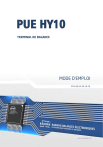
Öffentlicher Link aktualisiert
Der öffentliche Link zu Ihrem Chat wurde aktualisiert.



